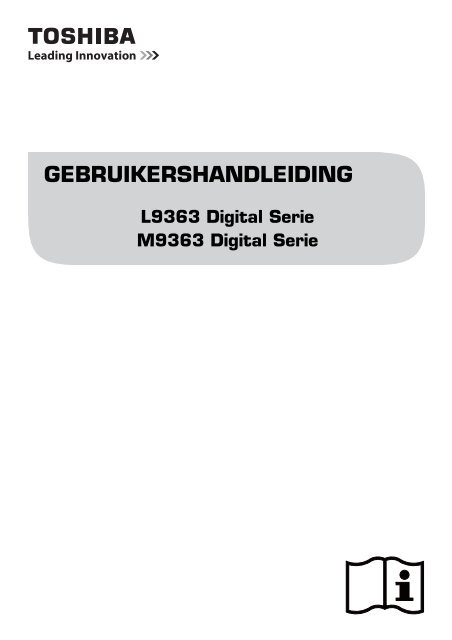GEBRUIKERSHANDLEIDING - Toshiba-OM.net
GEBRUIKERSHANDLEIDING - Toshiba-OM.net
GEBRUIKERSHANDLEIDING - Toshiba-OM.net
You also want an ePaper? Increase the reach of your titles
YUMPU automatically turns print PDFs into web optimized ePapers that Google loves.
<strong>GEBRUIKERSHANDLEIDING</strong><br />
L9363 Digital Serie<br />
M9363 Digital Serie
Nederlands<br />
Inhoud<br />
UW TV PLAATSEN<br />
Voorzorgen voor de veiligheid .....................................4<br />
Installatie en belangrijke informatie .............................5<br />
De afstandsbediening ..................................................8<br />
Batterijen plaatsen en werkingsbereik .................8<br />
UW TV AANSLUITEN<br />
Aansluiten van externe apparatuur .............................9<br />
Aansluiten van een HDMI ® -apparaat ........................10<br />
Een HDMI-apparaat aansluiten ..........................10<br />
HDMI ARC-functie (Audio Return Channel) .......10<br />
Aansluiten van een apparaat dat geschikt is voor<br />
HDMI CEC-bediening .............................................11<br />
Aansluiten van een computer ....................................12<br />
Een PC aansluiten op de HDMI-aansluiting .......12<br />
Een PC aansluiten op de RGB/PCaansluiting<br />
.......................................................12<br />
Een thuis<strong>net</strong>werk aansluiten .....................................13<br />
De TV aansluiten op een thuis<strong>net</strong>werk - Via<br />
bedrading ........................................................13<br />
De TV aansluiten op een thuis<strong>net</strong>werk met een<br />
inter<strong>net</strong>verbinding - Draadloos ........................14<br />
De TV verbinden met de PC via Intel ® Wireless<br />
Display ............................................................14<br />
Verbinden van het <strong>net</strong>snoer met uw televisie<br />
(voor 84L/84M9363) ...............................................14<br />
Regelaars en ingangsaansluitingen ..........................15<br />
Inschakelen ........................................................15<br />
De bedieningstoetsen en aansluitingen van de<br />
televisie gebruiken ..........................................15<br />
Gebruik van het menusysteem ..........................16<br />
UW TV INSTELLEN<br />
Opstarttoepassing .....................................................17<br />
Snel instellen ......................................................17<br />
Antenne/Kabel/Satelliet ......................................22<br />
Satellietinstellingen ............................................23<br />
Automatisch zoeken ...........................................24<br />
ATV Handmatig Zoeken ............................................25<br />
Zoeken ...............................................................25<br />
Overslaan ...........................................................26<br />
Posities sorteren ................................................27<br />
DTV Handmatig Zoeken ............................................27<br />
Handmatig zoeken .............................................27<br />
Handmatig zoeken voor DVB-C .........................28<br />
Handmatig zoeken voor DVB-S .........................28<br />
DTV-instellingen ........................................................28<br />
Kanalen (Antenne/Kabel) ...................................28<br />
Kanalen (Satelliet) ..............................................29<br />
Kanalen updaten bij TV uit .................................29<br />
Plaatsinstelling ...................................................29<br />
Verdwijnen van analoge zenders .......................29<br />
REGELAARS EN FUNCTIES<br />
Algemene regelaars ..................................................30<br />
Snelmenu ...........................................................30<br />
Kanalen kiezen ...................................................30<br />
De tijdweergave – alleen analoog ......................30<br />
Stereo- en tweetalige uitzendingen ....................31<br />
3D-functies gebruiken ...............................................31<br />
3D-beelden bekijken ..........................................31<br />
De weergavemodus wijzigen of het 3D-formaat<br />
selecteren ........................................................32<br />
De modus Auto Start instellen ........................... 33<br />
Instellen van 2D naar 3D diepte ......................... 34<br />
De 3D PIN-code instellen ................................... 34<br />
3D Start Melding instellen .................................. 34<br />
3D Vergrendeling instellen ................................. 35<br />
3D Timer Slot instellen ....................................... 35<br />
3D Timer Inschakelen instellen .......................... 35<br />
Belangrijke 3D Info weergeven .......................... 35<br />
Het linker- en rechterbeeld omwisselen ............. 35<br />
Instellen van de kijkpositie (voor 65L/65M/84L/<br />
84M9363) ........................................................ 35<br />
Geluidsregelaars ....................................................... 36<br />
Regelaars voor volume en geluid uit .................. 36<br />
Tweetalig ............................................................ 36<br />
Balans ................................................................ 36<br />
Lage tonen, hoge tonen ..................................... 36<br />
TV-bevestiging (Wand/Tafel) ............................. 36<br />
Dynamic Volume ® .............................................. 36<br />
Audyssey ABX ................................................ 36<br />
Dynamisch bereikregeling .................................. 36<br />
Audioniveau offset ............................................. 37<br />
TV-luidsprekers aan/uit ...................................... 37<br />
Hoofdtelefooninstellingen ................................... 37<br />
Audio beschrijving .............................................. 37<br />
Breedbeeldweergave ................................................ 38<br />
Beeldinstellingen ....................................................... 40<br />
Beeldweergavestand ......................................... 40<br />
Beeldvoorkeuren ................................................ 41<br />
Reset .................................................................. 41<br />
ColourMaster ..................................................... 41<br />
Basiskleuren bijstellen ....................................... 41<br />
Kleurtemperatuur ............................................... 41<br />
Automatische helderheidssensor ....................... 42<br />
Actieve achterlichtreg. ........................................ 42<br />
Zwart-/witniveau ................................................. 42<br />
MPEG NR – Ruisonderd. ................................... 42<br />
DNR – Digitale ruisonderdrukking ...................... 42<br />
Resolution+ ........................................................ 42<br />
ClearScan .......................................................... 43<br />
Fine Texture Restoration ................................... 43<br />
Brilliance Restoration ......................................... 43<br />
3D Beeldstabilisator ........................................... 43<br />
De geavanceerde beeldinstellingen<br />
terugzetten ...................................................... 43<br />
Geavanceerde Beeldinstellingen ....................... 43<br />
Automatisch formaat (breedbeeld) ..................... 45<br />
4:3 Uitgerekt ....................................................... 45<br />
Beeld positie ...................................................... 45<br />
Beeld stilzetten ................................................... 45<br />
HDMI informatiescherm ..................................... 45<br />
Draadloos LAN-informatie ......................................... 46<br />
Het <strong>net</strong>werk instellen ................................................. 47<br />
Draadloze instelling ............................................ 47<br />
Geavanceerde <strong>net</strong>werkinstelling ........................ 50<br />
DNS-instelling .................................................... 51<br />
Netwerk verbindingstest ..................................... 51<br />
Het softwaretoetsenbord gebruiken ................... 52<br />
Netwerkapparaat instellingen .................................... 52<br />
Apps bedieningsprofiel ....................................... 52<br />
TV inschakelen bediening (actieve stand-by) .... 53<br />
Media Renderer instelling .................................. 53<br />
Apparaatsnaam instelling ................................... 53<br />
2
USB-harde schijf opnamefunctie ...............................54<br />
De USB-harde schijf instellen voor opname ......54<br />
Opnemen van DTV-programma's<br />
(One Touch opname) ......................................54<br />
Opnamen instellen via de Programmagids ........55<br />
Planningsgegevens controleren, bewerken of<br />
wissen .............................................................57<br />
Bekijken van een opgenomen programma ........57<br />
Bediening via het Archiefscherm ........................58<br />
Opname-instellingen ..........................................59<br />
Prioriteit instellen ................................................60<br />
Gebruiken van de Cloud TV Service .........................60<br />
De webbrowser gebruiken .................................60<br />
Skype gebruiken ................................................62<br />
Gebruiken van Hybrid TV Standard<br />
(indien beschikbaar) ...............................................67<br />
Het Intel ® Wireless Display gebruiken .......................67<br />
Intel ® WiDi Apparaatsnaam ...............................68<br />
Apparatenlijst .....................................................68<br />
De Media Player gebruiken .......................................68<br />
Basisbediening ...................................................69<br />
Fotobestanden bekijken (op een mediaserver,<br />
USB-apparaat of SD-kaart) .............................70<br />
Filmbestanden bekijken (op een mediaserver,<br />
USB-apparaat of SD-kaart) .............................72<br />
Muziekbestanden afspelen (op een mediaserver,<br />
USB-apparaat of SD-kaart) .............................75<br />
Overige functies ........................................................76<br />
Slot TV-paneel ...................................................76<br />
Blauw beeld ........................................................76<br />
Netflix ® ...............................................................76<br />
Ultra-HD demonstratie .......................................76<br />
Gebruik van de timers ...............................................77<br />
Programmatimers – alleen digitaal .....................77<br />
Aan-timer ............................................................77<br />
Slaaptimer ..........................................................77<br />
Spaarstandinstellingen ..............................................78<br />
Automatisch TV uit (standby) .............................78<br />
Automatisch uit; geen signaal ............................78<br />
Digitale informatie op het scherm ..............................78<br />
Informatie ...........................................................78<br />
EPG gebruiken (Elektronische programmagids) .......79<br />
Uitgezonden gids gebruiken ...............................79<br />
Genreselectie/zoeken ........................................80<br />
Digitale instellingen – kinderslot ................................80<br />
Kinderslot PIN-instelling .....................................80<br />
Kinderslotinst ......................................................81<br />
Digitale instellingen – Kanaalopties ...........................81<br />
Favoriete kanalen kiezen ...................................81<br />
Favoriete kanalenlijst .........................................81<br />
Kanalen overslaan ............................................. 82<br />
Kanalen vergrendelen ........................................ 82<br />
Digitale instellingen – overige instellingen ................ 82<br />
Ondertiteling ....................................................... 82<br />
Audiotalen .......................................................... 82<br />
Common interface .............................................. 83<br />
Software-upgrades en -licenties ................................ 83<br />
Zoeken naar nieuwe software ............................ 83<br />
Netwerk upgrade ................................................ 83<br />
Softwarelicenties ................................................ 84<br />
Systeeminformatie en Reset TV ............................... 84<br />
Systeeminformatie ............................................. 84<br />
Reset TV ............................................................ 84<br />
PC instellingen .......................................................... 85<br />
Horizontale en verticale positie .......................... 85<br />
Klokfase ............................................................. 85<br />
Bemonsteringsklok ............................................. 85<br />
Reset .................................................................. 85<br />
Ingangskeuze en AV-aansluitingen ........................... 86<br />
Ingangskeuze ..................................................... 86<br />
Videosignaalbronnen labelen ............................. 86<br />
Digitaal audio-uitgangssignaal ........................... 87<br />
Configureren van gedeelte ingang ..................... 87<br />
HDMI CEC bediening gebruiken ............................... 88<br />
HDMI CEC bediening aan .................................. 88<br />
TV Auto aan/uit .................................................. 88<br />
Auto uit (standby) ............................................... 88<br />
Versterkerregeling .............................................. 88<br />
Begininstelling luidsprekers ............................... 88<br />
HDMI CEC bediening signaalbronkeuze ........... 88<br />
HDMI CEC bediening one-touch weergave ....... 89<br />
Systeem HDMI CEC bediening standby ............ 89<br />
MHL TV-functie gebruiken ........................................ 89<br />
Een MHL-compatibel apparaat aansluiten ......... 89<br />
Een MHL-compatibel apparaat bedienen .......... 89<br />
MHL instellingen ................................................ 89<br />
TEKSTDIENSTEN<br />
Tekstdiensten ............................................................ 90<br />
Modi kiezen ........................................................ 90<br />
Tekstinformatie .................................................. 90<br />
Pagina’s doorlopen met Automatisch ................ 90<br />
Pagina’s doorlopen met LIST ............................. 90<br />
Bedieningstoetsen ............................................. 91<br />
PROBLEMEN OPLOSSEN<br />
Vragen en antwoorden .............................................. 92<br />
INFORMATIE<br />
Informatie .................................................................. 95<br />
Licentie-informatie ................................................... 101<br />
Voorzorgen en andere informatie voor 3D .............. 103<br />
Specificaties en accessoires ................................... 105<br />
Nederlands<br />
Gedurende de periode waarin uw televisie gebruikt kan worden, zullen er updates voor de firmware worden uitgebracht om er<br />
zeker van te kunnen zijn dat uw televisie optimaal blijft presteren:<br />
Als uw televisie is verbonden met het inter<strong>net</strong>, komt de nieuwe firmware automatisch beschikbaar.<br />
Als uw televisie niet is verbonden met het inter<strong>net</strong>, kunt u de nieuwste versie van de firmware downloaden van<br />
www.toshiba-om.<strong>net</strong>/firmware.php<br />
*Sommige functies hebben beperkingen vanwege lokale wetten en zijn mogelijk niet in alle landen beschikbaar.<br />
3
UW TV PLAATSEN<br />
Nederlands<br />
Voorzorgen voor de veiligheid<br />
Dit apparaat voldoet aan internationale veiligheidsnormen, maar<br />
zoals bij alle elektrische apparaten, geldt ook voor dit apparaat dat er<br />
voorzichtig mee moet worden omgegaan om ervoor te zorgen dat<br />
het optimaal en veilig functioneert. U wordt daarom vriendelijk<br />
verzocht om onderstaande punten door te lezen. Ze zijn van<br />
algemene aard en bedoeld om u bij de omgang met al uw elektrische<br />
apparaten te helpen.Het is daarom mogelijk dat sommige punten<br />
niet op het zojuist door u gekochte artikel van toepassing zijn.<br />
WAARSCHUWING (voor 84L/84M9363): Dit<br />
apparaat is ontworpen met Klasse 1 constructie en moet op<br />
een geaard stopcontact worden aangesloten.<br />
Ventilatie<br />
Laat voor ventilatie tenminste 10 cm vrij rondom de TV. Dit<br />
voorkomt oververhitting en eventuele beschadiging van de TV.<br />
Vermijd plaatsing van de TV op een stoffige plek. Bij<br />
wandbevestiging moet er een tussenruimte van ten minste<br />
2,5 cm met de wand worden aangehouden en ten minste 10 cm<br />
met alle randen van de TV.<br />
Warmte<br />
Het TV-toestel kan worden beschadigd indien het in direct<br />
zonlicht of dicht bij een verwarming staat. Vermijd plaatsen met<br />
extreem hoge temperaturen of vochtigheid. Plaats de TV in een<br />
omgeving waar de temperatuur niet onder de 5 °C daalt en niet<br />
boven de 35 °C uitkomt.<br />
Netvoeding<br />
Dit apparaat dient op een <strong>net</strong>voeding van 220-240 V<br />
wisselstroom, 50 Hz te worden aangesloten. Sluit het toestel nooit<br />
aan op een gelijkstroombron of op een andere voedingsbron. Let<br />
erop dat de TV niet op het <strong>net</strong>snoer staat.<br />
Verwijder IN GEEN GEVAL de stekker van het <strong>net</strong>snoer.Deze<br />
bevat een speciaal radiostoringfilter en indien dit wordt verwijderd,<br />
zal dit de prestaties van het toestel nadelig beïnvloeden.<br />
IN GEVAL VAN TWIJFEL DIENT U DE HULP VAN EEN<br />
PROFESSIONELE ELEKTR<strong>OM</strong>ONTEUR IN TE ROEPEN.<br />
Wat WEL aan te bevelen is<br />
LEES de handleiding voordat u het apparaat gaat gebruiken.<br />
CONTROLEER of alle elektrische aansluitingen (inclusief<br />
stekker, verleng- en verbindingssnoeren tussen delen van het<br />
apparaat) van goede kwaliteit zijn en voldoen aan de eisen van<br />
de fabrikant van het apparaat. Schakel het apparaat uit en trek<br />
de stekker uit het stopcontact voordat u het aansluit of<br />
aansluitingen verandert.<br />
NEEM CONTACT OP met de handelaar waar u het<br />
apparaat heeft gekocht indien u vragen heeft met betrekking tot<br />
de installatie, bediening of veiligheid van uw apparaat.<br />
WAARSCHUWING: Om letsel te voorkomen, moet dit toestel<br />
goed worden vastgemaakt aan de vloer/wand, overeenkomstig<br />
de installatie-instructies. Zie pagina 5.<br />
WIJS kinderen op de gevaren van het klimmen op meubels om<br />
bij de televisie en regelaars te komen.<br />
STEL het apparaat zodanig op dat niemand over snoeren, etc.<br />
kan struikelen.<br />
WEES VOORZICHTIG met glazen panelen of de<br />
standaarden van de apparatuur.<br />
GEBRUIK een zachte droge doek voor het schoonmaken van<br />
het apparaat.<br />
VERWIJDER GEEN VASTE PANELEN WANT<br />
DAARACHTER BEVINDEN ZICH GEVAARLIJKE<br />
ONDERDELEN DIE ONDER STRO<strong>OM</strong> STAAN.<br />
DE NETSTEKKER WORDT GEBRUIKT <strong>OM</strong> HET TOESTEL<br />
VOLLEDIG UIT TE SCHAKELEN EN DIENT DAAR<strong>OM</strong> GOED<br />
BEREIKBAAR TE ZIJN.<br />
Wat NIET aan te bevelen is<br />
BLOKKEER IN GEEN GEVAL de ventilatieopeningen<br />
van het apparaat met voorwerpen zoals kranten, kleedjes,<br />
gordijnen enz. Oververhitting beschadigt het apparaat en leidt tot<br />
een kortere levensduur.<br />
ZORG ERVOOR dat er geen vloeistoffen op het apparaat<br />
kunnen druppelen of spatten en plaats geen met vloeistof<br />
gevulde voorwerpen, zoals vazen, op het apparaat.<br />
PLAATS GEEN hete voorwerpen of bronnen met open vlam,<br />
zoals brandende kaarsen of nachtlampjes, op of in de buurt van<br />
het apparaat. Hoge temperaturen kunnen ertoe leiden dat plastic<br />
gaat smelten en brand veroorzaken.<br />
WAARSCHUWING: Om brand te<br />
voorkomen, mag u geen kaarsen of<br />
andere open vlammen in de buurt van dit<br />
product plaatsen.<br />
GEBRUIK GEEN geïmproviseerde standaarden en bevestig<br />
NOOIT met houtschroeven. Gebruik uitsluitend de door de<br />
fabrikant geleverde standaard en schroeven.<br />
LAAT HET APPARAAT NOOIT zonder toezicht<br />
ingeschakeld, tenzij in de handleiding staat dat het is ontworpen om<br />
zonder toezicht te worden gebruikt of is uitgerust met een stand-by<br />
modus. Schakel het apparaat met behulp van de betreffende<br />
schakelaar uit en zorg ervoor dat uw huisgenoten ook weten hoe dit<br />
moet worden gedaan. Voor mensen met een handicap kan het<br />
noodzakelijk zijn om speciale voorzieningen te treffen.<br />
GEBRUIK HET APPARAAT NIET als u twijfelt of het<br />
normaal functioneert of als het op welke manier dan ook<br />
beschadigd is – schakel het apparaat uit, trek de stekker uit het<br />
stopcontact en neem contact op met uw handelaar.<br />
Raak de antenne-aansluiting NIET aan.<br />
TREK NIET aan het snoer wanneer u het <strong>net</strong>snoer van het<br />
stopcontact ontkoppelt.<br />
CI CAM NIET onder een hoek duwen/trekken om defecten<br />
aan de C<strong>OM</strong>MON INTERFACE te voorkomen.<br />
WAARSCHUWING: Een erg hoog geluidsvolume van de<br />
hoofdtelefoon kan tot gehoorbeschadiging leiden.<br />
Let er VOORAL op dat NIEMAND, in het bijzonder<br />
kinderen, tegen het scherm of de behuizing duwt of<br />
erop slaat of iets in de gaten, sleuven of andere<br />
openingen van de behuizing steekt. Deze handelingen<br />
kunnen het scherm of interne onderdelen beschadigen.<br />
Neem NOOIT risico’s met welk soort elektrische<br />
apparatuur dan ook – het is altijd beter om het zekere<br />
voor het onzekere te nemen.<br />
4
UW TV PLAATSEN<br />
Installatie en belangrijke informatie<br />
De beste plek<br />
Plaats de televisie op een plek waar u geen last hebt van direct<br />
zonlicht of felle verlichting. De beste verlichting om tv te kijken is<br />
zachte, indirecte verlichting. Gebruik gordijnen of jaloezieën om<br />
ervoor te zorgen dat er geen direct zonlicht op het beeldscherm<br />
valt.<br />
Plaats de TV op een stabiel, horizontaal oppervlak dat het<br />
gewicht van de TV kan dragen. Om verwondingen te<br />
voorkomen en het toestel stabiel te houden, bevestigt u de<br />
TV aan het horizontale oppervlak met de aangepaste<br />
bevestigingsstrip of aan een muur met behulp van een<br />
stevig koord aan de meegeleverde P-klemmen. Zet de TV<br />
anders vast op een horizontaal oppervlak met de<br />
meegeleverde bevestigingsschroef.<br />
LCD-schermen worden geproduceerd volgens de allerhoogste<br />
kwaliteitsnormen, maar het kan desondanks soms voorkomen<br />
dat er op sommige gedeelten van het scherm individuele<br />
beeldpuntjes donker blijven of juist doorlopend oplichten. Zorg<br />
ervoor dat de tv wordt geïnstalleerd op een plaats waar er niet<br />
tegen kan worden gelopen of gestoten.<br />
Het scherm kan namelijk breken of beschadigd raken door<br />
overmatige druk. Zorg er eveneens voor dat er geen kleine<br />
voorwerpen in de sleuven of openingen in de behuizing worden<br />
gestoken.<br />
Gebruik geen chemische middelen (zoals<br />
luchtverfrissers, reinigingsmiddelen enz.) op of in de<br />
buurt van het voetstuk van de televisie. Onderzoek geeft aan dat<br />
plastic materialen op den duur hun sterkte kunnen verliezen en<br />
kunnen barsten als gevolg van de combinatie van chemische<br />
middelen en mechanische belasting (zoals het gewicht van de<br />
televisie). Negeren van deze instructies kan leiden tot ernstig<br />
letsel en/of blijvende schade aan de televisie en het voetstuk.<br />
58L/58M/65L/65M9363<br />
de achterkant van uw televisie<br />
Schroef (bijgeleverd)<br />
Schroefgat<br />
Schroef (bijgeleverd)<br />
Bevestigingsriem<br />
‘P’-klem<br />
Bij gebruik van een wandbeugel<br />
84L/84M9363<br />
de achterkant van uw televisie<br />
Schroef (bijgeleverd)<br />
Schroefgat<br />
Schroef (bijgeleverd)<br />
Bevestigingsriem<br />
Stevig koord (zo kort als mogelijk)<br />
Standaardklem<br />
Het type standaard hangt af van het model<br />
Gebruik een wandbeugel die geschikt is voor de grootte en het gewicht van de LCD-TV.<br />
• Voor 58L/58M/65L/65M9363: Voor het veilig installeren zijn 2 mensen vereist.<br />
• Voor 84L/84M9363: Voor het veilig installeren zijn 4 mensen vereist.<br />
Het installeren met minder dan het aangegeven aantal personen, kan lichamelijk letsel en/of beschadiging veroorzaken.<br />
• Installeer een wandbevestiging van een andere fabrikant.<br />
1 Koppel kabels en andere componentaansluitingen los van de achterkant van de tv.<br />
2 Alleen voor 84L/84M9363: Verwijder de schroeven van het VESA-bevestigingspatroon.<br />
LET OP: Gebruik niet de van de achterafdekking verwijderde schroeven om de muurbevestigingsbeugel aan de TV<br />
te bevestigen.<br />
Nederlands<br />
VESA-bevestigingspatroon<br />
5
UW TV PLAATSEN<br />
Nederlands<br />
3 Volg de instructies die geleverd zijn bij de muurbeugel. Voor u verder gaat, dient u ervoor te zorgen dat de geschikte<br />
beugel(s) bevestigd is (zijn) aan de muur en de achterkant van de tv zoals beschreven in de instructies bij de<br />
muurbeugel.<br />
4 Gebruik steeds de bijgeleverde schroeven of schroeven die aanbevolen worden door de fabrikant van de muurbeugel.<br />
De standaard verwijderen:<br />
• Voor 58L/58M/65L/65M9363<br />
1 Leg de voorzijde van het toestel voorzichtig op een vlak, zacht oppervlak zoals een doek of een deken. Zorg ervoor<br />
dat de standaard over de rand van het oppervlak uitsteekt.<br />
OPMERKING: u dient steeds uiterst voorzichtig te werk te gaan bij het verwijderen van de standaard om schade aan<br />
het lcd-scherm te voorkomen.<br />
2 Verwijder de standaardschroeven als in de afbeelding hieronder aangegeven. De pedestalstandaard kan dan worden<br />
verwijderd.<br />
de achterkant van uw televisie<br />
Standaardschroeven<br />
3 Wanneer u alle schroeven die het voetstuk op zijn plaats houden heeft verwijderd, kunt u het voetstuk van de TV halen<br />
door het voetstuk van de TV af te schuiven.<br />
• Voor 84L/84M9363:<br />
LET OP: Leg de televisie niet neer.<br />
OPMERKING: U moet altijd uiterst voorzichtig te werk te gaan bij het verwijderen van de standaard om beschadiging van<br />
het LCD-scherm te voorkomen.<br />
1 Verwijder de standaardschroeven als in de afbeelding hieronder aangegeven. De pedestalstandaard kan dan worden<br />
verwijderd.<br />
de achterkant van uw televisie<br />
Standaardschroevens<br />
2 Verwijder de televisie van de pedestalstandaard nadat u alle schroeven voor het op zijn plaats houden van de<br />
pedestalstandaard heeft verwijderd.<br />
Bij gebruik van MHL (Mobile High-definition Link)<br />
• Compatibiliteit met MHL-apparaten van andere fabrikanten is niet gegarandeerd.<br />
• <strong>Toshiba</strong> geeft bijgevolg geen enkele garantie tegen onjuiste werking zoals hieronder beschreven wanneer een MHLbron<br />
is aangesloten op de TV.<br />
- Geen beeld of geluid<br />
- Sommige functies werken niet met de afstandsbediening vanaf de TV<br />
• Als MHL niet goed werkt, neem dan ook contact op met de fabrikant van het bronapparaat voor advies over het gebruik<br />
ervan.<br />
Attentie<br />
Deze televisie kan uitsluitend digitale uitzendingen ontvangen in de landen die in de rubriek "Land" van<br />
het menu "Installatie" staan vermeld. Afhankelijk van het land/gebied waar het toestel wordt gebruikt, zijn<br />
sommige functies niet beschikbaar. De ontvangst van aanvullende of gewijzigde diensten die eventueel in<br />
de toekomst beschikbaar worden, kan met dit toestel niet worden gegarandeerd.<br />
6
UW TV PLAATSEN<br />
Stilstaande beelden van 4:3-uitzendingen, teletekst, omroeplogo's, computer-displays, videospelletjes,<br />
schermmenu's enz. die langere tijd worden weergegeven, kunnen op het scherm zichtbaar blijven –<br />
daarom is het aan te bevelen om zowel de helderheid als het contrast te verminderen.<br />
Wanneer u het 4:3-formaat gedurende een lange periode onafgebroken gebruikt op een 16:9-scherm, is<br />
het mogelijk dat het 4:3-beeld zichtbaar blijft. Dit wijst niet op een storing van de LCD-TV en valt niet onder<br />
de garantie van het product. Door regelmatig andere beeldformaten te gebruiken (bv. Super live), kunt u<br />
de vorming van permanente nabeelden voorkomen.<br />
Nederlands<br />
UITSLUITINGSCLAUSULE<br />
<strong>Toshiba</strong> kan in geen geval aansprakelijk worden gesteld voor verlies en/of schade aan het product die het gevolg is van:<br />
i) Brand;<br />
ii) Aardbeving;<br />
iii) Onopzettelijke beschadiging;<br />
iv) Opzettelijk misbruik van het product;<br />
v) Gebruik van het product onder ongepaste omstandigheden;<br />
vi) Verlies en/of schade aan het product terwijl het in het bezit van derden was;<br />
vii) Eventuele schade of verlies veroorzaakt doordat de eigenaar de in deze gebruiksaanwijzing gegeven instructies niet<br />
of onjuist heeft opgevolgd;<br />
viii)Eventuele schade of verlies die het directe gevolg is van misbruik of een defect aan het product terwijl het in<br />
combinatie met andere apparatuur werd gebruikt;<br />
Bovendien aanvaardt <strong>Toshiba</strong> in geen geval aansprakelijkheid voor enige vorm van gevolgschade, waaronder begrepen<br />
maar niet beperkt tot winstderving, bedrijfsonderbreking, verlies van vastgelegde gegevens, zij het veroorzaakt tijdens<br />
gewoon bedrijf of misbruik van het product.<br />
Bij gebruik van een USB-harde schijf (HDD)<br />
• De opnamefunctie is ontworpen voor persoonlijk gebruik en voor amusement in de besloten<br />
omgeving van uw eigen huis. Wij wijzen u erop dat commercieel gebruik van de opnamefunctie<br />
kan leiden tot inbreuk op de op het material rustende auteursrechten. <strong>Toshiba</strong> verzoekt dat u de<br />
intellectuele eigendomsrechten van derden respecteert.<br />
• Voor u gaat opnemen op apparatuur die is aangesloten op de televisie, moet u een testopname<br />
maken en deze controleren.<br />
• Programma’s die niet gekopieerd kunnen worden vanwege een beveiliging, kunnen ook niet<br />
worden opgenomen.<br />
• <strong>Toshiba</strong> aanvaardt geen aansprakelijkheid voor schadevergoeding of voor incidentele schade<br />
van wat voor soort dan ook naar aanleiding van materiaal dat niet correct is opgenomen op de<br />
opname-apparatuur, of materiaal dat gemodificeerd is of verloren gegaan.<br />
• <strong>Toshiba</strong> aanvaardt geen aansprakelijkheid voor schade van welke soort dan ook (defecten aan<br />
de opname-apparatuur, modificatie of verlies van het opgenomen materiaal enz.) naar aanleiding<br />
van storingen, foute werking, of incorrecte bediening vanwege het combineren met andere<br />
aangesloten apparatuur.<br />
• Als u een USB-harde schijf aansluit die al is gebruikt met een computer of met een andere<br />
televisie, kunnen alleen programma's die met deze televisie zijn opgenomen worden<br />
weergegeven.<br />
• Zet de televisie uit (standby) voor u de USB-harde schijf loskoppelt.<br />
Doet u dit niet, dan kunnen er opgenomen gegevens verloren gaan, of kan de USB-harde schijf storingen<br />
vertonen.<br />
• Wij wijzen u erop dat opnamen op de USB-harde schijf niet langer kunnen worden afgespeeld als<br />
het moederbord van de televisie is vervangen.<br />
Meer over de afbeeldingen in deze gebruiksaanwijzing<br />
De afbeeldingen worden voor de uitleg gebruikt. De werkelijke verschijning of het display is mogelijk verschillend.<br />
7
UW TV PLAATSEN<br />
Nederlands<br />
De afstandsbediening<br />
Eenvoudig overzicht van uw afstandsbediening.<br />
1<br />
2 3<br />
4 6<br />
5<br />
8<br />
7<br />
9<br />
10<br />
11<br />
12<br />
13<br />
14<br />
15<br />
16<br />
17<br />
18<br />
20<br />
19<br />
21<br />
22<br />
23<br />
24<br />
25<br />
26<br />
27<br />
28<br />
29<br />
30<br />
31<br />
19 - Toegang tot CLOUD H<strong>OM</strong>E<br />
20 - Toegang tot premium, onlinebeschikbare<br />
content<br />
21 Oproepen van het menuscherm<br />
22 Weergeven van het scherm met de digitale<br />
programmagids<br />
23 Pagina omhoog, omlaag, links of rechts<br />
24 Met de pijlen kunt u binnen een menu de cursor op het<br />
scherm omhoog, omlaag, naar links of naar rechts<br />
bewegen. Druk op OK om uw keuze te bevestigen<br />
25 Terugkeren naar het vorige menu<br />
26 Afsluiten van menu's en applicaties<br />
27 In de stand TV:<br />
D Analoge tijdweergave<br />
In de stand Teletekst:<br />
A Verborgen tekst oproepen<br />
B Een gewenste pagina vasthouden<br />
C De tekstweergave vergroten<br />
D Tekstpagina´s tijdelijk wissen in<br />
teletekstmodus.<br />
Tijdens het afspelen:<br />
c AFSPELEN<br />
v STOPPEN<br />
W PAUZEREN<br />
Z TERUGSPOELEN DOOR OVERSLAAN<br />
CC TERUGSPOELEN<br />
cc SNEL VOORUITSPOELEN<br />
z VOORUITSPOELEN DOOR OVERSLAAN<br />
28 De analoge of digitale Kanalenlijst oproepen<br />
29 Teletekst weergeven<br />
30 Opnemen van DTV-programma's<br />
31 Gekleurde toetsen: Toetsen voor teletekst en<br />
interactieve diensten<br />
1 Inschakelen/Standby<br />
2 Kiezen van externe apparatuur<br />
3 Kiezen van de stand van de televisie<br />
4 Kiesbaar beeld<br />
5 Breedbeeld<br />
6 Beeld stilzetten<br />
7 Digitale ondertiteling of analoge teletekstondertiteling<br />
indien aanwezig<br />
8 s Stereo/tweetalig<br />
9 Schakelen tussen de 2D-/3D-functies<br />
10 Cijfertoetsen<br />
11 De Audio beschrijving in- of uitschakelen<br />
12 Terugkeren naar het vorige kanaal<br />
13 Weergeven van scherminformatie<br />
De inhoudspagina oproepen in de stand Teletekst<br />
14 Regelen van tv-volume<br />
15 Wijzigen programmaposities<br />
Teletekstpagina’s wijzigen<br />
16 Onderbreken van tv-volume<br />
17 Het Snelmenu raadplegen<br />
18 - Toegang tot de Search Portal<br />
8<br />
Batterijen plaatsen en werkingsbereik<br />
Verwijder het klepje van de<br />
batterijhouder en let erop dat u<br />
de batterijen op de juiste<br />
manier en met de polen in de<br />
goede richting in het<br />
batterijvak plaatst. Deze<br />
afstandsbediening werkt op<br />
batterijen van het type AAA,<br />
IEC R03 1,5 V.<br />
Gebruik geen gebruikte oude<br />
en nieuwe batterijen samen en combineer nooit verschillende<br />
soorten batterijen met elkaar. Verwijder lege batterijen<br />
meteen om te voorkomen dat er zuur in de batterijhouder lekt.<br />
Werp de batterijen weg in overeenstemming met de<br />
instructies op pagina 102 van deze handleiding.<br />
Waarschuwing: Batterijen mogen niet aan grote hitte, zoals<br />
van de zon, open vuur en dergelijke, worden blootgesteld.<br />
De afstandsbediening functioneert minder goed op een<br />
afstand van meer dan vijf meter van het toestel of bij gebruik<br />
onder een hoek van meer dan 30 graden ten opzichte van het<br />
midden van de tv. Indien het bereik afneemt, is het mogelijk<br />
dat de batterijen aan vervanging toe zijn.
UW TV AANSLUITEN<br />
Aansluiten van externe apparatuur<br />
Schakel dit toestel en alle andere apparatuur uit voordat uit voordat u externe apparatuur aansluit.<br />
Als er geen schakelaar aanwezig is, verwijder dan de stekker van het <strong>net</strong>snoer uit het stopcontact.<br />
Nederlands<br />
ILLUSTRATIE TOONT 65L9363.<br />
SD<br />
Netsnoer<br />
LAN<br />
PC/HDMI 2<br />
(AUDIO)<br />
HDMI (1 tot 3)-ingang<br />
PC/HDMI 2 (AUDIO)-<br />
ingang<br />
LAN-poort<br />
RGB/PC INPUT<br />
SCART (EXT 1)<br />
/<br />
HDMI 4-ingang<br />
C<strong>OM</strong>PONENT/VIDEO<br />
INPUT (EXT 2)<br />
• VIDEO-ingang (Y, PB/CB,<br />
PR/CR)<br />
• AUDIO-ingang (L / R)<br />
Hoofdtelefoon<br />
DIGITAL AUDIOuitgang<br />
(Optical)<br />
Satellietschotel<br />
Antennekabel<br />
Decoder*<br />
* Een decoder kan digitaal satelliet, gratis (FTA) of<br />
een andere compatibele decoder/recorder zijn.<br />
Antennekabels:. . . . . . . . . . . . . . . . . . . . . . .<br />
Sluit de antenne aan op de antenne-ingang aan de<br />
achterzijde van de TV.<br />
Als u een decoder en/of een mediarecorder gebruikt, dient<br />
u de antennekabel via de decoder en/of de mediarecorder<br />
op de TV aan te sluiten.<br />
Satellietkabel: . . . . . . . . . . . . . . . . . . . . . . . .<br />
Verbind de LNB van de satellietschotel met de<br />
SATELLIET ANTENNE-aansluiting van de TV. U kunt TV,<br />
radio, interactieve TV en HD TV duidelijk ontvangen.<br />
SCART-kabels: . . . . . . . . . . . . . . . . . . . . . . .<br />
Verbind de IN/OUT -aansluiting van de mediarecorder<br />
met de televisie.<br />
Verbind de TV-aansluiting van de decoder met de<br />
televisie.<br />
Voordat u Automatisch zoeken uitvoert, dient u uw<br />
decoder en mediarecorder op Standby te zetten.<br />
De RCA-aansluitingen naast de C<strong>OM</strong>PONENT VIDEO<br />
INPUT-aansluitingen accepteren L en R-audiosignalen.<br />
Bij het aansluiten van de VIDEO/AUDIO-apparaten kunt u<br />
die kabels verbinden met Y/L/R-aansluitingen.<br />
Op de digitale audio-uitgang kan een geschikt surround<br />
sound-systeem worden aangesloten.<br />
OPMERKING: Deze uitgang is altijd ingeschakeld.<br />
HDMI ® (High-Definition Multimedia Interface) is bestemd<br />
voor gebruik met elektrische apparatuur met digitale audioen<br />
video-uitgang. Deze uitgang is ontworpen voor de beste<br />
prestaties met 1080i en 1080p hoge-definitie videosignalen,<br />
maar accepteert ook Ultra HD-video (zie pagina 100 voor<br />
details aangaande het beschikbare formaat), VGA, 480i,<br />
480p, 576i, 576p en 720p signalen en geeft deze ook weer.<br />
Voor computers geformatteerde signalen kunnen ook<br />
worden weergegeven.<br />
OPMERKING: Hoewel deze tv op HDMI-apparatuur kan<br />
worden aangesloten, is het mogelijk dat sommige apparatuur<br />
niet correct functioneert.<br />
De LAN-poort wordt gebruikt om de TV aan te sluiten op uw<br />
thuis<strong>net</strong>werk.<br />
Omdat er een grote verscheidenheid aan externe<br />
apparatuur op de achterzijde van de televisie kan worden<br />
aangesloten, moet u de betreffende<br />
gebruikershandleidingen van alle randapparatuur<br />
raadplegen voor nauwkeurige instructies.<br />
Als de tv automatisch overschakelt op de monitorfunctie voor<br />
externe apparatuur, kunt u naar het gewone tv-programma<br />
terugkeren door op de toets van de gewenste<br />
programmapositie te drukken. Voor het oproepen van<br />
externe apparatuur drukt u op o om TV, EXT 1, EXT 2,<br />
HDMI 1, HDMI 2, HDMI 3, HDMI 4 of PC te kiezen.<br />
Wanneer de externe ingangsstand wordt geselecteerd terwijl<br />
u naar een DTV-programma kijkt, produceert de SCARTaansluiting<br />
geen audio-/videosignalen.<br />
9
UW TV AANSLUITEN<br />
Nederlands<br />
Aansluiten van een HDMI ® -<br />
apparaat<br />
De HDMI-ingang van uw televisie ontvangt<br />
digitale audio en niet-gecomprimeerde digitale<br />
video van een HDMI-signaalbron.<br />
Deze ingang is bestemd voor de ontvangst van digitale<br />
HDCP (High-Bandwidth Digital Content Protection)-<br />
programma’s van EIA/CEA-861-D-compatibele<br />
elektronische consumentenapparaten (bijvoorbeeld een<br />
aparte ontvanger of DVD-speler met HDMI-uitgang). Zie<br />
pagina 96 voor geaccepteerde videosignaalformaten.<br />
OPMERKING: Ondersteunde audio-indeling: Linear<br />
PCM, Dolby Digital (AC-3), bemonsteringsfrequentie 32/<br />
44,1/48 kHz.<br />
Weergave van audiosignalen van de tv<br />
Verbind een component met de HDMI 2-aansluiting<br />
middels een HDMI-kabel en verbind vervolgens de audiouitgang<br />
van het component en de PC/HDMI 2 (AUDIO)-<br />
aansluiting middels een audiokabel.<br />
• Selecteer HDMI voor de PC/HDMI 2 audio-instelling.<br />
(Zie pagina 87.)<br />
de achter- en zijkant van uw televisie<br />
Een HDMI-apparaat aansluiten<br />
Sluit een HDMI-kabel aan (type A-stekker) op de HDMIaansluiting.<br />
Voor een goede werking raden wij u aan om een HDMIkabel<br />
voorzien van het HDMI-logo te gebruiken<br />
( ).<br />
• Als uw HDMI-aansluiting 1080p aankan en/of uw tv<br />
vernieuwingssnelheden van meer dan 50 Hz aankan,<br />
hebt u een kabel nodig van categorie 2. Een<br />
conventionele HDMI/DVI-kabel werkt mogelijk niet goed<br />
met dit model.<br />
• HDMI-kabels dragen zowel beeld als geluid over. U hebt<br />
geen extra analoge audiokabels nodig (zie afbeelding).<br />
de achter- en zijkant van uw televisie<br />
Audiokabel<br />
PC/HDMI 2<br />
(AUDIO)<br />
HDMI-apparaat<br />
HDMI ARC-functie (Audio Return<br />
Channel)<br />
Met deze functie kan het audiosignaal van de tv verstuurd<br />
worden naar de AV-versterker via de HDMI-kabel. U hoeft<br />
dus geen kabel aan te sluiten van de audio-uitgang van de<br />
tv naar de audio-ingang van de AV-versterker om de audio<br />
van de tv-tuner weer te kunnen geven via de AVversterker.<br />
de zijkant van uw televisie<br />
HDMI-kabel<br />
HDMI-apparaat<br />
HDMI-kabel<br />
Voor weergave van de video van het HDMI-apparaat drukt<br />
u op o om HDMI 1-, HDMI 2-, HDMI 3- of HDMI 4-modus<br />
te kiezen.<br />
AV-versterker met ondersteuning voor ARC<br />
10
UW TV AANSLUITEN<br />
Aansluiten van een apparaat dat geschikt is voor HDMI CECbediening<br />
Nederlands<br />
Als u een HDMI CEC-versterker of afspeelapparaat aansluit, kunt u via de afstandsbediening van<br />
de televisie de basisfuncties van de aangesloten audio/video-apparatuur regelen. Zie pagina’s 88–<br />
89 voor uitleg over de instellingen en functies.<br />
de zijkant van uw televisie<br />
AV-versterker<br />
Weergave-apparaat<br />
Weergave-apparaat<br />
Voor bovenstaande configuratie heeft u drie HDMI-kabels<br />
nodig.<br />
OPMERKING:<br />
• Wanneer er meerdere apparaten zijn aangesloten,<br />
werkt de HDMI CEC-functie mogelijk niet correct.<br />
• Voor een goede werking raden wij u aan om HDMIkabels<br />
voorzien van het HDMI-logo te gebruiken<br />
( ).<br />
• Deze functie is beschikbaar wanneer één pc en één AVversterker<br />
afzonderlijk zijn aangesloten. De functie<br />
werkt echter mogelijk niet goed wanneer de pc is<br />
aangesloten via de AV-versterker.<br />
Voordat u de apparatuur gaat bedienen:<br />
• Nadat u de bovenstaande aansluitingen heeft<br />
uitgevoerd, stelt u het menu Instelling HDMI CEC<br />
Bediening naar wens in (zie pagina 88).<br />
• De aangesloten apparaten moeten ook worden<br />
ingesteld. Raadpleeg voor meer informatie de<br />
bedieningshandleiding van de betreffende apparatuur.<br />
• De HDMI CEC bedieningsfunctie maakt gebruik van<br />
CEC-technologie, zoals voorgeschreven door de HDMIstandaard.<br />
• Deze functie is alleen aanwezig op modellen die zijn<br />
uitgerust met de HDMI CEC bedieningsfunctie van<br />
<strong>Toshiba</strong>. <strong>Toshiba</strong> kan echter niet aansprakelijk worden<br />
gesteld voor de bediening van deze functie. Zie de<br />
afzonderlijke gebruiksaanwijzingen voor<br />
compatibiliteitsinformatie.<br />
11
UW TV AANSLUITEN<br />
Nederlands<br />
Aansluiten van een computer<br />
Via een HDMI of RGB/PC-verbinding kunt u<br />
beelden van uw computer weergeven op uw<br />
televisie.<br />
Wanneer u een computer verbindt met de HDMIaansluiting<br />
van de televisie, moet u een HDMI-kabel (type<br />
A stekker) gebruiken.<br />
Weergave van audiosignaal van de tv<br />
Verbind een computer met de HDMI 2-aansluiting middels<br />
een HDMI-kabel en verbind vervolgens de audio-uitgang<br />
van de computer en de PC/HDMI 2 (AUDIO)-aansluiting<br />
middels een audiokabel.<br />
• Selecteer HDMI voor de PC/HDMI 2 audio-instelling.<br />
(Zie pagina 87.)<br />
de achter- en zijkant van uw televisie<br />
de zijkant van uw televisie<br />
Computer<br />
PC/HDMI 2<br />
(AUDIO)<br />
Computer<br />
Audiokabel<br />
HDMI-kabel<br />
Wanneer u een computer verbindt met de DVI-aansluiting,<br />
moet u een HDMI-naar-DVI-adapterkabel gebruiken.<br />
de zijkant van uw televisie<br />
OPMERKING:<br />
• De randen van het beeld kunnen verborgen zijn.<br />
• Als u een pc-model aansluit met een uniek pc-signaal,<br />
wordt dit pc-signaal mogelijk niet goed gedetecteerd.<br />
Computer<br />
Een PC aansluiten op de HDMIaansluiting<br />
HDMI-naar-<br />
DVIadapterkabel<br />
Een PC aansluiten op de RGB/PCaansluiting<br />
Wanneer u een computer verbindt met de RGB/PCaansluiting<br />
van de televisie, moet u een analoge RGBcomputerkabel<br />
(15-pin) gebruiken.<br />
de achterkant van uw televisie<br />
Computer<br />
Zie pagina 96 voor geaccepteerde PC- en<br />
videosignaalformaten.<br />
Mini D-sub<br />
15-pins stekker<br />
RGB PC-kabel<br />
(niet meegeleverd)<br />
Conversieadapter<br />
indien nodig<br />
(niet meegeleverd)<br />
12
UW TV AANSLUITEN<br />
Om een PC te gebruiken, stelt u op de PC de<br />
uitgangsresolutie van de monitor in voordat u de PC<br />
aansluit op de TV. Zie pagina 95 voor geaccepteerde PCsignaalformaten.<br />
Voor een optimale beeldweergave gebruikt u de PCinstelfunctie<br />
(zie pagina 85).<br />
Weergave van audiosignaal van de tv<br />
Verbind een computer met de RGB/PC-aansluiting en<br />
verbind vervolgens de audio-uitgang van de computer<br />
met de PC/HDMI 2 (AUDIO)-aansluiting middels een<br />
computer-audiokabel.<br />
• Selecteer PC voor de PC/HDMI 2 audio-instelling. (Zie<br />
pagina 87.)<br />
de achter- en zijkant van uw televisie<br />
PC/HDMI 2<br />
(AUDIO)<br />
Een thuis<strong>net</strong>werk aansluiten<br />
U kunt uw <strong>Toshiba</strong>-tv aansluiten op uw thuis<strong>net</strong>werk<br />
via de LAN-poort. U kunt dit revolutionaire home<br />
entertainment-<strong>net</strong>werksysteem gebruiken om foto-,<br />
video- en audiobestanden te openen die opgeslagen<br />
zijn op een medioaserver en deze af te spelen/weer<br />
te geven op uw TV.<br />
OPMERKING:<br />
• Als u buitenshuis verbinding maakt met een gedeeld<br />
<strong>net</strong>werk, raden wij u aan een router te gebruiken. Maak<br />
steeds gebruik van <strong>net</strong>werkmediaproducten in private<br />
<strong>net</strong>werkomgevingen. Verbind deze TV met dezelfde<br />
router als andere <strong>net</strong>werkmediaproducten (server).<br />
• Als u een hub of een switch gebruikt om de tv aan te<br />
sluiten op uw thuis<strong>net</strong>werk, kunt u de automatische<br />
instelling niet gebruiken en dient u het <strong>net</strong>werkadres<br />
handmatig in te stellen. Zie pagina 50.<br />
• Gebruik de automatische instelling als u een router<br />
gebruikt met ingebouwde DHCP-functie. Hier werkt de<br />
handmatige instelling mogelijk niet.<br />
• Gebruik een crossover-LAN-kabel als u de tv en de pc<br />
rechtstreeks met elkaar verbindt.<br />
• Raadpleeg de fabrikant van uw computer over<br />
instellingen van de computer.<br />
• Draadloze apparatuur kan storing veroorzaken met<br />
Intel ® Wireless Display.<br />
Nederlands<br />
Audiokabel<br />
Computer<br />
De TV aansluiten op een<br />
thuis<strong>net</strong>werk - Via bedrading<br />
de achterkant van uw televisie<br />
LAN<br />
OPMERKING:<br />
• Sommige pc-modellen kunnen niet op deze tv worden<br />
aangesloten.<br />
• Voor computers met een compatibele mini D-sub15-pinsaansluiting<br />
is geen adapter nodig.<br />
• Afhankelijk van de DVD en de specificaties van de PC<br />
waarop u DVD-video’s afspeelt, kunnen sommige<br />
scènes worden overgeslagen of is geen pauze mogelijk<br />
tijdens meerhoekige scènes.<br />
• Er kan een band aan de randen van het scherm te zien<br />
zijn of delen van het beeld kunnen donker zijn. Dit is<br />
geen storing, maar komt doordat het apparaat het beeld<br />
aanpast.<br />
• Als de PC-ingangsmodus is geselecteerd, zijn een<br />
aantal televisiefuncties niet beschikbaar zoals Kleur<br />
Systeem in het menu Opties.<br />
• Sommige PC-modellen voeren mogelijk unieke signalen<br />
uit die de televisie niet kan detecteren (zie pagina 95).<br />
• Als u een pc-model aansluit met een uniek pc-signaal,<br />
wordt dit pc-signaal mogelijk niet goed gedetecteerd.<br />
13<br />
Modem (indien<br />
beschikbaar)<br />
Kabel- of<br />
telefoonaansluiting<br />
[1] [2]<br />
Server-PC<br />
Router met hub<br />
[1] Coaxiale of telefoonkabel (afhankelijk van het type modem)<br />
[2] Standaard LAN-kabel<br />
[3] Sluit nooit een telefoonaansluiting rechtstreeks aan op de LANpoort<br />
van de tv.<br />
Waarschuwing: Deze TV voldoet uitsluitend aan de<br />
EMC-richtlijn wanneer u een afgeschermde Cat5-<br />
ether<strong>net</strong>kabel gebruikt.<br />
[2]<br />
[2][3]
UW TV AANSLUITEN<br />
Nederlands<br />
De TV aansluiten op een<br />
thuis<strong>net</strong>werk met een<br />
inter<strong>net</strong>verbinding - Draadloos<br />
Raadpleeg het onderdeel “Draadloze instelling” op<br />
pagina 47.<br />
De TV verbinden met de PC via Intel ®<br />
Wireless Display<br />
PC met Intel ®<br />
Wireless Display<br />
Toegangspunt (AP)<br />
Draadloze LAN-router<br />
Intel ® WiDi<br />
Modem<br />
Computer<br />
Verbinden van het <strong>net</strong>snoer<br />
met uw televisie (voor 84L/<br />
84M9363)<br />
a<br />
Bevestig de bijgeleverde ferrietkern op het<br />
<strong>net</strong>snoer aan de kant van de televisie.<br />
OPMERKING:<br />
• Als dit apparaat wordt gebruikt binnen het<br />
frequentiebereik 5,15 GHz tot 5,35 GHz, is dit gebruik<br />
beperkt tot binnenhuisomgevingen.<br />
• Als dit apparaat wordt gebruikt voor de functie 802.11 b/g/n<br />
binnen het frequentiebereik 2,454 GHz tot 2,4835 GHz in<br />
Frankrijk, is dit gebruik beperkt tot binnenhuisomgevingen.<br />
• U hebt een algemene toestemming nodig om dit apparaat<br />
buitenshuis of op openbare plaatsen te mogen gebruiken<br />
in Italië.<br />
• Dit apparaat MAG NIET worden gebruikt in de<br />
geografische regio binnen een straal van 20 km rond het<br />
centrum van Ny-Alesund in Noorwegen.<br />
• Maak de juiste beveiligingsinstellingen voor draadloos<br />
LAN wanneer u hiervan gebruik maakt om illegaal<br />
gebruik, spoofing en interceptie van communicaties te<br />
voorkomen.<br />
• Maak geen directe verbinding tussen het draadloze LAN<br />
en een <strong>net</strong>werk van buiten.<br />
Gebruik een draadloos LAN toegangspunt met<br />
routerfunctie of een breedbandrouter. Maak de juiste<br />
beveiligingsinstellingen op de router om illegaal gebruik<br />
te voorkomen.<br />
Raadpleeg de handleiding van de router voor de<br />
beveiligingsinstelling.<br />
b<br />
Druk het <strong>net</strong>snoer goed in de AC IN-aansluiting op<br />
de achterkant van de televisie.<br />
• Deze televisie moet op een geaard stopcontact<br />
worden aangesloten.<br />
Netsnoer<br />
AC IN-aansluiting<br />
14
UW TV AANSLUITEN<br />
Regelaars en ingangsaansluitingen<br />
De ingangen aan de zij- en achterkant van de tv zijn geschikt voor het aansluiten van een groot<br />
aantal externe apparaten.<br />
Met behulp van de afstandsbediening kunt u alle functies wijzigen en instellen voor de televisie; de<br />
toetsen op de televisie kunnen slechts voor enkele functies worden gebruikt.<br />
ILLUSTRATIE TOONT 58L9363.<br />
Nederlands<br />
USB 2-poort<br />
Aansluitpoort Media Player/USB-harde schijf<br />
SD-kaartsleuf<br />
Druk tegen de SD-kaart om deze te<br />
verwijderen.<br />
De Common Interface is voor een<br />
Conditional Access Module (CAM).<br />
Neem contact op met een service provider.<br />
De software-update van CI Plus CAM wordt<br />
mogelijk automatisch uitgevoerd. Op dit<br />
ogenblik wordt uw programmering voor<br />
Opname/Herinnering geannuleerd.<br />
SD<br />
3D-IR<br />
(voor 58L/<br />
58M9363)<br />
Lichtsensor<br />
Afstandsbedieningssensor<br />
Bedieningspaneel<br />
USB 1-poort (op de<br />
achterkant van de TV)<br />
Aansluitpoort Media Player/<br />
USB HDD -harde schijf<br />
Stroomindicator<br />
Ingeschakeld = Groen<br />
Standby = Rood<br />
Inschakelen<br />
Als de RODE LED niet brandt, moet u controleren of de<br />
stekker in het stopcontact zit en op de afstandsbediening<br />
op 1 drukken; dit kan enkele ogenblikken duren. De<br />
GROENE LED licht op.<br />
Om de televisie in stand-by te zetten, drukt u op 1 op de<br />
afstandsbediening. Druk nogmaals op 1 om het<br />
programma weer te geven. Het kan enige seconden duren<br />
voordat het beeld verschijnt.<br />
Energiebesparing:<br />
Wij raden u aan de televisie te gebruiken met de<br />
fabrieksinstellingen. De fabrieksinstellingen zijn<br />
afgestemd om energie te besparen.<br />
Door de stekker uit het stopcontact te halen wordt het<br />
stroomverbruik van alle televisies tot nul teruggebracht.<br />
Dit wordt aangeraden wanneer u de televisie gedurende<br />
lange tijd niet gebruikt, bijvoorbeeld wanneer u op<br />
vakantie gaat.<br />
Als u de helderheid van het scherm vermindert, neemt<br />
ook het energieverbruik af.<br />
Energie-efficiëntie bezuinigt op energieverbruik en kan<br />
geld besparen.<br />
OPMERKING: Als u de televisie in stand-by zet,<br />
bespaart u energie, maar wordt er toch nog wat stroom<br />
verbruikt.<br />
De bedieningstoetsen en<br />
aansluitingen van de televisie<br />
gebruiken<br />
• Druk op ! om de televisie aan of uit te zetten.<br />
• Druk op + of – om het volume te regelen.<br />
De + en – toetsen werken standaard als de toetsen om<br />
het volume hoger/lager te zetten.<br />
• Druk herhaaldelijk op p / o om de functie om te<br />
schakelen van 2 +/– toets zoals hieronder.<br />
Kanaal→Ingang→Volume<br />
Media Player geeft toegang tot foto-, film- en<br />
muziekbestanden op een USB-geheugenapparaat dat is<br />
aangesloten via de USB 1- of USB 2-poort, in de SDkaartsleuf<br />
geplaatste SD-kaart of op een apparaat in het<br />
<strong>net</strong>werk.<br />
Lees altijd de handleiding van de aan te sluiten apparatuur<br />
voor meer informatie over het aansluiten.<br />
OPMERKING:<br />
• De USB-poort heeft een beperkte werking en <strong>Toshiba</strong><br />
kan niet aansprakelijk worden gesteld voor schade aan<br />
andere aangesloten apparatuur.<br />
• Het is mogelijk dat interactieve videospellen waarbij<br />
men “schiet” op doelen op het scherm niet werken met<br />
deze televisie.<br />
15
UW TV AANSLUITEN<br />
Nederlands<br />
Gebruik van het menusysteem<br />
Druk op op de afstandsbediening om het menu<br />
weer te geven.<br />
Het menu wordt als een lijst met acht onderwerpen<br />
weergegeven. Wanneer elk van de symbolen wordt<br />
geselecteerd door te drukken op B / b op de<br />
afstandsbediening, zullen de bijbehorende opties rechts<br />
verschijnen.<br />
OPMERKING: Hetzelfde menu wordt weergegeven in<br />
modi DTV (digitale televisie) en ATV (analoge televisie);<br />
items die niet beschikbaar zijn in een modus, worden grijs<br />
weergegeven.<br />
Druk op B / b<br />
Opties<br />
Druk op B / b en OK of c<br />
Opname-instellingen<br />
Media Player instelling<br />
MHL instellingen<br />
Instelling HDMI CEC bediening<br />
Hybrid TV Standard<br />
Teletekst<br />
Slot TV-paneel<br />
AV aansluiting<br />
Stroombeheer<br />
Druk op B / b en OK of c<br />
Blauw beeld<br />
Beeld<br />
Beeldweergavestand<br />
Reset<br />
Achtergrond verlichting<br />
Druk op B / b<br />
HDMI informatiescherm<br />
Druk op B / b en OK of c<br />
Menutaal<br />
Contrast<br />
Helderheid<br />
Installatie<br />
Land<br />
Plaats<br />
Kleur<br />
Kanaal afstemmen<br />
Tint<br />
DTV Inst.<br />
Scherpte<br />
Snel instellen<br />
Geavanceerde beeldinstellingen<br />
Geavanceerde Beeldinstellingen<br />
Druk op B / b<br />
Reset TV<br />
Druk op B / b en OK of c<br />
Druk op B / b<br />
Geluid<br />
Schermweergave-instellingen<br />
Druk op B / b en OK of c<br />
Balance<br />
Lage tonen<br />
Hoge tonen<br />
Netwerk<br />
Druk op B / b<br />
Netwerk instellen<br />
Netwerkapparaat instellingen<br />
Smart Apps instelling<br />
Druk op B / b en OK of c<br />
3D Auto Start<br />
Audyssey Premium televisie<br />
Dynamische bereikregeling<br />
Tweetalig<br />
Audioniveau offset<br />
TV-luidsprekers<br />
Niveau hoofdtelefoon<br />
Audio beschrijving<br />
Digitaal audio-uitgangssignaal<br />
3D<br />
Druk op B / b<br />
Timers<br />
Druk op B / b<br />
2D naar 3D diepte<br />
3D PIN<br />
Veilige 3D Instellingen<br />
3D Test Patroon (voor 65L/65M/84L/<br />
84M9363)<br />
Belangrijke 3D Info<br />
Druk op B / b en OK of c<br />
Aan-timer<br />
Slaaptimer<br />
Druk op B / b en OK of c<br />
Softwarelicenties<br />
Hulp vragen<br />
Software upgrade<br />
Systeeminformatie<br />
Winkeldemonstratie<br />
16
UW TV INSTELLEN<br />
Opstarttoepassing<br />
Voor u uw televisie inschakelt, moet u<br />
controleren of uw antenne is aangesloten en of<br />
uw decoder / mediarecorder, als u die hebt, is<br />
aangesloten en in Standby staat.<br />
d<br />
Druk op BbC c om Volgende te markeren en<br />
druk op OK. Het Locatie-scherm verschijnt.<br />
Snel instellen<br />
Land<br />
Plaats<br />
Plaats 1/2<br />
Nederlands<br />
Snel instellen<br />
Netwerk<br />
Smart TV<br />
Om een televisie in te stellen voor gebruik<br />
in een showroom, moet u [Winkel] instellen<br />
via het menu hieronder.<br />
[Thuis] is het beste voor normaal gebruik.<br />
a<br />
b<br />
Druk op de 1-knop, <strong>Toshiba</strong> logo zal verschijnen.<br />
Daarna zal het Menutaal-scherm verschijnen. Dit<br />
scherm wordt weergegeven als de televisie de<br />
eerste keer wordt ingeschakeld en telkens Reset<br />
TV wordt geselecteerd.<br />
Druk op BbC c om de menutaal te selecteren en<br />
druk dan op OK. Het Land/Taal-scherm zal<br />
verschijnen.<br />
Menu Language<br />
Please press [OK] to proceed.<br />
e<br />
f<br />
Kanaal afstemmen<br />
* Het stroomverbruik in de Winkel-stand is hoger vanwege<br />
de doorlopende geautomatiseerde demonstraties.<br />
Thuis<br />
Winkel<br />
Vorige<br />
Volgende<br />
Druk op B / b om Thuis of Winkel te selecteren<br />
en druk op OK. Selecteer Thuis voor normaal<br />
thuisgebruik.<br />
Druk op BbC c om Volgende te markeren en<br />
druk op OK. Het Netwerktype-scherm zal<br />
verschijnen.<br />
English Français Deutsch Español<br />
Italiano Português Nederlands Svenska<br />
Dansk Norska Suomi Polski<br />
g<br />
Druk op B om Netwerktype te markeren en druk<br />
dan op c en B / b om Draadloos te selecteren.<br />
Druk op OK.<br />
Türkçe Magyar Slovensky Český<br />
Snel instellen<br />
Netwerktype 1/5<br />
Land<br />
Pусский Română Български Srpski<br />
Plaats<br />
Ελληνικα Hrvatski Укpaϊнcькa Slovenščina<br />
Netwerk<br />
Door een <strong>net</strong>werk in te stellen krijgt u<br />
toegang tot materiaal op uw thuis<strong>net</strong>werk<br />
c<br />
Druk op B / b om Land te markeren en druk op c<br />
en B / b om uw land te selecteren.<br />
Smart TV<br />
Kanaal afstemmen<br />
en het Inter<strong>net</strong>. Profiteer van online video,<br />
muziek, spelletjes, nieuws en nog veel<br />
meer via de Smart TV toegangssite* en<br />
werk uw TV bij met nieuwe software.<br />
* Beschikbaarheid afhankelijk van landkeuze<br />
Snel instellen<br />
Land<br />
Land/Taal 1/3<br />
Welkom<br />
Hartelijk dank dat u een <strong>Toshiba</strong> televisie hebt gekozen<br />
Kies uit Via bedrading of Draadloos<br />
Netwerktype<br />
Via bedrading<br />
Vorige Volgende Oversl<br />
Via bedrading<br />
Draadloos<br />
Plaats<br />
Netwerk<br />
Smart TV<br />
Kanaal afstemmen<br />
Land<br />
Primaire ondertiteltaal<br />
Secundaire ondertiteltaal<br />
Primaire audiotaal<br />
Secundaire audiotaal<br />
Vorige<br />
Duitsland<br />
Duits<br />
Turks<br />
Duits<br />
English<br />
Volgende<br />
Duits<br />
Grieks<br />
Groenlands<br />
Hongaars<br />
IJslands<br />
Iers<br />
Italiaans<br />
Koerdisch<br />
OPMERKING:<br />
• De volgende weergavemenu’s kunnen<br />
verschillen afhankelijk van het geselecteerde<br />
land.<br />
• Als u geen land uit de lijst wilt selecteren,<br />
selecteert u Overige.<br />
h<br />
i<br />
• Wanneer u Via bedrading (verbinding via LANkabel)<br />
selecteert, kunt u doorgaan naar stap 14.<br />
Druk op BbC c om Volgende te markeren en<br />
druk op OK. Het Draadloze instelling-scherm zal<br />
verschijnen.<br />
Druk op B om Draadloze instelling te markeren<br />
en druk dan op c en B / b om het type<br />
Draadlooze instelling te selecteren. Druk op OK.<br />
Snel instellen<br />
Land<br />
Plaats<br />
Netwerk<br />
Smart TV<br />
Draadloze instelling 2/5<br />
Selecteer een insteloptie voor een<br />
draadloos <strong>net</strong>werk. De Instelling met hulp<br />
wordt aanbevolen.<br />
Draadloze instelling<br />
Gemakkelijke instelling<br />
Gemakkelijke instelling<br />
Instelling met hulp<br />
Handmatige instelling<br />
Kanaal afstemmen<br />
Vorige<br />
Volgende<br />
17
Nederlands<br />
UW TV INSTELLEN<br />
Er zijn 3 methodes voor draadloze instelling:<br />
• Gemakkelijke instelling (WPS) - Als het<br />
toegangspunt WPS ondersteunt, kunt u deze methode<br />
gebruiken. WPS is een industriestandaard die is<br />
ontworpen om het aansluiten en het instellen van de<br />
beveiliging van draadloze LAN-apparatuur<br />
gemakkelijk te maken. WPS configureert automatisch<br />
alle draadloze instellingen.<br />
OPMERKING: Het is mogelijk dat de<br />
gemakkelijke instelling niet in staat is om WEPcodering<br />
te configureren.<br />
• Instelling met hulp - volg stap 11.<br />
Voer alleen de beveiligingscode in.<br />
• Handmatige instelling - ga door naar stap 12.<br />
Voer alle instellingen in.<br />
OPMERKING: EXIT is beschikbaar tijdens het instellen.<br />
j<br />
Bij stap 9, wanneer u Gemakkelijke instelling<br />
selecteert;<br />
Druk op BbC c om Volgende te markeren en<br />
druk op OK. Het Gemakkelijke instelling-scherm<br />
zal verschijnen.<br />
Druk op c en B / b om PBC (Push Button<br />
Configuration) of PIN (Personal Identification<br />
Number) te selecteren en druk op OK.<br />
Druk op b om Begin Zoeken te markeren en druk<br />
op OK.<br />
PBC - Volg de instructies op het scherm en druk op<br />
de juiste toets op uw AP. Druk op OK wanneer er<br />
een venster verschijnt met de melding dat de<br />
instelling voltooid is.<br />
PIN - Wanneer het PIN-code venster verschijnt,<br />
moet u de getoonde PIN invoeren in uw AP en dan<br />
op OK drukken om door te gaan met de PINinstelling.<br />
Druk op OK wanneer er een melding<br />
verschijnt dat de instelling voltooid is.<br />
Het zoeken naar het toegangspunt annuleren:<br />
Druk op BACK terwijl er gezocht wordt naar het AP. Er<br />
verschijnt een melding, waarna u drukt op C / c om Ja te<br />
kiezen; druk op OK.<br />
k<br />
Bij stap 9, wanneer u Instelling met hulp<br />
selecteert;<br />
Druk op BbC c om Volgende te markeren en<br />
druk op OK. Het Instelling met hulp-scherm zal<br />
verschijnen.<br />
Druk op B / b om het gewenste AP te kiezen en<br />
druk op OK.<br />
OPMERKING: Controleer het MAC-adres op het<br />
label van het toegangspunt of in de handleiding en<br />
selecteer dan uw toegangspunt.<br />
Druk op B / b om Beveiligingscode te<br />
selecteren en druk op OK.<br />
Het venster Softwaretoetsenbord zal verschijnen<br />
(pagina 52).<br />
Voer de Beveiligingscode in met het softwaretoetsenbord.<br />
Om uw instelling op te slaan, drukt u<br />
op de GROENE knop.<br />
18<br />
l<br />
OPMERKING:<br />
• De Beveiligingscode moet voldoen aan de<br />
volgende voorwaarden:<br />
- TKIP/AES: 8-63 ASCII- of 64 Hex-tekens<br />
- WEP: 5 of 13 ASCII- of 10 of 26 Hex-tekens<br />
• Er is slechts één sleutel-ID voor WEP-codering.<br />
Druk op B / b om Klaar te markeren en druk op OK.<br />
OPMERKING:<br />
• Als de Naam van het <strong>net</strong>werk niet wordt getoond,<br />
moet u de Handmatige instelling hieronder<br />
raadplegen om de Naam van het <strong>net</strong>werk in te<br />
stellen voor u op Klaar drukt.<br />
• Als er op BACK wordt gedrukt voor u Klaar heeft<br />
geselecteerd, worden de instellingen niet<br />
opgeslagen.<br />
Wanneer de melding “Draadloze configuratie<br />
voltooid.” op het scherm verschijnt, drukt u op OK.<br />
Het scherm springt naar stap 13.<br />
Bij stap 9, wanneer u Handmatige instelling<br />
selecteert;<br />
Druk op BbC c om Volgende te markeren en<br />
druk op OK. Het Handmatige instelling-scherm<br />
zal verschijnen. Druk op B / b om Naam <strong>net</strong>werk<br />
te kiezen en druk op OK.<br />
Het venster Softwaretoetsenbord zal verschijnen<br />
(pagina 52).<br />
Voer de naam van het <strong>net</strong>werk in met behulp van<br />
het softwaretoetsenbord. Om uw instelling op te<br />
slaan, drukt u op de GROENE knop.<br />
Druk op B / b om Verificatie te selecteren en<br />
druk dan op c en B / b om Open systeem,<br />
Gedeelde code, WPA-PSK of WPA2-PSK te<br />
selecteren. Druk op OK.<br />
Druk op B / b om Codering te selecteren en druk<br />
dan op c en B / b om Geen, WEP, TKIP of AES<br />
te selecteren. Druk op OK.<br />
OPMERKING:<br />
• Bepaalde coderingstypes zijn alleen compatibel<br />
met specifieke verificatietypes.<br />
- Wanneer Verificatie ingesteld is op Open<br />
systeem, is alleen WEP of Geen compatibel.<br />
- Wanneer Verificatie is ingesteld op Gedeelde<br />
code, is alleen WEP of Geen compatibel.<br />
- Wanneer Verificatie ingesteld is op WPA-PSK<br />
of WPA2-PSK, is alleen TKIP of AES<br />
compatibel.<br />
• Wanneer er een ongeschikte combinatie van<br />
Verificatie/Codering wordt gedetecteerd, zal er<br />
een waarschuwing verschijnen en wordt er geen<br />
verbindingspoging ondernomen tot het probleem<br />
verholpen is.<br />
• Er is slechts één sleutel-ID voor WEP-codering.<br />
Druk op B / b om Beveiligingscode te<br />
selecteren en druk op OK. Voer de<br />
Beveiligingscode in met het softwaretoetsenbord<br />
(zie pagina 52).<br />
Om uw instelling op te slaan, drukt u op de<br />
GROENE knop.<br />
Dit item wordt grijs weergegeven wanneer<br />
Codering ingesteld is op Geen.
UW TV INSTELLEN<br />
Wanneer Codering is ingesteld op WEP, is de ID<br />
Sleutel-instelling beschikbaar. Druk op B / b om<br />
ID Sleutel te selecteren en druk dan op c en B /<br />
b om 1 (standaardinstelling), 2, 3 of 4 te<br />
selecteren.<br />
o<br />
Druk op OK om het TV inschakelen bedieningscherm<br />
te laten verschijnen. Selecteer Uitgesch<br />
of Ingesch en markeer Volgende.<br />
Snel instellen<br />
TV inschakelen bediening 1/2<br />
Nederlands<br />
m<br />
Druk op B / b om Klaar te markeren en druk op<br />
OK.<br />
Wanneer de melding “Draadloze configuratie<br />
voltooid.” op het scherm verschijnt, drukt u op OK.<br />
OPMERKING: De instellingen worden niet<br />
opgeslagen als u op BACK drukt voordat Klaar is<br />
gekozen.<br />
Het Geavanceerde <strong>net</strong>werkinstelling-scherm zal<br />
verschijnen.<br />
Land<br />
Plaats<br />
Netwerk<br />
Smart TV<br />
Kanaal afstemmen<br />
We raden u aan TV inschakelen bediening<br />
in te schakelen voor snelle toegang tot<br />
<strong>Toshiba</strong>-services. Na inschakelen kunt u<br />
inter<strong>net</strong> ende menusystemen sneller<br />
bekijken. In deze stand verbruikt uw tv meer<br />
stroom dan wanneer u het uitschakelt.<br />
TV inschakelen bediening<br />
Uitgesch<br />
Uitgesch<br />
Ingesch<br />
Wanneer de DHCP-functie van de router die is<br />
aangesloten op deze TV op Aan staat, kunt u<br />
Automatisch instellen instellen op Aan of Uit.<br />
(Normaal gesproken moet dit worden ingesteld op<br />
Aan.)<br />
Wanneer de DHCP-functie van de router Uit staat,<br />
moet u Automatisch instellen Uit zetten en moet<br />
u het IP-adres en DNS-adres(sen) handmatig<br />
instellen.<br />
Snel instellen<br />
Geavanceerde <strong>net</strong>werkinstelling 3/5<br />
p<br />
q<br />
Vorige<br />
Volgende<br />
Druk op OK om het scherm Partnerapparaat weer<br />
te geven. Selecteer Aan of Uit uit Bediening<br />
inschakelen en Media Renderer en markeer<br />
Volgende.<br />
Druk op OK. Als het scherm Ant/Kabel/Satelliet<br />
wordt weergegeven, drukt u op B / b om<br />
Antenne, Kabel of Satelliet te selecteren en drukt<br />
u vervolgens op OK om aan te vinken ( ).<br />
Land<br />
Automatisch instellen<br />
Aan<br />
Antenne<br />
Plaats<br />
Netwerk<br />
IP-adres<br />
Sub<strong>net</strong>masker<br />
Standaardgateway<br />
xxx . xxx . xx . x<br />
xxx . xxx . xx . x<br />
xxx . xxx . xx . x<br />
Kabel<br />
Satelliet<br />
Vorige<br />
Volgende<br />
Smart TV<br />
Automatisch instellen<br />
Aan<br />
Kanaal afstemmen<br />
Primair DNS-adres<br />
Secundair DNS-adres<br />
xxx . xxx . xx . x<br />
xxx . xxx . xx . x<br />
Als DVB-C niet ondersteund wordt in uw gebied,<br />
zal Kabel niet worden weergegeven.<br />
n<br />
Vorige<br />
Volgende<br />
U kunt het vaste MAC-adres van de televisie<br />
bekijken, als dit is geïnstalleerd.<br />
Druk op B / b om Volgende te markeren.<br />
Druk op OK en de Netwerk verbindingstest zal<br />
starten.<br />
Er zal een melding verschijnen als de verbinding<br />
met succes tot stand is gekomen, of niet kon<br />
worden voltooid.<br />
Netwerk verbindingstest<br />
5/5<br />
De <strong>net</strong>werkverbinding is met succes voltooid.<br />
r<br />
• Wanneer u Antenne of Kabel selecteert, volg<br />
stap 18 tot 21.<br />
• Wanneer u Satelliet selecteert, kunt u doorgaan<br />
naar stap 22.<br />
• Wanneer u Antenne (of Kabel) en Satelliet<br />
selecteert, zal het<br />
Satellietinstellingopstartscherm automatisch<br />
verschijnen nadat de Antenne (of Kabel) scan<br />
wordt voltooid en OK wordt ingedrukt.<br />
Druk op BbC c om Volgende te markeren en<br />
druk op OK. Het Automatisch zoeken<br />
opstartscherm zal verschijnen en u zult keuze<br />
hebben uit DTV en ATV, DTV of ATV, indien<br />
beschikbaar. Druk op c en B / b om de geschikte<br />
modus te kiezen en druk op OK.<br />
OK<br />
OPMERKING: Het resultaat van de Netwerk<br />
verbindingstest garandeert niet altijd een<br />
succesvolle verbinding.<br />
Annuleren van de Netwerk verbindingstest:<br />
Druk op EXIT tijdens het testen.<br />
Wanneer het <strong>net</strong>werk kan worden benaderd, start<br />
Software upgrade automatisch. Wanneer<br />
Software upgrade voltooid is, ga door naar de<br />
volgende stap.<br />
19
UW TV INSTELLEN<br />
Nederlands<br />
s<br />
T<br />
u<br />
Druk op b om Begin Zoeken te markeren en druk op OK.<br />
De televisie begint te zoeken naar beschikbare<br />
DTV en/of ATV kanalen. De voortgangsbalk geeft<br />
de scanstatus weer.<br />
Onderbreek de zoekprocedure niet en wacht<br />
tot het toestel hiermee klaar is.<br />
Automatisch afstemmen - antenne<br />
Voortgang<br />
DTV afst. 4 %<br />
ATV afst. EvenGeduld<br />
Kanaal: 23<br />
Gevonden<br />
0<br />
0<br />
Als de zoekprocedure is beëindigd, zal de televisie<br />
automatisch kanaal één selecteren.<br />
In het scherm Automatisch zoeken wordt het<br />
aantal gevonden diensten weergegeven.<br />
Druk op C / c om de lijsten DTV (digitale kanalen)<br />
of ATV (analoge kanalen) te bekijken.<br />
Druk op B / b om door de lijst te bewegen om een<br />
kanaal te selecteren en druk dan op OK om naar<br />
dat kanaal te kijken.<br />
In de ATV-stand is het mogelijk dat bepaalde gebieden<br />
dubbele zenders ontvangen. Als het beeld slecht is of<br />
het signaal zwak, kunt u de zendervolgorde wijzigen met<br />
behulp van ATV Handmatig Zoeken.<br />
OPMERKING:<br />
• Geen wordt gebruikt wanneer de satellietschotel<br />
enkel één universeel Low Noise Block (LNB) zal<br />
controleren met één enkele satelliet (bijv. Astra<br />
19,2°). Als een regel gebruiken de meeste<br />
huishoudens slechts één satelliet.<br />
• ToneBurst zendt een 22 kHz signaal.<br />
ToneBurst is enkel nodig voor simpele LNB’s<br />
(niet universele LNB’s). Het 22 kHz signaal is<br />
nodig voor het omschakelen van LNB’s met<br />
multi-feedsignalen als ook voor het<br />
overschakelen tussen hoog- en laag-band.<br />
• DiSEqC 2way schakelt automatisch tussen twee<br />
LNB’s, die verschillende satellieten tegelijkertijd<br />
ontvangen (bijv. Astra 19,2° en Hotbird 13°).<br />
• DiSEqC 4way schakelt automatisch tussen<br />
maximaal vier LNB’s / satellieten.<br />
• Enkele kabel is selectie en bediening van<br />
meervoudige Satellietantennes via de<br />
gecombineerde enkelvoudige antennekabel.<br />
De instelling LNB-stroomvoorziening laat toe dat<br />
u de voeding van de LNB’s aan- of uitschakelt door<br />
middel van de TV. Wanneer uw satellietschotel<br />
enkel uit één LNB bestaat, moet LNBstroomvoorziening<br />
over het algemeen<br />
geactiveerd worden (Aan). Wanneer u meer dan<br />
twee LNB’s gebruikt, is het raadzaam om ext.<br />
stroomlevering voor deze te gebruiken.<br />
v<br />
BELANGRIJK: Druk eender wanneer op TV om te<br />
kiezen tussen de standen ATV en DTV.<br />
OPMERKING: De tijd wordt automatisch ingesteld<br />
door transmissie maar kan met de optie Lokale<br />
tijdsinstelling op het scherm DTV Inst. eerder of<br />
later worden ingesteld.<br />
Selecteer Volgende en druk op OK. Het<br />
Satellietinstellingen-scherm zal nu verschijnen.<br />
In dit scherm kunt u de satellieten toevoegen die u<br />
wilt afstemmen en gedetailleerde instellingen voor<br />
ieder afzonderlijk configureren.<br />
Satellietinstellingen<br />
Soort schakeling<br />
Geen<br />
LNB-stroomvoorziening Aan<br />
Nr. Satelliet Dish LNB<br />
1 Astra 19.2E 1 1<br />
2<br />
3<br />
4<br />
Klaar<br />
Aan<br />
Uit<br />
Selecteer Soort schakeling en kies de juiste<br />
schakelconfiguratie voor uw satellietschotel uit de<br />
instellingen Geen, ToneBurst, DiSEqC 2way,<br />
DiSEqC 4way of Enkele Kabel.<br />
Satellietinstellingen<br />
Soort schakeling Geen<br />
LNB-stroomvoorziening Aan<br />
Nr. Satelliet Dish LNB<br />
1 Astra 19.2E 1 1<br />
2<br />
3<br />
Geen<br />
ToneBurst<br />
DiSEqC 2way<br />
DiSEqC 4way<br />
Enkele kabel<br />
Het is mogelijk om maximaal vier satellieten te<br />
selecteren. Gelieve op te merken dat het aantal<br />
beschikbare LNB’s en het aanpassen van uw<br />
satellietschotel het aantal gevonden satellieten<br />
bepaalt. Bijvoorbeeld, het is niet mogelijk om meer<br />
dan één satelliet te ontvangen als uw schotel naar<br />
één enkele satelliet is gericht. Voor verdere<br />
informatie over satellietsignaaltechnologie, neem<br />
contact op met uw plaatselijke verdeler.<br />
4<br />
Klaar<br />
20
UW TV INSTELLEN<br />
Satellietinstellingen<br />
Soort schakeling<br />
LNB-stroomvoorziening<br />
Geen<br />
Aan<br />
Nr. Satelliet Dish LNB<br />
1 Astra 19.2E 1 1<br />
2<br />
3<br />
4<br />
Transponder: 1/120 (10729) MHz<br />
Schoteltype : Vast<br />
Lagere LOF : 9750<br />
Hogere LOF : 10600<br />
w<br />
Als uw satellietschotel verstelbaar is, zal het<br />
volgende Positioneren-scherm verschijnen.<br />
Positioneren<br />
Transponder 1/120 (10729 MHz V (R))<br />
Ga naar 0<br />
Ga naar opgeslagen positie<br />
Stapgrootte<br />
1<br />
Positioneren<br />
W<br />
E<br />
Satelliet : ASTRA 19.2°E<br />
Signaalniveau 30%<br />
Nederlands<br />
Klaar<br />
Positie opslaan<br />
Nadat u een satelliet hebt geselecteerd, kunt u<br />
verdere instellingen veranderen onder Dish en<br />
LNB.<br />
Druk op OK en C / c om Dish of LNB te<br />
selecteren en druk op de GROENE toets.<br />
Onder Dish kunt u het schoteltype kiezen dat zal<br />
gebruikt worden (vast of verplaatsbare schotel).<br />
De meeste huishoudens hebben een vaste<br />
satellietschotel.<br />
LNB laat toe dat u de lagere en hogere Local<br />
Oscillator Frequency (LOF) bepaalt. Normaal<br />
gesproken hoeven de standaard instellingen niet<br />
te worden gewijzigd. U kunt de parameters van de<br />
lagere en hogere LOF vinden op het<br />
specificatieblad van uw LNB.<br />
Druk op B / b om Positioneren te markeren en<br />
druk dan op C / c om de schotelpositie met het<br />
sterkste signaalniveau te vinden.<br />
Druk op B / b om Positie opslaan te markeren<br />
en druk op OK om de schotelpositie op te slaan.<br />
Herhaal stappen 22 en 23 voor de volgende<br />
satelliet, indien nodig.<br />
Pas de schotelpositie voor de maximale<br />
signaalniveau sterkte handmatig aan. De<br />
signaalniveausterkte wordt weergegeven van 0%<br />
tot 100%. Een hoog signaalniveau kan worden<br />
verkregen door de satellietschotel op de best<br />
mogelijke manier te regelen.<br />
Signaalniveau 30%<br />
Satellietinstellingen<br />
Soort schakeling<br />
Geen<br />
LNB-stroomvoorziening Aan<br />
Nr. Satelliet Dish LNB<br />
1 Astra 19.2E 1 1<br />
2<br />
3<br />
4<br />
Transponder: 1/120 (10729) MHz<br />
Schoteltype : Vast<br />
Lagere LOF : 9750<br />
Hogere LOF : 10600<br />
Druk op B / b om Klaar te markeren en druk op<br />
OK.<br />
Als u Enkele kabel selecteert in stap 22, zal het<br />
Single Cable instellingen-scherm verschijnen. U<br />
kunt de geschikte waarde instellen voor elk item en<br />
Klaar markeren.<br />
Single Cable instellingen<br />
Gebruikersslot-nummer 0<br />
Klaar<br />
Gebruikersslot-frequentie 1284<br />
Wachtwoord PIN<br />
Geen<br />
Druk op B / b om Klaar te markeren en druk op<br />
OK.<br />
Verifiëren slot-frequentie<br />
Klaar<br />
21
UW TV INSTELLEN<br />
Nederlands<br />
x<br />
Als het ontvangsttesten succesvol voltooid wordt,<br />
zal het Automatisch zoeken-opstartscherm<br />
weergegeven worden.<br />
f<br />
Als Ant/Kabel/Satelliet ingesteld is op Kabel zijn<br />
de volgende instelopties beschikbaar in het<br />
scherm Automatisch zoeken.<br />
Automatisch afstemmen - satelliet<br />
Scantype<br />
Zoek-optie<br />
Snelscan<br />
Gratis (FTA)<br />
Druk op B / b om een item te kiezen en<br />
vervolgens op c en B / b om de gewenste optie<br />
te selecteren.<br />
Begin Zoeken<br />
Automatisch afstemmen - kabel<br />
U kunt Zoek-optie selecteren uit Gratis (FTA) of Alle.<br />
Afstemfunctie<br />
DTV en ATV<br />
Wanneer u de zoekopties Alle selecteert, zullen<br />
alle kanalen (inclusief gecodeerde) van de satelliet<br />
gezocht worden. Als u wenst enkel naar<br />
ongecodeerde (gratis) kanalen te zoeken,<br />
selecteer dan a.u.b. Gratis (FTA). In dit geval<br />
wordt de kanaalscan sneller voltooid.<br />
Begin Zoeken<br />
DTV<br />
Operator selectie<br />
Scantype<br />
Startfrequentie<br />
Eindfrequentie<br />
Modulatie<br />
Gegevenssnelheid<br />
Overige<br />
Snelle scan<br />
Automatisch<br />
Automatisch<br />
Automatisch<br />
Automatisch<br />
y<br />
Druk op b om Begin Zoeken te markeren en druk op OK.<br />
Netwerk ID<br />
Automatisch<br />
z<br />
De televisie begint te zoeken naar beschikbare DVB-Skanalen.<br />
De voortgangsbalk geeft de scanstatus weer.<br />
Als het zoeken voltooid is, geeft het<br />
resultatenscherm Automatisch zoeken het totaal<br />
aantal gevonden diensten weer.<br />
Druk op B / b om door de lijst te bewegen om een<br />
kanaal te selecteren en druk dan op OK om naar<br />
dat kanaal te kijken.<br />
ATTENTIE<br />
Het Snel instellen-menu kan ook op elk moment<br />
via het Installatie-menu worden geopend.<br />
Met uitzondering van DTV Scantype en DTV Modulatie,<br />
hebben alle volgende items 2 bedieningsmodi. Het eerste is<br />
Automatisch, waarbij de waarden voor elk item vooraf door het<br />
systeem worden ingesteld. Het tweede is een Ingang-modus,<br />
waarbij u een vooraf ingestelde waarde kunt vervangen door een<br />
afzonderlijke waarde. Indien er niet op een kanaal is afgestemd<br />
en de stand Ingang is gekozen, wordt een standaardwaarde van<br />
het systeem weergegeven. Als er echter op een kanaal is<br />
afgestemd terwijl dit item wordt geopend, wordt de waarde van<br />
het huidige kanaal weergegeven.<br />
Operator selectie:<br />
Afhankelijk van het Land dat u heeft ingesteld, kunt u de<br />
kabelprovider kiezen.<br />
Via dit menu kunt u ook de configuratie instellen van het<br />
radio-ingangssignaal.<br />
a Druk op en B / b om het Installatiepictogram<br />
te markeren.<br />
b<br />
c<br />
d<br />
e<br />
Antenne/Kabel/Satelliet<br />
Druk op c en B / b om Kanaal afstemmen te<br />
kiezen en druk op OK.<br />
Druk op B / b om Ant/Kabel/Satelliet te kiezen<br />
en druk op OK.<br />
Druk op B / b om Antenne, Kabel of Satelliet te<br />
selecteren.<br />
Druk op B / b om Volgende te markeren en druk<br />
op OK.<br />
OPMERKING: Als u probeert de instelling voor Ant/<br />
Kabel/Satelliet te wijzigen, verschijnt er een<br />
waarschuwingsboodschap, waarna u een PIN-code<br />
moet ingeven (indien er een PIN-code ingesteld is) en<br />
de vraag krijgt of u Automatisch zoeken wilt activeren.<br />
DTV Scantype:<br />
Dit item bepaalt of een Snelle scan of een Volledige<br />
scan zal worden uitgevoerd.<br />
De Snelle scan is een vereenvoudigde versie van de<br />
Volledige scan, die bedoeld is om sneller te verlopen.<br />
DTV Startfrequentie:<br />
Hiermee stelt u de frequentie in waar de scan zal<br />
beginnen.<br />
DTV Eindfrequentie:<br />
Hiermee stelt u de frequentie in waar de scan zal eindigen.<br />
DTV Modulatie:<br />
U hebt keuze uit vijf instellingen voor QAM-modulatie.<br />
DTV Gegevenssnelheid:<br />
Dit is de datasnelheid (KS/s) van de scan.<br />
DTV Netwerk ID:<br />
Dit is de <strong>net</strong>werk-id die gebruikt wordt voor de scan. Dit<br />
item wordt grijs weergegeven als DTV Scantype op<br />
“Volledige scan” is ingesteld.<br />
22
UW TV INSTELLEN<br />
In het Systeeminstelmenu kunt u de satellieten toevoegen<br />
die u wilt afstemmen en gedetailleerde instellingen voor<br />
ieder afzonderlijk configureren.<br />
Een satelliet toevoegen:<br />
a Druk op en B / b om het Installatiepictogram<br />
te markeren.<br />
b<br />
c<br />
d<br />
e<br />
Satellietinstellingen<br />
Druk op c en B / b om Kanaal afstemmen te<br />
kiezen en druk op OK.<br />
Druk op b om Satellietinstellingen te selecteren<br />
en druk vervolgens op OK.<br />
Satellietinstellingen<br />
Soort schakeling<br />
LNB-stroomvoorziening<br />
Geen<br />
Aan<br />
Nr. Satelliet Dish LNB<br />
1 Astra 19.2E 1 1<br />
2<br />
3<br />
4<br />
Transponder: 1/120 (10729) MHz<br />
Schoteltype : Vast<br />
Lagere LOF : 9750<br />
Hogere LOF : 10600<br />
Klaar<br />
Druk op b om een nieuwe lijn te markeren om een<br />
andere satelliet toe te voegen en druk op OK.<br />
Druk op b totdat de benodigde satelliet<br />
weergegeven wordt en druk op OK.<br />
De satellietinstellingen bewerken:<br />
a<br />
b<br />
c<br />
In het Satellietinstellingen-menu, druk op B om<br />
Soort schakeling te markeren.<br />
Druk op C / c om Geen, ToneBurst, DiSEqC<br />
2way, DiSEqC 4way of Enkele Kabel te<br />
selecteren als uw satellietschakeltype.<br />
Druk op b om LNB-stroomvoorziening te<br />
markeren en druk op C / c om Aan of Uit te<br />
selecteren.<br />
Een transponder toevoegen:<br />
a<br />
b<br />
c<br />
Druk op B / b in het Satellietinstellingen-menu<br />
om de lijn te markeren die u wenst aan te passen<br />
en druk op OK.<br />
1 ASTRA 19.2°E 1 1<br />
Druk op de GROENE toets. Het<br />
Transponderinstellingen-scherm zal<br />
verschijnen.<br />
Transponderinstellingen<br />
Frequentie Polarisatie Gegevenssnelheid S/S2<br />
1 10743 H 22000 S<br />
2 10773 H 22000 S<br />
3 10788 V 22000 S<br />
4 10817 V 22000 S<br />
5 10832 H 22000 S<br />
6 10847 V 22000 S<br />
7 10861 H 22000 S<br />
8 10876 V 22000 S<br />
Druk op B om een nieuwe lijn te markeren.<br />
Nederlands<br />
Wissen van een satelliet:<br />
a<br />
b<br />
c<br />
Druk op B / b in het Satellietinstellingen-menu<br />
om de satelliet te selecteren die u wenst te<br />
verwijderen.<br />
Druk op de RODE toets. Er verschijnt een<br />
bevestigingsvenster.<br />
Druk op C / c om Ja te kiezen en druk op OK.<br />
OPMERKING: Het is niet mogelijk om positie Nr. 1 te<br />
wissen.<br />
d<br />
e<br />
Transponderinstellingen<br />
Frequentie Polarisatie Gegevenssnelheid S/S2<br />
76 12640 H 22000 S<br />
77 12662 H 22000 S<br />
78 12669 V 22000 S<br />
79 12692 H 22000 S<br />
80 12699 V 22000 S<br />
81 12721 H 22000 S<br />
82 12728 V 22000 S<br />
83<br />
Druk op OK.<br />
83 0 H 0 S<br />
Pas elke parameter aan zoals nodig en druk op<br />
OK.<br />
83 1231 H 0 S2<br />
23
UW TV INSTELLEN<br />
Nederlands<br />
Een transponder verwijderen:<br />
a<br />
b<br />
Druk op B / b in het Transponderinstellingenmenu<br />
om de lijn te markeren die u wenst te<br />
verwijderen.<br />
Druk op de RODE toets.<br />
De transponderinstellingen bewerken:<br />
a<br />
b<br />
c<br />
d<br />
e<br />
Druk op B / b in het Transponderinstellingenmenu<br />
om de lijn te markeren die u wenst aan te<br />
passen en druk op OK.<br />
Druk op C / c om Frequentie, Polarisatie,<br />
Gegevenssnelheid of S/S2 te selecteren en stel<br />
het item in door gebruik te maken van de nummer<br />
toetsen en B / b indien nodig.<br />
Druk op OK om de instellingen op te slaan.<br />
Herhaal stap 1 tot 3 voor andere lijnen.<br />
Druk op de BLAUWE knop om te stoppen met<br />
aanpassen en terug te keren naar de<br />
Satellietinstellingen.<br />
c<br />
Druk op B / b om Lagere LOF of Hogere LOF te<br />
selecteren en gebruik de nummer toetsen (0-9)<br />
om de gepaste frequenties in te voeren.<br />
OPMERKING: Als er nieuwe zenders worden<br />
uitgezonden, moet de televisie opnieuw worden<br />
afgestemd om deze zenders te kunnen weergeven.<br />
Met Automatisch zoeken worden alle zenders<br />
automatisch ingesteld en kan de lijst met zenders worden<br />
bijgewerkt. Wij raden u aan om Automatisch zoeken<br />
regelmatig uit te voeren om alle nieuwe diensten aan<br />
uw televisie toe te voegen. Alle ingestelde kanalen en<br />
instellingen (vergrendelde kanalen) worden gewist.<br />
a Druk op en B / b om het Installatiepictogram<br />
te markeren.<br />
b<br />
c<br />
Automatisch zoeken<br />
Druk op c en B / b om Kanaal afstemmen te<br />
kiezen en druk op OK.<br />
Druk op B / b om Automatisch zoeken te kiezen<br />
en druk op OK.<br />
Druk op de GROENE knop om alle aanpassingen<br />
die werden gemaakt te annuleren.<br />
Druk op de GELE knop om alle<br />
transponderinstellingen te herstellen naar hun<br />
initiële standaardinstellingen.<br />
Het schoteltype selecteren:<br />
a<br />
b<br />
c<br />
Druk op B / b in het Satellietinstellingen-menu<br />
om de benodigde lijn met de satelliet te selecteren<br />
en druk op OK.<br />
Druk op C / c om Dish te markeren en druk op de<br />
GROENE knop.<br />
Druk op c en B / b om Schoteltype te<br />
selecteren. U kunt Verstelbaar of Vast selecteren<br />
als Schoteltype.<br />
De LNB-instellingen selecteren:<br />
a<br />
b<br />
Schotelinstellingen<br />
Dish : 1<br />
Schoteltype<br />
Vast<br />
Druk op B / b in het Satellietinstellingen-menu<br />
om de benodigde lijn met de satelliet te selecteren<br />
en druk op OK.<br />
Druk op C / c om LNB te markeren en druk op de<br />
GROENE knop.<br />
LNB-instellingen<br />
LNB : 1<br />
Lagere LOF 9750<br />
Hogere LOF 10600<br />
24<br />
d<br />
e<br />
< Kanaal afstemmen<br />
Ant/Kabel/Satelliet<br />
Satellietinstellingen<br />
Automatisch zoeken<br />
ATV Handmating Zoeken<br />
DTV Handmating Zoeken<br />
Er verschijnt een melding, waarna u drukt op C / c<br />
om Ja te kiezen; druk op OK.<br />
Druk op c en B / b om DTV, DTV en ATV of ATV,<br />
indien beschikbaar, te selecteren. Markeer<br />
vervolgens Begin Zoeken en druk op OK om<br />
verder te gaan met Automatisch zoeken.<br />
Automatisch afstemmen - antenne<br />
Afstemfunctie<br />
Begin Zoeken<br />
DTV<br />
OPMERKING: Als u Overige hebt geselecteerd voor<br />
het veld Land in het menu Installatie en u een<br />
andere afstemfunctie selecteert dan DTV, kies dan<br />
het beste ATV-uitzendsysteem (B/G, I, D/K of L).<br />
De tv zal beginnen te zoeken naar alle<br />
beschikbare DTV- en/of ATV-diensten.<br />
DTV<br />
DTV en ATV<br />
ATV<br />
Onderbreek de zoekprocedure niet en wacht<br />
tot het toestel hiermee klaar is.<br />
Als het zoeken voltooid is, geeft het scherm<br />
Automatisch zoeken de gevonden diensten weer.<br />
Druk op B / b om door de lijst te bewegen om een<br />
kanaal te selecteren en druk dan op OK om naar<br />
dat kanaal te kijken.
UW TV INSTELLEN<br />
ATV Handmatig Zoeken<br />
Zoeken<br />
a<br />
Druk in het Kanaal afstemmen-menu op b om<br />
ATV Handmating Zoeken te selecteren en druk<br />
dan op OK.<br />
Nederlands<br />
De televisie kan handmatig worden ingesteld met behulp<br />
van ATV Handmatig Zoeken. U kunt deze functie<br />
bijvoorbeeld gebruiken als de televisie niet met een<br />
scartkabel kan worden aangesloten op een<br />
mediarecorder/decoder of als u op een zender op een<br />
ander Systeem wilt afstemmen.<br />
< Kanaal afstemmen<br />
Ant/Kabel/Satelliet<br />
Satellietinstellingen<br />
Automatisch zoeken<br />
ATV Handmating Zoeken<br />
DTV Handmating Zoeken<br />
Gebruik C / c om over het scherm te bewegen en de<br />
opties te selecteren voor ATV Handmatig<br />
Zoeken. Gebruik vervolgens B / b om de instellingen aan<br />
te passen.<br />
b<br />
Druk op B / b om de gewenste positie te<br />
selecteren. Wij raden Pos. 0 aan voor een<br />
mediarecorder.<br />
ATV Handmating Zoeken<br />
Systeem<br />
ATV Handmating Zoeken<br />
Pos. Kanaal Zender<br />
1 I A C 2 0 V C R<br />
1 2 3 4 5 6 7 8 9<br />
1 Positie<br />
Het cijfer dat op de afstandsbediening dient te worden<br />
ingetoetst om op het kanaal af te stemmen.<br />
2 Systeem<br />
Uitsluitend op bepaalde landen van toepassing.<br />
3 Kleur Systeem<br />
In de fabriek ingesteld op Auto; dient enkel te worden<br />
gewijzigd indien er problemen zijn, zoals bij een<br />
NTSC-ingangssignaal van een externe bron.<br />
4 Oversl<br />
Stel Oversl in op Aan (8) of Uit (() voor het<br />
geselecteerde kanaal. Zie pagina 26.<br />
5 Sign.Klasse<br />
De classificatie van kanalen.<br />
6 Kanaal<br />
Het kanaalnummer waarop een kanaal uitgezonden<br />
wordt.<br />
7 Zoeken<br />
Naar boven en beneden zoeken naar een signaal.<br />
8 Manuele fijnregeling<br />
Uitsluitend van toepassing bij storingen of zwak<br />
signaal. Zie pagina 92.<br />
9 Zender<br />
Naam van de zender. Gebruik de knoppen Bb en<br />
Cc om een naam van maximaal zeven tekens in te<br />
voeren.<br />
Toekennen van een positie op de tv aan een decoder of<br />
mediarecorder: schakel de decoder in, plaats een film in<br />
de mediarecorder en druk op WEERGAVE. Stem<br />
vervolgens de tv handmatig af.<br />
c<br />
d<br />
e<br />
f<br />
0 C2<br />
1 S10<br />
2 C7<br />
3 S40<br />
4 C22<br />
5 C25<br />
6 C28<br />
7 C30<br />
Verschillende Kanaal-nummers kunnen<br />
weergegeven worden.<br />
Druk op OK om te kiezen. Als het gekozen kanaal<br />
voor de mediarecorder ingesteld is om te worden<br />
overgeslagen, dient Overslaan eerst te worden<br />
uitgeschakeld voordat er wordt opgeslagen.<br />
Druk op c om Systeem te selecteren en druk op<br />
B / b om indien nodig wijzigingen aan te brengen.<br />
ATV Handmating Zoeken<br />
Systeem<br />
1 I A C 2 0<br />
Druk vervolgens op c om Zoeken te selecteren.<br />
Druk op B / b om het zoeken te starten. Het<br />
zoeksymbool zal knipperen.<br />
ATV Handmating Zoeken<br />
Zoeken<br />
1 I A C 2 0<br />
25
UW TV INSTELLEN<br />
Nederlands<br />
g<br />
h<br />
De TV zal bij ieder signaal stoppen. Druk op B / b<br />
om het zoeken voort te zetten indien het niet het<br />
signaal van uw mediarecorder is.<br />
Druk op c als het signaal van de mediarecorder is<br />
gevonden om naar Zender te gaan. Gebruik<br />
BbC c om de vereiste tekens in te voeren, bv.<br />
VCR.<br />
ATV Handmating Zoeken<br />
Om te voorkomen dat bepaalde kanalen worden bekeken,<br />
kunnen bepaalde posities overgeslagen worden.<br />
a<br />
b<br />
Overslaan<br />
Kies ATV Handmatig Zoeken in het menu Kanaal<br />
afstemmen.<br />
Gebruik B / b om de positie die u wilt overslaan te<br />
markeren en druk op OK.<br />
Zender<br />
1 I A C 2 0 V C<br />
R<br />
ATV Handmating Zoeken<br />
Pos. Kanaal Zender<br />
0 C2<br />
i<br />
j<br />
k<br />
Druk op OK om op te slaan.<br />
Herhaal voor iedere positie die u handmatig wilt<br />
afstemmen.<br />
Druk op EXIT als u klaar bent.<br />
c<br />
1 S10<br />
2 C7<br />
3 S40<br />
4 C22<br />
5 C25<br />
6 C28<br />
7 C30<br />
Druk op c om Oversl te selecteren.<br />
ATTENTIE<br />
Bij deze tv kunt u het kanaalnummer ook direct<br />
intoetsen als u het kent.<br />
Kies het scherm ATV Handmatig Zoeken in<br />
Stap 3. Voer het positienummer in, het<br />
Systeem en dan C voor standaard (antenne)<br />
kanalen of S voor kabelkanalen en het Kanaal<br />
nummer. Druk op OK om op te slaan.<br />
d<br />
Druk op B / b om Oversl aan te zetten en druk op<br />
OK.<br />
8 op het scherm duidt op een overgeslagen<br />
positie.<br />
ATV Handmating Zoeken<br />
Overslaan: Aan<br />
1 I A C 2 0<br />
e<br />
Druk op BACK en herhaal vanaf Stap 2 of druk op<br />
EXIT.<br />
Iedere positie dient afzonderlijk te worden<br />
geselecteerd. Om Oversl uit te schakelen, dient u<br />
de procedure voor iedere positie te herhalen.<br />
De posities die zijn overgeslagen, kunnen niet<br />
worden geselecteerd met behulp van de toetsen<br />
PU en Pu of de toetsen op de televisie, maar zijn<br />
wel selecteerbaar met behulp van de cijfertoetsen<br />
op de afstandsbediening.<br />
26
UW TV INSTELLEN<br />
U kunt kanalen verplaatsen naar en opslaan op de positie<br />
van uw keuze.<br />
a<br />
b<br />
Posities sorteren<br />
Kies ATV Handmatig Zoeken in het menu Kanaal<br />
afstemmen.<br />
Gebruik B / b om het kanaal te laten oplichten dat<br />
u wilt verplaatsen in de lijst van weergegeven<br />
kanalen en druk op c.<br />
Kanalen<br />
Regelnr.<br />
1/10<br />
Antenne TV<br />
DTV Handmatig Zoeken<br />
OPMERKING: Deze functie hangt mede af van de Ant/<br />
Kabel/Satelliet-instelling.<br />
Deze functie is beschikbaar voor onderhoudsmonteurs of<br />
kan worden gebruikt voor het direct invoeren van het<br />
kanaal als het multiplexkanaal bekend is.<br />
a<br />
Handmatig zoeken<br />
Kies DTV Handmatig Zoeken in het menu Kanaal<br />
afstemmen en druk op OK.<br />
Nederlands<br />
Pos. Naam<br />
1 ABC EEN<br />
2 ABC TWEE<br />
7 ABC DRIE<br />
30 CABC Channel<br />
40 ABC NEWS 24<br />
51 ABCi<br />
822 AA<br />
823 AC<br />
DTV handmatig afstemmen - antenne<br />
ZWAK GEMIDDELD STERK<br />
Signaalsterkte<br />
Kwaliteit<br />
GOED<br />
Kanaal 67<br />
Frequentie<br />
842,0 MHz<br />
Bandbreedte<br />
8 MHz<br />
Begin Zoeken<br />
c<br />
d<br />
Gebruik B / b om in de lijst naar de gewenste<br />
positie te gaan. Hierbij schuiven de andere<br />
kanalen op om plaats te maken.<br />
Druk op C om de verplaatsing vast te leggen.<br />
Herhaal bovenstaande procedure indien nodig en<br />
druk vervolgens op EXIT.<br />
b<br />
c<br />
Voer het multiplexnummer in met de cijfertoetsen<br />
of gebruik C / c om het nummer hoger of lager te<br />
maken.<br />
Markeer Begin Zoeken en druk vervolgens op<br />
OK. De televisie zoekt automatisch naar het<br />
ingetoetste multiplexkanaal.<br />
DTV handmatig afstemmen - antenne<br />
0 Nieuwe kanalen - Totaal 6<br />
Nieuw Pos. Naam Type<br />
1 ABC EEN<br />
2 ABC TWEE<br />
7 ABC DRIE<br />
40 ABC NEWS 24<br />
51 ABCi<br />
Als het kanaal is gevonden, worden alle zenders<br />
die nog niet in de kanaallijst zijn opgenomen,<br />
toegevoegd en wordt de kanaalinformatie boven<br />
aan het scherm bijgewerkt.<br />
d<br />
Herhaal deze bewerking indien nodig. Druk op<br />
EXIT om af te sluiten.<br />
27
UW TV INSTELLEN<br />
Nederlands<br />
Handmatig zoeken voor DVB-C<br />
Als Ant/Kabel/Satelliet ingesteld is op Kabel, DTV<br />
Handmatig Zoeken, zijn dit de items:<br />
Frequentie: hier voert u een specifieke frequentie in om<br />
te zoeken<br />
Modulatie: hier kiest u een van de vijf opties voor QAMmodulatie<br />
Gegevenssnelheid: hier voert u een specifieke<br />
datasnelheid (KS/s) in voor het handmatig zoeken<br />
Markeer Begin Zoeken en druk vervolgens op OK.<br />
DTV-instellingen<br />
U kunt de kanaalvolgorde aanpassen aan uw voorkeuren.<br />
a<br />
b<br />
Kanalen (Antenne/Kabel)<br />
Kies DTV Inst. in het menu Installatie en druk op<br />
OK.<br />
Druk op b om Kanalen te selecteren en druk op<br />
OK.<br />
Handmatig zoeken voor DVB-S<br />
Als Ant/Kabel/Satelliet ingesteld is op Satelliet, DTV<br />
Handmatig Zoeken, zijn dit de items:<br />
DTV handmatig afstemmen - satelliet<br />
ZWAK GEMIDDELD STERK<br />
Signaalsterkte<br />
Signaalkwaliteit ZWAK<br />
Satelliet<br />
ASTRA 28.2°E<br />
Transponder 1/83<br />
Frequentie<br />
10714 MHz<br />
Gegevenssnelheid<br />
22000 KS/s<br />
Polarisatie<br />
H<br />
Zoek-optie<br />
Gratis (FTA)<br />
Begin Zoeken<br />
Druk op B / b om een item (Satelliet, Transponder,<br />
Frequentie, Gegevenssnelheid, Polarisatie of Zoekoptie)<br />
te markeren en druk op C / c om de vereiste optie<br />
te selecteren.<br />
Markeer Begin Zoeken en druk vervolgens op OK.<br />
c<br />
< DTV Inst.<br />
Kanalen<br />
Ondertiteling & Audio<br />
Kinderslot PIN-instelling<br />
KINDERSLOT<br />
Lokale tijdsinstelling<br />
Kanalen updaten bij TV uit<br />
Common interface<br />
U kunt twee methodes gebruiken om meteen naar<br />
een bepaalde plaats in de lijst te gaan.<br />
Kanalen<br />
Regelnr. 1/10<br />
Pos. Naam<br />
1 ABC EEN<br />
2 ABC TWEE<br />
7 ABC DRIE<br />
30 CABC Channel<br />
40 ABC NEWS 24<br />
51 ABCi<br />
822 AA<br />
823 AC<br />
Antenne TV<br />
Springen; regelnr. — Gebruik de<br />
cijfertoetsen (0-9) om het lijnnummer in te voeren<br />
dat u wilt selecteren, en druk vervolgens op OK.<br />
U kunt ook het positienummer van een kanaal<br />
wijzigen.<br />
Hernummeren — Druk op de RODE knop om<br />
een nieuw nummer te kiezen voor het<br />
gemarkeerde kanaal. Wijzig het kanaalnummer<br />
met behulp van de cijfertoetsen en druk op OK.<br />
Als het positienummer dat u heft ingevoerd al<br />
bestaat, zal ere en bevestiging verschijnen.<br />
Pos.<br />
Naam<br />
ABC EEN<br />
28
UW TV INSTELLEN<br />
Verpl. — Druk op de GROENE-knop om de<br />
functie Verpl. te activeren. Druk op B / b om het<br />
kanaal te kiezen dat u wilt verplaatsen en druk op<br />
OK.<br />
Als u meerdere kanalen in één keer wilt<br />
verplaatsen, selecteert u een ander kanaal en<br />
vinkt u dit op dezelfde manier aan. Herhaal deze<br />
bewerking indien nodig.<br />
Wanneer alle gewenste kanalen aangevinkt zijn,<br />
gebruikt u de toetsen B / b om de positie te<br />
markeren waar u de kanalen naartoe wilt<br />
verplaatsen. De kanalen worden ingevoegd boven<br />
het gemarkeerde kanaal. Druk op de GROENEknop<br />
om het verplaatsen te bevestigen.<br />
Kanalen<br />
Regelnr. 1/10<br />
Pos. Naam<br />
1 ABC EEN<br />
2 ABC TWEE<br />
7 ABC DRIE<br />
30 CABC Channel<br />
40 ABC NEWS 24<br />
51 ABCi<br />
822 AA<br />
823 AC<br />
Antenne TV<br />
Positienr. sorteren — Druk op de GELE<br />
knop. Er verschijnt een bevestigingsvenster. Druk<br />
op C / c om Ja te kiezen en druk op OK.<br />
Uw huidige kanalenvolgorde zal verloren gaan. Wilt<br />
u doorgaan?<br />
Ja<br />
c<br />
Voor uw gemak kunt u uw kanalenlijst bewerken<br />
en sorteren.<br />
Springen; regelnr. — Gebruik de<br />
cijfertoetsen (0-9) om het regelnummer in te<br />
voeren dat u wilt selecteren, en druk vervolgens op<br />
OK.<br />
Springen; satelliet — Druk op Z / z om te<br />
springen naar het volgende kanaal op een andere<br />
Satelliet.<br />
Hernummeren — Zelfde als Antenne/Kabelkanalen.<br />
Zie pagina 28.<br />
Verpl. — Zelfde als Antenne/Kabel-kanalen. Zie<br />
pagina 29.<br />
Positienr. sorteren — Druk op de GELE<br />
knop. Er verschijnt een bevestigingsvenster. Druk<br />
op C / c om Ja te kiezen en druk op OK.<br />
Als Kanalen updaten bij TV uit is ingesteld op Aan,<br />
terwijl de tv in stand-bymodus staat, wordt er automatisch<br />
digitaal afgestemd.<br />
a<br />
b<br />
Kanalen updaten bij TV uit<br />
Kies DTV Inst. in het menu Installatie en druk op<br />
OK.<br />
Druk op b om Kanalen updaten bij TV uit te<br />
selecteren en druk dan op c en B / b om Aan te<br />
selecteren.<br />
Nederlands<br />
a<br />
b<br />
Kanalen (Satelliet)<br />
Kies DTV Inst. in het menu Installatie en druk op<br />
OK.<br />
Selecteer Kanalen en druk op OK.<br />
De satellietkanaallijst zal verschijnen.<br />
Kanalen<br />
Regelnr.<br />
1/10<br />
Satelliet TV<br />
Pos. Naam Satelliet<br />
1 DDD 19,2°E<br />
2 AB 19,2°E<br />
3 E 19,2°E<br />
801 BBC 22,5°E<br />
802 BB 22,5°E<br />
803 BA 22,5°E<br />
822 AA 25,6°E<br />
823 AC 25,6°E<br />
U kunt modus Thuis of Winkel kiezen. Thuis wordt<br />
aangeraden voor normaal thuisgebruik. Kies Winkel als u<br />
de televisie wilt gebruiken in een winkel, enz.<br />
a<br />
b<br />
Plaatsinstelling<br />
Kies Plaats in het menu Installatie.<br />
Druk op C / c om Thuis of Winkel te selecteren.<br />
Verdwijnen van analoge zenders<br />
Dit is een digitale televisie die het gebruik van zowel<br />
digitale als analoge diensten mogelijk maakt. Echter, het<br />
is waarschijnlijk dat tijdens de levensduur van dit toestel<br />
analoge diensten uitgeschakeld zullen worden om meer<br />
nieuwe digitale diensten mogelijk te maken.<br />
Dit zal gefaseerd gebeuren en u zult hiervan tijdig op de<br />
hoogte worden gebracht. Wij raden u aan om na iedere<br />
fase de televisie opnieuw af te stemmen, zodat alle<br />
bestaande en nieuwe digitale diensten zonder storing<br />
worden weergegeven.<br />
29
REGELAARS EN FUNCTIES<br />
Nederlands<br />
Algemene regelaars<br />
Snelmenu<br />
Het Snelmenu geeft u snel toegang tot bepaalde opties,<br />
zoals Beeldweergavestand, Beeldgrootte, Meer<br />
Informatie, Slaaptimer enz.<br />
Druk op QUICK om het Snelmenu weer te geven en<br />
gebruik B / b om de optie te kiezen.<br />
Snelmenu<br />
Intel® WiDi<br />
Beeldweergavestand<br />
Standaard<br />
Beeldgrootte<br />
Breedbeeld<br />
3D-instellingen<br />
Meer Informatie<br />
Kanaalopties<br />
Slaaptimer<br />
HDMI CEC apparaatbediening<br />
Luidsprekers<br />
TV-luidsprekers<br />
Niveau hoofdtelefoon 30<br />
Informatie draadloze verbinding<br />
Opname-informatie<br />
Ultra HD demonstratie<br />
OPMERKING: Items in het Snelmenu verschillen<br />
afhankelijk van de huidige modus.<br />
Voorbeeld van items in het snelmenu<br />
Modus Item in snelmenu Omschrijving<br />
Bij het bekijken Intel ® WiDi Zie pagina 67.<br />
van een TVprogramma<br />
of<br />
Beeldweergavestand Zie pagina 40.<br />
beelden via de Beeldgrootte Zie pagina 38.<br />
externe ingang 3D-instellingen Zie pagina 32.<br />
Enkel venster Meer Informatie Zie pagina 79.<br />
Kanaalopties Zie pagina 81.<br />
Slaaptimer Zie pagina 77.<br />
HDMI CEC<br />
Zie pagina 88.<br />
apparaatbediening<br />
Luidsprekers Zie pagina 88.<br />
Niveau hoofdtelefoon Zie pagina 37.<br />
Informatie draadloze Zie pagina 49.<br />
verbinding<br />
Opname-informatie Zie pagina 79.<br />
Ultra HD demonstratie Zie pagina 76.<br />
Bij het gebruiken Genrekleur Zie pagina 80.<br />
van EPG<br />
EPG update / EPG Zie pagina 79.<br />
update annuleren<br />
Media Player Beeld Zie pagina 40.<br />
3D-instellingen Zie pagina 32.<br />
Geluid Zie pagina 36.<br />
Intervaltijd Zie pagina 71.<br />
Herhaal Zie pagina 71.<br />
Achtergrondmuziek Zie pagina 71.<br />
Afspeellijst Zie pagina 72.<br />
Slaaptimer Zie pagina 77.<br />
Luidsprekers Zie pagina 88.<br />
Niveau hoofdtelefoon Zie pagina 37.<br />
Kanalen kiezen<br />
Gebruik de cijfertoetsen op de afstandsbediening om een<br />
kanaal te kiezen.<br />
U kunt ook kanalen kiezen met PU en Pu.<br />
Druk op om informatie zoals kanaal, ingangsmodus of<br />
stereo-/monosignaal op het scherm weer te geven. stereo/<br />
mono op het scherm weer te geven.<br />
De tijdweergave – alleen analoog<br />
Deze functie maakt het mogelijk om de actuele (teletekst)<br />
tijd op het scherm weer te geven.<br />
Druk tijdens een normale TV-uitzending op D om de<br />
actuele tijd van de zender weer te geven. Deze zal<br />
ongeveer 5 seconden in beeld blijven.<br />
OPMERKING: In bepaalde gevallen in het mogelijk dat de<br />
tijd niet weergegeven wordt.<br />
30
REGELAARS EN FUNCTIES<br />
Stereo- en tweetalige uitzendingen<br />
Voor DTV-uitzendingen<br />
Druk op s en gebruik C / c om instellingen te kiezen<br />
voor uitzendingen in stereo of tweetalig mono.<br />
Weergave modus<br />
Drukken op c<br />
Stereo<br />
Tweetalig mono<br />
Stereo S Links S Rechts<br />
Taal 1 S Taal 2 S Tweetalig<br />
Mono –<br />
Multikanaals –<br />
Druk herhaaldelijk op s om de audiotaal te wijzigen<br />
voor uitzendingen met meerdere audiosporen (zie<br />
“Audiotalen” op pagina 82).<br />
Voor ATV-uitzendingen<br />
Als uitzendingen in stereo of twee talen worden<br />
uitgezonden, zal het woord Stereo of Tweetalig op het<br />
scherm verschijnen telkens wanneer kanalen worden<br />
gewijzigd, en na enkele seconden verdwijnen. Indien de<br />
uitzending niet in stereo wordt uitgezonden, zal het woord<br />
Mono verschijnen.<br />
Stereo… Druk op s om Stereo of Mono te kiezen.<br />
Tweetalig… Tweetalige uitzendingen komen zelden voor.<br />
Indien ze toch voorkomen, zal het woord Tweetalig<br />
verschijnen. Kies het gewenste programmanummer en<br />
druk op s als het woord Tweetalig verschijnt om<br />
Taal 1, Taal 2 of Mono te kiezen.<br />
3D-functies gebruiken<br />
Zie alvorens gebruik van 3D-programmeren<br />
“Belangrijke informatie voor 3D-weergave” op<br />
pagina 103 en volg het op.<br />
Voor het bekijken van 3D-programma's hebt u<br />
het volgende nodig:<br />
• 3D-bril:<br />
- Voor 58L/58M9363: <strong>Toshiba</strong> FPT-AG03 (2 stuks<br />
bijgeleverd)<br />
- Voor 65L/65M/84L/84M9363: <strong>Toshiba</strong> FPT-P100<br />
(4 stuks bijgeleverd)<br />
• Compatibel 3D-afspeelapparaat of compatibele 3D-bron<br />
• Een hoogwaardige HDMI-kabel die 3D ondersteunt<br />
3D-beelden bekijken<br />
De binnenkomende videosignalen kunnen 2D of 3Dsignalen<br />
zijn. Een 2D-signaal kan worden bekeken in 2D<br />
of in 3D, en 3D-signalen kunnen worden bekeken in 2D of<br />
in 3D. Als de televisie het 3D-signaal kan herkennen, kan<br />
deze automatisch overschakelen naar de 3D-stand – zie<br />
“De modus Auto Start instellen” (op pagina 33).<br />
Anders kunt u de stand wijzigen met de 3D-toets. Het 3Dsignaal<br />
kan geformatteerd zijn als "naast elkaar" (Side by<br />
Side; SBS) of "boven elkaar" (Top and Bottom; TB). Als de<br />
televisie het juiste signaal niet automatisch kan<br />
herkennen, is het mogelijk dat u zelf het correcte signaal<br />
zult moeten kiezen – zie “De weergavemodus wijzigen of<br />
het 3D-formaat selecteren”.<br />
U kunt bovendien ook 2D laten weergeven als 3D-beelden<br />
door op de 3D-toets te drukken terwijl u naar 2D-beelden<br />
kijkt.<br />
OPMERKING:<br />
• Wanneer er geen 3D-signaal ontvangen wordt, schakelt<br />
de weergavemodus niet over naar 3D.<br />
• Als de geschikte modus en het geschikte formaat niet<br />
geselecteerd zijn, worden de 3D-beelden niet correct<br />
weergegeven.<br />
• Er gelden beperkingen voor de beeldformaatinstellingen<br />
voor de modi 3D en 2D.<br />
• 3D-beelden worden van persoon tot persoon anders<br />
waargenomen.<br />
• Draag voor het bekijken van 3D-beelden de 3D-bril.<br />
• U kunt zelf uw persoonlijke voorkeuren bepalen voor de<br />
2D naar 3D conversie en deze ook zelf inschakelen.<br />
• De 2D naar 3D conversie is bedoeld om u volgens uw<br />
eigen voorkeuren in 3D te kunnen laten profiteren van<br />
uw eigen 2D home video’s en ander 2D-materiaal dat u<br />
zelf heeft gemaakt.<br />
• De 2D naar 3D conversie is niet bedoeld voor gebruik<br />
met voorbespeeld 2D materiaal waarop auteursrechten<br />
van derden rusten, behalve wanneer de rechthebbende<br />
direct of indirect toestemming daartoe heeft gegeven, of<br />
wanneer dit toegestaan is onder het toepasselijke recht.<br />
Nederlands<br />
31
REGELAARS EN FUNCTIES<br />
Nederlands<br />
De weergavemodus wijzigen of het<br />
3D-formaat selecteren<br />
Er zijn vier standen om televisie te kijken.<br />
Overschakelen naar de 3D-modus:<br />
•Stel 3D Auto-start in het 3D menu op 3D.<br />
• Druk op 3D tijdens het bekijken van beelden in de<br />
modus 2D of Native.<br />
Modus<br />
* Deze functie ondersteunt niet alle data, afhankelijk van<br />
het ingangsformaat.<br />
OPMERKING: Ultra HD-videobeelden kunnen niet 3D<br />
worden getoond.<br />
Selecteer 3D Formaat<br />
Als het linker- en het rechterbeeld gelijk zijn in de modus<br />
Native, selecteert u SBS.<br />
Als het onderste en bovenste beeld gelijk zijn in de modus<br />
Native, selecteert u TB. Hieronder vindt u de verschillende<br />
3D-formaten.<br />
* Dit formaat kan niet handmatig geselecteerd worden.<br />
Werking van de 3D-toets<br />
Omschrijving<br />
3D<br />
Geeft 3D-beelden weer.<br />
2D<br />
Wijzigt 3D-beelden naar 2D-beelden.<br />
2D naar 3D* Verandert 2D-beelden in 3D.<br />
Native Geeft een signaal weer zoals het wordt<br />
ontvangen.<br />
3D-formaat<br />
Naast elkaar<br />
(SBS)<br />
Boven<br />
elkaar (TB)<br />
Frame<br />
Packing<br />
(FP) *<br />
Omschrijving<br />
Beelden voor het linker- en het<br />
rechteroog worden naast elkaar<br />
geplaatst.<br />
Beelden voor het linker- en het<br />
rechteroog worden boven en onder aan<br />
het scherm geplaatst.<br />
De twee beelden voor het linker en voor<br />
het rechter oog worden boven en onder<br />
elkaar op het scherm weergegeven.<br />
Hoe de 3D-functie werkt in de Native stand, hangt mede<br />
af van de ingangsfunctie.<br />
Afhankelijk van de ingangsfunctie zal het keuzescherm<br />
voor 2D- of 3D-weergave verschijnen, of zal de weergave<br />
heen en weer schakelen tussen 2D en 3D.<br />
Invoersignaal<br />
Type Extra<br />
informatie<br />
Bronsignaal<br />
3Dsignaal<br />
2D-signaal<br />
* Correct 3D-beeld<br />
Het 3D-formaat selecteren in het Snelmenu in<br />
de 3D-modus:<br />
a<br />
b<br />
c<br />
d<br />
Trigger voor het schakelen van<br />
de weergavemodus<br />
Met 3D Auto<br />
Detectinformatie<br />
Formaat<br />
FP<br />
SBS<br />
TB<br />
SBS<br />
TB<br />
3D<br />
3D<br />
Op de 3D-knop<br />
drukken<br />
Selecteer<br />
3D<br />
Druk op QUICK om het Snelmenu te openen.<br />
Druk op B / b om 3D-instellingen te selecteren<br />
en druk op OK.<br />
Druk op B / b om Selecteer 3D Formaat te<br />
selecteren en druk op OK.<br />
Druk op C / c om 3D (SBS) of 3D (TB) te<br />
selecteren.<br />
Invoersignaal<br />
Type Extra<br />
informatie<br />
Bronsignaal<br />
3Dsignaal<br />
3D<br />
3D<br />
3D<br />
3D<br />
*<br />
*<br />
*<br />
Selecteer<br />
2D naar<br />
3D<br />
*<br />
3D 3D 3D 3D<br />
3D<br />
3D<br />
D<br />
D<br />
3<br />
3<br />
3D D 3<br />
Trigger voor het schakelen van<br />
de weergavemodus Snelmenu<br />
Met 3D Auto<br />
Detectinformatie<br />
Formaat<br />
FP<br />
Zonder 3D<br />
Auto Detectinformatie<br />
3D<br />
3D<br />
*<br />
3D<br />
3D<br />
Selecteer 3D Formaat<br />
SBS TB<br />
SBS<br />
3D<br />
3D<br />
2D-signaal<br />
Zonder 3D<br />
Auto Detectinformatie<br />
* Correct 3D-beeld<br />
TB<br />
SBS<br />
TB<br />
3D<br />
3D<br />
3D<br />
3D<br />
3D<br />
3D<br />
*<br />
D<br />
D<br />
3<br />
3<br />
3D D 3<br />
3D 3D<br />
3D 3D<br />
*<br />
3D<br />
3D<br />
32
REGELAARS EN FUNCTIES<br />
Overschakelen naar de 2D-modus:<br />
•Stel 3D Auto-start in het 3D menu op 2D.<br />
• Druk op 3D tijdens het bekijken van beelden in de<br />
modus 3D.<br />
* Correct 2D-beeld<br />
Het 2D-formaat selecteren in het Snelmenu in<br />
de 2D-modus:<br />
a<br />
b<br />
c<br />
d<br />
Trigger voor het schakelen van<br />
de weergavemodus<br />
Invoersignaal<br />
Type Extra informatie Formaat Bronsignaal<br />
3Dsignaal<br />
Detect-<br />
Met 3D Auto<br />
3D<br />
FP<br />
informatie<br />
3D<br />
2D-signaal<br />
SBS<br />
TB<br />
SBS<br />
TB<br />
Op de 3Dknop<br />
drukken<br />
3D 3D<br />
*<br />
3D<br />
3D<br />
3D<br />
*<br />
3D<br />
3D 3D 3D 3D<br />
Druk op QUICK om het Snelmenu te openen.<br />
Druk op B / b om 3D-instellingen te selecteren<br />
en druk op OK.<br />
Druk op B / b om Selecteer 2D Formaat te<br />
selecteren en druk op OK.<br />
Druk op C / c om Native, 2D (SBS) of 2D (TB) te<br />
selecteren.<br />
Trigger voor het schakelen van<br />
de weergavemodus Snelmenu<br />
Invoersignaal<br />
Selecteer 2D Formaat<br />
Bronsignaal<br />
Type Extra<br />
informatie<br />
3Dsignaal<br />
Detect-<br />
Met 3D Auto<br />
FP<br />
informatie<br />
2D-signaal<br />
Zonder 3D<br />
Auto<br />
Detectinformatie<br />
Formaat<br />
SBS<br />
TB<br />
SBS<br />
TB<br />
Zonder 3D Auto<br />
Detectinformatie<br />
3D<br />
3D<br />
* Correct 2D-beeld<br />
OPMERKING: neem de 3D-bril af in de 2D-modus.<br />
3D<br />
3D<br />
3D<br />
*<br />
*<br />
3D<br />
3D<br />
3D<br />
3D<br />
SBS TB Native<br />
3D 3D<br />
*<br />
3D 3D 3D<br />
*<br />
3D<br />
3D<br />
3D<br />
3D<br />
3D<br />
3D 3D<br />
*<br />
3D 3D 3D<br />
3D<br />
3D<br />
3 *<br />
3<br />
3D<br />
3D<br />
3D<br />
3D 3 3D<br />
3D<br />
Overschakelen naar de modus Native:<br />
• Druk op 3D tijdens het bekijken van beelden in de<br />
modus 3D.<br />
• Druk op 3D terwijl u in de 2D naar 3D stand aan het<br />
kijken bent.<br />
OPMERKING: Wanneer er een 3D-sinaal met Auto<br />
Detect-informatie wordt ontvangen, kan er niet worden<br />
overgeschakeld naar de Native-stand.<br />
• In het Snelmenu in de 2D-modus.<br />
a<br />
b<br />
c<br />
Druk in het Snelmenu op B / b om 3D-instellingen<br />
te selecteren en druk vervolgens op OK.<br />
Druk op B / b om Selecteer 2D Formaat te<br />
selecteren en druk op OK.<br />
Druk op C / c om Native te selecteren.<br />
OPMERKING: Wanneer Frame Packing gekozen<br />
is, wordt Selecteer 2D Formaat uitgegrijsd.<br />
Schakelen naar de 2D naar 3D-stand:<br />
Druk op 3D terwijl u in de 2D of in de Native-stand aan het<br />
kijken bent.<br />
OPMERKING: Afhankelijk van de ingangsfunctie zal de<br />
weergave heen en weer schakelen tussen 2D en 3D.<br />
Deze modus regelt de actie van de tv wanneer een 3Dsignaal<br />
gedetecteerd wordt.<br />
a Druk op en B / b om het 3D pictogram te<br />
markeren.<br />
b Druk op c en B / b om 3D Auto-start te selecteren.<br />
c<br />
Optie<br />
3D<br />
2D<br />
Uit<br />
De modus Auto Start instellen<br />
Druk op C / c om 3D, 2D of Uit te selecteren en<br />
druk op OK.<br />
< 3D<br />
3D Auto Start<br />
3D<br />
2D naar 3D diepte 3<br />
3D PIN<br />
Veilige 3D Instellingen<br />
Belangrijke 3D Info<br />
3D<br />
2D<br />
Uit<br />
Beschrijving<br />
De 3D-modus wordt automatisch geselecteerd<br />
wanneer er 3D-signalen worden ontvangen.<br />
De 2D-modus wordt automatisch geselecteerd<br />
wanneer er 3D-signalen worden ontvangen.<br />
Er wordt een scherm weergegeven waar u kunt<br />
kiezen tussen 3D of 2D wanneer er 3D-signalen<br />
worden ontvangen.<br />
Nederlands<br />
33
REGELAARS EN FUNCTIES<br />
Nederlands<br />
U kunt de sterkte van het 3D-effect regelen.<br />
Via het menu:<br />
a<br />
b<br />
Druk in het 3D menu op B / b om 2D naar 3D<br />
diepte te selecteren en druk op OK.<br />
Druk op C / c om 1, 2, 3, 4 of 5 te selecteren en<br />
druk op OK.<br />
Een hoger getal correspondeert met een sterker<br />
3D-effect.<br />
Via het Snelmenu:<br />
a<br />
b<br />
c<br />
d<br />
Instellen van 2D naar 3D diepte<br />
Druk op QUICK om het Snelmenu te openen.<br />
Druk op B / b om 3D-instellingen te selecteren<br />
en druk op OK.<br />
Druk op B / b om 2D naar 3D diepte te<br />
selecteren en druk op OK.<br />
Druk op C / c om 1, 2, 3, 4 of 5 te selecteren en<br />
druk op OK.<br />
Een hoger getal correspondeert met een sterker<br />
3D-effect.<br />
OPMERKING: Afhankelijk van het weergegeven<br />
materiaal kan een hoge instelling voor het 3D-effect leiden<br />
tot vervagen van de contouren van beeldpartijen en van<br />
de achtergrond.<br />
Als zich niet goed voelt, of als u vermoeid of misselijk<br />
wordt wanneer u naar 3D-beelden kijkt, stop dan met<br />
kijken en neem rust tot u zich weer goed voelt. Zet het<br />
3D-effect op een lagere instelling voor u weer opnieuw<br />
gaat kijken en gebruik een instelling waarbij de<br />
verschijnselen niet optreden en waarbij u zich goed<br />
voelt.<br />
Een 3D PIN-code is vereist om Veilige 3D Instellingen te<br />
gebruiken.<br />
Een nieuwe PIN-code invoeren:<br />
a<br />
b<br />
Druk in het 3D menu op B / b om 3D PIN te<br />
selecteren en druk op OK.<br />
Voer een code van 4 cijfers in met behulp van de<br />
cijfertoetsen. Bevestig de code.<br />
OPMERKING: Het is niet mogelijk om “0000” te<br />
selecteren als PIN-code.<br />
Uw PIN-code wijzigen of wissen:<br />
a<br />
b<br />
c<br />
Druk in het 3D menu op B / b om 3D PIN te<br />
selecteren en druk op OK.<br />
Voer uw PIN-code van 4 cijfers in met behulp van<br />
de cijfertoetsen.<br />
Selecteer Wijzig PIN of Wis PIN en druk<br />
vervolgens op OK<br />
OPMERKING:<br />
• Het is niet mogelijk om “0000” te selecteren als<br />
PIN-code.<br />
• Als de PIN-code gewist wordt, is Veilige 3D<br />
Instellingen uitgegrijsd en worden de<br />
fabrieksinstellingen hersteld.<br />
Wanneer deze functie ingeschakeld is, wordt er een<br />
melding weergegeven op het scherm wanneer er 3Dsignalen<br />
ontvangen worden.<br />
a<br />
b<br />
c<br />
De 3D PIN-code instellen<br />
3D Start Melding instellen<br />
Druk in het 3D menu op B / b om Veilige 3D<br />
instellingen te selecteren en druk op OK.<br />
Voer uw 3D PIN-code van vier cijfers in.<br />
Druk op B / b om 3D Start Melding te selecteren.<br />
d<br />
Druk op c en B / b om Aan of Uit te selecteren.<br />
34
REGELAARS EN FUNCTIES<br />
Wanneer deze functie ingeschakeld is, moet u uw 3D PINcode<br />
invoeren om de weergavemodus te kunnen wijzigen.<br />
a<br />
b<br />
c<br />
d<br />
3D Vergrendeling instellen<br />
Druk in het 3D menu op B / b om Veilige 3D<br />
instellingen te selecteren en druk op OK.<br />
Voer uw 3D PIN-code van vier cijfers in.<br />
Druk op B / b om 3D Vergrendeling te<br />
selecteren.<br />
Druk op c en B / b om Aan te selecteren.<br />
3D Timer Slot instellen<br />
Wanneer de functie 3D Timer Slot ingeschakeld is, zullen<br />
het scherm voor het invoeren van de PIN-code en de 3D<br />
Start Melding niet worden weergegeven terwijl 3D Timer<br />
Inschakelen geactiveerd is, zelfs niet wanneer er wordt<br />
overgeschakeld naar de 3D-modus. Op deze manier<br />
voorkomt u dat er telkens wanneer u overschakelt naar<br />
3D-weergave gevraagd wordt naar de PIN-code voor de<br />
3D-vergrendeling en dat telkens de 3D-beginmelding<br />
wordt weergegeven.<br />
Belangrijke 3D Info weergeven<br />
a<br />
Druk in het 3D menu op B / b om Belangrijke 3D<br />
Info te selecteren en druk op OK.<br />
Er verschijnt een bericht.<br />
De beelden die door de bril voor het linker- en het<br />
rechteroog worden weergegeven, kunnen worden<br />
verwisseld. Als 3D-beelden er wazig uitzien, schakelt u de<br />
linker- en rechterkant van het 3D-beeld om.<br />
a Druk op QUICK om het Snelmenu te openen.<br />
b<br />
c<br />
d<br />
Het linker- en rechterbeeld<br />
omwisselen<br />
Druk op B / b om 3D-instellingen te selecteren<br />
en druk op OK.<br />
Druk op B / b om Linker & rechterbeeld te<br />
selecteren.<br />
Druk op c en B / b om Omgwssld te selecteren<br />
en druk op OK.<br />
Nederlands<br />
OPMERKING: Deze functie kan niet worden geselecteerd<br />
tot de 3D PIN is ingesteld.<br />
a<br />
b<br />
c<br />
d<br />
Druk in het 3D menu op B / b om Veilige 3D<br />
instellingen te selecteren en druk op OK.<br />
Voer uw 3D PIN-code van vier cijfers in.<br />
Druk op B / b om 3D Timer Slot te selecteren.<br />
Druk op c en B / b om Aan te selecteren.<br />
Deze functie herinnert u eraan dat het niet goed is<br />
langdurig 3D-beelden te bekijken. Zodra een ingestelde<br />
duur overschreden is, wordt er een dialoogvenster<br />
weergegeven met de vraag of u nog wilt verder kijken.<br />
a<br />
b<br />
c<br />
d<br />
3D Timer Inschakelen instellen<br />
Druk in het 3D menu op B / b om Veilige 3D<br />
instellingen te selecteren en druk op OK.<br />
Voer uw 3D PIN-code van vier cijfers in.<br />
Druk op B / b om 3D Timer Inschakelen te<br />
selecteren.<br />
Druk op c en B / b om 30, 60, 90 of 120 minuten<br />
te selecteren.<br />
Stel de kijkpositie in indien u tijdens het bekijken van 3Dbeelden<br />
een dubbel beeld ziet.<br />
a<br />
b<br />
c<br />
Instellen van de kijkpositie (voor<br />
65L/65M/84L/84M9363)<br />
Druk in het 3D menu op B / b om 3D Test<br />
Patroon te selecteren en druk op OK.<br />
Het scherm met het 3D Test Patroon wordt<br />
getoond.<br />
Zet uw 3D-bril op.<br />
Stel de kijkpositie in zodat u geen dubbel beeld<br />
ziet.<br />
Zie pagina 104 voor de juiste positie voor het<br />
bekijken van 3D-beelden.<br />
e<br />
Selecteer Uit om de timer te annuleren.<br />
35
REGELAARS EN FUNCTIES<br />
Nederlands<br />
Geluidsregelaars<br />
Regelaars voor volume en geluid uit<br />
Volume<br />
Druk op 2+ of 2– om het volume aan te passen.<br />
Geluid onderbreken<br />
Druk eenmaal op om het geluid uit te schakelen en<br />
druk nogmaals om dit te annuleren.<br />
Als een programma of film met een soundtrack in meer<br />
dan een taal wordt uitgezonden, kunt u met de functie<br />
Tweetalig de gewenste taal kiezen.<br />
a Druk op en B / b om het pictogram Geluid<br />
te markeren.<br />
b<br />
a<br />
a<br />
b<br />
Tweetalig<br />
Druk op c en B / b om Tweetalig te kiezen en<br />
druk op c en B / b om Taal 1 of Taal 2 te kiezen.<br />
< Geluid<br />
Balance 0<br />
Lage tonen 0<br />
Hoge tonen 0<br />
Audyssey Premium televisie<br />
Dynamisch bereikregeling<br />
Aan<br />
Tweetalig Taal 1<br />
Audioniveau offset<br />
TV-luidsprekers<br />
Aan<br />
Niveau hoofdtelefoon<br />
Audio beschrijving<br />
Digitaal audio-uitgangssignaal<br />
Balans<br />
Druk in het Geluid menu op B / b om Balance te<br />
selecteren en druk op C / c om het balans van de<br />
linker- en rechterluidsprekers te bepalen.<br />
Lage tonen, hoge tonen<br />
Druk in het menu Geluid op B / b om Lage tonen<br />
of Hoge tonen te kiezen.<br />
Druk op C / c om de instelling te wijzigen.<br />
De Audyssey TV Mounting-functie geeft het juiste geluid<br />
in overeenstemming met de installatie van de TV aan een<br />
muur, wand of op een TV-standaard.<br />
a<br />
b<br />
c<br />
Druk in het Geluid menu op B / b om Audyssey<br />
Premium televisie te selecteren en druk op OK.<br />
Druk op B / b om TV-bevestiging te selecteren.<br />
Druk op c en B / b om Wand of Staand te<br />
selecteren.<br />
Audyssey Dynamic Volume ® regelt het volumeniveau<br />
voor het elimineren van harde geluidspieken en het<br />
verhogen van zachte dialoog zodat het geluid van<br />
televisieprogramma's en films beter klinkt.<br />
a<br />
b<br />
c<br />
Druk in het Geluid menu op B / b om Audyssey<br />
Premium televisie te selecteren en druk op OK.<br />
Druk op B / b om Dynamisch volume te<br />
selecteren.<br />
Druk op c en B / b om Dag, Nacht of Uit te<br />
selecteren.<br />
Audyssey ABX technologie analyseert de sturing en<br />
controleert de lage frequentie optimaal voor het vergroten<br />
van het bereik van kleine luidsprekers voor de lage tonen.<br />
Het systeem kan hierdoor lagere frequenties produceren<br />
wat met een normaal systeem van hetzelfde formaat<br />
onmogelijk zou zijn.<br />
a<br />
b<br />
c<br />
Druk in het Geluid menu op B / b om Audyssey<br />
Premium televisie te selecteren en druk op OK.<br />
Druk op B / b om Audyssey ABX te selecteren.<br />
Druk op c en B / b om het gewenste Audyssey<br />
ABX niveau (Laag, Hoog of Uit) te selecteren.<br />
Deze functie maakt het mogelijk de audiocompressie te<br />
regelen voor bepaalde digitale tv-programma’s (MPEG-1-<br />
en MPEG-2-audioprogramma’s worden niet<br />
ondersteund).<br />
a<br />
b<br />
TV-bevestiging (Wand/Tafel)<br />
Dynamic Volume ®<br />
Audyssey ABX<br />
Dynamisch bereikregeling<br />
Druk in het menu Geluid op B / b om Dynamisch<br />
bereikregeling te kiezen.<br />
Druk op c en B / b om Aan of Uit te kiezen.<br />
36
REGELAARS EN FUNCTIES<br />
Soms kunnen er grote volumewijzigingen zijn bij het<br />
overschakelen van DTV 5.1-kanalen naar DTV 2-kanalen,<br />
een ATV-kanaal of een externe ingang. Met behulp van de<br />
functie Audioniveau offset worden deze<br />
volumeverschillen beperkt.<br />
a<br />
b<br />
c<br />
d<br />
Audioniveau offset<br />
Stel het volume in waarbij u gewoonlijk naar een<br />
programma in DTV 5.1-kanalen kijkt.<br />
Stem af op een kanaal dat DTV 2-kanalen of ATV<br />
is, of op een externe ingang.<br />
Druk in het menu Geluid op B / b om<br />
Audioniveau offset te kiezen en druk op OK.<br />
Druk op B / b om een optie te kiezen en druk dan<br />
op C / c om het volumeniveau aan te passen.<br />
Deze instelling wordt gebruikt om de geluidsuitvoer in te<br />
stellen wanneer een hoofdtelefoon is aangesloten.<br />
Luidsprekerkoppeling<br />
a<br />
Hoofdtelefooninstellingen<br />
Hoofdtelefoon<br />
Aan Brengt geluid voort<br />
(2 ± is<br />
beschikbaar.)<br />
Uit<br />
Brengt geluid voort<br />
(het menu<br />
Hoofdtelefoonniveau<br />
is beschikbaar)<br />
Luidsprekers<br />
Geen geluid<br />
Brengt geluid voort<br />
(2 ± is<br />
beschikbaar.)<br />
Druk in het menu Geluid op B / b om Niveau<br />
hoofdtelefoon te kiezen en druk op OK.<br />
Nederlands<br />
< Audioniveau offset<br />
DTV 2-kanalen 0<br />
ATV 0<br />
Externe ingang 0<br />
0<br />
b<br />
Druk op B / b om Luidsprekerkoppeling te<br />
kiezen en druk op c en B / b om Aan of Uit te<br />
kiezen.<br />
OPMERKING:<br />
• Het hangt van de huidige ingangsbron af welke items<br />
beschikbaar zijn. Bij het bekijken van een programma in<br />
DTV 2-kanalen is bijvoorbeeld alleen DTV 2-kanalen<br />
beschikbaar en worden de twee andere items grijs<br />
weergegeven in het menu. Zo kunt u vlot aanpassingen<br />
maken naargelang de omstandigheden.<br />
• Bij het bekijken van een programma in DTV 5.1-kanalen<br />
is deze functie niet beschikbaar.<br />
c<br />
< Niveau hoofdtelefoon<br />
Luidsprekerkoppeling<br />
Aan<br />
Niveau hoofdtelefoon 30<br />
Aan<br />
Uit<br />
Indien u Uit kiest, markeer dan Niveau<br />
hoofdtelefoon en gebruik C / c om het geluid van<br />
de hoofdtelefoon aan te passen.<br />
Deze functie stelt u in staat om de luidsprekers van de<br />
televisie uit te schakelen wanneer u een audiosysteem<br />
aansluit.<br />
a<br />
b<br />
TV-luidsprekers aan/uit<br />
Druk in het menu Geluid op B / b om TVluidsprekers<br />
te kiezen.<br />
Druk op c en B / b om Uit te kiezen.<br />
Inschakelen van de ingebouwde luidsprekers:<br />
Kies Aan bij stap 2.<br />
Audiobeschrijving biedt een bijkomend, verhalend<br />
geluidsspoor zodat mensen met een visuele handicap de<br />
verhaallijn beter kunnen begrijpen en beleven. De letters<br />
AD worden weergegeven in de kanaalstrook wanneer een<br />
programma AD-inhoud bevat.<br />
a<br />
b<br />
Audio beschrijving<br />
Druk in het menu Geluid op B / b om Audio<br />
beschrijving te kiezen en druk op OK.<br />
Druk op B / b om Audio beschrijving te kiezen<br />
en druk op c en B / b om Aan te kiezen.<br />
De AD-knop op de afstandsbediening kan ook<br />
worden gebruikt om te wisselen tussen Aan en Uit<br />
voor de functie Audio beschrijving.<br />
c<br />
Om het geluidsniveau van de audio beschrijving<br />
aan te passen aan het hoofdgeluid, markeert u<br />
Mengniveau en drukt u op C / c.<br />
< Audio beschrijving<br />
Audio beschrijving<br />
Aan<br />
Mengniveau 80<br />
80<br />
37
REGELAARS EN FUNCTIES<br />
Nederlands<br />
Breedbeeldweergave<br />
Afhankelijk van het soort uitzending, kunnen programma’s in een aantal formaten worden bekeken.<br />
Breedbeeld<br />
Deze instelling is aan te bevelen bij een<br />
breedbeeld-DVD, breedbeeldvideo of een<br />
uitzending in het formaat 16:9 (indien van<br />
toepassing). Vanwege de diverse<br />
breedbeeldformaten (16:9, 14:9, 20:9, enz.)<br />
kunnen er zwarte balken onder en boven<br />
aan het scherm zichtbaar zijn.<br />
4:3<br />
Deze instelling is bedoeld voor uitzendingen<br />
in het formaat 4:3.st.<br />
Super live<br />
Met deze instelling wordt een 4:3-<br />
beeld horizontaal en verticaal<br />
vergroot zodat dit het scherm vult,<br />
waarbij de verhoudingen in het<br />
midden van het beeld het minste<br />
gewijzigd worden. Er kan enige<br />
vervorming optreden.<br />
Bioscoop<br />
Bij films of videobanden in het<br />
formaat ’balken aan alle zijden’ zorgt<br />
deze instelling ervoor dat de zwarte<br />
balken aan alle zijden verdwijnen of<br />
kleiner worden door op het beeld in<br />
te zoomen en het zonder vervorming<br />
weer te geven.<br />
Ondertiteling<br />
Als tijdens een uitzending in<br />
’letterboxformaat’ ondertitels worden<br />
weergegeven, zorgt deze instelling ervoor<br />
dat het beeld omhoog wordt getild zodat<br />
de tekst volledig in beeld komt.<br />
Ondertiteling<br />
14:9<br />
Deze instelling is bedoeld voor<br />
uitzendingen in het formaat 14:9.<br />
38
REGELAARS EN FUNCTIES<br />
Native<br />
Bij deze instelling wordt het beeld<br />
zonder overscan weergegeven,<br />
d.w.z. WYSIWYG.<br />
Nederlands<br />
PC normaal<br />
Bij deze instelling wordt het beeld zonder<br />
overscan weergegeven, d.w.z. WYSIWYG.<br />
Deze optie is alleen beschikbaar bij het<br />
bekijken van een PC-signaalbron via HDMI of<br />
PC-aansluiting.<br />
PC breedbeeld<br />
Bij deze instelling wordt het beeld zonder<br />
overscan of zijbalken weergegeven.<br />
Deze optie is alleen beschikbaar bij het<br />
bekijken van een PC-signaalbron via<br />
HDMI of PC-aansluiting.<br />
Quad FHD<br />
Deze instelling toont het ingangssignaal met<br />
vier stippen; twee vertikale en twee<br />
horizontale stippen.<br />
Afhankelijk van het formaat van het<br />
ingangssignaal, wordt het beeld<br />
weergegeven met zijbalken en/of balken aan<br />
de boven- en onderkant (d.w.z. VGAingangsbron).<br />
Ultra HD Eigen resolutie<br />
Deze instelling toont het Ultra HD-beeld<br />
(3840 pixels x 2160 pixels) zonder<br />
overscan, oftewel WYSIWYG ("what you<br />
see is what you get").<br />
Deze optie is alleen beschikbaar tijdens<br />
weergave van een Ultra HD-video of<br />
beeld via de HDMI-aansluiting.<br />
Ultra HD Normaal<br />
Ultra HD Breedbeeld<br />
Deze instelling toont het hele Ultra HDbeeld<br />
(4096 pixels x 2160 pixels) met<br />
dezelfde proporties als het<br />
oorspronkelijke beeld. Het beeld wordt<br />
met 15/16 scaling getoond. Deze optie<br />
is alleen beschikbaar tijdens weergave<br />
van een Ultra HD-video of beeld via de<br />
HDMI-aansluiting.<br />
Deze instelling toont het Ultra HDbeeld<br />
(4096 pixels x 2160 pixels) met<br />
het oorspronkelijke formaat.<br />
Deze optie is alleen beschikbaar<br />
tijdens weergave van een Ultra HDvideo<br />
of beeld via de HDMIaansluiting.<br />
39
REGELAARS EN FUNCTIES<br />
Nederlands<br />
Druk op de -knop op de afstandsbediening om de lijst<br />
met beschikbare breedbeeldformaten weer te geven.<br />
Druk herhaaldelijk op deze knop om het gewenste formaat<br />
te markeren.<br />
De functie Snelmenu kan ook worden gebruikt om<br />
Beeldgrootte te kiezen.<br />
AV-formaat<br />
PC-formaat<br />
Beeldinstellingen<br />
De meeste beeldinstellingen en -functies zijn<br />
zowel in de digitale als in de analoge modus<br />
beschikbaar.<br />
ATTENTIE: Functies die niet beschikbaar zijn<br />
worden grijs weergegeven.<br />
Beeldgrootte<br />
Breedbeeld<br />
4:3<br />
Super live<br />
Bioscoop<br />
Ondertiteling<br />
14:9<br />
Native<br />
Ultra HD-formaat<br />
Beeldgrootte<br />
Quad FHD<br />
Ultra HD Eigen resolutie<br />
Ultra HD Breedbeeld<br />
Ultra HD Normaal<br />
Beeldgrootte<br />
PC normaal<br />
PC breedbeeld<br />
Indien de speciale functies voor het veranderen van het<br />
formaat (bijv. veranderen van de verhouding hoogte/<br />
breedte) worden gebruikt bij vertoningen in het openbaar<br />
of voor commerciële doeleinden, kan dit in strijd zijn met<br />
de wet op de auteursrechten.<br />
Beeldweergavestand<br />
Bij deze TV heeft u de mogelijkheid om het beeld aan uw<br />
eigen voorkeur aan te passen.<br />
AutoView, Dynamisch, Standaard, Hollywood-nacht,<br />
Hollywood-dag, Hollywood-pro, Winkel, Spel en PC<br />
zijn vooraf ingestelde opties en regelen vele functies/<br />
instellingen van de televisie.<br />
OPMERKING:<br />
• Omdat de modus AutoView automatisch de<br />
beeldinstellingen aanpast op basis van de<br />
omgevingslichtomstandigheden en de inhoud van het<br />
ingangssignaal, worden Automatische<br />
helderheidssensor en Geavanceerde<br />
Beeldinstellingen grijs weergegeven als deze modus is<br />
geselecteerd.<br />
• De modus Winkel is alleen beschikbaar als Plaats is<br />
ingesteld op Winkel.<br />
• De modus Spel is beschikbaar in de externe<br />
ingangsmodus (niet antenne-ingang). Als u de modus<br />
Spel kiest, worden de geschikte breedbeeldformaten<br />
gekozen.<br />
• De modus PC is beschikbaar in de RGB/PCingangsmodus<br />
of HDMI-ingangsmodus.<br />
a Druk op en B / b om het pictogram Beeld<br />
te markeren en druk op OK.<br />
b<br />
Druk op c en B / b om Beeldweergavestand te<br />
kiezen en druk op OK.<br />
< Beeld<br />
Beeldweergavestand<br />
Standaard<br />
Reset<br />
Achtergrond verlichting 0<br />
Contrast 100<br />
Helderheid 0<br />
Kleur 0<br />
Tint 0<br />
Scherpte 0<br />
Geavanceerde beeldinstellingen<br />
Geavanceerde Beeldinstellingen<br />
Schermweergave-instellingen<br />
40<br />
c<br />
Druk op B / b om de gewenste<br />
beeldweergavestand te kiezen en druk op OK.<br />
OPMERKING: De beeldweergavestand die u selecteert<br />
heeft enkel invloed op de huidige ingang. U kunt een<br />
verschillende beeldweergavestand kiezen voor elke<br />
ingang.
REGELAARS EN FUNCTIES<br />
U kunt de huidige beeldinstellingen naar wens<br />
aanpassen. Wanneer u bijvoorbeeld “Dynamisch” kiest<br />
en u items zoals Achtergrond verlichting, Contrast,<br />
Helderheid, Kleur, Tint, Scherpte en de items voor<br />
Geavanceerde beeldinstellingen wijzigt, worden uw<br />
nieuwe instellingen opgeslagen onder de<br />
beeldweergavestand “Dynamisch”.<br />
a<br />
b<br />
a<br />
b<br />
Beeldvoorkeuren<br />
Druk in het menu Beeld op B / b om<br />
Achtergrond verlichting, Contrast, Helderheid,<br />
Kleur, Tint of Scherpte te kiezen en druk op OK.<br />
Druk op C / c om de instellingen aan te passen en<br />
druk op OK.<br />
Reset<br />
Deze functie stelt alle beeldinstellingen terug op de<br />
fabrieksinstellingen met uitzondering van<br />
Beeldweergavestand.<br />
Druk in het menu Beeld op B / b om Reset te<br />
kiezen en druk op OK.<br />
Er verschijnt een bevestigingsbericht. Druk op<br />
C / c om Ja te kiezen en druk op OK.<br />
De functie Basiskleuren bijstellen maakt het mogelijk<br />
om de kleuren afzonderlijk aan uw persoonlijke voorkeur<br />
aan te passen. Dit kan handig zijn als er gebruik wordt<br />
gemaakt van een externe bron.<br />
a<br />
b<br />
c<br />
Basiskleuren bijstellen<br />
Druk in het menu Geavanceerde<br />
beeldinstellingen op B / b om Basiskleuren<br />
bijstellen te kiezen en druk op OK.<br />
Druk op B / b om een optie te kiezen en druk op<br />
c om naar het regelvenster te gaan.<br />
Basiskleuren bijstellen<br />
Tint Intensiteit Helderheid<br />
Rood 0 0 0<br />
Groen 0 0 0<br />
Blauw 0 0 0<br />
Geel 0 0 0<br />
Magenta 0 0 0<br />
Cyaan 0 0 0<br />
Reset<br />
Bewerk<br />
Druk op C / c om Tint, Intensiteit of Helderheid<br />
te kiezen en druk op B / b om de instellingen naar<br />
wens aan te passen.<br />
Nederlands<br />
Als ColourMaster op Aan is ingesteld, wordt de functie<br />
’Basiskleuren bijstellen’ beschikbaar.<br />
a<br />
ColourMaster<br />
Druk in het menu Beeld op B / b om<br />
Geavanceerde beeldinstellingen te kiezen en<br />
druk op OK.<br />
d<br />
Tint Intensiteit Helderheid<br />
Rood 0 0 0<br />
Druk op BACK om terug te keren naar het vorige menu.<br />
Kies Reset en druk op OK om naar de<br />
fabrieksinstellingen terug te keren.<br />
b<br />
Druk op b om ColourMaster te kiezen en druk op<br />
c en B / b om Aan of Uit te kiezen.<br />
< Geavanceerde beeldinstellingen<br />
ColourMaster<br />
Basiskleuren bijstellen<br />
Kleurtemperatuur<br />
Automatische helderheidssensor<br />
Actieve achterlichtreg.<br />
Zwart-/witniveau<br />
Ruisonderd.<br />
Resolution+<br />
ClearScan<br />
Fijne textuur herstellen<br />
Briljantie herstellen<br />
3D Beeldstabilisator<br />
Reset<br />
Uit<br />
Aan<br />
Hoog<br />
Middel<br />
Aan<br />
Hoog<br />
Automatisch<br />
Automatisch<br />
Automatisch<br />
Aan<br />
Uit<br />
Kleurtemperatuur maakt het beeld "warmer" of "kouder"<br />
door de rode of blauwe tint te versterken.<br />
a<br />
b<br />
c<br />
d<br />
Kleurtemperatuur<br />
Druk in het menu Geavanceerde<br />
beeldinstellingen op B / b om<br />
Kleurtemperatuur te kiezen en druk op OK.<br />
Druk op B / b om Kleurtemperatuur te kiezen en<br />
druk op OK.<br />
Druk op B / b om Koud, Natuurlijk of Warm te<br />
kiezen naargelang uw voorkeur en druk op OK.<br />
Druk op B / b om Rood-niveau, Groen-niveau<br />
of Blauw-niveau te kiezen en druk op C / c om<br />
het niveau aan te passen.<br />
OPMERKING: Selecteer Reset en druk op OK om terug<br />
te keren naar de fabrieksinstellingen.<br />
41
REGELAARS EN FUNCTIES<br />
Nederlands<br />
Als Automatische helderheidssensor is geactiveerd, zal<br />
het achtergrondlicht automatisch worden geoptimaliseerd<br />
naargelang het omgevingslicht.<br />
a<br />
b<br />
Druk in het menu Geavanceerde<br />
beeldinstellingen op B / b om Automatische<br />
helderheidssensor te kiezen en druk op OK.<br />
Druk op B / b om Aan of Uit te kiezen en druk op<br />
OK.<br />
Wanneer de functie Actieve achterlichtreg. is<br />
ingeschakeld, zal deze het niveau van de<br />
achtergrondverlichting regelen aan de hand van<br />
verschillende scènes, zoals bewegende beelden, lichte<br />
scènes of donkere scènes.<br />
a<br />
b<br />
Druk in het menu Geavanceerde<br />
beeldinstellingen op B / b om Actieve<br />
achterlichtreg. te kiezen en druk op OK.<br />
Druk op B / b om Hoog, Laag of Uit te kiezen en<br />
druk op OK.<br />
Hoog: Om het niveau van de achtergrondverlichting<br />
te regelen aan de hand van verschillende<br />
soorten scènes, zoals bewegende beelden,<br />
lichte scènes of donkere scènes.<br />
Laag: Om het niveau van de achtergrondverlichting<br />
te regelen voor donkere scènes.<br />
Zwart-/witniveau verhoogt de sterkte van de donkere<br />
gedeelten van het beeld om de definitie te verbeteren.<br />
a<br />
b<br />
Automatische helderheidssensor<br />
Actieve achterlichtreg.<br />
Zwart-/witniveau<br />
Druk in het menu Geavanceerde<br />
beeldinstellingen op B / b om Zwart-/witniveau<br />
te kiezen en druk op OK.<br />
Druk op B / b om Hoog, Middel, Laag of Uit te<br />
kiezen en druk op OK.<br />
Als een DVD wordt afgespeeld, kan de compressie<br />
vervorming of pixelvorming veroorzaken bij sommige<br />
woorden of in gedeeltes van het beeld.<br />
De functie MPEG NR vermindert dit effect door de randen<br />
zachter te maken.<br />
a<br />
b<br />
c<br />
Druk in het menu Geavanceerde<br />
beeldinstellingen op B / b om Ruisonderd. te<br />
kiezen en druk op OK.<br />
Druk op b om MPEG NR te kiezen en druk op OK.<br />
Druk op B / b om Uit, Laag, Middel of Hoog te<br />
kiezen naargelang uw voorkeur en druk op OK.<br />
OPMERKING: Als de beeldweergavestand is ingesteld op<br />
Spel of PC, dan is deze functie niet beschikbaar.<br />
DNR maakt de schermvoorstelling van een zwak signaal<br />
“zachter” zodat het effect van ruis wordt verminderd.<br />
a<br />
b<br />
Selecteer DNR in het menu Ruisonderd..<br />
Druk op B / b om Uit, Laag, Middel, Hoog of<br />
Automatisch te kiezen en druk op OK. Het<br />
verschil zal niet in alle gevallen zichtbaar zijn<br />
(gebruik bij voorkeur lagere instellingen,<br />
aangezien bij hogere instellingen de beeldkwaliteit<br />
vaak verslechtert).<br />
OPMERKING: Als de beeldweergavestand is ingesteld op<br />
Spel of PC, dan is deze functie niet beschikbaar.<br />
Met de functie Resolution+ kunt u de helderheidsniveaus<br />
aanpassen voor de beeldinstellingen die u wilt gebruiken.<br />
a<br />
b<br />
MPEG NR – Ruisonderd.<br />
< Ruisonderd.<br />
MPEG NR<br />
DNR<br />
Laag<br />
Automatisch<br />
DNR – Digitale ruisonderdrukking<br />
Resolution+<br />
Druk in het menu Geavanceerde<br />
beeldinstellingen op B / b om Resolution+ te<br />
kiezen en druk op OK.<br />
Druk op B / b om Aan te kiezen.<br />
OPMERKING:<br />
• Afhankelijk van het weergegeven materiaal is het<br />
mogelijk dat deze functie niet goed werkt.<br />
• Afhankelijk van de op de televisie aangesloten<br />
apparatuur (bijv. een apparaat met een eigen specifieke<br />
verbeteringsfunctie) is het mogelijk dat er ruis of storing<br />
in het beeld verschijnt.<br />
42
REGELAARS EN FUNCTIES<br />
a<br />
b<br />
ClearScan<br />
Deze functie vermindert videotrillingen.<br />
Druk in het Geavanceerde beeldinstellingen<br />
menu op B / b om ClearScan te selecteren en<br />
druk op OK.<br />
Druk op B / b om Hoog, Middel, Standaard of<br />
Uit te selecteren.<br />
De geavanceerde beeldinstellingen<br />
terugzetten<br />
Met deze functie kunt u de huidige Geavanceerde<br />
beeldinstellingen terugzetten op de standaardwaarden.<br />
a<br />
b<br />
Druk in het menu Geavanceerde<br />
beeldinstellingen op B / b om Reset te kiezen.<br />
Druk op OK.<br />
Nederlands<br />
Met deze functie kunt u de nauwkeurige textuur van het<br />
beeld instellen.<br />
a<br />
b<br />
Druk in het Geavanceerde beeldinstellingen<br />
menu op B / b om Fijne textuur herstellen te<br />
selecteren en druk op OK.<br />
Druk op C / c om Automatisch of het<br />
beeldtextuurniveau (1 tot 10) te selecteren.<br />
OPMERKING: Normaal gesproken kan deze functie<br />
worden ingesteld op Automatisch.<br />
a<br />
b<br />
Met deze functie kunt u de beeldschittering instelling.<br />
Druk in het Geavanceerde beeldinstellingen<br />
menu op B / b om Briljantie herstellen te<br />
selecteren en druk op OK.<br />
Druk op C / c om Automatisch of het<br />
beeldschitteringsniveau (1 tot 10) te selecteren.<br />
OPMERKING: Normaal gesproken kan deze functie<br />
worden ingesteld op Automatisch.<br />
Deze functie vermindert de wazigheid van 3D-beelden<br />
zonder flikkeringen te veroorzaken.<br />
a<br />
b<br />
Fine Texture Restoration<br />
Brilliance Restoration<br />
3D Beeldstabilisator<br />
Druk in het Geavanceerde beeldinstellingen<br />
menu op B / b om 3D Beeldstabilisator te<br />
selecteren.<br />
Druk op C / c om Automatisch of Uit te<br />
selecteren.<br />
OPMERKING: Als Beeldweergavestand op Spel is<br />
ingesteld, zal deze functie grijs worden weergegeven en<br />
automatisch op Uit worden ingesteld.<br />
Deze functie is beschikbaar wanneer de optie<br />
Beeldweergavestand is ingesteld op Standaard,<br />
Hollywood-dag, Hollywood-nacht of Hollywood-pro.<br />
Test Patroon<br />
Wanneer het testbeeld wordt weergegeven, kunt u via de<br />
submenu's van het Beeldmenu de beeldinstellingen<br />
veranderen zonder dat het beeld verdwijnt.<br />
Wanneer u overschakelt naar een menu dat niet met<br />
beeldinstellingen te maken heeft, of het menu sluit, zal het<br />
systeem terugkeren naar de reguliere videobeelden.<br />
a<br />
b<br />
c<br />
Druk in het menu Beeld op B / b om<br />
Geavanceerde Beeldinstellingen te kiezen en<br />
druk op OK.<br />
Druk op B / b om Test Patroon te kiezen en druk<br />
op OK.<br />
Druk op B / b om Aan te kiezen en druk op OK.<br />
RGB-filter<br />
Deze functie schakelt de rode, groene en blauwe<br />
componenten van het beeld in of uit zodat elk van deze<br />
kleuren preciezer ingesteld kan worden.<br />
a<br />
b<br />
c<br />
d<br />
e<br />
Geavanceerde Beeldinstellingen<br />
Druk in het menu Geavanceerde<br />
Beeldinstellingen op B / b om RGB Filter te<br />
kiezen en druk op OK.<br />
Druk op B / b om Rood, Groen of Blauw te<br />
kiezen en aan te passen en druk op OK.<br />
Druk op B / b om Aan te kiezen en druk op OK.<br />
Druk op B / b om Kleur of Tint te kiezen en druk<br />
op C / c om dit aan te passen.<br />
Druk op OK.<br />
OPMERKING: Het is niet mogelijk om alle drie de kleuren<br />
tegelijk uit te schakelen.<br />
43
REGELAARS EN FUNCTIES<br />
Nederlands<br />
Kleurdecodering<br />
Als u met deze televisie naar DVD’s kijkt, kunt u met<br />
Colour Decoding de juiste kleurweergave garanderen.<br />
OPMERKING: De modi anders dan Automatisch (BT.709<br />
en BT.601) corrigeren en optimaliseren ongewone signalen<br />
afkomstig van een DVD enz. met afwijkende kleuren. Als<br />
BT.709 of BT.601 wordt gekozen terwijl een normaal signaal<br />
wordt ontvangen, is het mogelijk dat de kleur niet correct<br />
wordt weergegeven. Normaal gesproken moet deze functie<br />
worden ingesteld op Automatisch.<br />
a<br />
b<br />
Druk in het menu Geavanceerde<br />
Beeldinstellingen op B / b om<br />
Kleurdecodering. te kiezen en druk op OK.<br />
Druk op B / b om Automatisch, BT.709 of<br />
BT.601 te kiezen en druk op OK.<br />
Wit Balans-Raam Weergave<br />
Deze functie geeft een speciaal venster weer dat u kunt<br />
gebruiken wanneer u de witbalans aanpast met een<br />
meettoestel.<br />
a<br />
b<br />
Druk in het menu Geavanceerde<br />
Beeldinstellingen op B / b om Wit Balans te<br />
kiezen en druk op OK.<br />
Druk op B / b om Raam Weergave te kiezen en<br />
druk op c en B / b om Aan te kiezen en druk op<br />
OK.<br />
Wit Balans-Instellingstype<br />
U kunt kiezen uit twee manieren om de witbalans in te<br />
stellen.<br />
a<br />
b<br />
c<br />
Druk in het menu Geavanceerde<br />
Beeldinstellingen op B / b om Wit Balans te<br />
kiezen en druk op OK.<br />
Druk op B / b om Instellingstype te kiezen en<br />
druk op OK.<br />
Druk op B / b om 2P of 10P te kiezen en druk op<br />
OK.<br />
Wit Balans-2P Wit Balans<br />
a<br />
b<br />
c<br />
Druk op b om 2P Wit Balans te kiezen en druk op<br />
OK.<br />
Druk op B / b om Rood-Offset, Groen-Offset,<br />
Blauw-Offset, Rood-Gain, Groen-Gain of<br />
Blauw-Gain te kiezen.<br />
Er verschijnt een wit vierkant op het scherm.<br />
Druk op C / c om dit aan te passen en druk op OK.<br />
Wit Balans-10P Wit Balans<br />
a<br />
b<br />
c<br />
Druk op b om 10P Wit Balans te kiezen.<br />
Druk op B / b om IRE, Rood, Groen of Blauw te<br />
kiezen.<br />
Druk op C / c om dit aan te passen en druk op OK.<br />
OPMERKING: De aanpassingen die worden gemaakt voor<br />
Rood / Groen / Blauw worden apart opgeslagen voor elke<br />
IRE-instelling. (Er zijn tien IRE-instellingen, van 10 t/m 100)<br />
Gamma-ijking<br />
<strong>Toshiba</strong> heeft een systeem voor het kalibreren of ijken van<br />
de beeldweergave ingebouwd in zijn LCD-televisies. Nu<br />
kunt u profiteren van automatisch gekalibreerde gammaen<br />
witniveaus.<br />
Om gebruik te kunnen maken van deze functies, heeft u<br />
de <strong>Toshiba</strong> kleurenanalysator TPA-1 nodig.<br />
a<br />
b<br />
c<br />
d<br />
e<br />
f<br />
Druk in het menu Geavanceerde<br />
Beeldinstellingen op B / b om Gamma-ijking te<br />
kiezen en druk op OK.<br />
Druk op B / b om IJkingswaarden toepassen te<br />
kiezen en druk op c en B / b om Ingesch te<br />
kiezen en druk op OK.<br />
Druk op B / b om Automatische gamma-ijking<br />
te kiezen en druk op OK.<br />
Verbind de USB-kleuranalysator met de USB 1 of<br />
USB 2-aansluiting.<br />
Voer de beoogde waarde in en zet de USBkleuranalysator<br />
op het vierkantje op het scherm.<br />
Markeer Start en druk op OK.<br />
De Automatische gamma-kalibratie zal vervolgens<br />
beginnen.<br />
Wacht even tot de melding “Gamma Calibration<br />
has been completed” (Gamma-ijking is voltooid.)<br />
verschijnt.<br />
Terugkeren naar de fabrieksinstelling<br />
a<br />
Automatische gamma-ijking<br />
Voer de doelwaarde in en plaats de USB-kleurenanalysator op het<br />
vierkant.<br />
Doel-kleurtemperatuur<br />
Doel-gamma<br />
Start<br />
Markeer Reset en druk op OK.<br />
x<br />
y<br />
0,313 0,329 (D65)<br />
2,4<br />
Reset<br />
44
REGELAARS EN FUNCTIES<br />
Als deze televisie een echt breedbeeldsignaal ontvangt en<br />
Autoformaat op Aan staat, zal het beeld automatisch in<br />
breedbeeldformaat worden weergegeven, ongeacht de<br />
vorige instelling van de televisie.<br />
a Druk op en B / b om het pictogram Beeld<br />
te markeren.<br />
b<br />
c<br />
d<br />
Automatisch formaat (breedbeeld)<br />
Druk op c en B / b om Schermweergaveinstellingen<br />
te kiezen en druk op OK.<br />
Druk op B / b om Autoformaat te kiezen en druk<br />
op OK.<br />
Druk op B / b om Aan of Uit te kiezen en druk op<br />
OK.<br />
< Schermweergave-instellingen<br />
Autoformaat<br />
Aan<br />
4:3 Uitgerekt Uit<br />
Beeld positie<br />
PC instellingen<br />
De beeldpositie kan aan de persoonlijke voorkeur worden<br />
aangepast en kan erg handig zijn bij aangesloten externe<br />
apparatuur.<br />
OPMERKING: De Beeld positie functie kan niet worden<br />
geselecteerd met DTV- of PC-ingangen.<br />
a<br />
b<br />
Druk in het menu Schermweergave-instellingen<br />
op B / b om Beeld positie te kiezen en druk op<br />
OK.<br />
Druk op B / b om een optie te kiezen en druk op<br />
C / c om de instellingen aan te passen en druk op<br />
OK.<br />
De opties veranderen afhankelijk van het<br />
geselecteerde breedbeeldformaat en het<br />
ingangssignaal.<br />
< Beeld positie<br />
Beeld positie<br />
Horizontale positie 0<br />
Verticale Positie 0<br />
Reset<br />
Nederlands<br />
a<br />
b<br />
4:3 Uitgerekt<br />
Wanneer 4:3 Uitgerekt wordt ingeschakeld, worden<br />
programma’s in 4:3-formaat vergroot zodat ze het<br />
volledige scherm vullen.<br />
Druk in het menu Schermweergave-instellingen<br />
op B / b om 4:3 Uitgerekt te kiezen en druk op<br />
OK.<br />
Druk op B / b om Aan of Uit te kiezen en druk op<br />
OK.<br />
Kies Reset in het menu Beeld positie en druk op<br />
OK om naar de originele fabrieksinstellingen terug<br />
te keren.<br />
Deze voorziening dient om een beeld op het scherm stil te<br />
kunnen zetten.<br />
a<br />
Druk op r om een beeld op het scherm vast te<br />
houden en druk nogmaals op r om dit te<br />
annuleren.<br />
Wanneer de functie HDMI informatiescherm is ingesteld<br />
op Aan en u kijkt naar een HDMI-ingangsbron, zal de<br />
informatiebalk voor het HDMI-signaal verschijnen<br />
wanneer u op drukt.<br />
a<br />
b<br />
Beeld stilzetten<br />
HDMI informatiescherm<br />
Druk in het menu Opties op B / b om HDMI<br />
informatiescherm te kiezen en druk op OK.<br />
Druk op B / b om Aan te kiezen.<br />
De HDMI-informatie bestaat uit de volgende<br />
gegevens:<br />
Resolutie, Scantype, Frame-snelheid,<br />
Beeldverhouding, Bitdiepte, Kleurruimte, RGB/<br />
YUV, Chroma-formaat en soort inhoud (indien<br />
beschikbaar).<br />
45
REGELAARS EN FUNCTIES<br />
Nederlands<br />
Draadloos LAN-informatie<br />
Bluetooth en apparaten voor draadloos LAN werken binnen<br />
hetzelfde radiofrequentiebereik en kunnen storingen veroorzaken bij<br />
elkaar. Als u Bluetooth tegelijk gebruikt met apparaten voor<br />
draadloos LAN, is het mogelijk dat het <strong>net</strong>werk soms niet optimaal<br />
presteert of zelfs dat de <strong>net</strong>werkverbinding wegvalt.<br />
Als u dergelijke problemen ervaart, dient u onmiddellijk het<br />
Bluetooth-apparaat of het apparaat voor draadloos LAN uit te<br />
schakelen.<br />
De eigenlijke prestaties kunnen verschillen, inclusief een lagere<br />
capaciteit van het draadloze <strong>net</strong>werk, de snelheid van de<br />
gegevensdoorvoer, het bereik en de dekking. Prestaties hangen<br />
af van vele factoren, omstandigheden en variabelen, zoals de<br />
afstand tot het toegangspunt, het verkeer op het <strong>net</strong>werk, de<br />
gebruikte bouwmaterialen en constructies, het gebruikte<br />
besturingssysteem, een mix van verschillende draadloze<br />
producten, storingen en andere ongunstige omstandigheden.<br />
Draadloos LAN en uw gezondheid<br />
Producten voor draadloos LAN zenden, <strong>net</strong> als andere<br />
radioapparatuur, elektromag<strong>net</strong>ische radiofrequentie-energie<br />
uit. Het energieniveau dat wordt uitgezonden door apparaten<br />
voor draadloos LAN ligt echter heel wat lager dan de<br />
elektromag<strong>net</strong>ische energie die wordt uitgezonden door<br />
draadloze apparaten zoals mobiele telefoons.<br />
Omdat producten voor draadloos LAN beantwoorden aan de<br />
richtlijnen van de veiligheidsnormen en -aanbevelingen voor<br />
radiofrequentie, is TOSHIBA ervan overtuigd dat draadloos LAN<br />
veilig kan worden gebruikt. Deze normen en aanbevelingen<br />
weerspiegelen een consensus binnen de wetenschappelijke<br />
wereld en zijn het resultaat van overleg tussen panels en<br />
comités van wetenschappers die de uitgebreide<br />
onderzoeksliteratuur voortdurend evalueren en interpreteren.<br />
In bepaalde situaties of omgevingen is het gebruik van draadloos<br />
LAN mogelijk beperkt door de eigenaar van het gebouw of<br />
verantwoordelijke vertegenwoordigers van de organisatie.<br />
Dergelijke beperkingen gelden mogelijk in omgevingen waar een<br />
risico op storingen voor andere apparaten of diensten werd<br />
vastgesteld of als schadelijk werd geïdentificeerd.<br />
Als u niet zeker bent van de geldende regelgeving aangaande<br />
het gebruik van draadloze apparaten in een specifieke<br />
organisatie of omgeving, raden wij u aan toestemming te vragen<br />
voor het gebruik van het apparaat voor draadloos LAN vooraleer<br />
u het apparaat inschakelt.<br />
Wanneer de televisie wordt gebruikt in een<br />
omgeving met een draadloos LAN:<br />
OPMERKING:<br />
• Wanneer Codering is ingesteld op “Geen”, zijn de<br />
gegevens verzonden via een draadloos LAN niet goed<br />
beveiligd. Onbevoegde gebruikers hebben mogelijk<br />
toegang tot uw gegevens en <strong>net</strong>werk zonder de juiste<br />
beveiligingsmaatregelen. Het kiezen van een<br />
coderingsinstelling op uw <strong>Toshiba</strong> TV en het gebruiken van<br />
een veilig <strong>net</strong>werk voor gegevensoverdracht via draadloos<br />
LAN kan helpen om onbevoegde toegang tot uw<br />
belangrijke gegevens en/of TV vermijden. <strong>Toshiba</strong><br />
aanvaardt geen enkele verantwoordelijkheid of<br />
aansprakelijkheid als gevolg van draadloze<br />
gegevensoverdracht over het inter<strong>net</strong> via uw <strong>Toshiba</strong> TV.<br />
46<br />
• De werking van alle types IEEE802.11 wordt niet gegarandeerd.<br />
• De ad-hocmodus wordt niet ondersteund.<br />
• Wij raden u aan om IEEE 802.11a of IEEE 802.11n op 5 GHz<br />
te gebruiken voor audio- en SD-videostreaming.<br />
• Wij raden u aan om IEEE 802.11n op 5 GHz te gebruiken voor<br />
HD-videostreaming.<br />
• De aanbevolen coderingssnelheid voor het streamen van<br />
video-inhoud bedraagt 20 Mbps of minder.<br />
• Het wordt niet aanbevolen om 2,4 GHz te gebruiken voor<br />
audio- en videostreaming.<br />
• Het afspelen van inhoud kan onderbroken worden door<br />
uiteenlopende storende factoren.<br />
Kennisgeving Europese Unie<br />
Deze ingebouwde WLAN-module kan worden gebruikt in<br />
de onderstaande landen:<br />
AT Oostenrijk IS IJsland<br />
BE België LI Liechtenstein<br />
CH Zwitserland LT Litouwen<br />
CY Cyprus LU Luxemburg<br />
CZ Tsjechië LV Letland<br />
DE Duitsland MT Malta<br />
DK Denemarken NL Nederland<br />
ES Spanje NO Noorwegen<br />
FI Finland PL Polen<br />
FR Frankrijk PT Portugal<br />
GB Verenigd Koninkrijk SE Zweden<br />
GR Griekenland SI Slovenië<br />
EE Estland SK Slowakije<br />
HU Hongarije BG Bulgarije<br />
IT Italië RO Roemenië<br />
IE Ierland TR Turkije<br />
• Als dit apparaat wordt gebruikt binnen het frequentiebereik<br />
5,15 GHz tot 5,35 GHz, is dit gebruik beperkt tot<br />
binnenhuisomgevingen.<br />
• Als u dit apparaat gaat gebruiken voor de functie 802.11 b/g/n<br />
binnen het frequentiebereik 2,454 GHz tot 2,4835 GHz in<br />
Frankrijk, is het gebruik beperkt tot binnenhuisomgevingen.<br />
• U hebt een algemene toestemming nodig om dit apparaat<br />
buitenshuis of op openbare plaatsen te mogen gebruiken in Italië.<br />
• Dit apparaat MAG NIET worden gebruikt in de geografische<br />
regio binnen een straal van 20 km rond het centrum van Ny-<br />
Alesund in Noorwegen.<br />
• Maak de juiste beveiligingsinstellingen voor draadloos LAN<br />
wanneer u hiervan gebruik maakt om illegaal gebruik, spoofing<br />
en interceptie van communicaties te voorkomen.<br />
• Maak geen directe verbinding tussen het draadloze LAN en<br />
een <strong>net</strong>werk van buiten.<br />
Gebruik een draadloos LAN toegangspunt met routerfunctie of<br />
een breedbandrouter. Maak de juiste beveiligingsinstellingen<br />
op de router om illegaal gebruik te voorkomen.<br />
Raadpleeg de handleiding van de router voor de<br />
beveiligingsinstelling.
REGELAARS EN FUNCTIES<br />
Het <strong>net</strong>werk instellen<br />
U kunt het <strong>net</strong>werktype selecteren.<br />
a Druk op en B / b om het pictogram<br />
Netwerk te markeren.<br />
b<br />
c<br />
d<br />
Druk op c en B / b om Netwerk instellen te<br />
kiezen en druk op OK.<br />
< Netwerk<br />
Netwerk instellen<br />
Netwerkapparaat instellingen<br />
Smart Apps instelling<br />
Druk op B / b om Verbindingstype te kiezen en<br />
druk op c en B / b om Via bedrading of<br />
Draadloos te kiezen.<br />
< Netwerk instellen<br />
Verbindingstype<br />
Draadloze instelling<br />
Geavanceerde <strong>net</strong>werkinstelling<br />
Netwerk verbindingstest<br />
Draadloos<br />
Raadpleeg “Geavanceerde <strong>net</strong>werkinstelling” op<br />
pagina 50 als u Via bedrading heeft gekozen.<br />
OPMERKING: Nadat u de instelling gewijzigd heeft tussen<br />
Draadloos en Via bedrading, moet u de<br />
wisselstroomvoorziening uit- en weer inschakelen om uw TV te<br />
resetten.<br />
Het kan gebeuren dat er geen communicatie meer mogelijk is na<br />
het wijzigen van de instelling Draadloos / Via bedrading.<br />
Draadloze instelling<br />
Via bedrading<br />
Draadloos<br />
OPMERKING: Een continue verbinding van uw<br />
toegangspunt wordt niet gegarandeerd. De verbinding valt<br />
mogelijk weg tijdens het tv kijken.<br />
Er zijn 3 methodes voor draadloze instelling<br />
Gemakkelijke instelling (WPS)<br />
Als het toegangspunt WPS ondersteunt, kunt u deze<br />
methode gebruiken.<br />
• WPS is een industriestandaard die is ontworpen om het<br />
aansluiten en het instellen van de beveiliging van<br />
draadloze LAN-apparatuur gemakkelijk te maken. WPS<br />
configureert automatisch alle draadloze instellingen.<br />
OPMERKING: Het is mogelijk dat de gemakkelijke<br />
instelling niet in staat is om WEP-codering te configureren.<br />
Instelling met hulp (met gebruik van de<br />
notificatie-informatie van het toegangspunt)<br />
De naam van het <strong>net</strong>werk, de verificatie en de<br />
versleuteling worden ingesteld op basis van de informatie<br />
van het toegangspunt. U moet de beveiligingscode met de<br />
hand instellen.<br />
Handmatige instelling (handmatig alle instellingen<br />
invoeren)<br />
Gemakkelijke instelling via PBC (Push Button<br />
Configuration)<br />
a<br />
b<br />
c<br />
d<br />
e<br />
f<br />
g<br />
Druk in het menu Netwerk op B / b om Netwerk<br />
instellen te kiezen en druk op OK.<br />
Druk op B / b om Draadloze instelling te kiezen<br />
en druk op OK.<br />
Druk op B / b om Gemakkelijke instelling te<br />
kiezen en druk op OK.<br />
Druk op c en B / b om PBC te selecteren.<br />
Druk op b om Begin Zoeken te markeren en druk<br />
op OK.<br />
Volg de instructies op het scherm en druk op de<br />
juiste toets op uw toegangspunt.<br />
Druk op OK wanneer er een venster verschijnt met<br />
de melding dat de instelling voltooid is.<br />
Gemakkelijke instelling via PIN (Persoonlijk<br />
Identificatienummer)<br />
a<br />
b<br />
c<br />
d<br />
e<br />
f<br />
g<br />
< Draadloze instelling<br />
Gemakkelijke instelling<br />
Instelling met hulp<br />
Handmatige instelling<br />
Druk in het menu Netwerk op B / b om Netwerk<br />
instellen te kiezen en druk op OK.<br />
Druk op B / b om Draadloze instelling te kiezen<br />
en druk op OK.<br />
Druk op B / b om Gemakkelijke instelling te<br />
kiezen en druk op OK.<br />
Druk op c en B / b om PIN te selecteren.<br />
Druk op b om Begin Zoeken te kiezen en druk op<br />
OK.<br />
Druk op B / b om het gewenste AP te kiezen en<br />
druk op OK.<br />
OPMERKING: Controleer de Naam <strong>net</strong>werk en/of<br />
het MAC-adres op het label van het AP of in de<br />
handleiding en kies uw AP.<br />
Wanneer het PIN-codevenster verschijnt, voert u<br />
het getoonde PIN in uw AP in en drukt u<br />
vervolgens op Volgende om door te gaan met de<br />
PIN-instelling. Druk op OK wanneer er een<br />
melding verschijnt dat de instelling voltooid is.<br />
Nederlands<br />
47
REGELAARS EN FUNCTIES<br />
Nederlands<br />
Het zoeken naar het toegangspunt annuleren:<br />
Druk op BACK terwijl er gezocht wordt naar het<br />
AP. Er verschijnt een melding, waarna u drukt op<br />
C / c om Ja te kiezen; druk op OK.<br />
Instelling met hulp<br />
a<br />
b<br />
c<br />
d<br />
e<br />
f<br />
g<br />
Druk in het menu Netwerk op B / b om Netwerk<br />
instellen te kiezen en druk op OK.<br />
Druk op B / b om Draadloze instelling te kiezen<br />
en druk op OK.<br />
Druk op B / b om Instelling met hulp te kiezen<br />
en druk op OK.<br />
< Draadloze instelling<br />
Gemakkelijke instelling<br />
Instelling met hulp<br />
Handmatige instelling<br />
Druk op B / b om het gewenste AP te kiezen en<br />
druk op OK.<br />
OPMERKING: Controleer het MAC-adres op het<br />
label van het toegangspunt of in de handleiding en<br />
selecteer dan uw toegangspunt.<br />
Markeer Beveiligingscode en druk op OK. Het<br />
venster Softwaretoetsenbord wordt weergegeven.<br />
Voer de beveiligingscode in met behulp van het<br />
softwaretoetsenbord (zie pagina 52). Om uw<br />
instelling op te slaan, drukt u op de GROENE<br />
knop.<br />
OPMERKING:<br />
• De Beveiligingscode moet voldoen aan de<br />
volgende voorwaarden:<br />
- TKIP/AES: 8-63 ASCII- of 64 Hex-tekens<br />
- WEP: 5 of 13 ASCII- of 10 of 26 Hex-tekens<br />
• Er is slechts één sleutel-ID voor WEP-codering.<br />
Markeer Klaar en druk op OK.<br />
OPMERKING: Als Naam <strong>net</strong>werk niet wordt<br />
weergegeven, voert u stap 3 en 4 in Handmatige<br />
instelling uit om Naam <strong>net</strong>werk in te stellen voor<br />
u op Klaar drukt.<br />
OPMERKING: De instellingen worden niet opgeslagen<br />
als u op BACK drukt voordat Klaar is gekozen.<br />
Handmatige instelling<br />
a<br />
b<br />
c<br />
d<br />
e<br />
f<br />
g<br />
h<br />
i<br />
j<br />
Druk in het menu Netwerk op B / b om Netwerk<br />
instellen te kiezen en druk op OK.<br />
Druk op B / b om Draadloze instelling te kiezen<br />
en druk op OK.<br />
Druk op B / b om Handmatige instelling te<br />
kiezen en druk op OK.<br />
Druk op B / b om Naam <strong>net</strong>werk te kiezen en<br />
druk op OK. Het venster Softwaretoetsenbord<br />
wordt weergegeven.<br />
Voer de naam van het <strong>net</strong>werk in met behulp van<br />
het softwaretoetsenbord (zie pagina 52). Om uw<br />
instelling op te slaan, drukt u op de GROENE<br />
knop.<br />
Druk op B / b om Verificatie te kiezen en druk op<br />
c en B / b om Open systeem, Gedeelde code,<br />
WPA-PSK of WPA2-PSK te kiezen.<br />
Druk op B / b om Codering te kiezen en druk op<br />
c en B / b om Geen, WEP, TKIP of AES te<br />
kiezen.<br />
OPMERKING:<br />
• Bepaalde coderingstypes zijn alleen compatibel<br />
met specifieke verificatietypes.<br />
- Wanneer Verificatie ingesteld is op Open<br />
systeem, is alleen WEP of Geen compatibel.<br />
- Wanneer Verificatie ingesteld is op Gedeelde<br />
code, is alleen WEP compatibel.<br />
- Wanneer Verificatie ingesteld is op WPA-PSK<br />
of WPA2-PSK, is alleen TKIP of AES<br />
compatibel.<br />
• Wanneer er een ongeschikte combinatie van<br />
Verificatie/Codering wordt gedetecteerd, zal er<br />
een waarschuwing verschijnen en wordt er geen<br />
verbindingspoging ondernomen tot het probleem<br />
verholpen is.<br />
• Er is slechts één sleutel-ID voor WEP-codering.<br />
Druk op B / b om Beveiligingscode te<br />
selecteren en druk op OK.<br />
Voer de beveiligingscode in met behulp van het<br />
softwaretoetsenbord (zie pagina 52). Om uw<br />
instelling op te slaan, drukt u op de GROENE knop.<br />
OPMERKING: Dit item wordt grijs weergegeven<br />
wanneer Codering ingesteld is op Geen.<br />
Markeer Klaar en druk op OK.<br />
OPMERKING: Wanneer Codering ingesteld is op<br />
Geen, wordt er een melding weergegeven. Druk<br />
op C / c om Ja te kiezen en druk op OK.<br />
OPMERKING: De instellingen worden niet opgeslagen<br />
als u op BACK drukt voordat Klaar is gekozen.<br />
48
REGELAARS EN FUNCTIES<br />
Informatie draadloze verbinding<br />
Hier kunt u de instellingen controleren die geconfigureerd<br />
zijn bij Draadloze instelling.<br />
a<br />
b<br />
c<br />
Druk op QUICK om het Snelmenu te openen.<br />
Druk op B / b om Informatie draadloze<br />
verbinding te kiezen en druk op OK.<br />
Snelmenu<br />
Intel® WiDi<br />
Beeldweergavestand<br />
Standaard<br />
Beeldgrootte<br />
Breedbeeld<br />
3D-instellingen<br />
Meer Informatie<br />
Kanaalopties<br />
Slaaptimer<br />
HDMI CEC apparaatbediening<br />
Luidsprekers<br />
TV-luidsprekers<br />
Niveau hoofdtelefoon 30<br />
Informatie draadloze verbinding<br />
Opname-informatie<br />
Ultra HD demonstratie<br />
Wanneer Netwerktype wordt ingesteld op<br />
Draadloos, verschijnt het venster Informatie<br />
draadloze verbinding.<br />
OPMERKING: Druk op de RODE knop om alle<br />
AP´s te zoeken.<br />
Item<br />
Omschrijving<br />
Status Verbonden wordt weergegeven<br />
wanneer de TV verbonden is met het<br />
AP.<br />
Niet verbonden wordt weergegeven<br />
wanneer de TV niet is verbonden met<br />
het AP.<br />
Signaal Verbindingssignaalsterkte met<br />
toegangspunt<br />
(STERK/GEMIDDELD/ZWAK)<br />
Snelheid Verbinding met toegangspunt<br />
Modus Gebruikte modus (11a, 11b, 11g, 11n)<br />
Naam <strong>net</strong>werk Ingestelde SSID<br />
Verificatie Gebruikte verificatie<br />
Codering Gebruikte codering<br />
Beveiligingscode Gebruikte beveiligingscode<br />
AP MACadres<br />
TV MACadres<br />
DHCP<br />
IP-adres<br />
Sub<strong>net</strong>masker<br />
Standaardgateway<br />
DNS<br />
Het MAC-adres van het toegangspunt<br />
wordt weergegeven wanneer de tv<br />
verbonden is met het toegangspunt.<br />
Het MAC-adres van de televisie<br />
(Draadloos) zal worden getoond.<br />
Ingesch wordt weergegeven wanneer<br />
DHCP wordt gebruikt.<br />
Uitgesch wordt weergegeven wanneer<br />
DHCP niet wordt gebruikt.<br />
Het IP-adres van de tv<br />
Waarde van het sub<strong>net</strong>masker<br />
Adres van de standaardgateway<br />
Adres van de DNS<br />
Nederlands<br />
OPMERKING: Zelfs als een AP voor IEEE 802.11n wordt<br />
gebruikt wanneer Codering ingesteld is op WEP of TKIP,<br />
is het mogelijk dat de snelheidswaarde laag is. Het wordt<br />
aanbevolen om Codering te wijzigen in AES (zie<br />
“Handmatige instelling” op pagina 48).<br />
Opmerkingen betreffende een omgeving met<br />
draadloos LAN<br />
• De werking van alle types IEEE802.11 wordt niet<br />
gegarandeerd.<br />
• De ad-hocmodus wordt niet ondersteund.<br />
• Wij raden u aan om IEEE 802.11a of IEEE 802.11n op<br />
5 GHz te gebruiken voor audio- en SD-videostreaming.<br />
• Wij raden u aan om IEEE 802.11n op 5 GHz te<br />
gebruiken voor HD-videostreaming.<br />
• De aanbevolen coderingssnelheid voor het streamen<br />
van video-inhoud bedraagt 20 Mbps of minder.<br />
• Het wordt niet aanbevolen om 2,4 GHz te gebruiken<br />
voor audio- en videostreaming.<br />
• Het afspelen van inhoud kan onderbroken worden door<br />
uiteenlopende storende factoren.<br />
49
REGELAARS EN FUNCTIES<br />
Nederlands<br />
OPMERKING:<br />
• Wanneer de DHCP-functie van de router die is<br />
aangesloten op deze TV op Aan staat, kunt u<br />
Automatisch instellen instellen op Aan of Uit.<br />
(Normaal gesproken moet dit worden ingesteld op Aan.)<br />
• Wanneer de DHCP-functie van de router ingesteld is op<br />
Uit, stelt u Automatisch instellen in op Uit en stelt u het<br />
IP-adres handmatig in.<br />
IP-adres instellen<br />
Automatisch instellen<br />
a<br />
Geavanceerde <strong>net</strong>werkinstelling<br />
Druk in het menu Netwerk op B / b om Netwerk<br />
instellen te kiezen en druk op OK.<br />
d<br />
e<br />
f<br />
Markeer Automatisch instellen en druk op c en<br />
B / b om Uit te kiezen.<br />
IP-adres instellen<br />
Automatisch instellen<br />
IP-adres<br />
Sub<strong>net</strong>masker<br />
Standaardgateway<br />
Uit<br />
xxx . xxx . xxx . xxx<br />
xxx . xxx . xxx . xxx<br />
xxx . xxx . xxx . xxx<br />
Druk op B / b om IP-adres te kiezen.<br />
Aan<br />
Uit<br />
Druk op C / c om het veld dat u wilt wijzigen te<br />
markeren, en voer vervolgens het IP-adres in met<br />
behulp van de cijfertoetsen. Druk op OK om de<br />
instelling op te slaan.<br />
b<br />
Druk op B / b om Geavanceerde<br />
<strong>net</strong>werkinstelling te kiezen en druk op OK.<br />
< Netwerk instellen<br />
Verbindingstype<br />
Draadloze instelling<br />
Geavanceerde <strong>net</strong>werkinstelling<br />
Draadloos<br />
OPMERKING: De nummers die worden ingevoerd<br />
in het veld met het IP-adres moeten tussen 0 en<br />
255 liggen. Wanneer elk veldnummer ingesteld is,<br />
drukt u op OK om het volledige adres op te slaan.<br />
Als het volledige IP-adres ongeldig is, wordt er een<br />
waarschuwing weergegeven nadat op OK is<br />
gedrukt.<br />
Netwerk verbindingstest<br />
g<br />
Druk op B / b om Sub<strong>net</strong>masker te kiezen, en<br />
bewerk dit op dezelfde manier als het IP-adres.<br />
c<br />
Druk op B / b om IP-adres instellen te kiezen en<br />
druk op OK.<br />
IP-adres instellen<br />
Automatisch instellen<br />
IP-adres<br />
Uit<br />
xxx . xxx . xxx . xxx<br />
< Geavanceerde <strong>net</strong>werkinstelling<br />
Sub<strong>net</strong>masker<br />
Standaardgateway<br />
xxx . xxx . xxx . xxx<br />
xxx . xxx . xxx . xxx<br />
d<br />
IP-adres instellen<br />
DNS-instelling<br />
MAC-adres<br />
Markeer Automatisch instellen en druk op c en<br />
B / b om Aan te kiezen.<br />
IP-adres instellen<br />
Automatisch instellen<br />
IP-adres<br />
Sub<strong>net</strong>masker<br />
Standaardgateway<br />
Aan<br />
. . .<br />
. . .<br />
. . .<br />
Aan<br />
Uit<br />
h<br />
Druk op B / b om Standaardgateway te kiezen,<br />
en bewerk dit op dezelfde manier als het IP-adres.<br />
OPMERKING: Als u het IP-adres handmatig hebt<br />
ingesteld, mag u hetzelfde IP-adres niet meer voor een<br />
ander apparaat gebruiken. Het IP-adres dat u gebruikt<br />
moet een privé-adres zijn.<br />
OPMERKING: Andere items worden grijs weergegeven<br />
wanneer Automatisch instellen ingesteld is op Aan.<br />
Handmatige instelling<br />
a<br />
Druk in het menu Netwerk op B / b om Netwerk<br />
instellen te kiezen en druk op OK.<br />
b<br />
c<br />
Druk op B / b om Geavanceerde<br />
<strong>net</strong>werkinstelling te kiezen en druk op OK.<br />
Druk op B / b om IP-adres instellen te kiezen en<br />
druk op OK.<br />
50
REGELAARS EN FUNCTIES<br />
OPMERKING: wanneer de DHCP-functie van de router<br />
die verbonden is met deze tv ingesteld is op Uit, stelt u<br />
Automatisch instellen in op Uit en stelt u de DNS-adressen<br />
handmatig in. Normaal hebt u deze ontvangen van uw<br />
inter<strong>net</strong>serviceprovider.<br />
Automatisch instellen<br />
a<br />
b<br />
c<br />
d<br />
DNS-instelling<br />
Druk in het menu Netwerk op B / b om Netwerk<br />
instellen te kiezen en druk op OK.<br />
Druk op B / b om Geavanceerde<br />
<strong>net</strong>werkinstelling te kiezen en druk op OK.<br />
Druk op B / b om DNS-instelling te kiezen en<br />
druk op OK.<br />
Druk op B / b om Automatisch instellen te<br />
markeren en druk op c en B / b om Aan te<br />
kiezen.<br />
OPMERKING: Andere items worden grijs weergegeven<br />
wanneer Automatisch instellen ingesteld is op Aan.<br />
MAC-adres<br />
U kunt het vaste MAC-adres voor de televisie bekijken<br />
(Via bedrading en Draadloos).<br />
a<br />
b<br />
c<br />
a<br />
b<br />
Druk in het menu Netwerk op B / b om Netwerk<br />
instellen te kiezen en druk op OK.<br />
Druk op B / b om Geavanceerde<br />
<strong>net</strong>werkinstelling te kiezen en druk op OK.<br />
Druk op B / b om MAC-adres te kiezen en druk<br />
op OK.<br />
Netwerk verbindingstest<br />
Deze functie controleert de inter<strong>net</strong>verbinding.<br />
Druk in het menu Netwerk op B / b om Netwerk<br />
instellen te kiezen en druk op OK.<br />
Druk op B / b om Netwerk verbindingstest te<br />
kiezen en druk op OK.<br />
Nederlands<br />
Handmatige instelling<br />
a<br />
b<br />
c<br />
d<br />
Druk in het menu Netwerk op B / b om Netwerk<br />
instellen te kiezen en druk op OK.<br />
Druk op B / b om Geavanceerde<br />
<strong>net</strong>werkinstelling te kiezen en druk op OK.<br />
Druk op B / b om DNS-instelling te kiezen en<br />
druk op OK.<br />
Druk op B / b om Automatisch instellen te<br />
kiezen en druk op c en B / b om Uit te kiezen.<br />
Er wordt een melding weergegeven om aan te<br />
tonen of de verbinding gelukt is of niet kon worden<br />
doorgevoerd.<br />
OPMERKING: Het resultaat van de Netwerk<br />
verbindingstest garandeert niet altijd een<br />
succesvolle verbinding.<br />
Annuleren van de Netwerk verbindingstest:<br />
a<br />
Druk op EXIT tijdens het testen.<br />
DNS-instelling<br />
Automatisch instellen<br />
Primair DNS-adres<br />
Secundair DNS-adres<br />
Uit<br />
xxx . xxx . xxx . xxx<br />
xxx . xxx . xxx . xxx<br />
Aan<br />
Uit<br />
e<br />
f<br />
g<br />
Druk op B / b om Primair DNS-adres te kiezen.<br />
Druk op C / c om het veld dat u wilt wijzigen te<br />
markeren, en voer vervolgens het primaire DNSadres<br />
in met behulp van de cijfertoetsen. Druk op<br />
OK om de instelling op te slaan.<br />
OPMERKING: De nummers die worden ingevoerd<br />
in het veld met het DNS-adres moeten tussen 0 en<br />
255 liggen. Als u een incompatibel nummer invoert<br />
en op OK drukt, zal het veldnummer op de<br />
maximale waarde (255) worden gesteld.<br />
Druk op B / b om Secundair DNS-adres te<br />
kiezen, en bewerk dit op dezelfde manier als het<br />
primaire DNS-adres.<br />
51
REGELAARS EN FUNCTIES<br />
Nederlands<br />
Het softwaretoetsenbord gebruiken<br />
U kunt tekst invoeren met behulp van het<br />
softwaretoetsenbord. Het venster Softwaretoetsenbord<br />
wordt weergegeven wanneer u op OK drukt in een veld<br />
waarin tekens kunnen worden ingevoerd.<br />
Tekst invoeren met het softwaretoetsenbord:<br />
a<br />
b<br />
c<br />
d<br />
Markeer het gewenste teken op het<br />
softwaretoetsenbord op het scherm.<br />
Druk op OK.<br />
Herhaal stap 1 en 2 tot u de gewenste tekst hebt<br />
ingevoerd.<br />
Druk op de GROENE knop om uw instellingen op<br />
te slaan en terug te keren naar het vorige scherm.<br />
OPMERKING: Als u op BACK drukt, worden de<br />
wijzigingen niet opgeslagen en wordt het venster<br />
van het softwaretoetsenbord gesloten. De tekst<br />
blijft in dat geval ongewijzigd.<br />
Netwerkapparaat instellingen<br />
<strong>Toshiba</strong> Apps stelt u in staat om de TV te bedienen via een<br />
met het <strong>net</strong>werk verbonden tablet of smartphone<br />
(beschikbaarheid is afhankelijk van het land).<br />
Om deze functie te kunnen gebruiken, moeten eerst Het<br />
<strong>net</strong>werk instellen (zie pagina 47) en Apparaatsnaam<br />
instelling (zie pagina 53) worden uitgevoerd. De<br />
apparaatsnaam zal verschijnen op het scherm van de<br />
Apps applicatie (op uw tablet of smartphone).<br />
Detectie nieuwe apparatuur<br />
a<br />
b<br />
Apps bedieningsprofiel<br />
Druk in het menu Netwerk op B / b om<br />
Netwerkapparaat instellingen te kiezen en druk<br />
op OK.<br />
Druk op B / b om Externe apparatuur instelling<br />
te kiezen en druk op OK.<br />
< Netwerkapparaat instellingen<br />
Externe apparatuur instelling<br />
Media Renderer<br />
Apparaatsnaam instelling<br />
Instelling Intel® WiDi<br />
Uit<br />
q<br />
w e r t y u i o p - 1 @./<br />
Open<br />
2 abc<br />
Klaar<br />
3 def<br />
c<br />
Druk op B / b om Apps bedieningsprofiel te<br />
kiezen en druk op OK.<br />
a s d f g h j k l ’ _<br />
z x c v b n m , . @ ;<br />
?&#<br />
4 ghi<br />
7 pqrs<br />
5 jkl<br />
8 tuv<br />
0<br />
6 mno<br />
9 wxyz<br />
d<br />
Druk op B / b om Detectie nieuwe apparatuur te<br />
kiezen en druk op c en B / b om Ingesch te kiezen.<br />
Gebruik van de knoppen op de<br />
afstandsbediening:<br />
Knop<br />
Omschrijving<br />
OK<br />
Het gewenste teken invoeren.<br />
0-9 Selecteert een teken voor<br />
invoer.<br />
BbC c<br />
De tekenmarkering<br />
verplaatsen.<br />
ROOD<br />
1 teken links van de cursor<br />
verwijderen.<br />
GROEN<br />
Werkt als “Klaar”.<br />
GEEL<br />
Werkt als de toets “Shift”.<br />
BLAUW<br />
Toont het helpvenster.<br />
BACK<br />
Het venster van het<br />
softwaretoetsenbord sluiten<br />
zonder wijzigingen op te slaan.<br />
< Apps bedieningsprofiel<br />
Instelling apparaatsregistratie<br />
Detectie nieuwe apparatuur<br />
Uitgesch<br />
Ingesch<br />
Uitgesch<br />
Koppelen<br />
Voor het gebruik van Apps is het noodzakelijk om een<br />
compatibele tablet of smartphone en deze TV te<br />
verbinden met uw thuis<strong>net</strong>werk en het koppelen uit te<br />
voeren (met een wachtwoord van 4 of 8 cijfers voor<br />
verificatie van het apparaat).<br />
Raadpleeg de handleiding van Apps voor meer details<br />
over het koppelen.<br />
OPMERKING:<br />
• Koppelen met externe apparaten kan niet worden<br />
uitgevoerd wanneer de TV verbonden is met een nietgecodeerd<br />
AP van een draadloos LAN. Activeer de<br />
coderingsinstellingen voor het AP van het draadloze<br />
LAN voordat u koppelen uitvoert.<br />
• Wanneer Bediening inschakelen niet ingesteld is op<br />
AAN in Externe apparatuur instelling, kunnen de<br />
Apps-functies inclusief het koppelen niet worden<br />
gebruikt.<br />
52
REGELAARS EN FUNCTIES<br />
Apparaatsregistratie instelling<br />
Wanneer een gebruikersnaam geverificeerd is, wordt het<br />
in de televisie opgeslagen, samen met het wachtwoord. Er<br />
kunnen maximaal 20 gebruikersnamen worden<br />
opgeslagen. U kunt in de televisie opgeslagen<br />
gebruikersnamen wissen.<br />
a<br />
b<br />
c<br />
d<br />
e<br />
f<br />
Druk in het menu Netwerk op B / b om<br />
Netwerkapparaat instellingen te kiezen en druk<br />
op OK.<br />
Druk op B / b om Externe apparatuur instelling<br />
te kiezen en druk op OK.<br />
Druk op B / b om Apps bedieningsprofiel te<br />
kiezen en druk op OK.<br />
Druk op B / b om Instelling<br />
apparaatsregistratie te kiezen en druk op OK.<br />
Het scherm Instelling apparaatsregistratie<br />
verschijnt met de lijst met ID partnerapparaat die<br />
door de TV wordt beheerd.<br />
Druk op B / b om de ID partnerapparaat te<br />
markeren.<br />
Druk op B / b om de Annuleren, Alle- of Wisknop<br />
te kiezen en druk op OK.<br />
OPMERKING: Om een apparaat dat uit de lijst werd<br />
gewist opnieuw te registreren, moet de registratie<br />
opnieuw uitgevoerd worden.<br />
Wanneer de TV is verbonden met het thuis<strong>net</strong>werk via<br />
draadloos LAN, met TV inschakelen bediening op Ingesch,<br />
kan uw TV worden ingeschakeld door bediening via Apps.<br />
a<br />
b<br />
TV inschakelen bediening (actieve<br />
stand-by)<br />
Druk in het menu Opties op B / b om<br />
Stroombeheer te kiezen en druk op OK.<br />
Druk op B / b om TV inschakelen bediening te<br />
kiezen en druk op c en B / b om Ingesch<br />
(actieve stand-by) te kiezen.<br />
OPMERKING:<br />
• Afhankelijk van de met het <strong>net</strong>werk verbonden<br />
apparatuur is het mogelijk dat het een poosje duurt voor<br />
de televisie wordt ingeschakeld.<br />
• Afhankelijk van de met het <strong>net</strong>werk verbonden<br />
apparatuur is het mogelijk dat deze functie niet werkt.<br />
• Als de ongecodeerde draadloze instelling is verricht, kan<br />
deze functie niet worden gebruikt.<br />
• In actieve stand-by wordt meer stroom verbruikt dan in<br />
normale stand-by.<br />
• Na de wijziging van de stand stroom aan naar actieve<br />
stand-by kan het gebeuren dat er gedurende enkele<br />
tientallen seconden niet gereageerd wordt op de<br />
bediening via een afstandsbediening of externe<br />
apparatuur.<br />
De TV kan worden geconfigureerd als een media<br />
renderer.<br />
Bij gebruik als een media renderer zal de TV inhoud van<br />
een mediaserver weergeven.<br />
De keuze van de media wordt gedaan door de media<br />
controller.<br />
De TV kan foto-, film- of audiobestanden weergeven bij<br />
gebruik als een media renderer.<br />
a<br />
b<br />
Druk in het menu Netwerk op B / b om<br />
Netwerkapparaat instellingen te kiezen en druk<br />
op OK.<br />
Druk op B / b om Media Renderer te kiezen en<br />
druk op c en B / b om Aan te kiezen.<br />
Als er een verzoek van de media controller binnenkomt,<br />
zal er een prompt verschijnen en zal de functie Media<br />
Renderer starten.<br />
De Media Renderer sluiten:<br />
Druk op EXIT.<br />
Terminologie<br />
MS: Media Server<br />
MR: Media Renderer<br />
MC: Media Controller<br />
OPMERKING: Bij gebruik als media renderer kunt u geen<br />
gebruik maken van de 3D-functie.<br />
De toestelnaam van de van de tv kan worden gewijzigd.<br />
a<br />
b<br />
c<br />
d<br />
e<br />
Media Renderer instelling<br />
Apparaatsnaam instelling<br />
Druk in het menu Netwerk op B / b om<br />
Netwerkapparaat instellingen te kiezen en druk<br />
op OK.<br />
Druk op B / b om Apparaatsnaam instelling te<br />
kiezen en druk op OK.<br />
Het scherm Apparaatsnaam instelling verschijnt.<br />
Druk op B / b om Apparaatsnaam te kiezen en<br />
druk op OK. Het venster Softwaretoetsenbord<br />
wordt weergegeven.<br />
Voer de apparaatsnaam in met behulp van het<br />
softwaretoetsenbord (zie pagina 52). Om uw<br />
instelling op te slaan, drukt u op de GROENE<br />
knop.<br />
OPMERKING:<br />
• De toestelnaam kan tot 15 tekens lang zijn.<br />
• Alleen de tekens 0-9, - en A-Z (alleen<br />
hoofdletters) mogen worden gebruikt voor de<br />
apparaatsnaam.<br />
Druk op b om Klaar te markeren en druk op OK<br />
om uw instelling op te slaan.<br />
Nederlands<br />
53
REGELAARS EN FUNCTIES<br />
Nederlands<br />
USB-harde schijf opnamefunctie<br />
Deze functie kan worden gebruikt om digitale<br />
uitzendingen op te nemen en weer te geven (de<br />
functie is afhankelijk van de keuze van het<br />
land). Lees de voorzorgen hieronder voor u<br />
programma's gaat opnemen of bekijken met de<br />
USB-harde schijf opnamefunctie.<br />
OPMERKING:<br />
• Om deze functie te kunnen gebruiken, moet er een<br />
USB-harde schijf zijn aangesloten op de televisie.<br />
Gebruik geen USB-hub (verdeelstekker).<br />
• Na de bediening voor opname kan het even duren<br />
voordat de opname start.<br />
• Programma’s die zijn opgenomen op de USB-harde<br />
schijf, kunnen alleen worden bekeken op deze televisie.<br />
Deze programma’s kunnen niet worden bekeken<br />
wanneer de harde schijf wordt aangesloten op een<br />
andere televisie (ook een televisie van hetzelfde model),<br />
een pc, of andere apparatuur.<br />
• U kunt niet naar het ene kanaal kijken terwijl er een<br />
ander kanaal wordt opgenomen.<br />
• Als de resterende opnametijd op de USB-harde schijf te<br />
kort is, is het mogelijk dat er helemaal geen gegevens<br />
worden opgeslagen.<br />
• U kunt geen video-ingangssignalen opnemen op de<br />
USB-harde schijf.<br />
• Niet alle soorten uitzendingen kunnen worden<br />
opgenomen.<br />
• Nadat u de televisie heeft geprogrammeerd om een<br />
digitale uitzending op te nemen, mag u de stekker niet<br />
uit het stopcontact halen voor de opname begint.<br />
• Er wordt geen aansprakelijkheid aanvaard of<br />
schadevergoeding uitgekeerd voor mislukte video- of<br />
audio-opnamen vanwege een storing van de televisie of<br />
een slechte ontvangst<br />
• Als er een stroomstoring is, of als de stekker uit het<br />
stopcontact raakt tijdens een geprogrammeerde<br />
opname, zal de opname stoppen en niet worden hervat<br />
wanneer de stroomstoring wordt opgeheven of de<br />
stekker weer in het stopcontact gedaan wordt.<br />
• Haal de stekker niet uit het stopcontact wanneer de ledindicator<br />
brandt.<br />
• Veranderingen in het uitzendschema door het kunnen<br />
invloed hebben op het programmaschema.<br />
• Te dicht op elkaar plannen van verschillende<br />
programma’s kan ertoe leiden dat het begin van elk van<br />
deze programma’s niet zal worden opgenomen.<br />
• De precieze begin- / eindtijd voor de opname hangt mede<br />
af van de zenders die de juiste tijdsignatuur moeten<br />
aanhouden; als dit niet gebeurt, kan de opname mislukken.<br />
• Sommige zenders kunnen bepalen of een programma<br />
opgenomen kan worden of tot hoe lang na de opname u<br />
het nog kunt bekijken. De melding op het scherm<br />
“Retention limit expired” betekent dat de termijn voor het<br />
bekijken van het programma verstreken is.<br />
• Er kan geen geprogrammeerde opname worden<br />
gemaakt als de stekker niet in het stopcontact zit.<br />
• Als de stekker tijdens de opname uit het stopcontact<br />
wordt gehaald, is het mogelijk date r niets van de<br />
geprogrammeerde opname kan worden opgeslagen.<br />
• De functie voor het opnemen op USB-harde schijven is<br />
niet in alle landen beschikbaar.<br />
• Wanneer de USB-harde schijf geformatteerd wordt,<br />
zullen alle gegevens op de harde schijf worden gewist.<br />
Aansluiten van een USB-harde schijf (niet<br />
meegeleverd):<br />
Wanneer u een USB-harde schijf aansluit op de USB1-<br />
aansluiting van de televisie, zal er een melding<br />
verschijnen.<br />
a<br />
Druk op C / c om Nee te kiezen en druk op OK.<br />
OPMERKING: Er kan geen garantie worden gegeven dat<br />
de apparatuur werkt met alle USB-harde schijven.<br />
Opnemen van het programma waar u op dit moment naar<br />
kijkt.<br />
a<br />
Druk op de •REC-knop op de afstandsbediening.<br />
De opname van het programma waar u naar kijkt<br />
zal nu beginnen.<br />
Stoppen van de opname:<br />
a<br />
b<br />
De USB-harde schijf instellen voor<br />
opname<br />
USB1 op de TV<br />
USB-kabel<br />
(niet<br />
meegeleverd)<br />
USB-harde<br />
schijf<br />
Opnemen van DTV-programma's<br />
(One Touch opname)<br />
Druk op de v (stop)-knop.<br />
Er zal een bevestigingsvenster verschijnen (“Wilt u<br />
de opname stoppen?”).<br />
Druk op C / c om Ja te kiezen en druk op OK.<br />
De opname zal worden gestopt.<br />
54
REGELAARS EN FUNCTIES<br />
U kunt gemakkelijk een geprogrammeerde opname<br />
plannen met de Programmagids, of door de datum en de<br />
tijd op te geven.<br />
ATTENTIE<br />
Vlak voordat een programma waarvoor een<br />
programmatimer is ingesteld begint, wordt er een<br />
informatiescherm getoond waarop u kunt kiezen of u het<br />
programma wilt bekijken of annuleren. Tijdens een<br />
timergestuurd programma zijn andere kanalen niet<br />
beschikbaar zonder dat de programmatimer wordt<br />
geannuleerd.<br />
Het is alleen mogelijk om programmatimers aan te maken<br />
of te bewerken voor de DTV-invoer die op dit moment op<br />
is geselecteerd.<br />
De Programmagids gebruiken om opnamen in<br />
de toekomst in te stellen<br />
a<br />
b<br />
c<br />
Opnamen instellen via de<br />
Programmagids<br />
Druk op GUIDE op de afstandsbediening om de<br />
Elektronische Programmagids (EPG) weer te<br />
geven.<br />
Druk op BbC c om het programma dat u wilt<br />
opnemen te markeren en druk op OK.<br />
Het scherm Bewerk timer verschijnt.<br />
Druk op B / b om Timer Type te kiezen.<br />
Zoeken en opnemen van een programma via<br />
Genre zoeken:<br />
a<br />
b<br />
c<br />
Druk op de GELE knop op de afstandsbediening<br />
om het scherm Genre zoeken te openen.<br />
Genre zoeken<br />
Film<br />
34 AB1 Hard Rain Wo, 27 Apr 0:15-1:45<br />
31 PARIS PREMIERE Red Corner Wo, 27 Apr 22:15-23:55<br />
11 NT1 The Lawnmower Do, 28 Apr 1:20-3:00<br />
Man<br />
9 W9 A Vow to Kill Vr, 29 Apr 1:30-3:00<br />
34 AB1 Parenthood Za, 30 Apr 0:45-2:40<br />
11 NT1 Body and Soul Za, 30 Apr 1:15-3:00<br />
31 PARIS PREMIERE The Nun’s Story Za, 30 Apr 15:00-17:30<br />
9 W9 Red Corner Za, 30 Apr 23:20-1:15<br />
11 NT1 The Real Blonde Zo, 1 Mei 0:40-2:00<br />
31 PARIS PREMIERE Critters Zo, 1 Mei 0:40-2:20<br />
11 NT1 Indiana Jones and Zo, 1 Mei 21:10-23:20<br />
the Temple of Doom<br />
11 NT1 The jackal Zo, 1 Mei 23:20-1:15<br />
34 AB1 Coup De Ville Ma, 2 Mei 1:10-3:00<br />
Druk op C / c om het genre te kiezen. De<br />
opgesomde programma's zullen worden gewijzigd<br />
voor het nieuwe genre. Druk op B / b om het<br />
programma te kiezen waarvoor u de opname wilt<br />
plannen.<br />
Druk op OK. Het scherm Bewerk timer verschijnt.<br />
Druk op B / b om Timertype te kiezen.<br />
Bewerk timer<br />
10:50 Di, 26 Apr<br />
5:48 Di, 22 Apr<br />
Nederlands<br />
Bewerk timer<br />
The Daily Politics<br />
2 CABC Kanaal<br />
11:30 - 12:30 Di, 26 Apr<br />
10:50 Di, 26 Apr<br />
The Daily Politics<br />
2 CABC Kanaal<br />
11:30 - 12:30 Di, 26 Apr<br />
Timertype<br />
Opname<br />
Timertype<br />
Opname<br />
Timer instellen<br />
Timer wissen<br />
d<br />
e<br />
Timer instellen<br />
Timer wissen<br />
Druk op c en B / b om Opname te kiezen en<br />
druk op OK.<br />
Druk op B / b om Timer instellen te markeren en<br />
druk op OK.<br />
d<br />
e<br />
Druk op c en B / b om Opname te kiezen en<br />
druk op OK.<br />
Druk op B / b om Timer instellen te markeren en<br />
druk op OK.<br />
55
REGELAARS EN FUNCTIES<br />
Nederlands<br />
Programmeren van de timer:<br />
a<br />
b<br />
Druk op de BLAUWE toets op de<br />
afstandsbediening.<br />
Kies de niet-geprogrammeerde kolom (lege<br />
kolom) en druk op OK.<br />
Het scherm Bewerk timer verschijnt.<br />
Druk op B / b om Timertype te kiezen.<br />
Bewerk timer 5:51 Di, 22 Apr<br />
Een programma inplannen via het<br />
informatiescherm:<br />
a Druk op , het informatiescherm verschijnt met<br />
de gegevens van het kanaal en het programma<br />
waarnaar u kijkt.<br />
D+<br />
3D 2D<br />
4 CHANNEL Z 6:00 Do, 11 Okt<br />
English<br />
Naast elkaar<br />
Timertype<br />
Herinnering<br />
Kanaal<br />
30 CABC Kanaal<br />
Datum Di, 22 Apr 2013<br />
Begintijd 10:51<br />
Eindtijd 11:51<br />
Herhaal<br />
Eenmalig<br />
Nu MLB Young’s two-run triple leads AL over NL 6:00- 8:00<br />
HD 16:9<br />
AD 18<br />
Volgende World News and Sports<br />
Nieuws 15 min. resterend<br />
8:00- 9:00<br />
Timer instellen<br />
Timer wissen<br />
Nu ook<br />
MLB Young’s two-run triple leads AL over NL<br />
Wijzigen<br />
c<br />
d<br />
Druk op c en B / b om Opname te kiezen en<br />
druk op OK.<br />
Druk op B / b om door de lijst te bladeren en de<br />
gegevens van het programma toe te voegen met<br />
de cijfertoetsen en gebruik C / c om selecties te<br />
maken.<br />
• Kanaal<br />
Selecteer het kanaal dat u wilt opnemen.<br />
•Datum<br />
Selecteer de datum waarop u de opname wilt<br />
laten beginnen.<br />
• Begintijd<br />
Selecteer de tijd wanneer u de opname wilt laten<br />
beginnen.<br />
• Eindtijd<br />
Selecteer de tijd wanneer u de opname wilt laten<br />
eindigen.<br />
b<br />
c<br />
d<br />
Druk op B / b om Volgende te kiezen en druk op<br />
OK. Het menu Bewerk timer verschijnt.<br />
Druk op B / b om Timertype te kiezen.<br />
Bewerk timer<br />
The Daily Politics<br />
2 CABC Kanaal<br />
11:30 - 12:30 Di, 26 Apr<br />
Timertype<br />
Timer instellen<br />
10:50 Di, 26 Apr<br />
Opname<br />
Timer wissen<br />
Druk op c en B / b om Opname te kiezen en<br />
druk op OK.<br />
Druk op B / b om Timer instellen te markeren en<br />
druk op OK.<br />
• Herhaal<br />
Kies “Eenmalig”, “Dagelijks” of “Wekelijks”.<br />
Eenmalig<br />
Dagelyks<br />
Wekelijks<br />
Het geselecteerde materiaal wordt één keer<br />
opgenomen.<br />
Dezelfde periode op hetzelfde kanaal zal<br />
elke dag vanaf de geselecteerde dag<br />
worden opgenomen.<br />
Dezelfde periode op hetzelfde kanaal zal<br />
vanaf de geselecteerde dag op dezelfde<br />
dag van de week worden opgenomen.<br />
e<br />
Druk op B / b om Timer instellen te markeren en<br />
druk op OK.<br />
56
REGELAARS EN FUNCTIES<br />
U kunt planningsgegevens controleren, bewerken, of wissen.<br />
a<br />
Druk op GUIDE en druk vervolgens op de BLAUWE<br />
toets. Het Programmatimers scherm verschijnt.<br />
Opnamelijst<br />
• Afhankelijk van de zender is het mogelijk dat<br />
bepaalde gegevens, de uitzendtijd van het<br />
programma of andere informatie niet correct<br />
wordt weergegeven in de opnamelijst.<br />
• Het programma verschijnt niet direct nadat de<br />
opname is begonnen al in de opnamelijst, maar<br />
pas een paar minuten later.<br />
• Er kunnen maximaal 64 programma’s worden<br />
getoond in de opnamelijst.<br />
• Als de kanaalinstellingen veranderen is het<br />
mogelijk dat het digitale kanaalnummer of<br />
andere informatie niet correct worden<br />
weergegeven in de opnamelijst.<br />
• Als de getoonde programmatijd wordt berekend<br />
aan de hand van de werkelijke opnameinformatie,<br />
is het mogelijk dat deze niet<br />
overeenkomt met de opnametijd op de USBharde<br />
schijf.<br />
Controleren van een schema:<br />
a<br />
Druk op B / b op het Programmatimers scherm<br />
om het overzicht te controleren.<br />
Bewerken van een schema:<br />
a<br />
b<br />
Druk op B / b op het Programmatimers scherm<br />
om de titel te kiezen waarvan u de planning wilt<br />
bewerken en druk op OK.<br />
Het scherm Bewerk timer verschijnt. Verander de<br />
instellingen zoals vereist of gewenst volgens<br />
dezelfde procedure als voor het instellen van het<br />
schema.<br />
Druk op B / b om Timer instellen te markeren en<br />
druk op OK.<br />
Wissen van een schema:<br />
a<br />
b<br />
Planningsgegevens controleren,<br />
bewerken of wissen<br />
Druk op B / b op het Programmatimers scherm<br />
om de titel te kiezen waarvan u de planning wilt<br />
wissen.<br />
Druk op de RODE toets.<br />
Druk op C / c in het weergegeven<br />
bevestigingsvenster om Ja te kiezen en druk op OK.<br />
Het geselecteerde schema zal nu worden gewist.<br />
OPMERKING: U kunt een overzicht ook wissen door<br />
Timer wissen te kiezen uit het menu Bewerk timer voor<br />
elke programmeermethode.<br />
Om de opnamen in het Archief scherm te bekijken en een<br />
titel te kiezen uit de lijst met opgenomen programma’s.<br />
a Druk op en markeer het Mijn opnamen<br />
pictogram en druk op OK. Het Archief scherm<br />
verschijnt.<br />
b<br />
c<br />
Bekijken van een opgenomen<br />
programma<br />
Archief / Alle<br />
Alle<br />
Sorteren: Nieuw 3 / 5<br />
WWWWWW Wo, 16 Feb 10:00<br />
WWWWWWWWWWWW Wo, 16 Feb 10:00<br />
WWWWWWW Do, 17 Feb 10:00<br />
WWWWWWW Do, 17 Feb 10:00<br />
WWWWWWW Vr, 18 Feb 10:00<br />
WWWWWWW Vr, 18 Feb 10:00<br />
WWWWWWW Vr, 18 Feb 10:00<br />
WWWWWWW Za, 19 Feb 10:00<br />
WWWWWWW Zo, 20 Feb 10:00<br />
WWWWWWW Zo, 20 Feb 10:00<br />
WWWWWWW Zo, 20 Feb 10:00<br />
WWWWWWW Ma, 21 Feb 10:00<br />
14:15 Wo, 16 Feb<br />
1235 ITV London<br />
ASTRA 19.2°E<br />
10 July 2011 14:30(01:30)<br />
USB HDD3<br />
Resterende capaciteit:<br />
86% (912,0 GB)<br />
Druk op B / b om de door u te bekijken titel te<br />
kiezen.<br />
Op het voorbeeldscherm kunt u een voorbeeld<br />
zien van het geselecteerde materiaal.<br />
Druk op de BLAUWE toets om de volgorde te<br />
wijzigen waarin de titels worden vermeld.<br />
Druk op OK.<br />
De weergave zal nu beginnen.<br />
Het ● pictogram verschijnt naast de titel die op dit<br />
moment wordt opgenomen.<br />
Wanneer de titel die op dit moment wordt<br />
opgenomen wordt gekozen en OK wordt<br />
ingedrukt, zal de weergave beginnen vanaf het<br />
begin van het programma dat op dit moment wordt<br />
opgenomen.<br />
Bediening tijdens kijken naar een programma<br />
De volgende handelingen kunnen worden uitgevoerd met<br />
de toetsen op de afstandsbediening.<br />
c AFSPELEN cc VOORUITSPOELEN<br />
v STOPPEN z VOORUITSPOELEN<br />
DOOR OVERSLAAN<br />
W PAUZEREN/<br />
STAPPEN<br />
C c Veranderen van de<br />
weergavepositie<br />
Z TERUGSPOELEN<br />
DOOR<br />
OVERSLAAN<br />
CC TERUGSPOELEN<br />
Nederlands<br />
57
REGELAARS EN FUNCTIES<br />
Nederlands<br />
Bediening via het Archiefscherm<br />
Via het Archief scherm kunt u niet alleen een lijst bekijken<br />
met opgenomen titels, maar ook titels beveiligen of wissen<br />
en titels registreren in de Persoonlijke stand.<br />
Openen van het Archief scherm:<br />
a Druk op en markeer het Mijn opnamen<br />
pictogram en druk op OK. Het Archief scherm<br />
verschijnt.<br />
Archief / Alle<br />
Alle<br />
Sorteren: Nieuw 3 / 5<br />
WWWWWW Wo, 16 Feb 10:00<br />
WWWWWWWWWWWW Wo, 16 Feb 10:00<br />
WWWWWWW Do, 17 Feb 10:00<br />
WWWWWWW Do, 17 Feb 10:00<br />
WWWWWWW Vr, 18 Feb 10:00<br />
WWWWWWW Vr, 18 Feb 10:00<br />
WWWWWWW Vr, 18 Feb 10:00<br />
WWWWWWW Za, 19 Feb 10:00<br />
WWWWWWW Zo, 20 Feb 10:00<br />
WWWWWWW Zo, 20 Feb 10:00<br />
WWWWWWW Zo, 20 Feb 10:00<br />
WWWWWWW Ma, 21 Feb 10:00<br />
14:15 Wo, 16 Feb<br />
1235 ITV London<br />
ASTRA 19.2°E<br />
10 July 2011 14:30(01:30)<br />
USB HDD3<br />
Resterende capaciteit:<br />
86% (912,0 GB)<br />
Beveiligen van een opgenomen programma en<br />
de beveiliging ongedaan maken:<br />
Door een programma te beveiligen kunt u voorkomen dat<br />
het per ongeluk wordt gewist.<br />
Kies de titel van het programma dat u wilt beveiligen en<br />
druk op de GROENE toets. zal als pictogram<br />
verschijnen naast de titel ten teken dat het programma<br />
beveiligd is.<br />
Als Beveiliging is ingesteld op Aan wanneer het<br />
programma wordt opgenomen, dan verschijnt er een<br />
pictogram naast de titel van het opgenomen<br />
programma.<br />
Wanneer er een titel met een pictogram wordt gekozen<br />
en de GROENE toets wordt ingedrukt, dan verdwijnt het<br />
pictogram en is het programma niet langer beveiligd.<br />
b<br />
c<br />
Druk op b om Titel bewerken te selecteren en<br />
druk op OK.<br />
Het venster Softwaretoetsenbord verschijnt.<br />
Voer de gewenste titel in met behulp van het<br />
softwaretoetsenbord (zie pagina 52). Druk op de<br />
GROENE toets om uw instellingen op te slaan.<br />
Wissen van een opgenomen programma:<br />
a<br />
b<br />
c<br />
Druk op de RODE toets. Naast de titels zullen nu<br />
aankruisvakjes verschijnen.<br />
Druk op B / b om de titel te kiezen die u wilt<br />
wissen en druk op OK. Er zal een vinkje<br />
verschijnen in het aankruisvakje.<br />
Archief / Alle<br />
Alle<br />
Sorteren: Nieuw<br />
WWWWWW Wo, 16 Feb 10:00<br />
WWWWWWWWWWWW Wo, 16 Feb 10:00<br />
WWWWWWW Do, 17 Feb 10:00<br />
WWWWWWW Do, 17 Feb 10:00<br />
WWWWWWW Vr, 18 Feb 10:00<br />
WWWWWWW Vr, 18 Feb 10:00<br />
WWWWWWW Vr, 18 Feb 10:00<br />
WWWWWWW Za, 19 Feb 10:00<br />
Druk op de GELE toets om alle titels aan te vinken.<br />
Druk op de BLAUWE toets om alle vakjes leeg te<br />
maken.<br />
OPMERKING:<br />
• Er zal geen vinkje verschijnen voor beveiligde titels.<br />
• Let op, want een titel die eenmaal gewist is kan<br />
niet opnieuw worden hersteld.<br />
Druk op de RODE toets.<br />
Kies Ja in het bevestigingsvenster en druk op OK.<br />
Alle aangevinkte titels zullen nu worden gewist.<br />
Groeperen van opgenomen programma’s<br />
a<br />
Druk op de GELE toets. Een venster met de<br />
groeperingsmodus verschijnt.<br />
Week: Het opgenomen programma per dag<br />
groeperen (Zondag - Zaterdag)<br />
Genre: Het opgenomen programma per genre<br />
groeperen.<br />
De titel wijzigen van het opgenomen programma<br />
a<br />
Druk op QUICK wanneer het Archiefscherm wordt<br />
weergegeven.<br />
Capaciteit USB-harde schijf<br />
U kunt de resterende capaciteit van de USB-harde schijf<br />
controleren met behulp van Resterende capaciteit.<br />
Do, 17 Feb 10:00<br />
Do, 17 Feb 10:00<br />
Vr, 18 Feb 10:00<br />
Vr, 18 Feb 10:00<br />
Vr, 18 Feb 10:00<br />
Za, 19 Feb 10:00<br />
Zo, 20 Feb 10:00<br />
Zo, 20 Feb 10:00<br />
Zo, 20 Feb 10:00<br />
Ma, 21 Feb 10:00<br />
1235 ITV London<br />
ASTRA 19.2°E<br />
10 July 2011 14:30(01:30)<br />
USB HDD3<br />
Resterende capaciteit:<br />
86% (912,0 GB)<br />
OPMERKING: De resterende capaciteit die getoond<br />
wordt is alleen maar een richtlijn; er kan geen garantie of<br />
definitief uitsluitsel voor worden gegeven.<br />
58
REGELAARS EN FUNCTIES<br />
U kunt uw voorkeuren voor het opnemen instellen.<br />
Selecteren van de USB-harde schijf en partitie<br />
voor de opname:<br />
a Druk op en B / b om het Opties pictogram<br />
te markeren.<br />
b<br />
c<br />
d<br />
Druk op c en B / b om Opname-instellingen te<br />
kiezen en druk op OK.<br />
Druk op B / b om Apparaat selecteren te kiezen<br />
en druk op OK. De lijst met USB-harde schijven en<br />
partities zal verschijnen.<br />
Als een USB-harde schijf met een computer is<br />
opgedeeld in partities, zullen deze apart worden<br />
getoond.<br />
Selecteer de USB-harde schijf en de partitie<br />
waarop u wilt opnemen.<br />
Instellen van de opnametijd voor One-Touch<br />
opnamen:<br />
a Druk op en B / b om het Opties pictogram<br />
te markeren.<br />
b<br />
c<br />
Opname-instellingen<br />
< Opname-instellingen<br />
Apparaat selecteren<br />
One-Touch opnametijd<br />
TimeShift grootte<br />
Buffertijd begin<br />
Buffertijd eind<br />
Apparaatstest<br />
Apparaat formatteren<br />
120 Minuten<br />
4GB<br />
Geen<br />
Geen<br />
Druk op c en B / b om Opname-instellingen te<br />
kiezen en druk op OK.<br />
Druk op B / b om One-Touch opnametijd te<br />
kiezen en druk op c en B / b om de opnametijd<br />
te kiezen.<br />
< Opname-instellingen<br />
Apparaat selecteren<br />
One-Touch opnametijd<br />
TimeShift grootte<br />
Buffertijd begin<br />
Buffertijd eind<br />
Apparaatstest<br />
Apparaat formatteren<br />
120 Minuten<br />
4GB<br />
Geen<br />
Geen<br />
Eindtijd programma<br />
30 Minuten<br />
60 Minuten<br />
90 Minuten<br />
120 Minuten<br />
150 Minuten<br />
180 Minuten<br />
210 Minuten<br />
240 Minuten<br />
270 Minuten<br />
300 Minuten<br />
330 Minuten<br />
U kunt de Eindtijd programma in stappen van<br />
30 minuten instellen van 30 minuten t/m<br />
330 minuten.<br />
Selecteren van de TimeShift grootte:<br />
a<br />
b<br />
Druk in het Opname-instellingen scherm op B / b<br />
om TimeShift grootte te kiezen.<br />
Druk op c en B / b om 512 MB, 1 GB, 2 GB of<br />
4GB te selecteren en druk op OK.<br />
Gebruiken van TimeShift-opname:<br />
TimeShift opname is een functie waarmee u live-TV<br />
gedurende een vaste tijdsperiode kunt pauzeren.<br />
Bijvoorbeeld: Als u even niet naar de televisie kunt kijken,<br />
wanneer de telefoon gaat bijvoorbeeld, kunt u de<br />
uitzending even stilzetten en weer doorgaan vanaf het<br />
punt waar u gebleven was wanneer u terugkomt.<br />
a<br />
b<br />
c<br />
Druk op W op de afstandsbediening terwijl u naar<br />
het DTV-programma kijkt.<br />
Het beeld wordt stilgezet en de opname zal<br />
automatisch beginnen.<br />
De opnametijd wordt bepaald door de TimeShift<br />
grootte. Wanneer het TimeShift-bestand de<br />
ingestelde maximale grootte bereikt, zal de<br />
televisie-uitzending nog steeds gepauzeerd<br />
blijven, maar wordt de opnamebuffer teruggezet<br />
op de beginstand.<br />
Druk op c (weergave).<br />
Inhaalweergave begint vanaf het moment dat het<br />
programma werd gepauzeerd.<br />
Druk op v (stoppen) om de opname te stoppen.<br />
Instellen van de buffertijd voor de begintijd en<br />
eindtijd van geprogrammeerde opnamen:<br />
a<br />
b<br />
c<br />
d<br />
Druk in het Opname-instellingen scherm op B / b<br />
om Buffertijd begin te kiezen.<br />
Druk op C / c om een tijd te kiezen.<br />
U kunt kiezen uit Geen, 3 Minuten, 5 Minuten,<br />
10 Minuten, 15 Minuten, 30 Minuten en<br />
45 Minuten.<br />
De opname zal het ingestelde aantal minuten voor<br />
de begintijd van de opname beginnen.<br />
Druk op B / b om Buffertijd eind te kiezen.<br />
Druk op C / c om een tijd te kiezen.<br />
U kunt kiezen uit Geen, 3 minuten, 5 minuten,<br />
10 minuten, 15 minuten, 30 minuten en<br />
45 minuten.<br />
De opname zal stoppen op de voor de opname<br />
ingestelde eindtijd plus het geselecteerde aantal<br />
minuten.<br />
Nederlands<br />
59
REGELAARS EN FUNCTIES<br />
Nederlands<br />
Testen van de werking van de USB-harde schijf:<br />
a<br />
Druk op het Opname-instellingen scherm op<br />
B / b om Apparaatstest te kiezen en druk op<br />
OK.<br />
Het testen van de werking van de USB-harde schijf<br />
zal nu beginnen.<br />
Wacht tot de test klaar is.<br />
OPMERKING: De resultaten van de test van de<br />
apparatuur zijn alleen maar een richtlijn. Het is mogelijk<br />
dat de apparatuur niet functioneert zoals aangegeven in<br />
de resultaten.<br />
Formatteren van een USB-harde schijf:<br />
a<br />
b<br />
Druk in het Opname-instellingen scherm op B / b<br />
om Apparaat formatteren te kiezen en druk op<br />
OK.<br />
Druk op C / c om Ja te kiezen in het<br />
bevestigingsvenster dat verschijnt en druk op OK.<br />
Het formatteren zal nu beginnen.<br />
Wacht tot het formatteren klaar is.<br />
OPMERKING:<br />
• Als de USB-harde schijf door de PC in verschillende<br />
partities is opgedeeld en er verschijnen meerdere<br />
Partities in het Apparatenlijst scherm, druk dan op B / b<br />
om de door u te formatteren Partitie te kiezen.<br />
• Wanneer de USB-harde schijf (of partitie) wordt<br />
geformatteerd, zullen alle gegevens die op de USBharde<br />
schijf (of partitie) zijn opgeslagen worden gewist.<br />
Prioriteit instellen<br />
Als er opnamen dicht op elkaar gepland zijn maar er meer<br />
dan één minuut is tussen het eind van het eerste en het<br />
begin van het tweede geplande programma in het<br />
schema, dan zal de geprogrammeerde opname correct<br />
worden uitgevoerd.<br />
• Wanneer Buffertijd begin en Buffertijd eind zijn<br />
ingesteld (zie pagina 59), dan geldt als begin- en eindtijd<br />
de oorspronkelijke tijd plus het aantal extra minuten.<br />
Als geplande tijden elkaar overlappen, krijgt de<br />
geprogrammeerde opname die het eerst begint voorrang.<br />
Wanneer de geprogrammeerde opname die het eerst is<br />
begonnen klaar is, zal de volgende geplande opname pas<br />
beginnen. Op dit moment, afhankelijk van hoeveel de<br />
geplande opnamen overlappen, is het mogelijk dat het<br />
begin van de volgende geplande opname niet kan worden<br />
opgenomen.<br />
Gebruiken van de Cloud TV<br />
Service<br />
<strong>Toshiba</strong>’s universele portaal voor inter<strong>net</strong>content<br />
en diensten (diensten zijn afhankelijk van het land).<br />
OPMERKING: U moet een thuis<strong>net</strong>werk configureren<br />
voordat u deze functie kunt gebruiken (zie pagina 13).<br />
a Druk op .<br />
Het menuscherm van de Cloud TV Service verschijnt.<br />
b<br />
Druk op BbC c om een Cloud TV Service te<br />
kiezen en druk op OK.<br />
Voor de bediening van de Cloud TV Service,<br />
raadpleeg de Cloudgids.<br />
De webbrowser gebruiken<br />
Met de webbrowser van deze televisie kunt u alles wat het<br />
inter<strong>net</strong> te bieden heeft gaan ontdekken. Naast toegang<br />
tot populaire pagina's kunt u ook zoeken naar uw favoriete<br />
websites en deze bekijken.<br />
OPMERKING:<br />
• Sommige diensten zijn op dit moment mogelijk niet<br />
beschikbaar in uw regio.<br />
• Voor sommige diensten kan registratie of aanmelding vereist<br />
zijn.<br />
• Inter<strong>net</strong>diensten van derden worden niet verzorgd door<br />
<strong>Toshiba</strong>, kunnen op elk moment gewijzigd of gestopt worden<br />
en kunnen onderworpen zijn aan beperkingen van de<br />
inter<strong>net</strong> service provider. <strong>Toshiba</strong> geeft geen garanties,<br />
maakt geen aanspraken en geeft geen verzekeringen<br />
aangaande de inhoud, beschikbaarheid of functionaliteit van<br />
inhoud of diensten van derden. Gebruik van inter<strong>net</strong>diensten<br />
van derden vereist mogelijk de aanmaak van een aparte<br />
account via een computer met toegang tot het inter<strong>net</strong> en/of<br />
betaling van eenmalige en/of periodieke kosten en<br />
lidmaatschapsgelden.<br />
Niet alle diensten van derden zijn mogelijk beschikbaar of<br />
geschikt voor dit product. Om te kunnen profiteren van alle<br />
aangegeven capaciteiten van dit product is het mogelijk dat<br />
gebruik gemaakt moet worden van volledig voor dit product<br />
geschikte apparatuur.<br />
- geen ondersteuning voor platform-specifieke<br />
technologieën zoals Active X.<br />
- ondersteunt uitsluitend voorgeïnstalleerde plug-ins.<br />
- biedt mogelijk geen ondersteuning voor andere dan de<br />
volgende mediaformaten: JPEG/PNG/GIF.<br />
- gebruikt een enkel ingebouwd lettertype. Bepaalde teksten<br />
kunnen mogelijk niet naar behoren worden weergegeven.<br />
- biedt geen ondersteuning voor het downloaden van<br />
bestanden of lettertypen.<br />
- is een televisie-browser. Werkt mogelijk anders dan<br />
computer-browsers.<br />
- biedt geen ondersteuning voor het kinderslot of<br />
vergrendelingen in de inhoud en het is uw eigen<br />
verantwoordelijkheid om toezicht te houden op het<br />
browsergebruik door minderjarigen.<br />
• Het is mogelijk dat bepaalde pagina's niet correct worden<br />
weergegeven of anders worden weergegeven op andere<br />
apparatuur.<br />
• Sommige diensten zijn mogelijk niet beschikbaar in uw regio.<br />
60
REGELAARS EN FUNCTIES<br />
Gebruiken van de webbrowser<br />
OPMERKING: U kunt de muismodus wijzigen<br />
(Muisemulatie of Navigatie) door op de GROENE toets op<br />
de afstandsbediening te drukken wanneer het scherm met<br />
webcontent open is.<br />
a Druk op op de afstandsbediening en kies het<br />
Inter<strong>net</strong>pictogram om de webbrowser te openen.<br />
b<br />
c<br />
d<br />
Druk op BbC c om de URL-adresbalk te kiezen<br />
en druk op OK.<br />
Voer het gewenste URL-adres in door gebruik te<br />
maken van het Softwaretoetsenbord (zie pagina 52).<br />
Druk op de GROENE toets op de<br />
afstandsbediening.<br />
U kunt nu op uw TV websites bekijken met behulp<br />
van de BbC c toetsen op de afstandsbediening.<br />
Favoriete website toevoegen<br />
Door meest bezochte websites aan Favorieten toe te voegen,<br />
kunt u ze gemakkelijk bekijken. U kunt de adressen bekijken<br />
van de websites die u eerder hebt bezocht.<br />
a Druk op op de afstandsbediening en kies het<br />
Inter<strong>net</strong>pictogram om de webbrowser te openen.<br />
b<br />
c<br />
d<br />
e<br />
Voer het gewenste URL-adres in door gebruik te<br />
maken van het Softwaretoetsenbord (zie pagina 52).<br />
Druk op BbC c om naar Favorieten STAR op de<br />
Werkbalk te bladeren en druk op OK.<br />
Druk op OK om de gewenste website aan uw<br />
Favorieten toe te voegen.<br />
Druk op BACK op de afstandsbediening om terug te<br />
keren naar het doorbladeren van uw website.<br />
U kunt op de GROENE toets op de afstandsbediening<br />
drukken voor miniatuurweergaven van al uw Favorieten.<br />
OPMERKING: De gewenste website wordt gemarkeerd<br />
en met het + pictogram weergegeven op de bovenste rij.<br />
Het + pictogram verandert in een paginapictogram nadat<br />
de website aan uw Favorieten werd toegevoegd.<br />
Favoriete websites bekijken<br />
a Druk op op de afstandsbediening en kies het<br />
Inter<strong>net</strong>pictogram om de webbrowser te openen.<br />
b<br />
c<br />
d<br />
Gebruik BbC c om Favorieten STAR te kiezen en<br />
druk op OK.<br />
Kies het item of de mappen om naar het gewenste<br />
URL-adres te gaan en druk op OK.<br />
U kunt nu op uw TV websites bekijken met behulp<br />
van BbC c op de afstandsbediening.<br />
PIP (beeld-in-beeld)-functie<br />
Tijdens het bekijken van de webbrowserpagina, kunnen<br />
momenteel uitgezonden programma’s of beelden van<br />
externe ingangen worden weergegeven in een PIPvenster<br />
(subscherm).<br />
a<br />
Druk op de RODE toets terwijl u de<br />
webbrowserpagina bekijkt.<br />
Het momenteel uitgezonden programma of<br />
beelden van externe ingangen worden<br />
weergegeven in een PIP-venster.<br />
OPMERKING:<br />
• De positie van het PIP-venster en of het wordt<br />
weergegeven of niet, kan worden ingesteld in de<br />
webbrowserinstellingen.<br />
•De PU en Pu toetsen kunnen niet worden gebruikt<br />
wanneer het PIP-venster wordt weergegeven.<br />
• Beelden in het PIP-venster kunnen niet 3D worden<br />
getoond.<br />
• Beelden van 3D-signalen kunnen niet in het PIP-venster<br />
worden getoond.<br />
Weergave van het PIP-venster stoppen:<br />
Druk op de RODE toets wanneer het PIP-venster wordt<br />
weergegeven.<br />
Nederlands<br />
61
REGELAARS EN FUNCTIES<br />
Nederlands<br />
Skype gebruiken<br />
Skype-ready <strong>Toshiba</strong> televisies brengen uw verre familie<br />
en vrienden in uw eigen huiskamer. Skype op uw <strong>Toshiba</strong><br />
televisie stelt u in staat om die belangrijke speciale<br />
momenten samen te beleven, ongeacht de afstand.<br />
Voor u Skype gaat gebruiken - Voorbereiding<br />
• Sluit de FREETALK HD Camera: TALK-7291 aan op de<br />
USB-aansluiting van de televisie. Gebruik geen USBhub<br />
(verdeelstekker).<br />
Ga voor een met uw <strong>Toshiba</strong> televisie compatibele<br />
Skype-ready camera naar de volgende website:<br />
http://shop.skype.com<br />
• Plaats de HD-camera bovenop de TV, <strong>net</strong>jes in het<br />
midden.<br />
• Maak de verbinding met het <strong>net</strong>werk.<br />
OPMERKING:<br />
• De HD-camera is los verkrijgbaar.<br />
• Sluit geen andere camera aan dan de aanbevolen HDcamera.<br />
• Gebruik van een draadloos <strong>net</strong>werk kan leiden tot een<br />
lagere kwaliteit van de gesprekken.<br />
• Sommige functies uit andere versies van Skype zijn niet<br />
beschikbaar op uw televisie.<br />
• Bij gebruik van Skype zullen sommige functies van de<br />
televisie niet beschikbaar zijn.<br />
• De geluidsinstellingen worden overgeschakeld naar de<br />
Skype-stand.<br />
• Controleer het volume van uw televisie als u de persoon<br />
met wie u spreekt niet kunt horen.<br />
• Wanneer het optisch digitale of analoge uitgangssignaal<br />
wordt gebruikt en u aangemeld bent, maakt de beltoon<br />
mogelijk geen geluid.<br />
• De volume-instelling in Skype kan afwijken van die in<br />
andere standen van uw televisie.<br />
• Wanneer de functie “Reset TV” wordt gebruikt via het<br />
TV-menu, wordt ook de Skype-informatie teruggezet op<br />
de standaard fabrieksinstellingen.<br />
• Schermafbeeldingen in deze handleiding kunnen<br />
afwijken van het TV-menu, Skype wordt teruggezet op<br />
de fabrieksinstellingen.<br />
Geen noodoproepen met Skype<br />
Skype kan niet worden gebruikt voor<br />
noodoproepen.<br />
Alleen 65L/65M/84L/84M9363<br />
Gebruik de twee sponsjes (bijgeleverd) voor het<br />
bevestigen van de camera aan de TV.<br />
• Verwijder de stickers van het lijmoppervlak van de<br />
sponsjes en bevestig ze vervolgens aan de TV.<br />
Van start<br />
a Druk op op de afstandsbediening.<br />
b<br />
Druk op BbC c om het Skype pictogram te kiezen<br />
en druk op OK.<br />
Het “Welkom bij Skype!” scherm verschijnt.<br />
Welkom bij Skype!<br />
Skype-naam<br />
Wachtwoord<br />
Achterkant<br />
Sponsjes<br />
(bijgeleverd)<br />
Voorkant<br />
Druk op [OK]<br />
Druk op [OK]<br />
Aanmelden wanneer Skype opstart<br />
Skype opstarten wanneer de TV opstart<br />
Aanmelden<br />
Account aanmaken<br />
U kunt een Skype-naam kiezen uit het Skypenaam<br />
keuzemenu.<br />
c<br />
Kies Aanmelden of Account aanmaken.<br />
62
REGELAARS EN FUNCTIES<br />
Een nieuwe account aanmaken:<br />
Als u nog geen Skype-account hebt, kunt u via uw<br />
televisie een nieuwe account aanmaken.<br />
a<br />
Kies Account aanmaken op het Welkom bij<br />
Skype! scherm en druk op OK.<br />
Nieuw Skype-account aanmaken<br />
Voll. naam 1~70 tekens<br />
Skype-naam 6 en 32 tekens<br />
Wachtwoord 6~20 tekens<br />
Wachtwoord herhalen 6~20 tekens<br />
E-mail Druk op [OK]<br />
Ja, stuur mij Skype-nieuws en speciale aanbiedingen.<br />
Ik heb het gelezen en geaccepteerd.<br />
De Skype gebruiksvoorwaarden<br />
Het Skype privacybeleid<br />
Aanmelden bij Skype:<br />
Als u een Skype-account hebt, kunt u zich via het Welkom<br />
bij Skype! scherm aanmelden.<br />
a<br />
b<br />
Voer uw Skype-naam en Wachtwoord in.<br />
Kies Aanmelden en druk op OK.<br />
•Als “Aanmelden wanneer Skype opstart” is<br />
aangevinkt, wordt u automatisch aangemeld op<br />
uw account wanneer u Skype opstart via het<br />
menu.<br />
•Als “Skype opstarten wanneer de TV opstart”<br />
wordt u automatisch aangemeld op uw account<br />
wanneer u de TV aan zet.<br />
Deze beide opties kunnen samen worden<br />
geselecteerd.<br />
Nederlands<br />
b<br />
c<br />
d<br />
Alt<br />
Akkoord - maak een account aan<br />
Annuleren<br />
Nieuw Skype-account aanmaken<br />
Voll. naam 1~70 tekens<br />
Skype-naam 6 en 32 tekens<br />
! “ £ $ % ^ & * ( ) _ +<br />
Q W E R T Y U I O P { }<br />
A S D F G H J K L : @ ~<br />
| Z X C V B N M < > ?<br />
Voer uw Voll. naam, Skype-naam, Wachtwoord,<br />
Wachtwoord herhalen en E-mail in.<br />
• Kruis het vakje aan als u nieuws en speciale<br />
aanbiedingen van Skype wilt ontvangen. Skype<br />
informeert gebruikers via email over nieuwe<br />
producten, functies en speciale aanbiedingen.<br />
Kies “Akkoord - maak een account aan” en druk<br />
op OK.<br />
U wordt nu aangemeld op uw nieuwe account.<br />
OPMERKING:<br />
• Zorg ervoor dat u uw e-mailadres correct hebt ingevuld.<br />
Dit is nodig wanneer u uw wachtwoord kwijt of vergeten<br />
bent.<br />
• Als u uw wachtwoord vergeten bent, kunt u dit via<br />
skype.com opvragen.<br />
• Als er een melding verschijnt dat de Skypenaam die u<br />
heeft ingevoerd al geregistreerd is, moet u een andere<br />
naam kiezen.<br />
Enter<br />
Basisbediening<br />
Druk op B / b om een tabblad te kiezen<br />
(Contactpersonen/Mensen, Recent, Instellingen). Druk op<br />
c en B / b om een contactpersoon uit de lijst te kiezen.<br />
Uw contactenlijst zal de volgende informatie bevatten:<br />
Contactnaam / Huidige online status / Profielafbeelding /<br />
Stemming<br />
Uw profielafbeelding, status, Skypenaam, stemming en<br />
Skypetegoed.<br />
Naam<br />
- TextTextTextTextTextTextTextTextTextTextTextText<br />
Skype Credit<br />
Contactpersonen/Mensen<br />
Naam Naam<br />
TextTextTextTextTextTextTextTextText<br />
Naam Naam<br />
TextTextTextTextTextTextTextTextText<br />
Naam Naam<br />
TextTextTextTextTextTextTextTextText<br />
Naam Naam<br />
TextTextTextTextTextTextTextTextText<br />
+8888888888888<br />
Status Contact toevoegen Exit<br />
Tabblad<br />
Status: Wijzigen van uw aanwezigheidsstatus<br />
Contact toevoegen: Voeg een Skype-account of telefoonnummer toe<br />
EXIT:Terug naar het vorige scherm. In een contactlijst zal de EXIT<br />
toets de Skype-applicatie sluiten zonder eerst af te melden.<br />
De huidige status van elk van uw contactpersonen wordt<br />
hieronder uitgelegd:<br />
: Online : Afwezig<br />
: Offline : Telefoonnummer<br />
: Niet storen : Offline met voicemail of<br />
doorschakelen ingeschakeld<br />
63
REGELAARS EN FUNCTIES<br />
Nederlands<br />
Contactpersonen/Mensen<br />
Druk op B / b om het tabblad Contactpersonen/<br />
Mensente kiezen. Druk op c en B / b om een<br />
contactpersoon te kiezen.<br />
Wanneer u bij een contactpersoon op OK drukt, zullen de<br />
volgende functies verschijnen:<br />
Geen geblokkeerde contactpersoon<br />
Naam<br />
- TextTextTextTextTextTextTextTextTextTextTextText<br />
Skype Credit<br />
Contactpersonen/Mensen<br />
Naam Naam<br />
Naam Naam<br />
TextTextTextTextTextText<br />
Naam Naam<br />
Videogesprek Gesprek<br />
TextTextTextTextTextText<br />
Naam Naam<br />
Profiel bekijken<br />
TextTextTextTextTextText<br />
Stuur een voicemail<br />
Naam Naam<br />
Blokkeren<br />
TextTextTextTextTextText<br />
Verwijderen<br />
+8888888888888<br />
Status Contact toevoegen Exit<br />
Videogesprek beginnen<br />
Gesprek beginnen<br />
Profiel bekijken - Bekijk profiel contactpersoon (inclusief Skypenaam,<br />
volledige naam, geboortedatum,<br />
geslacht, plaats, mobiele telefoon en e-mail).<br />
Stuur een - Voicemail naar contactpersoon zenden<br />
voicemail<br />
Blokkeren - Blokkeren / deblokkeren contactpersoon<br />
Verwijderen - Contactpersoon uit lijst verwijderen<br />
Videogesprek of Gesprek<br />
Druk op BbC c om te kiezen tussen Videogesprek of<br />
Gesprek, zodat uw scherm het gesprek toont zoals u<br />
hieronder kunt zien.<br />
Ander<br />
Videogesprek<br />
U<br />
Gesprek hervatten<br />
De microfoon van de webcam inschakelen<br />
De microfoon van de webcam uitschakelen<br />
Normale grootte video<br />
Volledig scherm video<br />
Openen Bel telefoonnummers<br />
Ophangen (het gesprek beëindigen)<br />
Groepsgesprekken<br />
Met uw <strong>Toshiba</strong> televisie kunt u meedoen aan gewone<br />
Skype groepsgesprekken en video groepsgesprekken. U<br />
kunt bij dergelijke gesprekken echter alleen audio<br />
versturen en ontvangen.<br />
OPMERKING: U moet uitgenodigd worden voor een<br />
groepsgesprek, u kunt het niet zelf vanaf de televisie<br />
beginnen.<br />
Inkomend gesprek<br />
Inkomende gesprekken via Skype worden getoond in de<br />
rechter onderhoek van uwtelevisiescherm. U zult ook een<br />
beltoon horen die u kunt aanpassen met de VOLUME<br />
toetsen op uw afstandsbediening.<br />
Naam<br />
Inkomend gesprek...<br />
Video Voice Weigeren<br />
06:34:45<br />
xxxx<br />
Gesprek<br />
U heeft drie mogelijkheden bij een inkomend gesprek:<br />
• Video : Beantwoord met een videogesprek.<br />
• Voice : Beantwoord met een gewoon gesprek.<br />
• Weigeren: Negeer het inkomende gesprek.<br />
OPMERKING: Als er andere applicaties geopend zijn, of<br />
als er wordt opgenomen, zult u alleen een “Notificatie<br />
inkomend gesprek” krijgen tot de applicatie of de opname<br />
is gestopt.<br />
Status<br />
Wanneer u op de GROENE toets drukt, dan verschijnt het<br />
venster voor het wijzigen van de status, zoals u hieronder<br />
kunt zien. U kunt uw status wijzigen door op B / b en OK<br />
te drukken. Druk op BACK om af te sluiten.<br />
ABC STD<br />
GHI JKL MNO<br />
PQRS TUV WXYZ<br />
+<br />
Hieronder ziet u alle pictogrammen voor het gespreksvenster.<br />
Start video<br />
Stop video<br />
64<br />
Naam<br />
- TextTextTextTextTextTextTextTextTextTextTextText<br />
Skype Credit<br />
OnlineContactpersonen/Mensen<br />
Naam Naam<br />
Afwezig<br />
TextTextTextTextTextTextTextTextText<br />
Niet storen<br />
Naam Naam<br />
Onzichtbaar TextTextTextTextTextTextTextTextText<br />
Naam Naam<br />
Afmelden<br />
TextTextTextTextTextTextTextTextText<br />
Naam Naam<br />
TextTextTextTextTextTextTextTextText<br />
+8888888888888<br />
Status Contact toevoegen Exit
REGELAARS EN FUNCTIES<br />
Contact toevoegen<br />
U kunt contacten toevoegen aan uw contactlijst.<br />
Wanneer u op de GELE toets drukt, verschijnt het<br />
Contacttype toevoegen menuvenster.<br />
Naam<br />
- TextTextTextTextTextTextTextTextTextTextTextText<br />
Skype Credit<br />
Contactpersonen/Mensen<br />
Naam Naam Contacttype toevoegen<br />
TextTextTextTextTextTextTextTextText<br />
Naam Naam<br />
Skype contactpersoon<br />
TextTextTextTextTextTextTextTextText<br />
Naam NaamTelefoonnummer<br />
TextTextTextTextTextTextTextTextText<br />
Naam Naam<br />
Exit<br />
TextTextTextTextTextTextTextTextText<br />
Wanneer u zelf een contactverzoek ontvangt, verschijnt er<br />
een popupmenu waarin u kunt kiezen uit het verzoek<br />
Accepteren, Blokkeren of Weigeren.<br />
Druk op B / b om te kiezen en druk op OK.<br />
Verzoek van<br />
ms_audi<br />
john5678236<br />
Terug<br />
Nederlands<br />
+8888888888888<br />
Status Contact toevoegen Exit<br />
Er worden twee sub-functies ondersteund.<br />
Druk op B / b om Skype contactpersoon of<br />
Telefoonnummer te kiezen en druk op OK.<br />
• Skype contactpersoon<br />
Voer de Skypenaam in van de persoon die u zoekt. DE<br />
zoekresultateen worden weergegeven na antwoord van<br />
de Skype-server.<br />
• Telefoonnummer<br />
U kunt ook een telefoonnummer invoeren in het<br />
zoekvenster.<br />
Zoekresultaten contactpersonen<br />
Een Skype contactpersoon toevoegen<br />
Zoekresultaat: (jackyding)<br />
Voll. naam Skype-naam Land<br />
Aaaaaa_0101 Aaaaaa_0101 Canada<br />
Bbbbbb007 Bbbbbb007 Canada<br />
Cccccc0709 Cccccc A01 Canada<br />
Ddddddd Ddddddd Ddd Canada<br />
Eeeeee_Eeee EE_Eeeee Japan<br />
Ffffffffff_Fu Ffffffffff_Ff Canada<br />
Gggggg_Ggg Gggggg_Ggg Japan<br />
U kunt een contactverzoek sturen aan iemand die wordt<br />
weergegeven in de zoekresultaten. Druk op B / b om een<br />
persoon te kiezen en druk op OK.<br />
Notificatie van verzoek om toestemming<br />
Terug<br />
Naam<br />
- TextTextTextTextTextTextTextTextTextTextTextText<br />
Skype Credit<br />
Contactpersonen<br />
Naam Naam<br />
TextTextTextTextTextTextTextTextText<br />
Naam Naam<br />
TextTextTextTextTextTextTextTextText<br />
Naam Naam<br />
TextTextTextTextTextTextTextTextText<br />
Naam Naam<br />
TextTextTextTextTextTextTextTextText<br />
Kennisgeving<br />
+8888888888888<br />
U hebt een contactverzoek ontvangen.<br />
Druk op de C / c toets om te kiezen en druk op OK.<br />
ms_audi<br />
Hallo! Voeg mij toe aan uw contacten.<br />
Accepteren Blokkeren Weigeren<br />
Recent<br />
In “Recent” kunt u een lijst met eerdere gebeurtenissen<br />
bekijken.<br />
Druk op B / b om het tabblad Recent te kiezen. Druk op<br />
c en B / b om een item te kiezen en druk op OK.<br />
Naam<br />
- TextTextTextTextTextTextTextTextTextTextTextText<br />
Skype Credit<br />
Recent<br />
Naam Naam<br />
Naam Naam<br />
Di Jul 3 04:07:47 2012 Duur 00:10:00<br />
Naam Naam<br />
Videogesprek Gesprek<br />
Di Jul 3 03:44:58 2012 Duur 00:00:00<br />
Naam Naam<br />
Profiel bekijken<br />
Ma Jul 2 10:01:11 2012 Duur 00:01:06 Stuur een voicemail<br />
Naam Naam<br />
Luister naar voicemail<br />
Voeg toe aan contactpersonen<br />
Ma Jul 2 06:36:49 2012 Duur 00:03:04<br />
Dit item verwijderen<br />
Naam Naam<br />
Di Jul 28 03:30:17 2012 Duur 00:00:08<br />
Druk op C / c om Videogesprek of Gesprek te kiezen.<br />
Elk gesprek heeft een eigen pictogram. De betekenis van<br />
deze pictogrammen is als volgt:<br />
Pictogrammen Omschrijving<br />
Inkomend gesprek<br />
Uitgaand gesprek<br />
Gemist gesprek<br />
Status Contact toevoegen Exit<br />
Status<br />
OK<br />
Ongelezen voicemail<br />
Voicemail<br />
65
REGELAARS EN FUNCTIES<br />
Nederlands<br />
Dialer<br />
Via dit scherm kunt u mobiele telefoons en gewone<br />
telefoons bellen.<br />
Druk op B / b om het tabblad Dialer te kiezen. Druk op c<br />
en B / b om door dit scherm te navigeren.<br />
Instellingen<br />
Druk op B / b om het tabblad Instellingen te kiezen en<br />
druk op OK.<br />
Het Instellingenvenster verschijnt.<br />
Naam<br />
- TextTextTextTextTextTextTextTextTextTextTextText<br />
Skype Credit<br />
Dialer<br />
Voer de landcode in<br />
-Selecteer er één-<br />
Australië +61<br />
Oostenrijk +43<br />
Azerbeidzjan +994<br />
Bahama's +1242<br />
Bahrein +973<br />
Bangladesh +880<br />
Gebruikersprofiel<br />
Wachtwoord wijzigen<br />
Algemene instellingen<br />
Audio-instellingen<br />
Privacy-instellingen<br />
Geblokkeerde contacten<br />
Gespreksinst.<br />
Over Skype<br />
Naam Naam<br />
(1/2)<br />
Geslacht -Selecteer er één-<br />
Geboortedatum<br />
(D) (M) (Y)<br />
Land/regio -Selecteer er één-<br />
Staat/provincie Druk op [OK]<br />
Stad Druk op [OK]<br />
Thuistelefoon<br />
Druk op [OK]<br />
Kantoortelefoon<br />
Druk op [OK]<br />
Mobiele telefoon<br />
Druk op [OK]<br />
Status Contact toevoegen Exit<br />
Selecteer eerst het land of de regio en voer dan het<br />
telefoonnummer, compleet met <strong>net</strong>nummer, in. U heeft<br />
Skypetegoed nodig om mobiele of gewone telefoons te<br />
kunnen bellen met Skype. Er wordt geen ondersteuning<br />
geboden voor noodoproepen via Skype.<br />
U kunt de volgende instellingen wijzigen:<br />
• Gebruikersprofiel<br />
Uw persoonlijke informatie toevoegen of wijzigen, bijv.<br />
geboortedatum, land/regio of telefoonnummer.<br />
• Wachtwoord wijzigen<br />
U kunt uw wachtwoord wijzigen door twee keer het<br />
huidige wachtwoord en het nieuwe wachtwoord in te<br />
voeren.<br />
• Algemene instellingen<br />
Kies of Skype automatisch op moet starten wanneer de<br />
televisie aan wordt gezet.<br />
• Audio-instellingen<br />
Handmatig instellen van het volume van de luidsprekers /<br />
de beltoon.<br />
Het volume van de geluidsweergave via uw luidsprekers<br />
kan bij Skype verschillen vergeleken met het normale<br />
volume van uw televisie. Het luidsprekervolume kan<br />
worden ingesteld tussen 0 - 100 % met 1 stap en het<br />
beltoonvolume tussen 0 - 100 % in 25 stappen.<br />
• Privacy-instellingen<br />
U kunt instellen door wie u gebeld wilt kunnen worden,<br />
door Iedereen of Alleen door mensen uit mijn<br />
contactenlijst.<br />
• Geblokkeerde contacten<br />
Als u niet door een bepaalde persoon gebeld wilt<br />
worden, kunt u deze blokkeren door via dit menu de<br />
Skypenaam of het telefoonnummer in te voeren. Met<br />
succes geblokkeerde contacten worden in dit venster<br />
getoond.<br />
• Gespreksinst.<br />
Als u niet bent aangemeld bij Skype kunt u inkomende<br />
gesprekken laten doorschakelen naar een ander<br />
telefoonnummer of Skype-naam of u kunt ervoor kiezen<br />
voicemails te accepteren. Om deze functie in te kunnen<br />
schakelen heeft u echter wel Skypetegoed nodig.<br />
• Over Skype<br />
Toont informatie over Skype.<br />
Exit<br />
66
REGELAARS EN FUNCTIES<br />
Gebruiken van Hybrid TV<br />
Standard (indien beschikbaar)<br />
Het Intel ® Wireless Display<br />
gebruiken<br />
Nederlands<br />
Hybrid TV Standard stelt de televisie in staat<br />
HbbTV diensten te ontvangen. Televisieuitzendingen<br />
die deze functie ondersteunen,<br />
hebben vaak de melding “Druk op ROOD” op<br />
het scherm.<br />
OPMERKING: U moet een thuis<strong>net</strong>werk configureren<br />
voordat u deze functie kunt gebruiken (zie pagina 13).<br />
a Druk op en B / b om het Opties pictogram<br />
te markeren.<br />
b<br />
c<br />
Druk op c en B / b om Hybrid TV Standard te<br />
kiezen.<br />
Druk op c en B / b om de instelling te veranderen<br />
van Uitgesch naar Ingesch en druk op OK.<br />
Wanneer “Druk op ROOD” op het scherm<br />
verschijnt, drukt u op de RODE toets voor toegang<br />
tot de HbbTV servicesite en druk vervolgens op<br />
BbC c om de gewenste inhoud te kiezen.<br />
OPMERKING:<br />
• De HbbTV service-aanduiding of de vereiste toets(en)<br />
werken mogelijk niet, afhankelijk van de inhoud van de<br />
dienst in kwestie. Stel in dit geval de Hybrid TV<br />
Standard instelling in op Uitgesch.<br />
• <strong>Toshiba</strong> geeft geen garanties, maakt geen aanspraken<br />
en geeft geen verzekeringen over de inhoud van het<br />
materiaal.<br />
Intel ® Wireless Display (Intel ® WiDi) wordt<br />
ondersteund door deze TV. Met Intel ® Wireless<br />
Display kunt u uw TV gebruiken als een tweede<br />
beeldscherm voor uw PC.<br />
a<br />
b<br />
c<br />
d<br />
e<br />
Druk op QUICK om het Snelmenu te openen.<br />
Druk op B / b om Intel ® WiDi te selecteren en<br />
druk op OK.<br />
Er zal een prompt verschijnen op het TV-scherm.<br />
Kies Ja.<br />
Start de the Intel ® WiDi software op uw PC en kies<br />
“scan for available adaptors” (zoeken naar<br />
beschikbare adapters).<br />
De Intel ® WiDi apparaatsnaam en ID-lijst zullen<br />
vervolgens op het PC-scherm worden<br />
weergegeven.<br />
Selecteer de televisie waarmee u verbinding wilt maken.<br />
De melding “Verbinding maken” zal nu verschijnen<br />
op de televisie.<br />
Uw computer voor de eerste keer verbinden<br />
met uw televisie<br />
Wanneer u de <strong>Toshiba</strong> TV voor de eerste keer<br />
kiest, zal er een code van 4 of 8 cijfers verschijnen<br />
op uw TV-scherm. Deze code moet u invoeren in<br />
uw computer om de verbinding te verifiëren.<br />
Als de verificatie al heeft plaatsgevonden<br />
“Verbonden met Intel ® Wireless Display. Even<br />
geduld a.u.b.” zal op het scherm verschijnen.<br />
Nadat de Intel ® WiDi verbinding tot stand is<br />
gebracht, zal het TV-scherm de inhoud van het<br />
PC-scherm weergeven.<br />
OPMERKING:<br />
• Tijdens de verbinding via Intel ® WiDi moet de PC aan<br />
blijven staan.<br />
• Wanneer de Intel ® WiDi software in werking is en het<br />
Verbindingstype is ingesteld op Draadloos, is het<br />
mogelijk dat andere applicaties niet werken.<br />
•De Intel ® WiDi apparaatsnaam van de TV kan worden<br />
veranderd via de Intel ® WiDi software.<br />
Afsluiten van Intel ® WiDi:<br />
Sluit Intel ® WiDi af door de toets voor verbinding<br />
verbreken te drukken op Intel ® WiDi software of door op<br />
EXIT op de afstandsbediening van de TV te drukken.<br />
OPMERKING: Als de PC een bepaalde tijd niet gebruikt wordt,<br />
zal de Intel ® WiDi verbinding automatisch worden verbroken.<br />
67
REGELAARS EN FUNCTIES<br />
Nederlands<br />
De Intel ® WiDi apparaatsnaam van de TV kan worden<br />
veranderd.<br />
a<br />
b<br />
c<br />
d<br />
e<br />
f<br />
Druk in het menu Netwerk op B / b om<br />
Netwerkapparaat instellingen te kiezen en druk<br />
op OK.<br />
Druk op B / b om Instelling Intel ® WiDi te<br />
selecteren en druk op OK.<br />
Druk op B / b om Apparaatsnaam Intel ® WiDi te<br />
selecteren en druk op OK.<br />
Selecteer Apparaatsnaam Intel ® WiDi en druk op<br />
OK.<br />
Het venster Softwaretoetsenbord wordt<br />
weergegeven.<br />
Voer de Intel ® WiDi apparaatsnaam in met behulp<br />
van het softwaretoetsenbord (zie pagina 52). Druk<br />
op de GROENE toets.<br />
Markeer Klaar en druk op OK om uw instelling op<br />
te slaan.<br />
De apparatenlijst toont een lijst met MAC-adressen voor<br />
apparaten waarmee eerder verbinding is gemaakt. Er<br />
kunnen maximaal 20 apparaten in de lijst worden vermeld.<br />
Als de list vol is, zal het minst gebruikte MAC-adres<br />
worden gewist en zal het nieuwe MAC-adres automatisch<br />
aan de lijst worden toegevoegd.<br />
a<br />
Intel ® WiDi Apparaatsnaam<br />
Apparatenlijst<br />
Markeer in het Instelling Intel ® WiDi scherm<br />
Apparatenlijst en druk op OK.<br />
De apparatenlijst verschijnt.<br />
Het geregistreerde MAC-adres kan één voor één worden<br />
gewist door op de RODE toets in de lijst te drukken.<br />
In dat geval zal de volgende tekst verschijnen “Wilt u de<br />
registratie van dit apparaat ongedaan maken? Ja/Nee”<br />
(De cursor staat standaard op “Nee”).<br />
De Media Player gebruiken<br />
Met deze tv kunt u film- muziek- en<br />
fotobestanden afspelen die zijn opgeslagen op<br />
een USB-apparaat aangesloten op de USB-poort<br />
of een in de SD-kaartsleuf geplaatste SD-kaart.<br />
Bovendien kunt u ook foto’s, films of<br />
muziekbestanden op uw pc afspelen door de tv<br />
aan te sluiten op uw thuis<strong>net</strong>werk.<br />
Terminologie:<br />
MP: Media Player<br />
MS: Media Server<br />
MR: Media Renderer<br />
MC: Media Controller<br />
• MP: De TV kan inhoud van een MS controleren en<br />
afspelen.<br />
- Een MS is een apparaat dat kan werken als een server<br />
voor MP of MR.<br />
• MR: De TV kan inhoud van een MS afspelen. De<br />
weergave wordt aangestuurd door een MC:<br />
- Een MC is een apparaat dat de TV kan opdragen<br />
content af te spelen.<br />
OPMERKING:<br />
• Plaats of verwijder tijdens gebruik geen USB-apparaat<br />
of SD-kaart.<br />
• MENU is niet beschikbaar tijdens het afspelen.<br />
• Wanneer u de televisie als een media renderer wilt<br />
gebruiken moet u Media Renderer op Aan stellen (zie<br />
“Media Renderer instelling” op pagina 53).<br />
Specificaties voor Media Player<br />
Apparaat<br />
USB-apparaat<br />
Interfaceversie: USB 2.0 HS<br />
USB-apparaten voor massaopslag (MSC)<br />
OPMERKING:<br />
• Verbinding wordt niet gegarandeerd voor alle apparaten.<br />
• Bij gebruik van een USB-hub kunnen er zich<br />
storingen voordoen.<br />
Bestandsysteem: FAT16 en FAT32<br />
Maximale geheugengrootte: Afhankelijk van<br />
bestandssysteem<br />
SD-kaart<br />
Kaarttype: SD-, SDHC- en SDXC-geheugenkaart<br />
Bestandsysteem: FAT16, FAT32, en exFAT<br />
U hebt de toestemming nodig van de<br />
betreffende copyrightbeheerder om inhoud die<br />
beschermd wordt door auteursrechten te<br />
downloaden of te gebruiken. TOSHIBA kan en<br />
zal deze toestemming niet verlenen.<br />
68
REGELAARS EN FUNCTIES<br />
Gebruik van Media Player met een USB-aapraat<br />
of SD-kaart<br />
Wanneer USB/SD-kaart Auto Start ingeschakeld<br />
is, zal u worden gevraagd of u de Media Player wilt<br />
starten wanneer een USB-apparaat of SD-kaart<br />
wordt geplaatst. Als USB/SD-kaart Auto Start<br />
uitgeschakeld is (of als u verbinding wilt maken<br />
met een mediaserver op het <strong>net</strong>werk), moet u de<br />
Media Player handmatig starten via het menu.<br />
De instelling voor Auto-start wijzigen:<br />
a Druk op en B / b om het Opties pictogram<br />
te markeren.<br />
b<br />
c<br />
d<br />
Auto-start<br />
a<br />
b<br />
c<br />
d<br />
e<br />
Basisbediening<br />
Druk op c en B / b om Media Player instelling<br />
te kiezen en druk op OK.<br />
Druk op B / b om USB/SD-kaart Auto Start te<br />
selecteren en druk op OK.<br />
Druk op B / b om Aan of Uit te kiezen.<br />
Plaats een USB-apparaat in de USB-poort of<br />
plaats een SD-kaart in de SD-kaartsleuf. Er zal<br />
een prompt verschijnen.<br />
Druk op C / c om Ja te kiezen en druk op OK.<br />
Druk op B / b om Video’s, Muziek of Foto’s te<br />
kiezen en druk op OK.<br />
Druk op BbC c om Apparate te selecteren en<br />
druk op OK.<br />
Druk op B / b om een apparaat te kiezen en druk<br />
op OK.<br />
OPMERKING: Als USB/SD-kaart Auto Start ingesteld is<br />
op Uit, kunt u de Media Player handmatig starten.<br />
Een bestand kiezen in de inhoudslijst:<br />
a<br />
b<br />
Druk op BbC c om een bestand of map te<br />
kiezen.<br />
Druk op OK om naar de volgende laag te gaan, of<br />
druk op BACK om naar de vorige laag terug te keren.<br />
Wanneer u een bestand kiest, druk op OK om weer<br />
te geven of te bekijken.<br />
Naar de selectie tab verplaatsen:<br />
a<br />
Druk op de BLAUWE toets.<br />
De Media Player sluiten:<br />
a<br />
Druk op EXIT.<br />
De Media Player met een mediaserver<br />
gebruiken<br />
U moet een thuis<strong>net</strong>werk configureren voordat u<br />
deze functie kunt gebruiken (zie pagina 13).<br />
a Druk op en kies het My Music, My Videos, My<br />
Photos of My Contents pictogram en druk op OK.<br />
b<br />
c<br />
Druk op BbC c om het Toestelnaam pictogram<br />
te kiezen en druk op OK.<br />
Druk op B / b om een apparaat te kiezen en druk<br />
op OK.<br />
Inhoudslijst<br />
Video's Muziek Foto's Zoeken<br />
Apparate: CTV-5 Sorteren: Titel<br />
Datum<br />
Video 23:59 Wo, 31 Dec 1969<br />
Muziek 23:59 Wo, 31 Dec 1969<br />
Foto's 23:59 Wo, 31 Dec 1969<br />
Gebruikersbestanden 23:59 Wo, 31 Dec 1969<br />
Nederlands<br />
Handmatig starten<br />
a<br />
Plaats een USB-apparaat in de USB-poort of<br />
plaats een SD-kaart in de SD-kaartsleuf.<br />
b Druk op en kies het My Music, My Videos, My<br />
Photos of My Contents pictogram en druk op OK.<br />
c<br />
d<br />
Druk op BbC c om Apparate te selecteren en<br />
druk op OK.<br />
Druk op B / b om een apparaat te kiezen en druk<br />
op OK.<br />
Bestanden worden weergegeven in de lijstweergave<br />
overeenkomstig de categorie (Video’s, Muziek of Foto’s)<br />
en het apparaat dat u het laatst hebt gekozen.<br />
Bestanden en mappen met Video’s, Muziek en Foto’s<br />
worden weergegeven in de inhoudslijst.<br />
Een bestand kiezen in de inhoudslijst:<br />
a<br />
b<br />
Druk op BbC c om een bestand of map te<br />
kiezen.<br />
Druk op OK om naar de volgende laag te gaan, of<br />
druk op BACK om naar de vorige laag terug te<br />
keren.<br />
Wanneer u een bestand kiest, druk op OK om<br />
weer te geven of te bekijken.<br />
69
REGELAARS EN FUNCTIES<br />
Nederlands<br />
Bestanden sorteren (indien beschikbaar):<br />
U kunt bestanden sorteren overeenkomstig<br />
bestandsnaam (titel) of datum.<br />
a<br />
b<br />
Druk op BbC c om Sorteren te markeren en<br />
druk op OK.<br />
Druk op B / b om Bestand Naam (Titel), Nieuw of<br />
Oud te kiezen en druk op OK.<br />
Zoeken naar inhoud (indien beschikbaar):<br />
a<br />
b<br />
c<br />
Druk op BbC c om Zoeken te markeren en druk<br />
op OK.<br />
Selecteer het tekstvak, druk op OK en het<br />
Software Toetsenbord verschijnt (pagina 52). Voer<br />
trefwoord in met behulp van het<br />
softwaretoetsenbord en de zoekopdracht zoekt<br />
naar:<br />
Netwerk<br />
Video’s: Titelnaam<br />
Muziek: Titelnaam/Artiestnaam/Albumnaam<br />
Foto’s: Titelnaam<br />
USB/SD-kaart<br />
Video’s/Muziek/Foto’s: Bestandsnaam.<br />
Kies Apparaten en Categorie en druk op OK.<br />
De lijst met zoekresultaten verschijnt.<br />
De toestelinformatie of Informatie draadloze<br />
verbinding weergeven:<br />
a<br />
b<br />
Druk op QUICK om het Snelmenu te openen.<br />
Druk op B / b om een van de volgende items te<br />
kiezen.<br />
Met <strong>net</strong>werkapparaat gebruiken:<br />
Toestelinformatie<br />
Gebruik met Draadloos: Informatie draadloze<br />
verbinding<br />
De Media Player sluiten:<br />
a<br />
Druk op EXIT.<br />
Fotobestanden bekijken (op een<br />
mediaserver, USB-apparaat of SDkaart)<br />
Er zijn twee soorten weergavemodi.<br />
Fotolijst (USB, SD-kaart en Netwerkspeler<br />
Foto)<br />
In deze weergave kunt u foto’s zoeken in een<br />
roosterindeling.<br />
De beelden worden weergegeven aan de hand van de<br />
miniatuurgegevens in elk beeldbestand.<br />
De oorspronkelijk gemarkeerde positie wordt op de<br />
miniatuurweergave linksboven in de Fotolijst<br />
weergegeven.<br />
a<br />
b<br />
c<br />
Video's Muziek Foto's Zoeken<br />
Apparate: /usb/sda1 Sorteren: Bestandsnaam<br />
/DCIM<br />
Boulder002HD.jpg<br />
01:00 Vr, 28 Dec 1984<br />
Druk op BbC c om de markering in één venster<br />
te plaatsen.<br />
of toetsen kunnen worden gebruikt om op/<br />
neer door de Fotolijst te bladeren wanneer er meer<br />
foto’s zijn dan dat er op het scherm passen.<br />
Wanneer de of toetsen worden ingedrukt,<br />
wordt de foto links bovenaan de Vorige/Volgende<br />
Fotolijst gemarkeerd.<br />
OPMERKING: Op de laatste pagina kunt u niet<br />
verder bladeren en op de eerste pagina kunt u niet<br />
verder terug.<br />
Druk bij het selecteren van een map op OK om<br />
naar de volgende laag te gaan. Druk op BACK om<br />
naar de vorige laag terug te keren.<br />
Druk op OK om de gekozen foto in de modus<br />
Enkelbeeld te bekijken.<br />
70
REGELAARS EN FUNCTIES<br />
Enkelbeeld (USB, SD-kaart en Netwerkspeler<br />
Foto)<br />
In deze weergavemodus worden alleen bestanden<br />
weergegeven die zich in de geselecteerde map bevinden.<br />
Met deze weergavemodus kunt u de foto’s handmatig<br />
wijzigen. Als u overschakelt van Fotolijst naar Enkelbeeld,<br />
wordt de huidige gekozen foto weergegeven.<br />
a<br />
Druk op c om de volgende foto te bekijken. Druk<br />
op C om de vorige foto te bekijken.<br />
b Druk op om informatie over de status van een<br />
bestand weer te geven (bestandsnummer,<br />
fototitel, resolutie enz.).<br />
OPMERKING: Afhankelijk van de inhoud of de apparaten<br />
wordt de informatie mogelijk niet correct weergegeven.<br />
Diavoorstelling (USB, SD-kaart en<br />
Netwerkspeler Foto)<br />
Met deze weergavemodus kunt u de foto’s in een<br />
diavoorstelling bekijken. In deze weergavemodus worden<br />
alleen bestanden weergegeven die zich in de<br />
geselecteerde map bevinden.<br />
a<br />
b<br />
Druk op OK in de modus Enkelbeeld om een<br />
Diavoorstelling te starten.<br />
Druk op C / c om de vorige/volgende foto te<br />
bekijken.<br />
Selecteren van de weergavestand<br />
U kunt 3D-foto's driedimensionaal bekijken.<br />
a<br />
Druk op 3D op de afstandsbediening tijdens de<br />
Enkelbeeld of Diavoorstelling functie.<br />
Door iedere druk op 3D wordt afwisselend de 2Dstand<br />
en 3D-stand geactiveerd.<br />
2D-stand: Alle foto’s worden weergegeven in 2D.<br />
3D-stand: 3D-foto's van het USB-geheugen worden 3D<br />
getoond. 2D-foto's worden weergegeven in 2D. Bepaalde<br />
3D-foto's kunnen niet 3D worden getoond.<br />
Instellen van achtergrondmuziek (alleen USB/<br />
SD-kaart):<br />
a<br />
b<br />
Druk op QUICK om het Snelmenu te openen.<br />
Druk op B / b om Achtergrondmuziek te kiezen<br />
en druk op c en B / b om Aan te kiezen.<br />
Het muziekbestand in dezelfde map als de<br />
weergegeven foto zal worden afgespeeld.<br />
OPMERKING:<br />
• Alle muziekbestanden in dezelfde map als de foto<br />
worden herhaaldelijk afgespeeld.<br />
•Kies Uit in Achtergrondmuziek om afspelen van<br />
muziekbestanden te stoppen.<br />
Nederlands<br />
c Druk op om informatie weer te geven over de<br />
status van een bestand.<br />
Druk op OK om naar Enkelbeeld terug te keren.<br />
Intervaltijd en Herhaal instellen:<br />
a<br />
b<br />
Druk op QUICK om het Snelmenu te openen.<br />
Druk op B / b om Intervaltijd of Herhaal te<br />
kiezen.<br />
c<br />
Druk op c en B / b om de instelling aan te passen<br />
en druk op OK.<br />
Het beeld roteren:<br />
Tijdens het bekijken van het beeld in de modus<br />
Enkelbeeld of Diavoorstelling kan het beeld 90° worden<br />
geroteerd.<br />
B toets: Rechtsom draaien<br />
b toets: Linksom draaien<br />
OPMERKING: In de 3D stand kunt u het beeld niet<br />
draaien.<br />
71
REGELAARS EN FUNCTIES<br />
Nederlands<br />
Een foto kiezen uit de Afspeellijst (USB, SDkaart<br />
en Netwerkspeler Foto):<br />
In de modus Enkelbeeld of de modus Diavoorstelling<br />
kunt u een andere foto kiezen uit de Afspeellijst.<br />
a<br />
b<br />
c<br />
Druk op QUICK om het Snelmenu te openen in de<br />
modus Enkelbeeld of de modus Diavoorstelling.<br />
Druk op B / b om Afspeellijst te kiezen en druk<br />
op OK.<br />
De Fotolijst verschijnt.<br />
Druk op B / b om een bestandsnaam te kiezen.<br />
Filmbestanden bekijken (op een<br />
mediaserver, USB-apparaat of SDkaart)<br />
U kunt films kiezen uit een Videolijst van beschikbare<br />
bestanden.<br />
Videolijst (USB, SD-kaart en Netwerkspeler<br />
Movie)<br />
Video's Muziek Foto's<br />
Apparate: /usb/sdb Sorteren: Bestandsnaam<br />
/12334567891123456789212345678931... Datum<br />
VTS_01_1.mpg<br />
/usb/sdb 16:40 Wo, 09 Jan 2013<br />
Photo Viewer sluiten:<br />
a<br />
Druk op EXIT. De televisie zal terugkeren naar het<br />
laatst bekeken kanaal of naar de externe ingang.<br />
00:00:33 00:01:59<br />
VTS_01_1.mpg<br />
16:40 Wo, 09 Jan 2013<br />
Bestandscompatibiliteit<br />
Zie pagina 97.<br />
a<br />
b<br />
c<br />
d<br />
Druk op BbC c om een bestand of map te<br />
kiezen. of toetsen kunnen worden gebruikt<br />
om op/neer door de Videolijst te bladeren<br />
wanneer er meer bestanden zijn dan dat er op het<br />
scherm passen.<br />
OPMERKING: Op de laatste pagina kunt u niet<br />
verder bladeren en op de eerste pagina kunt u niet<br />
verder terug.<br />
Druk bij het selecteren van een map op OK om<br />
naar de volgende laag te gaan. Druk op BACK om<br />
naar de vorige laag terug te keren.<br />
Als u het gewenste bestand hebt gekozen, druk op<br />
OK of c (afspelen) om de weergave te starten.<br />
OPMERKING:<br />
• Wanneer u op het voorbeeldscherm het bestand<br />
markeert zonder op OK te drukken, wordt de<br />
inhoud afgespeeld op een voorbeeldscherm.<br />
Wanneer OK wordt ingedrukt, wordt de inhoud in<br />
volledig scherm afgespeeld.<br />
• Afhankelijk van de bestandsgrootte kan het even<br />
duren voordat het afspelen begint.<br />
Druk op v om het afspelen te stoppen.<br />
OPMERKING:<br />
• Als het afspelen stopt voordat v wordt ingedrukt, dan<br />
zal het scherm naar de Videolijst terugkeren.<br />
• Afhankelijk van de bestandsgrootte kan het even duren<br />
voordat het afspelen begint.<br />
72
REGELAARS EN FUNCTIES<br />
Tijdens het afspelen:<br />
• Druk op W om te pauzeren.<br />
Het kan gebeuren dat PAUZE niet beschikbaar is,<br />
afhankelijk van de inhoud of de mediaserver.<br />
• Druk op c (afspelen) om het normaal afspelen te<br />
hervatten.<br />
• Druk op CC / cc tijdens het afspelen om snel achteruit<br />
of snel vooruit af te spelen. Met elke druk op CC / cc<br />
zal de afspeelsnelheid veranderen.<br />
• Druk op Z om af te spelen vanaf het begin van het<br />
momenteel gekozen bestand. Druk op z om volgende<br />
bestanden te lokaliseren.<br />
• Druk op om informatie over de status van het<br />
bestand weer te geven (bestandsnummer, filmtitel,<br />
verstreken tijd, enz.).<br />
OPMERKING:<br />
• Afhankelijk van de inhoud of de apparaten wordt de<br />
informatie mogelijk niet correct weergegeven.<br />
• Tijdens het afspelen kunt u de menufuncties Beeld en<br />
Geluid aanpassen via het Snelmenu.<br />
• Afhankelijk van de stream in kwestie is het mogelijk<br />
dat de weergavesnelheid (CC / cc) niet verandert.<br />
Ondertiteling en audiotalen kiezen (USB en SDkaart):<br />
• Druk herhaaldelijk op SUBTITLE om de gewenste taal<br />
voor ondertiteling te kiezen.<br />
• Druk herhaaldelijk op s om de gewenste audiotaal<br />
te kiezen.<br />
OPMERKING: Afhankelijk van het materiaal is deze<br />
functie niet beschikbaar.<br />
De herhalingsmodus instellen:<br />
a<br />
b<br />
Druk op QUICK om het Snelmenu te openen.<br />
Druk op B / b om Herhaal te kiezen en druk op c<br />
en B / b om Uit, Alle of 1 te kiezen.<br />
Afspelen hervatten (USB en SD-kaart)<br />
U kunt de weergave hervatten vanaf het punt waar deze<br />
eerder werd gestopt.<br />
Druk op v terwijl de film wordt afgespeeld om de plek<br />
waar gestopt wordt in het geheugen op te slaan.<br />
OPMERKING:<br />
• De in het geheugen opgeslagen positie waar wordt<br />
gestopt, wordt in elk van de volgende gevallen gewist.<br />
- Afspelen van verschillende soorten inhoud<br />
- Exit Media Player<br />
-Druk op v in de Videolijst<br />
• Afhankelijk van de content is deze functie mogelijk niet<br />
beschikbaar.<br />
Een film uit de Afspeellijst kiezen (USB, SDkaart<br />
en Netwerkspeler Movie):<br />
Terwijl er een film wordt afgespeeld, kunt u uit de<br />
Afspeellijst een andere film kiezen.<br />
a<br />
b<br />
c<br />
Druk op QUICK om het Snelmenu te openen.<br />
Druk op B / b om Afspeellijst te kiezen en druk<br />
op OK.<br />
De filmlijst zal nu verschijnen.<br />
Druk op B / b om een bestandsnaam te kiezen.<br />
De Movie Viewer sluiten:<br />
a<br />
Druk op EXIT.<br />
Bestandscompatibiliteit<br />
Zie pagina 97.<br />
Nederlands<br />
Uit<br />
Alle<br />
Modus<br />
Omschrijving<br />
Het bestand wordt één keer afgespeeld.<br />
Bestanden in dezelfde map worden<br />
herhaaldelijk afgespeeld.<br />
1 Hetzelfde bestand wordt herhaaldelijk<br />
afgespeeld.<br />
c<br />
Druk op BACK.<br />
OPMERKING:<br />
• De instelling is van kracht totdat de TV wordt<br />
uitgeschakeld.<br />
• Deze instelling wordt genegeerd in de <strong>net</strong>werk media<br />
renderer.<br />
73
REGELAARS EN FUNCTIES<br />
Nederlands<br />
Uw TV bij een DivX ® account registreren:<br />
Met deze TV kunt u bestanden afspelen die werden<br />
gekocht of gehuurd via DivX ® Video-On Demand (VOD)-<br />
services. Wanneer u DivX ® VOD-bestanden koopt of<br />
huurt via het inter<strong>net</strong>, moet u een registratiecode invoeren.<br />
a<br />
b<br />
c<br />
d<br />
Druk in het Media Player instelling menu op B / b<br />
om DivX ® VOD te kiezen en druk op OK.<br />
Druk op B / b om DivX ® VOD registratie te<br />
kiezen en druk op OK.<br />
Het DivX ® VOD venster verschijnt en u ziet de<br />
registratiecode. Voor registratiedetails bezoek de<br />
DivX ® website op<br />
http://vod.divx.com<br />
Kopieer het activeringsbestand naar een<br />
geheugenapparaat en speel het af op de tv.<br />
Uw toestel deregistreren:<br />
a<br />
b<br />
c<br />
< DivX® VOD<br />
DivX® VOD registratie<br />
DivX® VOD Deregistratie<br />
Kies in bovenstaande stap 2 DivX ® VOD<br />
Deregistratie en druk vervolgens op OK.<br />
Er verschijnt een bevestigingsbericht. Kies Ja en<br />
druk op OK.<br />
Het DivX ® VOD venster verschijnt en u ziet de<br />
deregistratiecode. Voor registratiedetails bezoek<br />
de DivX ® website op<br />
http://vod.divx.com<br />
OVER DIVX VIDEO: DivX ® is een digitaal videoformaat<br />
dat is ontwikkeld door DivX, LLC, een dochterbedrijf van<br />
Rovi Corporation. Dit is een officieel DivX Certified ®<br />
apparaat dat DivX-video kan afspelen. Bezoek divx.com<br />
voor meer informatie en voor software om uw bestanden<br />
om te zetten naar DivX-video's.<br />
OVER DIVX VIDEO-ON-DEMAND: Dit DivX Certified ®<br />
apparaat moet worden geregistreerd om aangeschafte<br />
DivX Video-on-Demand (VOD) films af te kunnen spelen.<br />
Kijk voor uw registratiecode in het gedeelte over DivX<br />
VOD in het instelmenu van uw toestel. Ga naar<br />
vod.divx.com voor meer informatie over hoe u uw<br />
registratie kunt afronden.<br />
DivX Certified ® voor weergave van DivX ® en DivX Plus ®<br />
HD (H.264/MKV) video tot HD 1080p, inclusief premium<br />
inhoud.<br />
Afspelen van DivX Plus HD-materiaal:<br />
• Druk op CC / cc tijdens het afspelen om snel achteruit<br />
of snel vooruit af te spelen. Met elke druk op CC / cc<br />
zal de afspeelsnelheid veranderen.<br />
• Deze TV genereert originele hoofdstukpunten in<br />
stappen van 10% voor in totaal 10 hoofdstukken die<br />
vervolgens toegankelijk zijn met behulp van de<br />
nummertoetsen op de afstandsbediening.<br />
Druk tijdens het afspelen op z om naar het begin van het<br />
volgende hoofdstuk te springen. Wanneer er twee keer<br />
snel achter elkaar op z wordt gedrukt, wordt de<br />
bovenstaande handeling twee keer uitgevoerd. Als z bij<br />
het laatste hoofdstuk wordt ingedrukt, dan verschijnt er<br />
een bevestigingsbericht. Als u Ja kiest, dan springt de<br />
weergave naar het begin van de volgende inhoud.<br />
Druk op Z om terug te springen naar het begin van het<br />
huidige hoofdstuk.<br />
Als er twee keer snel achter elkaar op Z wordt gedrukt,<br />
dan springt de weergave naar het begin van het vorige<br />
hoofdstuk. Als er bij het eerste hoofdstuk twee keer achter<br />
elkaar op Z wordt gedrukt, dan stopt het afspelen van de<br />
huidige inhoud en verschijnt er een bevestigingsbericht.<br />
Als u Ja kiest, dan springt de weergave naar het begin van<br />
de vorige inhoud.<br />
Druk op B om naar het begin van het vorige bestand te<br />
springen.<br />
Druk op b om naar het begin van het volgende bestand te<br />
springen.<br />
De cijfertoetsen worden gebruikt om direct naar bepaalde<br />
passages te kunnen springen. Als de cijfertoets 3 en de<br />
OK toets worden ingedrukt, dan springt de weergave naar<br />
het begin van het 3de hoofdstuk.<br />
OPMERKING:<br />
• Afhankelijk van het materiaal is het mogelijk dat<br />
bepaalde gegevens niet verwerkt kunnen worden.<br />
• Afhankelijk van de stream in kwestie is het mogelijk dat<br />
de weergavesnelheid (CC / cc) niet verandert.<br />
Gebruiken van de Multi Title en Alternative<br />
Timelines Multi Title functies<br />
DivX Plus HD-bestanden kunnen maximaal 100 titels<br />
bevatten.<br />
U kunt van titel wisselen (deze bevat hetzelfde<br />
videobestand) door op de RODE toets te drukken.<br />
Wanneer er op de RODE toets wordt gedrukt, zal het<br />
venster voor het veranderen van titel onderaan het<br />
scherm verschijnen (zoals de vensters voor het<br />
veranderen van de Ondertiteling of de Audio).<br />
Met elke druk op de RODE toets wordt de volgende titel uit<br />
de reeks beschikbare titels gebruikt. Bij elke druk op B / b<br />
start de weergave vanaf het startpunt van de gekozen titel.<br />
Het indrukken van C / c verandert ook de multititel.<br />
OPMERKING: Afhankelijk van het materiaal is het<br />
mogelijk dat bepaalde gegevens niet verwerkt kunnen<br />
worden.<br />
74
REGELAARS EN FUNCTIES<br />
Muziekbestanden afspelen (op een<br />
mediaserver, USB-apparaat of SD-kaart)<br />
U kunt naar muziek luisteren via een Muzieklijst van<br />
beschikbare bestanden.<br />
Muzieklijst (USB, SD-kaart en Netwerkspeler<br />
Music)<br />
De herhalingsmodus instellen:<br />
a<br />
b<br />
c<br />
Druk op QUICK om het Snelmenu te openen.<br />
Druk op B / b om Herhaal te selecteren.<br />
Druk op c en B / b om Uit, Alle of 1 te<br />
selecteren.<br />
Nederlands<br />
Video's Muziek Foto's Zoeken<br />
Apparate: /usb/sda1 Sorteren: Bestandsnaam<br />
Datum<br />
xxxxxxxxxxx 08:22 Wo, 31 Okt 2012<br />
xxxxxxxxxxx 13:00 Ma, 23 Jan 2012<br />
xxxxxxxxxxx 14:24 Di, 01 Mrt 2011<br />
Modus<br />
Uit<br />
Alle<br />
Omschrijving<br />
Bestanden in dezelfde map worden één<br />
keer afgespeeld.<br />
Bestanden in dezelfde map worden<br />
herhaaldelijk afgespeeld.<br />
1 Hetzelfde bestand wordt herhaaldelijk<br />
afgespeeld.<br />
d<br />
Druk op BACK.<br />
a<br />
b<br />
c<br />
d<br />
Druk op BbC c om een bestand of map te<br />
kiezen. of toetsen kunnen worden gebruikt<br />
om op/neer door de Muzieklijst te bladeren<br />
wanneer er meer bestanden zijn dan dat er op het<br />
scherm passen.<br />
OPMERKING: Op de laatste pagina kunt u niet<br />
verder bladeren en op de eerste pagina kunt u niet<br />
verder terug.<br />
Druk bij het selecteren van een map op OK om<br />
naar de volgende laag te gaan. Druk op BACK om<br />
naar de vorige laag terug te keren.<br />
Als u het gewenste bestand hebt gekozen, druk op<br />
OK of c (afspelen) om de weergave te starten.<br />
OPMERKING: Als u het bestand markeert zonder<br />
op OK te drukken, dan wordt de inhoud afgespeeld<br />
via Muzieklijst. Wanneer OK wordt ingedrukt,<br />
wordt de inhoud in volledig scherm afgespeeld.<br />
Druk op v om het afspelen te stoppen.<br />
OPMERKING:<br />
• Afhankelijk van de bestandsgrootte kan het even duren<br />
voordat het afspelen begint.<br />
• Tijdens het afspelen kunt u de menufuncties voor<br />
Geluid aanpassen via het Snelmenu.<br />
Tijdens het afspelen<br />
• Druk op W om te pauzeren.<br />
Het kan gebeuren dat PAUZE niet beschikbaar is,<br />
afhankelijk van de inhoud of de mediaserver.<br />
• Druk op c (afspelen) om het normaal afspelen te hervatten.<br />
• Druk op CC / cc om snel achteruit of snel vooruit af te<br />
spelen. Met elke druk op CC / cc zal de<br />
afspeelsnelheid veranderen.<br />
• Druk op Z om af te spelen vanaf het begin van het<br />
momenteel gekozen bestand. Druk op z om volgende<br />
bestanden te lokaliseren.<br />
75<br />
OPMERKING:<br />
• De instelling is van kracht totdat de TV wordt<br />
uitgeschakeld.<br />
• Wanneer de TV wordt gebruikt wordt als media<br />
renderer, dan kan deze functie niet worden gebruikt.<br />
Een muziekbestand kiezen uit de Afspeellijst<br />
(USB, SD-kaart en Netwerkspeler Music):<br />
Terwijl er een muziekbestand wordt afgespeeld,<br />
kunt u uit de Afspeellijst een ander<br />
muziekbestand kiezen.<br />
a<br />
b<br />
c<br />
Druk op QUICK om het Snelmenu te openen.<br />
Druk op B / b om Afspeellijst te kiezen en druk<br />
op OK.<br />
De muzieklijst zal nu verschijnen.<br />
Druk op B / b om een bestandsnaam te kiezen.<br />
De informatie over de status van het bestand<br />
weergeven:<br />
a Druk op tijdens het afspelen. De informatie<br />
wordt weergegeven aan de onderkant van het<br />
scherm.<br />
b Druk nogmaals op om de informatie te<br />
verwijderen.<br />
OPMERKING: Afhankelijk van de inhoud of de apparaten<br />
wordt de informatie mogelijk niet correct weergegeven.<br />
De Music Player sluiten:<br />
a<br />
Druk op EXIT.<br />
Bestandscompatibiliteit<br />
Zie pagina 97.
REGELAARS EN FUNCTIES<br />
Nederlands<br />
Overige functies<br />
Met Slot TV-paneel kunt u de toetsen op de TV<br />
uitschakelen. Alle toetsen van de afstandsbediening<br />
blijven werkzaam.<br />
a Druk op en B / b om het Opties pictogram<br />
te markeren.<br />
b<br />
c<br />
Slot TV-paneel<br />
Druk op c en B / b om Slot TV-paneel te kiezen<br />
en druk op OK.<br />
Druk op B / b om Aan te kiezen.<br />
OPMERKING: Netflix® services zijn in bepaalde<br />
gebieden mogelijk niet beschikbaar.<br />
Netfix ESN (Elektronisch serienummer)<br />
bevestigen<br />
a<br />
b<br />
c<br />
Netflix ®<br />
Druk in het Netwerkmenu op B / b om Smart<br />
Apps instelling te kiezen en druk op OK.<br />
Selecteer in het Smart Apps instelling menu<br />
Instelling Netflix en druk op OK.<br />
Druk op B / b om ESN te kiezen en druk op OK.<br />
Het scherm Netfix ESN verschijnt.<br />
< Opties<br />
Opname-instellingen<br />
Media Player instelling<br />
MHL instellingen<br />
Instelling HDMI CEC bediening<br />
Hybrid TV Standard<br />
Teletekst<br />
Slot TV-paneel<br />
AV aansluiting<br />
Stroombeheer<br />
Blauw beeld<br />
HDMI informatiescherm<br />
Uitgesch<br />
Automatisch<br />
Uit<br />
Uit<br />
Aan<br />
Aan<br />
Uit<br />
Uw TV deactiveren<br />
a<br />
b<br />
c<br />
Druk in het Netwerkmenu op B / b om Smart<br />
Apps instelling te kiezen en druk op OK.<br />
Selecteer in het Smart Apps instelling menu<br />
Instelling Netflix en druk op OK.<br />
Druk op B / b om Deactivering te selecteren en<br />
druk op OK.<br />
Wanneer Slot TV-paneel op Aan is ingesteld, zal een<br />
herinnering verschijnen wanneer de toetsen op de TV<br />
worden ingedrukt. Als de standby-toets wordt ingdrukt,<br />
zal de TV uitschakelen en kan de standby alleen<br />
worden opgeheven met behulp van de<br />
afstandsbediening.<br />
Wanneer Blauw beeld wordt gekozen, zal het scherm<br />
blauw worden en wordt het geluid gedempt in de modi<br />
analoge kanalen en externe ingangen wanneer er geen<br />
signaal wordt ontvangen.<br />
OPMERKING: Het is mogelijk dat bepaalde externe<br />
ingangsgeluiden niet wegvallen.<br />
a<br />
b<br />
Blauw beeld<br />
Druk in het Opties menu op B / b om Blauw<br />
beeld te kiezen.<br />
Druk op c en B / b om Aan of Uit te kiezen.<br />
d<br />
Druk op C / c om Ja te kiezen en druk op OK.<br />
Deze televisie heeft een functie voor het produceren van<br />
high-definition beelden. Bekijk het demonstratiescherm<br />
om de effecten van de functie te zien.<br />
a<br />
b<br />
c<br />
Ultra-HD demonstratie<br />
Druk op QUICK om het Snelmenu te openen.<br />
Druk op B / b om Ultra-HD demonstratie te<br />
selecteren en druk op OK.<br />
Druk op B / b om Uit te selecteren en druk op<br />
OK.<br />
Het effect wordt tijdelijk uitgeschakeld. Selecteer<br />
Aan om het beeld met de functie geactiveerd te<br />
bekijken. U kunt het verschil in beeldkwaliteit zien.<br />
Wanneer u het Ultra-HD demonstratie menu verlaat,<br />
wordt Ultra-HD demonstratie op Aan gesteld en het<br />
effect hersteld.<br />
76
REGELAARS EN FUNCTIES<br />
Gebruik van de timers<br />
Met deze functie kunt u een bepaalde zender op een<br />
bepaald tijdstip aanzetten. Zo kunt u een specifiek<br />
programma kijken of een bepaalde serie, door de modus<br />
op dagelijks of wekelijks in te stellen.<br />
a<br />
b<br />
c<br />
d<br />
Programmatimers – alleen digitaal<br />
Druk op GUIDE en druk vervolgens op de<br />
BLAUWE toets op de afstandsbediening<br />
Druk indien nodig op b om een open timerpositie<br />
te kiezen en druk vervolgens op OK. Het menu<br />
Bewerk timer verschijnt nu op het scherm.<br />
Druk op B / b om door de lijst te bladeren en de<br />
gegevens van het programma toe te voegen met de<br />
cijfertoetsen en gebruik C / c om selecties te maken.<br />
Bewerk timer 5:51 Di, 22 Apr<br />
The Daily Politics<br />
2 CABC Kanaal<br />
11:48 - 11:54 Di, 22 Apr<br />
Timertype<br />
Timer instellen<br />
Wanneer alle details zijn ingevoerd, markeer<br />
Timer instellen en druk op OK om de timer op te<br />
slaan.<br />
Aan-timer<br />
Herinnering<br />
Timer wissen<br />
Opname<br />
Herinnering<br />
Met deze functie kunt u de tv zo instellen dat deze<br />
automatisch ingeschakeld wordt op een<br />
voorgeprogrammeerd kanaal, op een bepaald moment<br />
van de dag of na verloop van een bepaalde tijd.<br />
e<br />
f<br />
Druk op B / b om door de lijst te bladeren en de<br />
details van de Aan-timer toe te voegen met de<br />
cijfertoetsen en gebruik C / c om selecties te<br />
maken.<br />
Inschakeltijd (alleen voor modus DTV-klok aan):<br />
hier stelt u een tijd naar keuze in met de<br />
cijfertoetsen.<br />
Herhaal (alleen voor modus DTV-klok aan): Kies<br />
de gewenste Aan-timer bewerking (Eenmalig,<br />
Elke dag, Ma-Vrij, Ma-Za, Za-Zo).<br />
Ingang: Selecteer een video-signaalbron (ATV,<br />
DTV Ant, EXT 1, EXT 2, HDMI 1, HDMI 2, HDMI 3,<br />
HDMI 4 of PC).<br />
Kanaal: Stel het kanaal in waarop zal<br />
wordenafgestemd wanneer de tv aan wordt gezet.<br />
OPMERKING: U kunt geen kanaal selecteren<br />
wanneer er een externe ingang in het veld Ingang<br />
is gekozen.<br />
Volume: Stel het volume in dat zal worden<br />
gebruikt als de televisie wordt ingeschakeld.<br />
Tijd tot inschakelen (alleen voor de modus DTVklok<br />
Uit): Stel met behulp van de cijfertoetsen de<br />
tijdsduur in van nu tot het moment dat de tv wordt<br />
ingeschakeld (maximaal 12 uur).<br />
Druk op B / b om Klaar te markeren en druk op<br />
OK.<br />
De aan-timer annuleren:<br />
a<br />
b<br />
c<br />
Kies in het Aan-timer menu Aan-timer insch.<br />
Druk op C / c om Uit te kiezen.<br />
Druk op B / b om Klaar te markeren en druk op<br />
OK.<br />
Nederlands<br />
a Druk op en B / b om het Timers pictogram<br />
te markeren.<br />
b<br />
c<br />
d<br />
Druk op c en B / b om Aan-Timer te kiezen en<br />
druk op OK.<br />
Druk op B / b om Aan-timer insch te kiezen en<br />
druk op C / c om Aan te kiezen.<br />
Aan-timer<br />
Aan-timer insch<br />
Aan<br />
DTV-klok inschakelen<br />
Uit<br />
Inschakeltijd 00:00<br />
Herhaal<br />
Eenmalig<br />
Ingang<br />
DTV<br />
Kanaal<br />
2 CABC Kanaal<br />
Volume 30<br />
Tijd tot inschakelen 00:10<br />
Klaar<br />
Druk op b om DTV-klok inschakelen te kiezen en<br />
druk vervolgens op C / c om Aan of Uit te kiezen.<br />
77<br />
De televisie heeft een instelling om zichzelf Uit te<br />
schakelen na een bepaalde tijdsduur.<br />
a Druk op en B / b om het Timers pictogram<br />
te markeren.<br />
b<br />
c<br />
d<br />
e<br />
Slaaptimer<br />
Druk op c en B / b om Slaaptimer te kiezen en<br />
druk op OK.<br />
Gebruik de cijfertoetsen om de gewenste tijd in te<br />
stellen. Om de TV bijvoorbeeld over anderhalf uur<br />
uit te schakelen, voert u 01:30 in of druk op c / C<br />
om de tijd in stappen van 10 minuten te verhogen/<br />
verlagen. (De maximale tijdinstelling is 12 uur)<br />
Druk op EXIT om af te sluiten.<br />
Om de Slaaptimer te annuleren, voert u alleen<br />
nullen in voor de bovenstaande instelling.
REGELAARS EN FUNCTIES<br />
Nederlands<br />
Spaarstandinstellingen<br />
De TV schakelt zichzelf automatisch uit (stand-by) als u<br />
gedurende 4 uur de TV niet bedient met de<br />
afstandsbediening of het bedieningspaneel van de TV.<br />
a Druk op en B / b om het Opties pictogram<br />
te markeren.<br />
b<br />
c<br />
Automatisch TV uit (standby)<br />
Druk op c en B / b om Stroombeheer te kiezen<br />
en druk op OK.<br />
Druk op B / b om Automatisch TV uit (standby)<br />
te kiezen.<br />
Digitale informatie op het<br />
scherm<br />
Tijdens het kijken in de digitale modus bieden<br />
de scherminformatie en de programmagids<br />
toegang tot de programmagegevens van alle<br />
beschikbare kanalen.<br />
Informatie<br />
a Druk op , het informatiescherm verschijnt met<br />
de gegevens van het kanaal en het programma<br />
waarnaar u kijkt.<br />
Schermvoorbeeld<br />
4 CHANNEL Z 6:00 Do, 11 Okt<br />
d<br />
Druk op c en B / b om Aan of Uit te kiezen en<br />
druk op OK.<br />
OPMERKING:<br />
• Deze functie is ingesteld op Aan wanneer Plaats is<br />
ingesteld op Thuis.<br />
• 1 minuut voor het overschakelen naar standby wordt<br />
een waarschuwingsbericht weergegeven.<br />
• Wanneer de volgende functies ingesteld zijn, zal de<br />
functie die ingesteld is voor de dichtstbijzijnde tijd<br />
functioneren.<br />
- Automatisch TV uit (standby)<br />
- Slaaptimer<br />
- Automatisch uitschakelen na 1 uur inactiviteit (na<br />
inschakelen via Aan-timer)<br />
- Automatisch uitschakelen na geen signaal (na<br />
15 minuten zonder signaal)<br />
De tv wordt automatisch uitgeschakeld na 15 minuten<br />
wanneer er geen signaal gedetecteerd wordt. U kunt de<br />
instelling wijzigen naar Uit in de volgende gevallen:<br />
• Lage signaalsterkte voor het analoge kanaal (geen<br />
signaaldetectie)<br />
• Alleen Audio L/R is aangesloten op een externe ingang<br />
om muziek te beluisteren via de luidsprekers van de tv.<br />
a<br />
b<br />
Automatisch uit; geen signaal<br />
Druk in het Stroombeheer menu op B / b om<br />
Automatisch uit; geen signaal te kiezen.<br />
Druk op c en B / b om het item te kiezen dat u<br />
wilt wijzigen en druk op c en B / b om Aan of Uit<br />
te kiezen.<br />
OPMERKING:<br />
• Voor alle instellingen is de standaardinstelling Aan.<br />
• 1 minuut voor het uitschakelen, wordt een<br />
waarschuwing weergegeven.<br />
b<br />
c<br />
d<br />
REC<br />
D+<br />
4<br />
English<br />
3D 2D Naast elkaar<br />
Nu MLB Young’s two-run triple leads AL over NL 6:00- 8:00<br />
HD 16:9<br />
AD 18<br />
Volgende World News and Sports<br />
Nu ook MLB Young’s two-run triple leads AL over NL<br />
Wijzigen<br />
Nieuws 15 min. resterend<br />
Druk op B / b om de informatiegids “Nu”,<br />
“Volgende” of “Nu ook” te kiezen.<br />
De geselecteerde informatie zal nu verschijnen.<br />
Kies Volgende en druk op OK om het volgende<br />
geplande programma op te nemen. Het scherm<br />
Bewerk timer verschijnt.<br />
Bewerk timer<br />
The Daily Politics<br />
2 CABC Kanaal<br />
11:30 - 12:30 Di, 26 Apr<br />
Timertype<br />
Timer instellen<br />
10:50 Di, 26 Apr<br />
Opname<br />
Timer wissen<br />
De gegevens van het programma zijn nu<br />
toegevoegd aan de timer. Markeer Timer<br />
instellen en druk op OK om op te slaan.<br />
8:00- 9:00<br />
Om aan te geven dat er een opnametimer is<br />
ingesteld, wordt er een pictogram van een klok<br />
weergegeven in de velden Volgende van het<br />
informatiescherm. Er wordt een vinkje<br />
weergegeven als er een herinneringstimer is<br />
ingesteld.<br />
78
REGELAARS EN FUNCTIES<br />
Meer Informatie weergeven:<br />
a<br />
b<br />
Druk op QUICK om het Snelmenu te openen.<br />
Druk op b om Meer informatie te markeren en<br />
druk op OK.<br />
Infopictogrammen op het scherm<br />
Audio-informatie<br />
Serviceinformatie<br />
Audio-/<br />
ondertitelingsinformatie<br />
Opnameinformatie<br />
3D-informatie<br />
Pictogram<br />
D<br />
D+<br />
AD<br />
●REC<br />
3D<br />
3D → 2D<br />
Omschrijving<br />
Servicetype<br />
(Tv, Radio, Tekst)<br />
Overslaan<br />
Mono<br />
Stereo<br />
Tweetalig mono<br />
Multikanaals<br />
Dolby Digital<br />
Dolby Digital+<br />
Wanneer HE-AAC<br />
wordt gedecodeerd<br />
Audio-omschrijving<br />
Voor<br />
Slechthorenden<br />
Opname + Serviceinformatie<br />
Gebeurtenisinformatie HD, SD Beeldformaat (HD,<br />
SD)<br />
16:9, 4:3 Beeldverhouding<br />
Teletekst<br />
Ondertiteling<br />
(enkelvoudig,<br />
meervoudig)<br />
Audiospoor<br />
(mono, multi)<br />
0, 4 – 18 Classificatie<br />
Gecodeerd<br />
Timerinformatie<br />
Opname<br />
Herinnering<br />
EPG gebruiken (Elektronische<br />
programmagids)<br />
a<br />
b<br />
c<br />
Uitgezonden gids gebruiken<br />
Kies de Gids op het scherm door op GUIDE te<br />
drukken en het Gidsscherm verschijnt met de<br />
belangrijkste details van het kanaal en programma<br />
dat momenteel wordt bekeken. Dit kan enkele<br />
momenten duren.<br />
Di 22<br />
TV<br />
5:48 Di, 22 Apr<br />
6:00 6:30 7:00 7:30 8:00<br />
1 ABC HDTV World Business Today Big Brother’s Little Brother World Business...<br />
2 ABC1 Seven Wonders of Ancient Rome 45 Battlefield Detectives Hope & Faith<br />
3 ABC2 ITV Morning News ITV Morning News<br />
4 ABC1 Balairiory ITV Morning... Seven Wonders of Ancient Rome<br />
5 ABC3 Seven Wonders of Ancient Rome Hope & Faith Hope & Faith<br />
6 BBC ONE BBC News 24 BBC News 24 BBC News 24<br />
7 BBC TWO Kickstart Natural Born Dealers Zoo Story Animal Cops...<br />
8 BBC THREE World News Today Go, Diego, Go! World News Today<br />
9 BBC NEWS 24 Big Brother Live Go, Diego, Go! vets in Hong Kong Hope & Faith vets in Hong Kong<br />
10 BBCi vets in Hong Kong 45 vets in Hong Kong episode 12<br />
11 CBBC Channel World’s Toughest World’s Toughest World’s Toughest<br />
12 TF1 HD Zoo Story Firnbles Zoo Story Zoo Story<br />
13 FRANCE 2 HD Good Morning Sports Fan Animal Cops Houston<br />
Meer Info. Pagina Op/Neer Nu Kijk Genre Timers TV kijken<br />
U kunt de tijdschaal overschakelen naar 1,5 of<br />
3 uur door op de GROENE toets te drukken.<br />
Druk op C / c voor informatie over andere<br />
geplande programma’s voor het gekozen kanaal.<br />
Druk op de RODE toets om het eerste programma<br />
in het genrerooster te markeren.<br />
Voor details van andere op dit moment<br />
beschikbare programma’s, druk op B / b om de<br />
lijst met kanalen te doorlopen. Bij het selecteren<br />
van kanalen, worden de gegevens van het op dat<br />
moment uitgezonden programma weergegeven.<br />
Druk op C / c om informatie over toekomstige<br />
programma’s te bekijken.<br />
d Druk op voor meer informatie over een<br />
gekozen programma.<br />
Nederlands<br />
e<br />
Om de timer in te stellen voor dat programma drukt<br />
u op de BLAUWE toets om het menu<br />
Programmatimers weer te geven.<br />
79<br />
f Druk op om een andere pagina te<br />
bekijken.<br />
EPG updaten:<br />
a<br />
b<br />
Druk in het Gidsscherm op QUICK.<br />
Druk op B / b om EPG Update te kiezen.
REGELAARS EN FUNCTIES<br />
Nederlands<br />
Vanaf het scherm met de programmagids kunt u gebruik<br />
maken van de functie voor genreselectie en de<br />
zoekfunctie.<br />
a<br />
b<br />
Druk in het Gidsscherm op QUICK.<br />
Druk op B / b om Genrekleur in het Snelmenu te<br />
markeren en druk op OK.<br />
Genrekleur<br />
Genreselectie/zoeken<br />
Digitale instellingen –<br />
kinderslot<br />
U kunt kanalen en menu’s in de digitale modus<br />
vergrendelen om te voorkomen dat ongeschikte<br />
films en programma’s worden bekeken. Deze<br />
films en programma’s kunnen vervolgens alleen<br />
worden bekeken als een PIN-code wordt<br />
ingevoerd.<br />
Film<br />
Kinderslot PIN-instelling<br />
c<br />
Kleureninst.<br />
Druk op een kleurtoets naar wens om die toe te<br />
wijzen aan een specifiek genre. Er zijn vier kleuren<br />
beschikbaar. Druk op BACK om terug te gaan<br />
naar het Gidsscherm.<br />
a Druk op en B / b om het Installatiepictogram<br />
te markeren.<br />
b<br />
c<br />
Druk op c en B / b om DTV Inst. te kiezen en<br />
druk op OK.<br />
Druk op B / b om Kinderslot PIN-instelling te<br />
kiezen en druk op OK.<br />
< DTV Inst.<br />
Kanalen<br />
Ondertiteling & Audio<br />
Kinderslot PIN-instelling<br />
KINDERSLOT<br />
Lokale tijdsinstelling<br />
Kanalen updaten bij TV uit<br />
Dynamische scan<br />
Favoriete Regio<br />
Common interface<br />
Uit<br />
Uit<br />
d<br />
Voer een code van vier cijfers in met behulp van de<br />
cijfertoetsen. Eens u dat gedaan hebt, zal het<br />
systeem u vragen te bevestigen door de code<br />
opnieuw in te voeren.<br />
Kinderslot PIN-instelling<br />
Nieuwe PIN:<br />
Bevestig PIN:<br />
De PIN-code is nu ingesteld.<br />
Als de PIN-code werd ingesteld, moet bij het<br />
uitvoeren van Automatisch zoeken en Reset TV<br />
de PIN worden ingevoerd. "0000" mag niet worden<br />
gebruikt.<br />
80
REGELAARS EN FUNCTIES<br />
Met de functie Kinderslot kunt u programma’s blokkeren<br />
aan de hand van hun classificatieniveau. Indien een PINcode<br />
werd ingesteld, moet u die invoeren voor u het<br />
niveau aanpast.<br />
a<br />
b<br />
c<br />
Druk in het DTV Inst. menu op B / b om<br />
KINDERSLOT te kiezen en druk op OK.<br />
Druk op B / b om Kinderslotinst of Weergaveinstellingen<br />
te kiezen en druk op OK.<br />
Kinderslotinst: Kies wanneer u beperkingen wilt<br />
instellen voor het bekijken van uitgezonden<br />
programma’s.<br />
Weergave-instellingen: Kies wanneer u<br />
beperkingen wilt instellen voor het afspelen van<br />
programma’s die zijn opgenomen op de USBharde<br />
schijf.<br />
Druk op B / b om een optie te kiezen.<br />
< KINDERSLOT<br />
Kinderslotinst<br />
Weergave-instellingen<br />
Kinderslotinst<br />
Geen<br />
Ingesch<br />
Geen<br />
4<br />
5<br />
6<br />
7<br />
8<br />
9<br />
10<br />
11<br />
12<br />
13<br />
14<br />
Digitale instellingen –<br />
Kanaalopties<br />
Via het Snelmenu / Kanaalopties menu is het mogelijk<br />
een lijst te maken van de digitale kanalen waar het meest<br />
naar gekeken wordt. Druk op LIST / Cc om Favoriete<br />
kanalenlijst te kiezen.<br />
a<br />
b<br />
c<br />
d<br />
e<br />
f<br />
g<br />
a<br />
Favoriete kanalen kiezen<br />
Kies het kanaal dat u wilt toevoegen aan uw lijst<br />
met favorieten.<br />
Druk op QUICK om het Snelmenu te openen.<br />
Druk op b om Kanaalopties te kiezen en druk op<br />
OK.<br />
Druk op c om het favoriete (✩) vak te markeren.<br />
Druk op OK om de door u gewenste kanalen te<br />
selecteren. Er zal een vinkje verschijnen in het<br />
vakje als ze geselecteerd worden.<br />
Herhaal stap 1 tot 5 voor andere kanalen.<br />
Druk op EXIT als u alle favorieten hebt gekozen.<br />
Favoriete kanalenlijst<br />
Druk op LIST om Kanalenlijst weer te geven.<br />
Nederlands<br />
Voer de PIN-code in om geblokkeerde<br />
programma’s te bekijken. Schakel de tv uit en<br />
opnieuw in om het kinderslot opnieuw te activeren.<br />
Met elke druk op C / c zullen achtereenvolgens<br />
Alle kanalen, TV-kanalen, Radiokanalen,<br />
Tekstkanalen of Favorieten worden gekozen.<br />
b<br />
Druk op C / c om Favorieten te kiezen. Het aantal<br />
beschikbare favorieten is afhankelijk van het<br />
aantal lijsten dat is gemaakt.<br />
Kanalenlijst<br />
Favoriet<br />
6 M6<br />
9 W9<br />
11 NT1<br />
31 PARIS PREMIERE<br />
34 AB1<br />
51 ITV1<br />
c<br />
Druk op B / b om een kanaal te markeren en druk<br />
op OK om te bekijken.<br />
81
REGELAARS EN FUNCTIES<br />
Nederlands<br />
Met deze functie kunt u kanalen instellen die worden<br />
overgeslagen als Pu of PU worden gebruikt om af te<br />
stemmen.<br />
a<br />
b<br />
c<br />
d<br />
e<br />
f<br />
Selecteer een kanaal dat u wilt overslaan in uw<br />
kanalenlijst.<br />
Druk in het Snelmenu op b om Kanaalopties te<br />
kiezen en druk op OK.<br />
Druk herhaaldelijk op c om het vak voor overslaan<br />
(8) te markeren.<br />
Druk op OK om te kiezen. Er verschijnt een vinkje<br />
in het vakje.<br />
Herhaal stap 1 tot 4 voor andere kanalen.<br />
Druk op EXIT.<br />
OPMERKING: Overgeslagen kanalen kunnen niet<br />
worden gekozen met behulp van Pu of PU, maar<br />
zijn nog steeds toegankelijk door rechtstreeks het<br />
nummer in te voeren (tijdens het afspelen<br />
verschijnt het pictogram 8 in de strook om aan te<br />
duiden dat het een overgeslagen kanaal betreft).<br />
Vergrendelde kanalen blokkeert het bekijken van digitale<br />
kanalen en ze zijn alleen toegankelijk door een PIN-code<br />
in te voeren.<br />
a<br />
b<br />
c<br />
d<br />
Kanalen overslaan<br />
Kanalen vergrendelen<br />
Selecteer een kanaal dat u wilt vergrendelen in uw<br />
kanalenlijst.<br />
Druk in het Snelmenu op b om Kanaalopties te<br />
kiezen en druk op OK.<br />
Druk herhaaldelijk op c om het vak voor<br />
vergrendelen ( ) te markeren.<br />
Druk op OK en voer de PIN in die is vereist voor<br />
het instellen van vergrendelde kanalen. Voer PINcode<br />
in en er verschijnt een vinkje in het vakje.<br />
Digitale instellingen – overige<br />
instellingen<br />
In de DTV-modus kunt u met deze functie ondertiteling in<br />
de gekozen taal op het scherm weergeven, mits de<br />
ondertiteling wordt uitgezonden.<br />
a<br />
b<br />
c<br />
Druk in het DTV Inst. menu op B / b om<br />
Ondertiteling & Audio te kiezen en druk op OK.<br />
Druk op b om Ondertitelweergave te kiezen en<br />
druk op c en B / b om Aan of Uit te kiezen.<br />
Druk op B / b om Primaire ondertiteltaal of<br />
Secundaire ondertiteltaal te kiezen en druk op c<br />
en B / b om een optie te kiezen.<br />
De SUBTITLE toets kan worden gebruikt om voor het<br />
huidige kanaal de ondertiteling in of uit te schakelen en om<br />
de ondertiteltaal te kiezen als er meerdere beschikbaar<br />
zijn.<br />
Met deze functie kunt u de soundtracktaal van een<br />
programma of film naar keuze instellen, mits het<br />
programma of de film op dat moment wordt uitgezonden<br />
in verschillende talen.<br />
a<br />
< Ondertiteling & Audio<br />
Ondertitelweergave<br />
Ondert.type<br />
Primaire ondertiteltaal<br />
Secundaire ondertiteltaal<br />
Audiotype<br />
Primaire audiotaal<br />
Secundaire audiotaal<br />
Ondertiteling<br />
Audiotalen<br />
Uit<br />
Normal<br />
English<br />
English<br />
Normal<br />
English<br />
English<br />
Druk in het Ondertiteling & Audio menu op B / b<br />
om Audiotype te kiezen en druk op c en B / b<br />
om Normaal, Voor Slechthorenden of Audio<br />
beschrijving te kiezen en druk op OK.<br />
e<br />
f<br />
OPMERKING: Een Kinderslot-PIN moet van te<br />
voren zijn ingesteld. Zo niet, dan verschijnt een<br />
melding dat u eerst een PIN-code moet instellen.<br />
Herhaal stap 1 tot 4 voor andere kanalen.<br />
Druk op EXIT.<br />
b<br />
Druk op B / b om Primaire audiotaal of<br />
Secundaire audiotaal te kiezen en druk op c en<br />
B / b om een optie te kiezen.<br />
Als er meer dan één soundtrack beschikbaar is,<br />
gebruik dan de toets s om er één te selecteren.<br />
g<br />
Als u vervolgens een van de kanalen in de lijst met<br />
Vergrendelde kanalen selecteert, moet de PINcode<br />
worden ingevoerd om de zender te kunnen<br />
bekijken.<br />
82
REGELAARS EN FUNCTIES<br />
In de Common interface-sleuf aan de zijkant van uw TV<br />
kunt u een CAM (Conditional Access Module) en een<br />
kaart inbrengen. Deze zijn verkrijgbaar bij een service<br />
provider en hiermee kunt u extra abonnementzenders<br />
ontvangen. Neem contact op met uw service provider voor<br />
meer informatie.<br />
a<br />
Steek de CAM en de kaart in de Common<br />
Interface-sleuf en volg de bij de CAM<br />
meegeleverde aanwijzingen. Er wordt een scherm<br />
weergegeven waarin wordt bevestigd dat de CAM<br />
is geplaatst.<br />
b Druk op en B / b om het Installatiepictogram<br />
te markeren.<br />
c<br />
d<br />
e<br />
Common interface<br />
Druk op c en B / b om DTV Inst. te kiezen en<br />
druk op OK.<br />
Druk op B / b om Common Interface te kiezen<br />
en druk op OK.<br />
Als het goed is worden nu de gegevens van de<br />
CAM weergegeven.<br />
OPMERKING:<br />
• De software-update van een CI Plus CAM wordt<br />
mogelijk automatisch uitgevoerd als dit wordt<br />
opgedragen door de zender. Dit proces kan ervoor<br />
zorgen dat ingestelde timers voor herinneringen/<br />
opnames worden geannuleerd.<br />
• Bepaalde CI of CI+ CAM worden mogelijk niet<br />
ondersteund.<br />
• De werking van CI+ wordt niet gegarandeerd, behalve<br />
voor Canal Ready DTT-diensten op modellen met het<br />
achtervoegsel “FC”.<br />
Software-upgrades en -<br />
licenties<br />
a<br />
b<br />
c<br />
Indien gewenst, kunt u handmatig naar softwareupgrades<br />
zoeken met behulp van Zoeken naar nw<br />
software.<br />
Druk in het Hulp vragen menu op B / b om<br />
Software upgrade te kiezen en druk op OK.<br />
Druk op B / b om Over-the-air-Upgrade te<br />
kiezen en druk op OK.<br />
Druk op c en B / b om Zoeken naar nw<br />
software te kiezen en druk op OK. De TV begint<br />
automatisch met zoeken naar software-upgrades<br />
en de voortgangsbalk toont de voortgang.<br />
Indien er een upgrade wordt gevonden, begint de<br />
tv die automatisch te downloaden. Zo niet<br />
verschijnt er een melding dat er geen upgrade<br />
beschikbaar is.<br />
OPMERKING: Als Automatische upgrade is ingesteld<br />
op Uit, dan is deze functie niet beschikbaar.<br />
Het is mogelijk dat TOSHIBA in de toekomst upgrades<br />
aanbiedt voor de software van de tv. De software van de<br />
tv wordt geüpgraded via het <strong>net</strong>werk.<br />
Voordat u software downloadt:<br />
Configureer uw tv zodat deze verbinding kan maken met<br />
het inter<strong>net</strong>.<br />
OPMERKING: Terwijl de upgrade wordt uitgevoerd, zult u<br />
geen tv kunnen kijken.<br />
a<br />
Zoeken naar nieuwe software<br />
Zoeken naar nw software<br />
Zoeken naar nwe software-upgrade voor deze TV.<br />
48 %...<br />
Kn 31<br />
Netwerk upgrade<br />
Druk in het Hulp vragen menu op B / b om<br />
Software upgrade te kiezen en druk op OK.<br />
Nederlands<br />
b<br />
Druk op B / b om Netwerk upgrade te kiezen en<br />
druk op OK.<br />
OPMERKING: Als het <strong>net</strong>werk niet beschikbaar is,<br />
zal een waarschuwingsmelding verschijnen.<br />
c<br />
De software-upgrade van de tv zal beginnen als<br />
het downloaden geslaagd is.<br />
83
REGELAARS EN FUNCTIES<br />
Nederlands<br />
U kunt de licenties weergeven voor de software die wordt<br />
gebruikt in deze televisie.<br />
a<br />
Softwarelicenties<br />
Druk in het Hulp vragen menu op B / b om<br />
Softwarelicenties te kiezen en druk op OK.<br />
Er verschijnt een scherm met alle vereiste licenties<br />
voor de televisiesoftware.<br />
Systeeminformatie en Reset TV<br />
Met deze functie kunt u de versie van de geïnstalleerde<br />
software controleren. In DTV-modus krijgt u ook<br />
diagnostische informatie zoals de signaalsterkte,<br />
signaalkwaliteit, middenfrequentie, modulatie, enz.<br />
a<br />
Systeeminformatie<br />
Druk in het Hulp vragen menu op B / b om<br />
Systeeminformatie te kiezen.<br />
b<br />
Druk op OK om de Systeeminformatie weer te<br />
geven.<br />
Systeeminformatie<br />
TOSHIBA<br />
2013<br />
19 Jan 2013<br />
Softwareversie : xxxxxxxx<br />
MBOOT versie : xxxxxxxx<br />
Kn 25<br />
ZWAK<br />
GEMIDDELD<br />
STERK<br />
GOED<br />
Kn 33<br />
ZWAK<br />
GEMIDDELD<br />
STERK<br />
GOED<br />
Kn 67<br />
ZWAK<br />
GEMIDDELD<br />
STERK<br />
GOED<br />
c<br />
d<br />
Voor informatie over de signaalkwaliteit van een<br />
bepaald multiplexkanaal, druk op B / b om dat<br />
multiplexkanaal te kiezen.<br />
Druk op OK voor een scherm met gedetailleerde<br />
technische informatie over het gekozen<br />
multiplexkanaal.<br />
Als u Reset TV kiest, worden alle instellingen van de TV,<br />
met inbegrip van de opgeslagen kanalen, hersteld naar de<br />
oorspronkelijke fabrieksinstellingen.<br />
a<br />
Reset TV<br />
Druk in het Installatie menu op B / b om Reset<br />
TV te kiezen.<br />
b<br />
Druk op OK om te kiezen. Er zal een scherm<br />
verschijnen dat u ervoor waarschuwt dat alle<br />
instellingen verloren zullen gaan. Druk op OK om<br />
door te gaan.<br />
Als de TV opnieuw opstart, verschijnt het scherm<br />
Snel instellen. Druk op OK om verder te gaan met<br />
het instellen en voer een automatische afstelling uit.<br />
(Zie het gedeelte “Snel instellen” op pagina 17.)<br />
84
REGELAARS EN FUNCTIES<br />
PC instellingen<br />
Horizontale en verticale positie<br />
Sluit de computer aan (zie hoofdstuk ’Aansluiten van een<br />
computer’) en roep een beeld op het televisiescherm op.<br />
De beeldpositie kan nu volgens uw persoonlijke voorkeur<br />
worden ingesteld.<br />
a<br />
Bemonsteringsklok<br />
Met de functie Bemonsteringsklok kan het aantal<br />
impulsen per aftasting worden gewijzigd en hierdoor<br />
verdwijnen verticale strepen.<br />
Druk in het menu Schermweergave-instellingen<br />
op B / b om PC instellingen te kiezen en druk op<br />
OK.<br />
Nederlands<br />
a Druk op en B / b om het Beeld pictogram<br />
te markeren.<br />
b<br />
Druk op c en B / b om Schermweergaveinstellingen<br />
te kiezen en druk op OK.<br />
b<br />
c<br />
Druk op B / b om Bemonsteringsklok te kiezen.<br />
Druk op C / c om af te stellen tot het beeld beter<br />
wordt.<br />
c<br />
d<br />
Druk op B / b om PC instellingen te kiezen en<br />
druk op OK.<br />
< Schermweergave-instellingen<br />
Autoformaat<br />
Aan<br />
4:3 Uitgerekt Uit<br />
Beeld positie<br />
PC instellingen<br />
Druk op B / b om een optie te kiezen en druk op<br />
C / c om de instellingen aan te passen.<br />
< PC instellingen<br />
Horizontale positie 0<br />
Verticale Positie 0<br />
Klokfase 0<br />
Bemonsteringsklok 0<br />
Reset<br />
a<br />
b<br />
Reset<br />
Gebruik Reset om alle items terug te zetten op de<br />
fabrieksinstellingen.<br />
Druk in het menu Schermweergave-instellingen<br />
op B / b om PC instellingen te kiezen en druk op<br />
OK.<br />
Druk op B / b om Reset te kiezen en druk op OK.<br />
OPMERKING: Als een PC via HDMI is aangesloten, zal<br />
geen van deze functies beschikbaar zijn.<br />
Het scherm wordt even verstoord bij het aanpassen van<br />
de pc-instelling. Dat wijst niet op een defect.<br />
De standaardinstellingen en het aanpassingsbereik<br />
kunnen variëren afhankelijk van het ingevoerde<br />
signaalformaat.<br />
Klokfase<br />
a<br />
Met de functie Klokfase kan het PC-signaal worden<br />
afgestemd op het LCD-scherm. Hierdoor verdwijnen<br />
horizontale strepen en onscherpe beelden.<br />
Druk in het menu Schermweergave-instellingen<br />
op B / b om PC instellingen te kiezen en druk op<br />
OK.<br />
b<br />
c<br />
Druk op B / b om Klokfase te kiezen.<br />
Druk op C / c om af te stellen totdat het beeld<br />
beter wordt en druk op OK.<br />
85
REGELAARS EN FUNCTIES<br />
Nederlands<br />
Ingangskeuze en AVaansluitingen<br />
Zie pagina 9 voor een gedetailleerde afbeelding<br />
met de aanbevolen aansluitingen.<br />
De meeste mediarecorders en decoders zenden een<br />
signaal via de SCART-kabel naar de TV zodat deze<br />
automatisch de juiste Ingang kiest.<br />
U kunt ook op de keuzetoets o van de afstandsbediening<br />
drukken tot het beeld van het gewenste apparaat wordt<br />
weergegeven.<br />
Deze ingangslabels worden weergegeven in de<br />
ingangskiezer. U kunt video-ingangen labelen op basis<br />
van de apparaten die aangesloten zijn op de tv.<br />
a Druk op en B / b om het Opties pictogram<br />
te markeren.<br />
b<br />
Videosignaalbronnen labelen<br />
Druk op B / b om AV aansluiting te kiezen en<br />
druk op OK.<br />
< Opties<br />
Gebruik het venster voor de keuze van randapparatuur<br />
indien de televisie niet automatisch overschakelt.<br />
a<br />
Ingangskeuze<br />
U kunt op o drukken op de afstandsbediening of<br />
TV om een lijst te laten verschijnen waarop alle<br />
ingangen en externe apparatuur zijn<br />
weergegeven.<br />
Opname-instellingen<br />
Media Player instelling<br />
MHL instellingen<br />
Instelling HDMI CEC bediening<br />
Hybrid TV Standard<br />
Teletekst<br />
Slot TV-paneel<br />
AV aansluiting<br />
Stroombeheer<br />
Blauw beeld<br />
HDMI informatiescherm<br />
Uitgesch<br />
Automatisch<br />
Uit<br />
Uit<br />
Aan<br />
Druk op o op de afstandsbediening<br />
Ing.<br />
TV<br />
1<br />
2<br />
HDMI 1<br />
HDMI 2<br />
HDMI 3<br />
HDMI 4<br />
PC<br />
c<br />
Druk op b om Ingangslabels te markeren en druk<br />
op OK.<br />
< AV aansluiting<br />
Ingangslabels<br />
Kleur Systeem<br />
PC/HDMI 2 audio<br />
Houd p / o ingedrukt op de TV<br />
Ing.<br />
DTV Ant TV<br />
1<br />
2<br />
HDMI 1<br />
HDMI 2<br />
HDMI 3<br />
HDMI 4<br />
PC<br />
ATV<br />
In de stand HDMI ® wordt apparatuur weergegeven<br />
die op de HDMI-ingang aan de achterzijde of<br />
zijkant van de TV is aangesloten.<br />
In de stand PC wordt een computer weergegeven<br />
die op de RGB/PC Ingang aan de achterkant van<br />
de televisie is aangesloten.<br />
d<br />
e<br />
Druk op B / b om het door u te labelen item te<br />
kiezen en druk vervolgens op C / c om --,<br />
Versterker, Kabel, DVD, Spel, PC, Recorder,<br />
Satelliet, VCR of Blu-ray te kiezen.<br />
Ingangslabels<br />
Ingang Label<br />
EXT 1 --<br />
EXT 2 --<br />
HDMI 1 --<br />
HDMI 2 DVD<br />
HDMI 3 --<br />
HDMI 4 --<br />
PC --<br />
Herhaal stap 4 voor andere video-ingangen.<br />
86
REGELAARS EN FUNCTIES<br />
a<br />
b<br />
Digitaal audio-uitgangssignaal<br />
Als u een surround sound-versterker aansluit op de<br />
digitale audio-uitgang (Sony/Philips Digital Interface<br />
Format [S/PDIF]) kunnen de volgende opties<br />
geselecteerd of ingesteld worden.<br />
Druk in het menu Geluid op B / b om Digitaal<br />
audio-uitgangssignaal te kiezen en druk op OK.<br />
< Geluid<br />
Balance 0<br />
Lage tonen 0<br />
Hoge tonen 0<br />
Audyssey Premium televisie<br />
Dynamisch bereikregeling<br />
Aan<br />
Tweetalig Taal 1<br />
Audioniveau offset<br />
TV-luidsprekers<br />
Aan<br />
Niveau hoofdtelefoon<br />
Audio beschrijving<br />
Digitaal audio-uitgangssignaal<br />
Druk op B / b om een optie te kiezen.<br />
Audioformaat<br />
Druk op C / c om PCM of Automatisch te kiezen.<br />
PCM: In deze modus wordt PCM-formaat<br />
naar de digitale audio-uitgang<br />
uitgevoerd.<br />
Automatisch: In deze modus wordt Dolby Digital<br />
(indien beschikbaar) of PCM<br />
uitgevoerd naar de digitale audiouitgang.<br />
Dolby Digital S Dolby Digital<br />
Dolby Digital Plus S Dolby Digital<br />
MPEG S PCM<br />
HE-AAC S Dolby Digital<br />
Geluidsvertraging<br />
Druk op C / c om Automatisch or Handmatig te<br />
kiezen.<br />
Automatisch: Deze stand past de timing van de<br />
geluidsweergave automatisch aan<br />
die van de videoweergave aan.<br />
OPMERKING: Afhankelijk van de<br />
aangesloten apparatuur (versterker<br />
enz.) kan de vertraging tussen beeld<br />
en geluid aanzienlijk zijn. Kies in dat<br />
geval Handmatig.<br />
Handmatig: U kunt de timing van de<br />
geluidsweergave met de hand<br />
afstemmen op de timing van de<br />
beeldweergave.<br />
Vertraging-instelling<br />
Druk op C / c om de timing van het audiosignaal<br />
aan te passen (0 – 250 ms) om aan de timing van<br />
het videosignaal te voldoen.<br />
OPMERKING:<br />
• Deze functie is grijs en kan niet worden gekozen<br />
wanneer Geluidsvertraging is ingesteld op<br />
Automatisch.<br />
• Er zal een vertraging optreden wanneer het<br />
videosignaal of audiosignaal wordt veranderd.<br />
Stel de timing aan de hand daarvan opnieuw in.<br />
• Zet het volume van de gebruikte AV-apparatuur<br />
zo laag mogelijk wanneer u de timing instelt.<br />
Afhankelijk van de apparatuur is het mogelijk dat<br />
er ruis enz. optreedt wanneer het signaal wordt<br />
veranderd.<br />
• Afhankelijk van de aangesloten apparatuur<br />
(versterker enz.) is het mogelijk dat de instelling<br />
niet verricht kan worden.<br />
• Wanneer de instelling voor het optische digitale<br />
uitgangssignaal (AutomatischtPCM) wordt<br />
gewijzigd, moet u misschien de timing opnieuw<br />
aanpassen.<br />
• Gebruik niet voor andere doelen dan voor de<br />
audiosignalen van de AV-versterker enz.(dit kan<br />
leiden tot storingen).<br />
Wanneer u een apparaat heeft verbonden met de PC/<br />
HDMI2 (AUDIO)-aansluiting met gebruik van een<br />
audiokabel, moet u de aansluiting selecteren waarmee de<br />
videoverbinding is gemaakt.<br />
a Druk op en B / b om het Opties pictogram<br />
te markeren.<br />
b<br />
c<br />
d<br />
Configureren van gedeelte ingang<br />
Druk op c en B / b om AV aansluiting te<br />
selecteren.<br />
Druk op c en B / b om PC/HDMI 2 audio te<br />
selecteren.<br />
< AV aansluiting<br />
Ingangslabels<br />
Kleur Systeem<br />
PC/HDMI 2 audio<br />
Druk op C / c om PC of HDMI 2 te selecteren.<br />
OPMERKING: Verander de ingang naar PC of HDMI 2 om<br />
de instelling te activeren.<br />
Nederlands<br />
87
REGELAARS EN FUNCTIES<br />
Nederlands<br />
HDMI CEC bediening gebruiken<br />
Met deze nieuwe functie, die gebruik maakt van<br />
CEC-technologie, kunt u <strong>Toshiba</strong> HDMI CECapparaten<br />
bedienen met de afstandsbediening<br />
van de TV via de HDMI-aansluiting (pagina 11).<br />
Als het HDMI CEC bediening aan item in het Instelling<br />
HDMI CEC bediening menu is ingesteld op Aan, dan<br />
worden de afzonderlijke functies die ook zijn ingesteld op<br />
Aan geactiveerd.<br />
HDMI CEC bediening aan<br />
a Druk op en B / b om het Opties pictogram<br />
te markeren.<br />
b<br />
c<br />
Druk op c en B / b om Instelling HDMI CEC<br />
bediening te kiezen en druk op OK.<br />
Druk op b om HDMI CEC bediening aan te<br />
kiezen en druk op C / c om Aan te kiezen.<br />
OPMERKING: Als u HDMI CEC bediening aan<br />
instelt op Uit, dan worden alle andere items grijs<br />
weergegeven.<br />
Met de instelling TV Auto aan/uit wordt de TV automatisch<br />
ingeschakeld als er een apparaat met HDMI CEC<br />
bediening wordt ingeschakeld.<br />
a<br />
b<br />
Druk in het Instelling HDMI CEC bediening menu<br />
op b om TV Auto aan/uit te markeren.<br />
Druk op c en B / b om Aan of Uit te kiezen.<br />
Als Auto uit (standby) is ingeschakeld, dan zal de<br />
televisie automatisch alle aangesloten apparatuur met<br />
HDMI CEC bediening uitschakelen als deze<br />
uitgeschakeld wordt.<br />
a<br />
b<br />
< Instelling HDMI CEC bediening<br />
HDMI CEC bediening aan<br />
TV Auto aan/uit<br />
Auto uit (standby)<br />
Versterkerregeling<br />
Begininstelling luidsprekers<br />
Aan<br />
Aan<br />
Aan<br />
Aan<br />
TV-luidsprekers<br />
TV Auto aan/uit<br />
Auto uit (standby)<br />
Aan<br />
Uit<br />
Druk in het Instelling HDMI CEC bediening menu<br />
op b om Auto uit (standby) te markeren.<br />
Druk op c en B / b om Aan of Uit te kiezen.<br />
88<br />
De Versterkerregeling wordt gebruikt om een eventueel<br />
aangesloten HDMI CEC-bediening versterker aan/uit te<br />
zetten.<br />
a<br />
b<br />
Druk in het Instelling HDMI CEC bediening menu<br />
op b om Versterkerregeling te kiezen.<br />
Druk op c en B / b om Aan of Uit te kiezen.<br />
De Begininstelling luidsprekers stelt u in staat te kiezen<br />
tussen de luidsprekers van de televisie of de luidsprekers<br />
van de versterker.<br />
a<br />
b<br />
Druk in het Instelling HDMI CEC bediening menu<br />
op b om Begininstelling luidsprekers te kiezen.<br />
Druk op c en B / b om TV-luidsprekers of<br />
Versterker te kiezen.<br />
Als een apparaat met HDMI CEC bediening met HDMIschakelfunctie<br />
(bijv. een AV-versterker) is aangesloten op<br />
de HDMI-ingang, dan kunt u een ander apparaat met<br />
HDMI CEC bediening kiezen dat is aangesloten op het<br />
hoofd-HDMI-apparaat in de lijst met signaalbronnen.<br />
a<br />
b<br />
c<br />
d<br />
Versterkerregeling<br />
Begininstelling luidsprekers<br />
HDMI CEC bediening<br />
signaalbronkeuze<br />
Druk op o om een lijst weer te geven met de<br />
beschikbare signaalbronnen.<br />
Druk op b om de signaalbron te selecteren<br />
waarop de apparatuur met HDMI CEC bediening is<br />
aangesloten.<br />
Druk op c en er verschijnt een tweede<br />
keuzescherm met alle aangesloten apparatuur<br />
met HDMI CEC bediening.<br />
Ing.<br />
TV<br />
1<br />
2<br />
HDMI 1<br />
HDMI 2<br />
HDMI 3<br />
HDMI 4<br />
PC<br />
1 DVD<br />
Druk op B / b om de gewenste signaalbron te<br />
kiezen en druk vervolgens op OK.
REGELAARS EN FUNCTIES<br />
OPMERKING:<br />
• Deze functies zijn afhankelijk van het aangesloten<br />
apparaat.<br />
Als u een apparaat met HDMI CEC-bediening vanuit het<br />
pop-upvenster kiest, is het mogelijk dat bepaalde<br />
apparaten met HDMI CEC-bediening automatisch<br />
worden ingeschakeld.<br />
• Als de HDMI-kabel van een aangesloten apparaat wordt<br />
gewijzigd, dan moet Ingesch in het menu Instelling<br />
HDMI CEC bediening mogelijk opnieuw op Aan worden<br />
ingesteld.<br />
• Als u een wijziging aanbrengt aan de HDMI-kabel naar<br />
een aangesloten toestel of als u een instelling van een<br />
HDMI-apparaat wijzigt, dient u het HDMI CEC<br />
bediening aan item in het menu Instelling HDMI CEC<br />
bediening opnieuw van Uit op Aan in te stellen.<br />
HDMI CEC bediening one-touch<br />
weergave<br />
MHL TV-functie gebruiken<br />
U kunt de volgende functies gebruiken door een verbinding te<br />
maken tussen de TV, HDMI 3-poort en een USB-poort van<br />
een mobiele telefoon, etc. middels een MHL-kabel.<br />
• Laad een mobiele telefoon via de TV op.<br />
• Twee-weg afstandsbediening tussen TV en mobiele telefoon<br />
• Video- en audioweergave van mobiele telefoon<br />
OPMERKING: Deze functies zijn mogelijk niet<br />
beschikbaar, afhankelijk van het aangesloten apparaat.<br />
Een MHL-compatibel apparaat<br />
aansluiten<br />
Sluit het apparaat op de HDMI 3-poort van de TV aan<br />
middels een MHL-kabel (niet meegeleverd).<br />
Nederlands<br />
Als de aangesloten apparatuur wordt ingeschakeld,<br />
detecteert HDMI CEC-bediening de TV automatisch via<br />
de ingangsselectie. Als de televisie standby staat, wordt<br />
deze automatisch ingeschakeld.<br />
Deze functies kunnen worden in- en uitgeschakeld vanuit<br />
Instelling HDMI CEC bediening (zie pagina 88).<br />
OPMERKING:<br />
• Zelfs als een menu wordt weergegeven op het apparaat,<br />
geeft de TV mogelijk automatisch de ingangsbron weer.<br />
• Deze functie is afhankelijk van de toestand van de<br />
aangesloten apparatuur en de TV.<br />
Systeem HDMI CEC bediening<br />
standby<br />
Als de televisie is uitgeschakeld (Standby), dan stuurt de<br />
televisie een bericht om alle apparaten met HDMI CEC<br />
bediening die op de televisie zijn aangesloten uit te<br />
schakelen (Standby).<br />
Deze functies kunnen worden in- en uitgeschakeld vanuit<br />
Instelling HDMI CEC bediening (zie pagina 88).<br />
OPMERKING: Deze functie is afhankelijk van de toestand<br />
van de aangesloten apparatuur en de TV.<br />
• Als u een MHL-compatibel apparaat op de HDMI 3-poort<br />
van de TV aansluit met de MHL-kabel, dan start het<br />
opladen automatisch.<br />
OPMERKING: Sluit een MHL-compatibel apparaat alleen<br />
op de HDMI 3-poort aan.<br />
Als een MHL-compatibel apparaat op de HDMI 3-poort<br />
van de TV is aangesloten, dan schakelt de invoer<br />
automatisch over naar de HDMI 3-poort.<br />
Bedien het apparaat met behulp van de<br />
afstandsbediening voor de TV. Om foto’s weer te geven,<br />
kies de foto’s met behulp van BbC c en druk op OK. Om<br />
een video af te spelen, druk op c (afspelen).<br />
Afhankelijk van het aangesloten MHL-compatibele<br />
apparaat is het mogelijk dat u bedieningen vanaf het<br />
apparaat kunt uitvoeren.<br />
Kies of invoer wel of niet automatisch overschakelt naar de HDMI 3-<br />
poort wanneer een MHL-compatibel apparaat is aangesloten.<br />
a<br />
b<br />
c<br />
HDMI 3<br />
MHL-kabel<br />
(niet meegeleverd)<br />
Een MHL-compatibel apparaat<br />
bedienen<br />
MHL instellingen<br />
Druk in het Opties menu op B / b om MHL<br />
instellingen te kiezen.<br />
Druk op c om TV Auto Ingang schakelaar te<br />
kiezen.<br />
Druk op C / c om Aan of Uit te kiezen en druk op<br />
OK.<br />
89
TEKSTDIENSTEN<br />
Nederlands<br />
Tekstdiensten<br />
Deze TV beschikt over een geheugen voor<br />
teletekstpagina’s. Het duurt enkele minuten<br />
voordat dit geheugen geladen is. Er zijn twee<br />
modi om tekst te bekijken – de modus<br />
Automatisch, waarbij Fastext wordt<br />
opgeroepen indien dit beschikbaar is en de<br />
modus lijst, waarmee uw vier favoriete pagina’s<br />
worden opgeslagen.<br />
Als u een pagina opent die subpagina’s bevat, worden die<br />
subpagina’s automatisch in volgorde weergegeven. Druk<br />
op C / c om automatische subpagina te annuleren.<br />
Eens hij geselecteerd is, zal de subpagina die u bekijkt<br />
oplichten en zodra de tv eventuele andere subpagina’s<br />
heeft geladen, zullen de nummers van kleur veranderen<br />
om aan te geven dat ze nu oproepbaar zijn.<br />
Deze subpagina’s zullen oproepbaar blijven totdat u een<br />
andere pagina oproept of tot u naar een andere zender<br />
overschakelt (waarvoor teletekst uitgeschakeld moet<br />
worden).<br />
De set met gebruikte lettertekens wordt automatisch<br />
gekozen via de taalinstelling in het Opties menu.<br />
a Druk op en B / b om het Opties pictogram<br />
te markeren.<br />
b<br />
Modi kiezen<br />
Druk op c en B / b om Teletekst te kiezen en<br />
druk vervolgens op C / c om Automatisch of lijst<br />
te kiezen.<br />
< Opties<br />
Opname-instellingen<br />
Media Player instelling<br />
MHL instellingen<br />
Instelling HDMI CEC bediening<br />
Hybrid TV Standard<br />
Teletekst<br />
Slot TV-paneel<br />
AV aansluiting<br />
Stroombeheer<br />
Blauw beeld<br />
HDMI informatiescherm<br />
Uitgesch<br />
Automatisch<br />
Uit<br />
Uit<br />
Aan<br />
Tekstinformatie<br />
Automatisch<br />
lijst<br />
De TEXT toets<br />
Druk op de TEXT toets om tekstdiensten te bekijken. Druk<br />
nogmaals op de toets om teletekst over het gewone beeld<br />
weer te geven en nogmaals om naar het gewone TVbeeld<br />
terug te keren. Overschakelen naar andere kanalen<br />
is pas mogelijk als de teletekstfunctie is uitgeschakeld.<br />
De eerst getoonde tekstpagina wordt de beginpagina.<br />
Alle tekstpagina’s zijn toegankelijk door het invoeren van<br />
een 3-cijferig paginanummer met behulp van de<br />
genummerde toetsen, met behulp van de gekleurde<br />
toetsen of door het indrukken van PU om naar de<br />
volgende pagina gaan en Pu om naar de vorige pagina<br />
terug te keren.<br />
Subpagina’s<br />
De pagina’s op het scherm worden actief bijgewerkt<br />
naarmate er subpagina’s worden ontvangen.<br />
Pagina’s doorlopen met<br />
Automatisch<br />
Indien Fastext beschikbaar is, zullen er vier gekleurde<br />
opties onderaan uw scherm verschijnen.<br />
Kies het gewenste onderwerp met behulp van de<br />
gekleurde toetsen op de afstandsbediening.<br />
Raadpleeg de inhoudspagina van de betreffende zender<br />
of uw plaatselijke <strong>Toshiba</strong>-verdeler voor meer informatie<br />
over de diverse teletekstsystemen.<br />
Pagina’s doorlopen met LIST<br />
De vier keuzemogelijkheden onderaan het scherm staan<br />
voor nummers, namelijk 100, 101, 102 en 103, die in het<br />
geheugen van de TV zijn opgeslagen. Gebruik de<br />
gekleurde toetsen om de betreffende pagina op te roepen.<br />
Om deze opgeslagen pagina’s te wijzigen, moet u op de<br />
bijbehorende gekleurde toets drukken en het 3-cijferige<br />
getal invoeren. Het nieuwe nummer verschijnt linksboven<br />
op het scherm en in de kleurenbalk.<br />
Druk op OK om op te slaan. Als u op OK drukt, zullen<br />
alle vier de paginanummers die in de balk onderaan<br />
op uw scherm zijn weergegeven, worden opgeslagen<br />
en eventuele vorige nummers worden gewist.<br />
OPMERKING: Videosignalen van de externe<br />
ingangsaansluitingen (EXT-1 en EXT-2) kunnen niet<br />
worden opgeslagen.<br />
Als OK niet wordt ingedrukt, dan wordt de keuze niet<br />
opgeslagen wanneer het kanaal wordt gewijzigd.<br />
U kunt andere pagina’s bekijken door het 3-cijferige<br />
paginanummer in te toetsen, maar DRUK NIET op OK<br />
omdat deze paginanummers anders zullen worden<br />
opgeslagen.<br />
90
TEKSTDIENSTEN<br />
Bedieningstoetsen<br />
Hieronder volgt een overzicht van de functietoetsen voor<br />
teletekst op de afstandsbediening.<br />
Nederlands<br />
k Weergeven van de inhouds-/beginpagina:<br />
Druk op k voor toegang tot de inhouds-/beginpagina.<br />
Welke pagina wordt weergegeven hangt af van de zender.<br />
TEXT Een teletekstpagina weergeven:<br />
Druk op TEXT om tekst weer te geven. Druk nogmaals op<br />
de toets om teletekst over het gewone beeld weer te<br />
geven. Druk nogmaals op de toets om naar het gewone<br />
TV-beeld terug te keren. Overschakelen naar andere<br />
kanalen is pas mogelijk als dit is gebeurd.<br />
A Verborgen tekst oproepen:<br />
Druk op de A toets om de antwoorden op quizvragen en<br />
grappen te onthullen.<br />
B Een gewenste pagina vasthouden:<br />
Soms is het handig om een teletekstpagina te kunnen<br />
vasthouden. Druk op B en B verschijnt in de<br />
linkerbovenhoek van het scherm. De pagina wordt<br />
vastgehouden tot u de toets weer indrukt.<br />
C Vergroten van het tekstweergaveformaat:<br />
Druk eenmaal op C om de bovenste helft van de pagina<br />
te vergroten en druk nogmaals op deze toets om de<br />
onderste helft van de pagina te vergroten. Druk nog een<br />
keer op de toets om de pagina weer op normaal formaat<br />
weer te geven.<br />
D Tijdelijk wissen van het tekstscherm:<br />
Druk één keer op D om het tekstscherm tijdelijk te<br />
wissen. Om het tekstscherm weer op te roepen, drukt u<br />
nog een keer op dezelfde toets.<br />
Laatste nieuws weergeven:<br />
Kies de pagina met Laatste nieuws van de zender<br />
waarnaar u kijkt (zie hiervoor de teletekst-inhoudspagina<br />
van de zender). Het laatste nieuws zal nu onderaan in<br />
beeld verschijnen zodra het wordt uitgezonden.<br />
Denk eraan teletekst uit te<br />
schakelen voor u van zender verandert -<br />
druk tweemaal op de TEXT-toets.<br />
91
PROBLEMEN OPLOSSEN<br />
Nederlands<br />
Vragen en antwoorden<br />
Hieronder vindt u de antwoorden op enkele van de meest gestelde vragen.<br />
Vraag<br />
Antwoord<br />
Geluid<br />
Waarom krijg ik geen geluid of beeld? Controleer of de televisie niet in de Standby-modus staat. Controleer<br />
of het toestel op het stroom<strong>net</strong> is aangesloten en controleer de<br />
aansluiting.<br />
Waarom heb ik wel beeld, maar geen<br />
geluid?<br />
Waarom is de soundtrack in het<br />
Engels terwijl een andere audiotaal is<br />
geselecteerd?<br />
Waarom is er slecht of geen geluid in<br />
de DTV-modus?<br />
Er is wel beeld, maar weinig of geen<br />
kleur. Hoe komt dit?<br />
Controleer alle aansluitingen.<br />
Het is mogelijk dat er geen geluid of geluid in een niet-ondersteund<br />
formaat wordt ontvangen.<br />
Controleer of het volume niet in de laagste stand staat of dat de TV niet<br />
in de stand geluid onderbreken staat.<br />
Controleer de gedeelde audio-instellingen.<br />
Het programma wordt op dit moment uitgezonden met alleen een<br />
Engelse soundtrack.<br />
Druk op s om ervoor te zorgen dat de optie voor slechthorenden<br />
niet is gekozen.<br />
Als u een externe bron gebruikt, bijvoorbeeld een kwalitatief slechte<br />
videocassette met weinig tot geen kleur, dan kan er soms verbetering<br />
optreden. De kleur is standaard ingesteld op Automatisch zodat<br />
automatisch het beste kleursysteem wordt weergegeven.<br />
Om te controleren of u over de beste kleurinstelling beschikt:<br />
a<br />
Kies Kleur Systeem uit het Opties menu terwijl de externe<br />
bron afspeelt.<br />
< AV aansluiting<br />
Beeld<br />
Zijn er nog andere oorzaken voor een<br />
slecht beeld?<br />
b<br />
Kies met C / c uit Automatisch, PAL, SECAM, NTSC 4.43 of<br />
NTSC 3.58.<br />
Storingen of een zwak signaal. Probeer een andere zender. Manuele<br />
fijnregeling kan een oplossing zijn.<br />
a<br />
b<br />
Ingangslabels<br />
Kleur Systeem<br />
Automatisch<br />
PAL<br />
SECAM<br />
NTSC 4.43<br />
NTSC 3.58<br />
Kies het ATV Handmatig Zoeken menu. Markeer de zender en druk<br />
op OK. Druk vervolgens op c om Manuele fijnregeling te kiezen.<br />
Gebruik B / b om de afstemming te regelen tot geluid en beeld<br />
optimaal zijn. Druk op OK en druk vervolgens op EXIT.<br />
ATV Handmating Zoeken<br />
Manuele fijnregeling<br />
1 I A C 2 0<br />
Waarom zie ik het beeld niet van de<br />
videocassette/DVD die ik aan het<br />
afspelen ben?<br />
Waarom verschijnen er verticale<br />
strepen op het scherm als het toestel<br />
in PC-modus staat?<br />
Controleer of de mediarecorder of DVD-speler op de televisie is<br />
aangesloten zoals beschreven op pagina 9 en kies vervolgens de<br />
juiste ingang door op o te drukken.<br />
De Bemonsteringsklok moet mogelijk worden bijgesteld. Kies PC<br />
instellingen in het Schermweergave-instellingen menu, markeer<br />
Bemonsteringsklok en wijzig de instelling tot de strepen zijn<br />
verdwenen.<br />
92
PROBLEMEN OPLOSSEN<br />
Beeld<br />
Algemeen<br />
Waarom verschijnen er horizontale<br />
strepen en/of onscherpe beelden op<br />
het scherm als het toestel in PCmodus<br />
staat?<br />
Waarom zijn de kleuren verkeerd als<br />
ik een bron in NTSC-formaat bekijk?<br />
Waarom werken de toetsen van de tv niet?<br />
Waarom functioneert de<br />
afstandsbediening niet?<br />
Waarom is het digitale kanaal<br />
vergrendeld?<br />
Waarom zijn sommige digitale<br />
abonnementkanalen niet<br />
beschikbaar?<br />
Wat is DVB-T?<br />
Wat is DVB-C?<br />
Vraag<br />
Hoe worden DTV-kanalen<br />
geselecteerd?<br />
Wat moet ik doen als ik de PIN-code<br />
ben vergeten?<br />
Waarom wordt de gekozen digitale<br />
ondertiteling niet op het scherm<br />
weergegeven?<br />
Waarom zijn er problemen met<br />
analoge teletekst?<br />
Waarom zie ik een paginanummer aan<br />
de bovenkant van het scherm, maar<br />
geen tekst?<br />
Waarom werken de apparaten die zijn<br />
aangesloten via HDMI niet goed?<br />
Waarom werken de apparaten die zijn<br />
aangesloten via MHL niet goed?<br />
Waarom werken de apparaten met<br />
HDMI CEC-bediening niet?<br />
Waarom wordt het HDMI CEC-logo<br />
nog steeds weergegeven nadat het<br />
apparaat is verwijderd?<br />
Antwoord<br />
Probeer de Klokfase bij te stellen. Kies PC instellingen in het<br />
Schermweergave-instellingen menu, markeer Klokfase en wijzig de<br />
instelling tot het beeld optimaal is.<br />
Sluit de bron door middel van een scartkabel aan en speel de bron af.<br />
Kies Kleur Systeem uit het Opties menu.<br />
a Stel de kleur in op Automatisch en sluit af.<br />
b Ga naar het Beeld menu en pas de tint aan.<br />
Controleer of Slot TV-paneel niet op Aan is ingesteld.<br />
Controleer of de batterijen er wel goed in zitten en of ze niet leeg zijn.<br />
Het kanaal werd vergrendeld in Kanaalopties (zie het gedeelte<br />
’Digitale instellingen – Kanaalopties’).<br />
U moet uw abonnement verlengen. Neem contact op met uw service<br />
provider.<br />
Digital Video Broadcast (digitale video-uitzending) via een antenne.<br />
Digital Video Broadcast (digitale video-uitzending) via een kabelaansluiting.<br />
Kies uit Alle kanaallijsten (LIST toets).<br />
Gebruik de hoofdpincode 1276 en voer dan een pincode van uw keuze<br />
in. Kies Kinderslot PIN-instelling in het DTV Inst. menu om de PIN<br />
in te voeren. Berg de gebruiksaanwijzing goed op zodat niemand de<br />
hoofdpincode kan gebruiken.<br />
De omroep zendt op dit moment geen ondertiteling uit.<br />
Teletekst werkt enkel zonder problemen indien het signaal sterk genoeg is.<br />
Hiervoor is een goede ontvangst vereist. Als teletekst onleesbaar of vervormd<br />
is en u een eigen antenne heeft, dient u deze te controleren. Ga naar de pagina<br />
met de hoofdindex van de tekstdienst en zoek naar de Gebruikersgids. Hierin<br />
wordt de werking van teletekst nader uitgelegd. Raadpleeg het tekstgedeelte<br />
voor meer informatie over het gebruik van tekst.<br />
Teletekst werd geselecteerd, maar de teletekstinformatie is<br />
momenteel niet beschikbaar via de huidige bron.<br />
Zorg dat u kabels gebruikt met het HDMI-logo (zie pagina 10).<br />
Als gevolg van de ontwikkeling van een nieuwe standaard is het<br />
mogelijk dat sommige oudere HDMI-apparaten niet goed werken met<br />
de nieuwste HDMI TV-producten.<br />
Zet de TV uit en haal de stekker uit het stopcontact, plaats vervolgens<br />
de stekker terug in het stopcontact en schakel de TV opnieuw in.<br />
Schakel de stroom voor de MHL-bron uit en weer in.<br />
Probeer de MHL-kabel opnieuw aan te sluiten.<br />
Als het aangesloten apparaat met HDMI CEC-bediening niet goed<br />
werkt nadat u de instellingen van het apparaat hebt gewijzigd, schakelt<br />
u de televisie uit en verwijdert u de stekker van het <strong>net</strong>snoer uit het<br />
stopcontact. Vervolgens steekt u de stekker weer in het stopcontact en<br />
schakelt u de televisie weer in. Verwijder de HDMI-kabel uit het<br />
apparaat met HDMI CEC-bediening en sluit de kabel opnieuw aan.<br />
Nadat het apparaat met HDMI CEC-bediening is losgekoppeld, duurt<br />
het nog ongeveer een minuut voordat het logo verdwijnt.<br />
Nederlands<br />
93
PROBLEMEN OPLOSSEN<br />
Nederlands<br />
Algemeen<br />
Vraag<br />
Waarom werken de <strong>net</strong>werkapparaten<br />
niet?<br />
Waarom werkt het draadloze <strong>net</strong>werk<br />
niet?<br />
Waarom werkt de functie Media Player<br />
niet?<br />
Voor 58L/58M9363: Waarom worden<br />
er geen 3D-beelden weergegeven?<br />
Waarom werkt de USB-harde schijf<br />
niet?<br />
Waarom start Skype niet op?<br />
Waarom lukt aanmelding met mijn<br />
Skype-account niet?<br />
Wat duiden de LEDs op de voorkant<br />
van de TV aan?<br />
De LAN-kabels zijn niet of niet correct aangesloten. Sluit alle kabels<br />
aan (zie pagina 13).<br />
Controleer of uw <strong>net</strong>werkadres juist is ingesteld (zie pagina 50).<br />
Controleer of het toegangspunt ingeschakeld is.<br />
Zorg ervoor dat alle apparaten correct aangesloten zijn.<br />
Bij gebruik van een USB-hub kunnen er zich storingen voordoen.<br />
Controleer uw <strong>net</strong>werkinstellingen als u een <strong>net</strong>werkmediaserver<br />
gebruikt.<br />
Zorg ervoor dat de infraroodsignalen tussen de zend- en<br />
ontvangstsensors van de televisie en de 3D-bril niet geblokkeerd<br />
worden. Als de infrarood-communicatie tussen de televisie en de 3Dbril<br />
5 minuten lang verloren gaat, zal de 3D-bril automatisch uit gaan.<br />
De functie voor USB-harde schijven wordt mogelijk niet ondersteund in<br />
uw land/gebied.<br />
Controleer of de aanbevolen videocamera (pagina 62) is aangesloten<br />
op de TV.<br />
Controleer de verbinding van de <strong>net</strong>werkkabel (pagina 13).<br />
Controleer de <strong>net</strong>werkinstellingen van de televisie.<br />
Zet de televisie uit en haal de stekker uit het stopcontact. Doe de<br />
stekker na 1 minuut weer terug en zet de televisie weer aan.<br />
Als u niet over een Skype-naam beschikt, kunt u een Skype-naam<br />
aanmaken via Account aanmaken.<br />
Als u het wachtwoord bent vergeten, kunt u naar www.skype.com gaan<br />
en uw wachtwoord opvragen.<br />
Controleer onderstaande tabel.<br />
Antwoord<br />
LED-weergave<br />
Groen<br />
Rood<br />
Status<br />
Stroom ingeschakeld<br />
Stroom UIT<br />
(Standby of Actieve Standby)<br />
Lichtsensor<br />
Afstandsbedieningssensor<br />
Stroomindicator<br />
Ingeschakeld = Groen<br />
Standby = Rood<br />
Andere problemen<br />
Als het probleem dat u ondervindt met uw televisie niet besproken wordt in deze Vragen en Antwoorden, of als de<br />
aanbevolen oplossing niet heeft gewerkt, dan kunt u één van de volgende dingen proberen:<br />
1 Zet uw televisie uit. Wacht 30 seconden en zet hem dam weer aan.<br />
2 Zet de televisie uit en haal de stekker uit het stopcontact. Doe de stekker na 1 minuut weer terug en zet de televisie<br />
weer aan.<br />
3 Voer de Reset TV functie uit in het Installatie menu.<br />
94
INFORMATIE<br />
Informatie<br />
Schakel dit toestel en alle andere apparatuur uit voordat uit voordat u externe apparatuur<br />
aansluit. Als er geen schakelaar aanwezig is, verwijder dan de stekker van het <strong>net</strong>snoer uit<br />
het stopcontact.<br />
Nederlands<br />
Signaalinformatie voor Mini D-sub 15-pins-stekkers<br />
Pinnr. Signaalnaam Pinnr. Signaalnaam Pinnr. Signaalnaam<br />
1 R 6 Aarde 11 NC<br />
2 G 7 Aarde 12 DDC-gegevens<br />
3 B 8 Aarde 13 H-sync<br />
4 NC* 9 +5V 14 V-sync<br />
5 Aarde 10 Aarde 15 DDC-klok<br />
* NC = niet aangesloten<br />
Geschikte PC-signalen via de PC-aansluiting<br />
De PC-ingang op deze TV ondersteunt alleen signaalformaten die voldoen aan VESA-DMT, zoals<br />
u kunt zien op onderstaande tabel. Aangezien sommige pc’s signalen invoeren die afwijken van de<br />
resolutie en de frequentie in onderstaande tabel, kunnen de volgende verschijnsels<br />
voorkomen:onjuiste weergave, detectie van het verkeerde formaat, verkeerde beeldpositie,<br />
wazigheid of beeldtrillingen. Stel in dat geval het uitvoerformaat van de monitor op uw pc in zodat<br />
het overeenstemt met een signaal in de onderstaande tabel.<br />
Formaat Resolutie V. frequentie H. frequentie Pixelfrequentie<br />
VGA 640 × 480 59,940 Hz 31,469 kHz 25,175 MHz<br />
72,809 Hz 37,861 kHz 31,500 MHz<br />
75,000 Hz 37,500 kHz 31,500 MHz<br />
SVGA 800 × 600 56,250 Hz 35,156 kHz 36,000 MHz<br />
60,317 Hz 37,879 kHz 40,000 MHz<br />
72,188 Hz 48,077 kHz 50,000 MHz<br />
75,000 Hz 46,875 kHz 49,500 MHz<br />
XGA 1024 × 768 60,004 Hz 48,363 kHz 65,000 MHz<br />
70,069 Hz 56,476 kHz 75,000 MHz<br />
75,029 Hz 60,023 kHz 78,750 MHz<br />
WXGA 1280 × 768 59,995 Hz 47,396 kHz 68,250 MHz<br />
59,870 Hz 47,776 kHz 79,500 MHz<br />
74,893 Hz 60,289 kHz 102,250 MHz<br />
1280 × 800 59,810 Hz 49,702 kHz 83,500 MHz<br />
1360 × 768 60,015 Hz 47,712 kHz 85,500 MHz<br />
WXGA+ 1440 × 900 59,887 Hz 55,935 kHz 106,500 MHz<br />
SXGA 1280 × 1024 60,020 Hz 63,981 kHz 108,000 MHz<br />
75,025 Hz 79,976 kHz 135,000 MHz<br />
1080p 1920 × 1080p 60,000 Hz 67,500 kHz 148,500 MHz<br />
VESA-standaard<br />
(DMT)<br />
95
INFORMATIE<br />
Nederlands<br />
Geschikte videosignalen of PC-signalen via de HDMI-aansluitingen<br />
De HDMI-ingangen van deze TV ondersteunen alleen VGA-, SVGA-, XGA-, WXGA- en SXGAsignaalformaten<br />
die voldoen aan VESA, zoals u kunt zien op onderstaande tabel. Aangezien<br />
sommige pc’s en HDMI- of DVI-apparaten signalen invoeren die afwijken van de resolutie en de<br />
frequentie in onderstaande tabel, kunnen de volgende verschijnsels voorkomen: onjuiste weergave,<br />
detectie van het verkeerde formaat, verkeerde beeldpositie, wazigheid of beeldtrillingen.<br />
Stel in dat geval het uitvoerformaat van de monitor op uw pc, HDMI- of DVI-apparaat in zodat het<br />
overeenstemt met een signaal in de onderstaande tabel.<br />
Formaat Resolutie V. frequentie H. frequentie Pixelfrequentie<br />
480i 720 × 480i 59,940/60,000 Hz 15,734/15,750 kHz 27,000/27,027 MHz<br />
576i 720 × 576i 50,000 Hz 15,625 kHz 27,000 MHz<br />
480p 720 × 480p 59,940/60,000 Hz 31,469/31,500 kHz 27,000/27,027 MHz<br />
576p 720 × 576p 50,000 Hz 31,250 kHz 27,000 MHz<br />
1080i 1920 × 1080i 59,940/60,000 Hz 33,716/33,750 kHz 74,176/74,250 MHz<br />
1080i 1920 × 1080i 50,000 Hz 28,125 kHz 74,250 MHz<br />
720p 1280 × 720p 59,940/60,000 Hz 44,955/45,000 kHz 74,176/74,250 MHz<br />
720p 1280 × 720p 50,000 Hz 37,500 kHz 74,250 MHz<br />
1080p 1920 × 1080p 59,940/60,000 Hz 67,433/67,500 kHz 148,352/148,500 MHz<br />
1080p 1920 × 1080p 50,000 Hz 56,250 kHz 148,500 MHz<br />
1080p 1920 × 1080p 24,000 Hz 27,000 kHz 74,250 MHz<br />
1080p 1920 × 1080p 29,970/30,000 Hz 33,720/33,750 kHz 74,176/74,250 MHz<br />
1080p 1920 × 1080p 25,000 Hz 28,130 kHz 74,250 MHz<br />
VGA 640 × 480 59,940/60,000 Hz 31,469/31,500 kHz 25,175/25,200 MHz<br />
72,809 Hz 37,861 kHz 31,500 MHz<br />
75,000 Hz 37,500 kHz 31,500 MHz<br />
SVGA 800 × 600 56,250 Hz 35,156 kHz 36,000 MHz<br />
60,317 Hz 37,879 kHz 40,000 MHz<br />
72,188 Hz 48,077 kHz 50,000 MHz<br />
75,000 Hz 46,875 kHz 49,500 MHz<br />
XGA 1024 × 768 60,004 Hz 48,363 kHz 65,000 MHz<br />
70,069 Hz 56,476 kHz 75,000 MHz<br />
75,029 Hz 60,023 kHz 78,750 MHz<br />
WXGA 1280 × 768 59,995 Hz 47,396 kHz 68,250 MHz<br />
59,870 Hz 47,776 kHz 79,500 MHz<br />
74,893 Hz 60,289 kHz 102,250 MHz<br />
1360 × 768 60,015 Hz 47,712 kHz 85,500 MHz<br />
SXGA 1280 × 1024 60,020 Hz 63,981 kHz 108,000 MHz<br />
75,025 Hz 79,976 kHz 135,000 MHz<br />
VESAstandaard<br />
96
INFORMATIE<br />
Door Media Player ondersteund formaat<br />
Media<br />
Player<br />
Mediaformaat<br />
Bestandsextensie<br />
Foto JPEG .jpg<br />
.jpeg<br />
JPEG<br />
MPO .mpo MPO<br />
Video-codec<br />
Film AVI .avi MPEG-2<br />
MPEG-4 part2<br />
H.264 (MPEG-4 AVC)<br />
DivX<br />
Xvid<br />
MPEG-2<br />
PS<br />
MPEG-2<br />
TS<br />
MPEG-2<br />
VOB<br />
.mpg<br />
.mpeg<br />
.ts<br />
.trp<br />
.tp<br />
.vob<br />
Audio-codec<br />
–<br />
–<br />
MPEG-1/2 Layer2<br />
MPEG-1/2 Layer3<br />
Dolby Digital (AC-3)<br />
L-PCM<br />
ADPCM<br />
MPEG-2/4 LC-AAC<br />
MPEG-4 HE-AAC<br />
USB/<br />
SDkaart<br />
Netwerk<br />
MPEG-1 Video MPEG-1/2 Layer3 Ja Nee<br />
MPEG-2 Video MPEG-1/2 Layer2<br />
Dolby Digital (AC-3)<br />
L-PCM<br />
MPEG-2 Video MPEG-1/2 Layer2 Ja Ja<br />
H.264 (MPEG-4 AVC)<br />
VC-1 (WMV9)<br />
MPEG-1 Video<br />
MPEG-2 Video<br />
MPEG-1/2 Layer2<br />
Dolby Digital (AC-3)<br />
L-PCM<br />
MPEG-4 LC-AAC<br />
MPEG-4 HE-AAC<br />
MPEG-1/2 Layer2<br />
MPEG-1/2 Layer3<br />
Dolby Digital (AC-3)<br />
L-PCM<br />
Opmerking<br />
Ja<br />
Ja<br />
Ja<br />
Nee<br />
USB/SD-kaart<br />
USBGegevenscompa<br />
tibiliteit: JPEG Exif<br />
ver 2.2<br />
Maximale resolutie:<br />
•JPEG<br />
12000 × 9000<br />
Uitgerekt<br />
1024 × 768 Uitgerekt<br />
Maximaal aantal<br />
bestanden: 1000 /<br />
map<br />
Netwerk<br />
USBGegevenscompa<br />
tibiliteit: JPEG Exif<br />
ver 2.2<br />
Maximale resolutie:<br />
4096 × 4096<br />
Maximaal aantal<br />
bestanden: 1000 /<br />
map<br />
OPMERKING: Sommige<br />
bestanden worden<br />
mogelijk niet afgespeeld.<br />
Ja Nee USB/SD-kaart<br />
Maximaal aantal<br />
bestanden: 1000 /<br />
map<br />
Maximale resolutie:<br />
• Motion-JPEG:640 ×<br />
480<br />
• Overige:1920 × 1080<br />
Ja Ja Maximale<br />
videogrootte:<br />
Onbeperkt<br />
Netwerk<br />
Maximale<br />
Ja Nee videoresolutie:<br />
1920 × 1080<br />
Maximale aantal<br />
bestanden: 1000 /<br />
map<br />
Ja Nee<br />
Maximale<br />
videogrootte:<br />
Onbeperkt<br />
OPMERKING: Sommige<br />
bestanden worden<br />
mogelijk niet afgespeeld.<br />
Nederlands<br />
97
INFORMATIE<br />
Nederlands<br />
Media<br />
Player<br />
Film MOV .mov H.264 (MPEG-4 AVC)<br />
MPEG-4 part2<br />
MP4<br />
.mp4<br />
.m4v<br />
H.264 (MPEG-4 AVC)<br />
MPEG-4 part12,14<br />
MPEG-1/2 Layer3<br />
MPEG-2/4 LC-AAC<br />
MPEG-4 HE-AAC<br />
MPEG-1/2 Layer3<br />
MPEG-4 HE-AAC<br />
USB/<br />
SDkaart<br />
Netwerk<br />
Ja Nee<br />
H.264 (MPEG-4 AVC) MPEG-2/4 LC-AAC Ja Ja<br />
ASF .asf VC-1 (WMV9) WMA7/8/9/ Std Ja Nee<br />
.wmv<br />
WMA9 Pro<br />
DivX .divx DivX 3,4,5,6<br />
MPEG-1/2 Layer2 Ja Nee<br />
.div<br />
MPEG-1/2 Layer3<br />
Xvid .xvid Xvid<br />
Dolby Digital (AC-3)<br />
PCM<br />
ADPCM<br />
MKV .mkv MPEG-1 Video<br />
MPEG-2 Video<br />
MPEG-4 part2<br />
H.264 (MPEG-4 AVC)<br />
MPEG-1/2 Layer2<br />
MPEG-1/2 Layer3<br />
Dolby Digital (AC-3)<br />
L-PCM<br />
MPEG-2/4 LC-AAC<br />
MPEG-4 HE-AAC<br />
Ja Nee<br />
Flash<br />
Video<br />
(FLV1)<br />
.flv<br />
.swf<br />
Sorenson H.263<br />
(FLV1)<br />
H.264 (MPEG-4 AVC)<br />
3GPP .3gp MPEG-4 part2<br />
H.264 (MPEG-4 AVC)<br />
Motion<br />
JPEG<br />
Mediaformaat<br />
Bestandsextensie<br />
.avi<br />
.mp4<br />
.mkv<br />
JPEG<br />
Video-codec<br />
Audio-codec<br />
Ja<br />
Nee<br />
MPEG-1/2 Layer3<br />
MPEG-2/4 LC-AAC<br />
L-PCM<br />
ADPCM<br />
Ja Nee<br />
MPEG-2/4 LC-AAC Ja Nee<br />
L-PCM<br />
ADPCM<br />
Muziek MP3 .mp3 – MPEG-1/2 Layer-3 Ja Ja USB/SD-kaart<br />
MP4 .m4a – MPEG-2/4 LC-AAC Ja Ja<br />
Maximaal aantal<br />
bestanden: 1000 /<br />
WMA .wma – WMA7/8/ Std Ja Nee map<br />
WMA9 Std<br />
WMA9 Pro<br />
Ja<br />
Ja<br />
Ja<br />
Nee<br />
Maximum grootte<br />
muziek: Onbeperkt<br />
Netwerk<br />
WAV .wav – LPCM<br />
Ja Nee<br />
Bemonsteringsfrequentie:<br />
ADPCM<br />
32, 44,1 en 48 kHz<br />
MPEG-1/2 Layer-3<br />
Bitsnelheid: 32 tot<br />
WMA7/8/9/ Std<br />
320 kbps<br />
WMA9 Pro<br />
Maximaal aantal<br />
LPCM – Nee Ja bestanden: 1000 /<br />
map<br />
Maximum grootte<br />
muziek: Onbeperkt<br />
Ja<br />
Nee<br />
Opmerking<br />
OPMERKING: Sommige<br />
bestanden worden<br />
mogelijk niet afgespeeld.<br />
98
INFORMATIE<br />
Ondersteunde 3D-formaten (HDMI)<br />
Resolutie<br />
Beeldverhouding<br />
V.frequentie H.frequentie Pixelfrequentie 3D-methode<br />
720 × 480p 16:9 59,940/60,000 Hz 31,469/31,500 kHz 54,000/54,054 MHz<br />
27,000/27,027 MHz<br />
Naast elkaar (volledig)<br />
Naast elkaar (half)<br />
Boven elkaar<br />
720 × 576p 16:9 50,000 Hz 31,250 kHz 27,000 MHz Naast elkaar (volledig)<br />
Naast elkaar (half)<br />
Boven elkaar<br />
1280 × 720p 16:9 59,940/60,000 Hz 90,0/89,91 kHz 148,352/148,500 MHz Frame Packing<br />
44,955/45,000 kHz 74,176/74,250 MHz Naast elkaar (half)<br />
Boven elkaar<br />
50,000 Hz 75,000 kHz 148,500 MHz Frame Packing<br />
37,500 kHz 74,250 MHz Naast elkaar (half)<br />
Boven elkaar<br />
1920 × 1080i 16:9 59,940/60,000 Hz 33,716/33,750 kHz 74,176/74,250 MHz Naast elkaar (half)<br />
Boven elkaar<br />
50,000 Hz 28,130 kHz 74,250 MHz Naast elkaar (half)<br />
Boven elkaar<br />
1920 × 1080p 16:9 23,976/24,000 Hz 53,940/54,000 kHz 148,352/148,500 MHz Frame Packing<br />
26,973 kHz 74,176/74,250 MHz Naast elkaar (half)<br />
Boven elkaar<br />
29,970/30,000 Hz 67,433/67,500 kHz 148,352/148,500 MHz Frame Packing<br />
33.716/33.750 kHz 74.176/74.250 MHz Naast elkaar (half)<br />
Boven elkaar<br />
50,000 Hz 56,250 kHz 14,500 MHz Naast elkaar (half)<br />
Boven elkaar<br />
59,940/60,000 Hz 67,433/67,500 kHz 148,352/148,500 MHz Naast elkaar (half)<br />
Boven elkaar<br />
Nederlands<br />
99
INFORMATIE<br />
Nederlands<br />
Ondersteunde 3D-formaten (DTV)<br />
Videoformaat Beeldverhouding V. frequentie 3D-methode<br />
480i, 480p 16:9 59,940/60,000 Hz Naast elkaar (half)<br />
Boven elkaar<br />
576i, 576p 16:9 50,000 Hz Naast elkaar (half)<br />
Boven elkaar<br />
720p 16:9 59,940/60,000 Hz Naast elkaar (half)<br />
Boven elkaar<br />
50,000 Hz Naast elkaar (half)<br />
Boven elkaar<br />
1080i 16:9 59,940/60,000 Hz Naast elkaar (half)<br />
Boven elkaar<br />
50,000 Hz Naast elkaar (half)<br />
Boven elkaar<br />
1080p 16:9 24,000 Hz Naast elkaar (half)<br />
Boven elkaar<br />
30,000 Hz Naast elkaar (half)<br />
Boven elkaar<br />
50,000 Hz Naast elkaar (half)<br />
Boven elkaar<br />
59,940/60,000 Hz Naast elkaar (half)<br />
Boven elkaar<br />
* Naast elkaar (volledig) bestaat uit linker en rechter stereoscopische beelden die elk <strong>net</strong> zo groot zijn als een 2D-beeld.<br />
Naast elkaar (volledig)<br />
L<br />
R<br />
2D-video<br />
3D-video<br />
Naast elkaar (half)<br />
L<br />
R<br />
2D-video<br />
3D-video<br />
Ondersteund formaat Ultra HD-video (HDMI)<br />
Resolutie Formaat Compatibele HDMI<br />
3840 x 2160 24/25/30Hz (4:4:4/4:2:2) HDMI1.4<br />
4096 x 2160 24Hz (4:4:4/4:2:2) HDMI1.4<br />
"Ultra HD" is een nieuw formaat dat gebruik maakt van nieuwe technologie en er kunnen derhalve bepaalde problemen<br />
met de compatibiliteit en/of werking zijn. Op het moment zijn er geen "Ultra HD" videocontent of standaarden, inclusief,<br />
maar niet gelimiteerd tot het zenden of streamen, voor "Ultra HD" televisie in het algemeen. Deze televisie is mogelijk wel<br />
of niet compatibel met dergelijke content en/of standaarden wanneer deze worden ontwikkeld.<br />
Bepaalde HDMI-formaten of stilbeelden die de "Ultra HD" resolutie overschrijden, worden mogelijk niet ondersteund.<br />
Aanschaf van extra externe hardware, software en/of services is mogelijk vereist. <strong>Toshiba</strong> geeft geen suggesties of<br />
garanties over toekomstige "Ultra HD" content, standaarden of services.<br />
100
INFORMATIE<br />
Licentie-informatie<br />
• Gefabriceerd onder licentie van Dolby<br />
Laboratories. Dolby en het dubbele-Dsymbool<br />
zijn handelsmerken van Dolby<br />
Laboratories.<br />
• HDMI, het HDMI-logo en High-Definition<br />
Multimedia Interface zijn handelsmerken<br />
of geregistreerde handelsmerken van<br />
HDMI Licensing, LLC. in de Verenigde<br />
Staten en in andere landen.<br />
• Dit product bevat Adobe ® Flash ® Playersoftware<br />
onder licentie van Adobe<br />
Systems Incorporated.<br />
Copyright© 1995-2009 Adobe Systems<br />
Incorporated.<br />
Alle rechten voorbehouden. Adobe en<br />
Flash zijn handelsmerken van Adobe<br />
Systems Incorporated.<br />
• MPEG Layer-3 audio coding technology licensed from<br />
Fraunhofer IIS and Thomson.<br />
• RealD en het RealD logo zijn handelsmerken van RealD<br />
Inc.<br />
• Het SDXC logo is een handelsmerk van SD-3C, LLC.<br />
• U kunt de softwarecomponenten controleren en een<br />
kopie krijgen van de broncodes, inclusief GPL en LGPL<br />
onderhevig aan dergelijke EULA-vereisten op de<br />
volgende website:<br />
http://tesc.toshiba.co.uk/Web/Website.nsf/<br />
ContentFrameSet?OpenFrameset<br />
Voor het leveren van de broncode worden kosten in<br />
rekening gebracht.<br />
Nederlands<br />
•DivX ® , DivX Certified ® , DivX Plus ® HD<br />
en de bijbehorende logo's zijn<br />
handelsmerken van Rovi Corporation of<br />
aan haar gelieerde bedrijven en worden<br />
gebruikt onder licentie.<br />
Beschermd door één of meer van de<br />
volgende Amerikaanse patenten:<br />
7.295.673: 7.460.668, 7.515.710:<br />
7.519.274<br />
• DVB is een geregistreerd handelsmerk<br />
van het DVB Project.<br />
• Hybrid TV Standard is uitgevoerd in<br />
overeenstemming met ETSI TS 102 796<br />
v1.1.1.<br />
• Intel en het Intel logo zijn handelsmerken<br />
van Intel Corporation in de V.S. en/of<br />
andere landen.<br />
• MHL, Mobile High-Definition Link and the<br />
MHL Logo are trademarks or registered<br />
trademarks of the MHL, LLC.<br />
• Gefabriceerd onder licentie van<br />
Audyssey Laboratories.<br />
In afwachting van V.S. en buitenlandse<br />
patenten. Audyssey Premium<br />
Television is een handelsmerk van<br />
Audyssey Laboratories. Audyssey<br />
Premium Television is een combinatie<br />
van technologiën waarmee de<br />
akoestische problemen vanwege kleine<br />
luidsprekers en aandrijvers worden<br />
geëlimineerd.<br />
Het gebruik van deze technologiën geeft<br />
een betere weergave van audiocontent<br />
en verzekert dat het geluid van de<br />
televisie dichtbij het oorspronkelijke<br />
geluid is.<br />
101
INFORMATIE<br />
Nederlands<br />
EU conformiteitsverklaring<br />
Dit product heeft de CE-markering, in overeenstemming met de gerelateerde Europese richtlijnen.<br />
TOSHIBA TELEVISION CENTRAL EUROPE Sp. z o.o., ul is verantwoordelijk voor de CE-markering. Pokoju 1<br />
Biskupice<br />
Podgórne 55-040 Kobierzyce, Poland<br />
Dit product is voorzien van de CE-markering in overeenstemming met de gerelateerde Europese richtlijnen, in het<br />
bijzonder de Laagspanningsrichtlijn 2006/95/EC, Electromag<strong>net</strong>ische Compatibiliteitsrichtlijn 2004/108/EC en RoHSrichtlijn<br />
2011/65/EU.<br />
Het product voldoet daarbij aan de Ecodesign Richtlijn 2005/32/EC (EuP) en 2009/125/EC (ErP) en de daaraan<br />
gerelateerde maatregelen.<br />
Indien dit product over een geïntegreerde draadloze LAN-functie beschikt, dan is eveneens de richtlijn voor<br />
Radioapparatuur en Telecommunicatie-aansluitingsapparatuur 1999/5/EC van toepassing.<br />
Reinigen van het scherm en de standaard...<br />
Schakel het toestel uit en reinig het scherm en de standaard met een zachte, droge doek. Wij adviseren om voor de<br />
reiniging van het scherm of de behuizing geen schoonmaak- of reinigingsmiddelen te gebruiken aangezien dit schade<br />
kan veroorzaken.<br />
Afvalverwijdering…<br />
Onderstaande informatie geldt uitsluitend voor EU-lidstaten:<br />
Producten verwijderen<br />
Het symbool met de doorstreepte vuilnisbak geeft aan dat producten gescheiden van het huishoudelijk afval<br />
moeten worden ingezameld en verwerkt. Ingebouwde batterijen en accu’s kunnen samen met het product worden<br />
weggedaan. Ze worden gescheiden in de recyclingcentra.<br />
De zwarte balk geeft aan dat het product na 13 augustus 2005 op de markt werd gebracht.<br />
Door producten en batterijen gescheiden in te zamelen, helpt u de producten en batterijen op de juiste manier te<br />
verwerken en voorkomt u mogelijke negatieve gevolgen voor het milieu en de menselijke gezondheid.<br />
Gelieve de plaatselijke overheid of de winkel waar u het product kocht te raadplegen voor meer informatie over<br />
de inzamelings- en recyclageprogramma’s die in uw land beschikbaar zijn.<br />
Verwijdering van batterijen en/of accumulatoren<br />
Het symbool van de doorkruiste vuilnisbak met wielen wijst erop dat batterijen en/of accumulatoren moeten<br />
worden verzameld en afzonderlijk van huishoudelijk afval worden verwijderd.<br />
Indien de batterij of accumulator een hoger gehalte aan lood (Pb), kwik (Hg) en/of cadmium (Cd) bevat dan<br />
de waarden die worden opgegeven in Richtlijn 2006/66/EC betreffende batterijen, dan zullen de chemische<br />
symbolen voor lood (Pb), kwik (Hg) en/of cadmium (Cd) te zien zijn onder het symbool van de doorkruiste<br />
vuilnisbak met wielen.<br />
Door mee te werken aan de gescheiden inzameling van batterijen, draagt u bij tot het verzekeren van de<br />
correcte verwijdering van producten en batterijen en zo helpt u potentiële negatieve gevolgen te voorkomen<br />
voor het milieu en de menselijke gezondheid.<br />
Gelieve de plaatselijke overheid of de winkel waar u het product kocht te raadplegen voor meer informatie<br />
over de inzamelings- en recyclageprogramma’s die in uw land beschikbaar zijn.<br />
102
INFORMATIE<br />
Voorzorgen en andere informatie voor 3D<br />
Belangrijke informatie voor 3D-weergave<br />
Nederlands<br />
Geschikte 3D-brillen:<br />
- Voor 58L/58M9363: <strong>Toshiba</strong> FPT-AG03 (2 stuks<br />
bijgeleverd)<br />
LET OP<br />
● Dit product bevat een knoopcelbatterij.<br />
Ontploffingsgevaar als de batterij niet op de juiste<br />
manier wordt vervangen.<br />
Vervang uitsluitend door een van hetzelfde of<br />
gelijkwaardig type.<br />
- Voor 65L/65M/84L/84M9363: <strong>Toshiba</strong> FPT-P100<br />
(4 stuks bijgeleverd)<br />
De 3D-functie is ontworpen voor persoonlijk gebruik en<br />
voor amusement in de besloten omgeving van uw eigen<br />
huis. Wij wijzen u erop dat commercieel gebruik van de<br />
3D-functie kan leiden tot inbreuk op de op het materiaal<br />
rustende auteursrechten. <strong>Toshiba</strong> verzoekt dat u de<br />
intellectuele eigendomsrechten van derden respecteert.<br />
Over hoe u moet omgaan met de 3D-bril<br />
• Voor 58L/58M9363: Houd de 3D-bril of de accessoires<br />
buiten bereik van kinderen.<br />
Inhaleren of inslikken van kleine onderdelen kan leiden tot<br />
verstikking of verwondingen aan de maagwand.<br />
Raadpleeg onmiddellijk een arts als er onverhoopt iets is<br />
ingeslikt.<br />
• Voor 58L/58M9363: Stel de bril niet bloot aan grote<br />
hitte, zoals van de zon, open vuur en dergelijke.<br />
• Probeer in geen geval de 3D-bril zelf te repareren,<br />
modificeren of uit elkaar te halen.<br />
- Voor 58L/58M9363: Hierdoor kan er brand ontstaan of<br />
kunt u onwel raken wanneer u vervolgens weer 3Dbeelden<br />
gaat bekijken. Neem contact op met uw <strong>Toshiba</strong><br />
klantenservice voor reparatie van uw 3D-bril.<br />
- Voor 65L/65M/84L/84M9363: Hierdoor kunt u onwel<br />
raken tijdens het bekijken van 3D-beelden.<br />
Over de 3D-bril<br />
• Gebruik de 3D-bril niet wanneer deze niet naar<br />
behoren functioneert of kapot is.<br />
Als u de bril in een dergelijke toestand blijft gebruiken, kan<br />
dit tot letsels, vermoeidheid van de ogen of misselijkheid<br />
leiden.<br />
Gebruik de 3D-bril niet wanneer deze gebarsten of kapot<br />
is.<br />
• Ga niet rechtstaan of loop niet rond terwijl u de 3D-bril<br />
draagt.<br />
U kunt mogelijk uw evenwicht verliezen, wat ertoe kan<br />
leiden dat u valt of andere ongelukken veroorzaakt.<br />
• Draag de 3D-bril enkel als u 3D-programma's bekijkt.<br />
De 3D-bril werkt niet als een zonnebril.<br />
• Laat de 3D-bril niet vallen, oefen er geen druk op uit of<br />
stap er niet op.<br />
Als u dit wel doet, kunt u de glazen beschadigen, wat tot<br />
letsels kan leiden.<br />
Blootstellen van de 3D-bril aan vloeistoffen of te hoge hitte<br />
kan de lcd-sluiterfunctie beschadigen.<br />
• Als uw neus of slaap rood wordt, of wanneer u pijn<br />
voelt, of ander ongemak, moet u het gebruik van de<br />
3D-bril staken.<br />
Symptomen zoals hierboven genoemd kunnen optreden<br />
wanneer u de bril voor langere tijd draagt, wat er ook toe<br />
kan leiden dat u ziek of misselijk wordt.<br />
• Wees voorzichtig dat uw vingers niet klemt in het<br />
scharnier van de 3D-bril.<br />
103<br />
Waarschuwingen over het bekijken van 3D-beelden<br />
• Sommige kijkers kunnen een aanval of black-out<br />
ervaren als ze worden blootgesteld aan bepaalde<br />
flitsende beelden of het licht van bepaalde 3Dtelevisiebeelden<br />
of -videogames.<br />
Personen die reeds eerder toevallen, episodes van<br />
bewusteloosheid of andere symptomen die verband<br />
kunnen houden met een epileptische aandoening hebben<br />
gehad, of personen bij wie epilepsie in de familie voorkomt,<br />
moeten eerst een arts raadplegen voor zij de 3D-functie<br />
gaan gebruiken.<br />
• Gebruik de 3D-functie niet als u onder invloed van<br />
alcohol bent.<br />
• Als u ziek bent of u zich ziek voelt, dient u het bekijken<br />
van 3D-beelden te voorkomen en indien nodig uw<br />
geneeskundige te raadplegen.<br />
• Als u een van de volgende symptomen ervaart terwijl<br />
u 3D-videobeelden bekijkt, stop dan met kijken en<br />
contacteer uw geneeskundige:<br />
Stuiptrekkingen, oog- of spiertrekkingen, het bewustzijn<br />
verliezen, veranderde visuele perceptie, onbeheerste<br />
bewegingen, desoriëntatie, vermoeidheid van de ogen,<br />
misselijkheid/overgeven, duizeligheid, hoofdpijn.<br />
• Als uw ogen vermoeid raken, of wanneer u ander<br />
ongemak ondervindt van het bekijken van 3D-beelden,<br />
dient u de 3D-bril af te zetten en het gebruik ervan te<br />
staken tot de verschijnselen verdwenen zijn.<br />
• Het kijken in 3D kan duizeligheid en/of desoriëntatie<br />
veroorzaken bij bepaalde kijkers.<br />
Vermijd dus verwondingen door uw tv niet in de buurt van<br />
open trappenhuizen, balkons of kabels te plaatsen.<br />
Ga ook niet in de buurt zitten van objecten die kunnen<br />
breken als u er per ongeluk tegen stoot.<br />
• Draag altijd de 3D-bril als u 3D-beelden bekijkt.<br />
Als u 3D-beelden bekijkt zonder 3D-bril, kan dit<br />
vermoeidheid van de ogen veroorzaken. Gebruik de<br />
opgegeven 3D-bril.<br />
• Zet bij het bekijken van 3D-beelden de bril niet scheef<br />
op en ga niet liggen.<br />
Als u naar 3D-beelden kijkt terwijl u ligt of met de bril<br />
scheef, dan zal het 3D-effect verloren gaan en kunt u<br />
vermoeide ogen krijgen.<br />
• Als u een voorgeschreven bril of voorgeschreven<br />
lenzen heeft, draagt u de 3D-bril over deze heen.<br />
Als u 3D-beelden bekijkt zonder de geschikte bril of<br />
lenzen, kan dit vermoeidheid van de ogen veroorzaken.<br />
• Stop met kijken als de 3D-beelden vaak dubbel<br />
verschijnen of als u de beelden niet in 3D ziet.<br />
Onophoudelijk kijken kan vermoeidheid van de ogen<br />
veroorzaken.<br />
• Gezien de mogelijke invloed op de ontwikkeling van<br />
het zicht, moeten kijkers van 3D-videobeelden 6 jaar of<br />
ouder zijn.<br />
Kinderen en tieners kunnen gevoeliger zijn voor<br />
gezondheidsproblemen die in verband staan met het<br />
kijken in 3D en moeten onder streng toezicht staan om<br />
aanhoudend kijken zonder rust te voorkomen.<br />
• Langere tijd naar de televisie kijken terwijl u zich te<br />
dicht bij het scherm bevindt kan leiden tot<br />
vermoeidheid van de ogen.<br />
De ideale kijkafstand is tenminste driemaal de hoogte van<br />
het scherm.
INFORMATIE<br />
Nederlands<br />
• Voor 58L/58M9363: Gebruik de 3D-bril met de<br />
volgende kijkhoek.<br />
U ziet anders niet het juiste 3D-beeld.<br />
Effectieve kijkhoek: binnen 30° horizontaal, 20° vertikaal<br />
• Voor 65L/65M/84L/84M9363: Voor een optimaal 3Deffect<br />
en het voorkomen van vermoeide ogen is het<br />
belangrijk dat u een juiste kijkpositie kiest.<br />
De beste kijkpositie wordt als de kijkafstand aangegeven<br />
met uw ogen op dezelfde hoogte als het midden van het<br />
display, zoals hieronder wordt afgebeeld. Het midden van<br />
het optimale kijkgebied verschilt per model. Het bruikbare<br />
kijkgebied is over het algemeen het in de tabel hieronder<br />
getoonde bereik.<br />
(werkelijke hoek niet in de tekening aangegeven).<br />
Midden van display<br />
Kijkafstand<br />
Kijkhoek<br />
Zelfde hoogte als<br />
midden van display<br />
Model Kijkhoek Kijkafstand<br />
65L/65M9363 Ongeveer 16 graden Meer dan 2,4 meter<br />
84L/84M9363 Ongeveer 30 graden Meer dan 3,1 meter<br />
BELANGRIJK: Wanneer u een dubbel beeld ziet, zijn uw<br />
ogen mogelijk te hoog in verhouding tot het horizontale<br />
midden van het scherm. Verander uw positie zodat u<br />
dichterbij het midden komt om vermoeide ogen te<br />
voorkomen en een optimaal 3D-effect te zien.<br />
• Het linker- en rechterbeeld omwisselen<br />
De beelden die door de bril voor het linker- en het<br />
rechteroog worden weergegeven, kunnen worden<br />
verwisseld. Als 3D-beelden er wazig uitzien, schakelt u<br />
de linker- en rechterkant van het 3D-beeld om.<br />
Als u de 3D-pincode bent vergeten:<br />
Gebruik de hoofdpincode 1276 en voer dan een pincode<br />
van uw keuze in. Selecteer 3D PIN van het menu 3D<br />
Instelling om de PIN in te voeren.<br />
Voor 58L/58M9363: Opmerkingen over het omgaan met<br />
de lcd-sluiters in de glazen van de 3D-bril<br />
• Oefen geen grote kracht uit op de glazen.<br />
• Maak geen krassen op de glazen met scherpe<br />
voorwerpen.<br />
• Laat de 3D-bril niet vallen en verbuig hem niet.<br />
Voor 58L/58M9363: Opmerkingen over IR-communicatie<br />
• Zorg ervoor dat de IR-sensor voor de aansturing van<br />
de 3D-brillen op de televisie niet geblokkeerd wordt<br />
doordat er dingen voor gezet worden.<br />
• Dek de IR-sensor op de 3D-bril niet af met stickers of<br />
labels.<br />
• Houd de IR-sensor op de 3D-bril <strong>net</strong>jes schoon.<br />
• Het gebruik van de 3D-bril kan andere IR-apparatuur<br />
storen. Andere IR-apparatuur kan er de oorzaak van<br />
zijn dat de 3D-bril niet goed werkt. Gebruik de televisie<br />
en de 3D-bril op een plek waar ze andere apparatuur of<br />
producten niet kunnen storen.<br />
Opmerkingen over het kijken naar de televisie<br />
• Het 3D-effect en de beeldkwaliteit hangen mede af van<br />
de kwaliteit van het weergegeven materiaal en de<br />
capaciteiten/functionaliteit/instellingen van het<br />
weergavetoestel.<br />
• Voor 58L/58M9363: Als u een ander apparaat,<br />
bijvoorbeeld een mobiele telefoon of mobiele<br />
draadloze apparatuur, gebruikt in de buurt van de 3Dbril,<br />
is het mogelijk dat de 3D-bril niet goe werkt.<br />
• Voor 58L/58M9363: Gebruik de 3D-bril bij een<br />
temperatuur tussen 0°C - 40°C; doet u dit niet, dan kan<br />
de kwaliteit van de 3D-beelden of de betrouwbaarheid<br />
van het product niet worden gegarandeerd.<br />
• Als u fluorescente verlichting (tl-lampen) gebruikt, kan<br />
het beeld gaan flikkeren, afhankelijk van de frequentie<br />
van de verlichting. Verminder in dit geval de<br />
helderheid van de fluorescente (tl) verlichting, of<br />
gebruik een andere lichtbron. (Televisie kijken in een<br />
donkere kamer wordt niet aanbevolen, zeker niet voor<br />
kinderen.)<br />
• Draag de 3D-bril op de juiste manier, want anders zult<br />
u de 3D-beelden niet goed kunnen zien.<br />
• Doe de 3D-bril af wanneer u geen 3D-beelden bekijkt<br />
op dit toestel; doet u dit niet, dan kunnen de displays<br />
van andere producten, zoals computers, digitale<br />
klokken of rekenmachines enz., moeilijk af te lezen<br />
zijn.<br />
• U kunt zelf uw persoonlijke voorkeuren bepalen voor<br />
de 2D naar 3D conversie en deze ook zelf inschakelen.<br />
• De 2D naar 3D conversie is bedoeld om u volgens uw<br />
eigen voorkeuren in 3D te kunnen laten profiteren van<br />
uw eigen 2D home video’s en ander 2D-materiaal dat u<br />
zelf heeft gemaakt.<br />
• De 2D naar 3D conversie is niet bedoeld voor gebruik<br />
met voorbespeeld 2D materiaal waarop<br />
auteursrechten van derden rusten, behalve wanneer<br />
de rechthebbende direct of indirect toestemming<br />
daartoe heeft gegeven, of wanneer dit toegestaan is<br />
onder het toepasselijke recht.<br />
Over de verbindingskabel<br />
• Gebruik een HDMI-kabel met een hoge<br />
snelheidsklassering en van hoge kwaliteit wanneer u<br />
apparatuur zoals een voor 3D-weergave geschikte Bluray<br />
Disc speler of computer verbindt met de<br />
televisie. Wanneer u een standaard HDMI-kabel<br />
gebruikt, is het mogelijk dat er geen 3D-beelden<br />
kunnen worden weergegeven.<br />
104
INFORMATIE<br />
Specificaties en accessoires<br />
Ontvangstsystemen<br />
DVB-T-tv-systemen/kanalen<br />
DVB-C-uitzendsystemen<br />
DVB-T2-uitzendsystemen<br />
DVB-S/DVB-S2-uitzendsystemen<br />
Externe aansluitingen<br />
Tv-systemen/kanalen<br />
Verenigd Koninkrijk UHF 21-68 PAL-I UHF UK21-UK69<br />
Frankrijk VHF 05-10<br />
(VHF 01-05)<br />
UHF 21-69<br />
PAL-B/G UHF E21-E69<br />
VHF E2-E12,<br />
S1-S41<br />
Duitsland VHF 05-12<br />
UHF 21-69<br />
SECAM-L<br />
Oostenrijk VHF 05-12 SECAM-D/K<br />
UHF 21-69<br />
Zwitserland VHF 05-12<br />
UHF 21-69<br />
Italië VHF 05-12 (D,E,F,G,H,H1,H2)<br />
UHF 21-69<br />
Spanje UHF 21-69<br />
Nederland VHF 05-12<br />
UHF 21-69<br />
Griekenland VHF 05-12<br />
UHF 21-69<br />
Video-ingang PAL, SECAM, NTSC 3.58/4.43<br />
EXT 1 Ingang/<br />
Uitgang<br />
21-pins SCART<br />
EXT 2 Ingang RCA-aansluitingen<br />
RCA-aansluiting<br />
HDMI 1/2/<br />
3/4<br />
Ingang<br />
RCA-aansluitingen<br />
UHF F21-F69<br />
VHF F1-F10, B-Q<br />
UHF R21-R69<br />
VHF R1-R12<br />
RGB, A/V ingang<br />
AV uit, TV uit<br />
Y, P B /C B , P R /C R<br />
Video<br />
(Y gedeeld)<br />
Audio L + R<br />
(gedeeld)<br />
Ondersteunt HDMI ® HDCP compliant<br />
HDMI 3 is compatibel met MHL<br />
Compatibel met bepaalde Ultra HDvideoformaten<br />
(zie pagina 100 voor details.)<br />
PC Ingang Mini D-sub 15pin<br />
analoog<br />
PC/HDMI Ingang 3,5 mm stereo<br />
2 (AUDIO)<br />
Digitaal audiouitgangssignaal<br />
Optisch<br />
(S/PDIF)<br />
LAN-poort<br />
RJ-45<br />
USB 1/USB 2-poort Media Player<br />
Interfaceversie: USB 2.0<br />
USB-klasse: Mass Storage<br />
Bestandsysteem: FAT16 en FAT32<br />
SD-kaartsleuf<br />
Media Player<br />
Bestandsysteem: FAT16, FAT32 en<br />
exFAT<br />
Hoofdtelefoonaansluiting 3,5 mm stereo<br />
Stereo<br />
A2, Nicam<br />
2-dragersysteem<br />
Afmetingen zichtbaar 58L/58M<br />
146,1 cm<br />
scherm<br />
65L/65M<br />
163,9 cm<br />
(ong.)<br />
84L/84M<br />
213,5 cm<br />
Schermresolutie 58L/58M 3840 × 2160<br />
(H × V<br />
65L/65M 3840 × 2160<br />
pixels)<br />
84L/84M 3840 × 2160<br />
Scherm 16:9<br />
Geluidsuitvoer<br />
(bij 10 % vervorming)<br />
Energieverbruik<br />
(ong.)<br />
Stroomverbruik standby<br />
(ong.)<br />
Hoofdluidsprekers:<br />
58L/58M<br />
65L/65M<br />
84L/84M<br />
58L/58M<br />
65L/65M<br />
84L/84M<br />
0,3 W<br />
10 W + 10 W<br />
20 W + 20 W<br />
20 W + 20 W<br />
247 W<br />
367 W<br />
560 W<br />
Energieklasse 58L/58M C<br />
65L/65M C<br />
84L/84M C<br />
Stroomverbruik ingeschakeld* 58L/58M 210,0 W<br />
(ong.)<br />
65L/65M 300,0 W<br />
84L/84M 450,0 W<br />
Gemiddeld jaarlijks<br />
58L/58M 306,6 kWu/jr<br />
energieverbruik**<br />
65L/65M 438,0 kWu/jr<br />
(ong.)<br />
84L/84M 657,0 kWu/jr<br />
* Getest in overeenstemming met IEC 62087-BD met de standaardinstellingen.<br />
** Gebruik 4 uur per dag en 365 dagen per jaar.<br />
Afmetingen 58L/58M 85,7 cm (H) 130,6 cm (W) 37,4 cm (D)<br />
(ong.) 65L/65M 94 cm (H) 146,3 cm (W) 37,4 cm (D)<br />
84L/84M 119,5 cm (H) 191,6 cm (W) 45,0 cm (D)<br />
(Hoogte is inclusief standaard)<br />
Gewicht 58L/58M 35,5 kg<br />
(ong.) 65L/65M 49,0 kg<br />
84L/84M 77,0 kg<br />
Gebruiksomstandigheden<br />
Draadloze<br />
verbinding<br />
Bijgeleverde<br />
accessoires<br />
Optionele<br />
accessoires<br />
Temperatuur 5 °C - 35 °C<br />
Luchtvochtigheid 20 - 80 % (geen condens)<br />
• Standaard: IEEE 802.11a/b/g/n<br />
• Frequentiebereik: 5,15-5,35 GHz,<br />
5,47-5,725 GHz, 5,725-5,850 GHz,<br />
2,400-2,4835 GHz<br />
• Beveiliging: WEP64/128, TKIP, AES,<br />
WPA/WPA2-PSK, WPS, Geen<br />
• <strong>Toshiba</strong> 3D-bril:<br />
- 58L/58M9363: FPT-AG03 (2 stuks)<br />
- 65L/65M/84L/84M9363: FPT-P100 (4 stuks)<br />
• Afstandsbediening CT-90430<br />
2 batterijen (AAA, IEC R03 1,5 V)<br />
• ‘P’-klem/Schroef (voor TV-bevestiging) Zie<br />
pagina 5.<br />
• Voor 65L/65M/84L/84M9363: Sponsjes (2 stuks)<br />
Zie pagina 62.<br />
• Voor 84L/84M9363:<br />
- Netsnoer<br />
- Ferrietkern<br />
• USB-harde schijf: HDTC610EK3B1,<br />
HDTC610EL3B1, HDTC610EW3B1<br />
• Skype camera: TALK-7291<br />
• <strong>Toshiba</strong> 3D-bril (voor 58L/58M9363):<br />
FPT-AG03<br />
Nederlands<br />
Technische gegevens kunnen zonder voorafgaande kennisgeving worden gewijzigd.<br />
105
© TOSHIBA Television Central Europe Sp. z o.o.<br />
Alle rechten voorbehouden.<br />
Niets uit deze uitgave mag worden gekopieerd zonder voorafgaande schriftelijke toestemming van de uitgever.<br />
TOSHIBA Television Central Europe Sp. z o.o.<br />
ul. Pokoju 1, Biskupice Podgórne, 55-040 Kobierzyce, Poland<br />
T 1